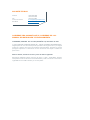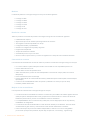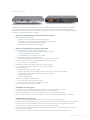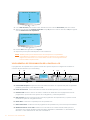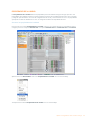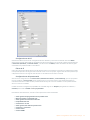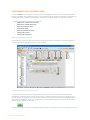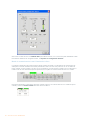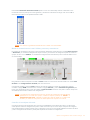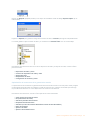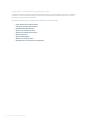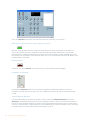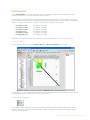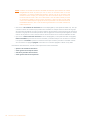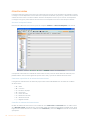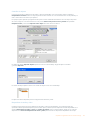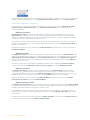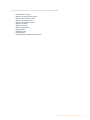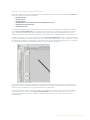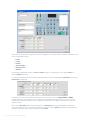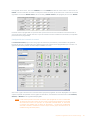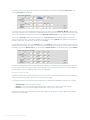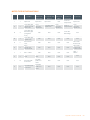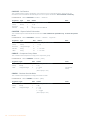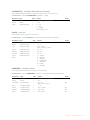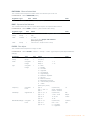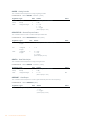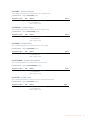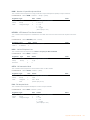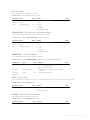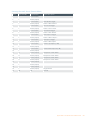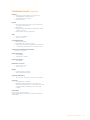ClearOne Converge Pro 840T Manual de usuario
- Categoría
- Equipo musical
- Tipo
- Manual de usuario

CONVERGE™ PRO 880
|
880T
|
840T
|
8i
|
TH20
CONVERGE™ SR 1212
Sistemas de conferencias profesionales
MANUAL DE INSTALACIÓN Y FUNCIONAMIENTO

CONVERGE PRO 880/880T/840T/8i, CONVERGE SR 1212
MANUAL DE INSTALACIÓN Y FUNCIONAMIENTO
CLEARONE, PIEZA NO. 800-151-880 (REVISIÓN 2.0) Diciembre de 2007
© 2007 CLEARONE COMMUNICATIONS, INC., TODOS LOS DERECHOS RESERVADOS
Ninguna parte de este documento puede reproducirse de ninguna forma o por ningún
medio sin el permiso por escrito de ClearOne Communications. ClearOne se reserva
privilegios específicos. La información en este documento está sujeta a cambios sin
previo aviso.
Adobe® Flash®, Derechos de autor y aviso de marca registrada
Reproductor Adobe® Flash®. Derechos de autor © 1996 – 2006 Adobe Systems
Incorporated. Todos los derechos reservados Adobe y Flash son marcas comerciales o
registradas en los Estados Unidos y/o en otros países.
SOPORTE TÉCNICO
Teléfono 1.800.283.5936
1.801.974.3760
Fax 1.801.977.0087
Sitio Web www.clearone.com

ÍNDICE
CAPÍTULO 1: INTRODUCCIÓN 1
Visión general de la familia de productos . . . . . . . . . . . . . . . . . . . . . . . . . . . . . . . . . . . . . . . . . . . . . . . . . . . . 1
Descripciones de los productos. . . . . . . . . . . . . . . . . . . . . . . . . . . . . . . . . . . . . . . . . . . . . . . . . . . . . . . . . . . . 4
Servicio y soporte al cliente . . . . . . . . . . . . . . . . . . . . . . . . . . . . . . . . . . . . . . . . . . . . . . . . . . . . . . . . . . . . . . 10
Registro de productos . . . . . . . . . . . . . . . . . . . . . . . . . . . . . . . . . . . . . . . . . . . . . . . . . . . . . . . . . . . . . . . . . . 10
Información de garantía . . . . . . . . . . . . . . . . . . . . . . . . . . . . . . . . . . . . . . . . . . . . . . . . . . . . . . . . . . . . . . . . . 10
Requisitos operativos . . . . . . . . . . . . . . . . . . . . . . . . . . . . . . . . . . . . . . . . . . . . . . . . . . . . . . . . . . . . . . . . . . . 11
Requisitos operativos . . . . . . . . . . . . . . . . . . . . . . . . . . . . . . . . . . . . . . . . . . . . . . . . . . . . . . . . . . . . . . . . . . . 11
Desembalaje. . . . . . . . . . . . . . . . . . . . . . . . . . . . . . . . . . . . . . . . . . . . . . . . . . . . . . . . . . . . . . . . . . . . . . . . . . 12
Controles y conexiones . . . . . . . . . . . . . . . . . . . . . . . . . . . . . . . . . . . . . . . . . . . . . . . . . . . . . . . . . . . . . . . . . 18
CAPÍTULO 2: BUS DE EXPANSIÓN Y PROGRAMACIÓN DE LA PANTALLA LCD 22
Bus de expansión . . . . . . . . . . . . . . . . . . . . . . . . . . . . . . . . . . . . . . . . . . . . . . . . . . . . . . . . . . . . . . . . . . . . . . 22
Identificación de dispositivos . . . . . . . . . . . . . . . . . . . . . . . . . . . . . . . . . . . . . . . . . . . . . . . . . . . . . . . . . . . . . 23
Visión general de programación de la pantalla LCD . . . . . . . . . . . . . . . . . . . . . . . . . . . . . . . . . . . . . . . . . . . 24
Menú Canales de la pantalla LCD . . . . . . . . . . . . . . . . . . . . . . . . . . . . . . . . . . . . . . . . . . . . . . . . . . . . . . . . . 27
Menú Configuraciones de la pantalla LCD. . . . . . . . . . . . . . . . . . . . . . . . . . . . . . . . . . . . . . . . . . . . . . . . . . . 28
Menú Macros de la pantalla LCD. . . . . . . . . . . . . . . . . . . . . . . . . . . . . . . . . . . . . . . . . . . . . . . . . . . . . . . . . . 30
Menú Preselección de la pantalla LCD . . . . . . . . . . . . . . . . . . . . . . . . . . . . . . . . . . . . . . . . . . . . . . . . . . . . . 31
CAPÍTULO 3: PROGRAMACIÓN DE LA CONSOLA CONVERGE 32
Instalación de la consola Converge . . . . . . . . . . . . . . . . . . . . . . . . . . . . . . . . . . . . . . . . . . . . . . . . . . . . . . . . 32
Visión general de la consola Converge . . . . . . . . . . . . . . . . . . . . . . . . . . . . . . . . . . . . . . . . . . . . . . . . . . . . . 35
Visión general del archivo del sitio . . . . . . . . . . . . . . . . . . . . . . . . . . . . . . . . . . . . . . . . . . . . . . . . . . . . . . . . . 40
Conexión a un sitio . . . . . . . . . . . . . . . . . . . . . . . . . . . . . . . . . . . . . . . . . . . . . . . . . . . . . . . . . . . . . . . . . . . . . 43
Propiedades del sitio . . . . . . . . . . . . . . . . . . . . . . . . . . . . . . . . . . . . . . . . . . . . . . . . . . . . . . . . . . . . . . . . . . . 44
Propiedades de la unidad . . . . . . . . . . . . . . . . . . . . . . . . . . . . . . . . . . . . . . . . . . . . . . . . . . . . . . . . . . . . . . . 49
Visión general del modo de configuración. . . . . . . . . . . . . . . . . . . . . . . . . . . . . . . . . . . . . . . . . . . . . . . . . . . 54
Etiqueta de la unidad . . . . . . . . . . . . . . . . . . . . . . . . . . . . . . . . . . . . . . . . . . . . . . . . . . . . . . . . . . . . . . . . . . . 55
Visión general de la etiqueta de canales . . . . . . . . . . . . . . . . . . . . . . . . . . . . . . . . . . . . . . . . . . . . . . . . . . . . 60
Cancelación del Eco Acústico (AEC, Acoustic Echo Cancellation). . . . . . . . . . . . . . . . . . . . . . . . . . . . . . . . 64
Cancelación del Ruido (NC, Noise Cancellation). . . . . . . . . . . . . . . . . . . . . . . . . . . . . . . . . . . . . . . . . . . . . . 67
Filtros . . . . . . . . . . . . . . . . . . . . . . . . . . . . . . . . . . . . . . . . . . . . . . . . . . . . . . . . . . . . . . . . . . . . . . . . . . . . . . . 69
Etiqueta AGC/ALC (Control de Ganancia Automática/Control de Nivel Automático) . . . . . . . . . . . . . . . . . . 74
Activación periódica del micrófono . . . . . . . . . . . . . . . . . . . . . . . . . . . . . . . . . . . . . . . . . . . . . . . . . . . . . . . . 76
Configuraciones de entrada del micrófono . . . . . . . . . . . . . . . . . . . . . . . . . . . . . . . . . . . . . . . . . . . . . . . . . . 80
Configuraciones de entrada de la línea . . . . . . . . . . . . . . . . . . . . . . . . . . . . . . . . . . . . . . . . . . . . . . . . . . . . . 86
Configuraciones de recepción Telco . . . . . . . . . . . . . . . . . . . . . . . . . . . . . . . . . . . . . . . . . . . . . . . . . . . . . . . 91
Configuraciones de salida . . . . . . . . . . . . . . . . . . . . . . . . . . . . . . . . . . . . . . . . . . . . . . . . . . . . . . . . . . . . . . 100
Configuraciones de transmisión Telco . . . . . . . . . . . . . . . . . . . . . . . . . . . . . . . . . . . . . . . . . . . . . . . . . . . . . 105
Configuraciones del proceso . . . . . . . . . . . . . . . . . . . . . . . . . . . . . . . . . . . . . . . . . . . . . . . . . . . . . . . . . . . . 111
Configuraciones del atenuador . . . . . . . . . . . . . . . . . . . . . . . . . . . . . . . . . . . . . . . . . . . . . . . . . . . . . . . . . . 119
Etiqueta Matriz . . . . . . . . . . . . . . . . . . . . . . . . . . . . . . . . . . . . . . . . . . . . . . . . . . . . . . . . . . . . . . . . . . . . . . . 123
Etiqueta Referencia del AEC/Referencia de Adaptación del PA . . . . . . . . . . . . . . . . . . . . . . . . . . . . . . . . . 127
Etiqueta Macro . . . . . . . . . . . . . . . . . . . . . . . . . . . . . . . . . . . . . . . . . . . . . . . . . . . . . . . . . . . . . . . . . . . . . . . 130
Etiqueta Activación Periódica . . . . . . . . . . . . . . . . . . . . . . . . . . . . . . . . . . . . . . . . . . . . . . . . . . . . . . . . . . . . 134
Etiqueta Control . . . . . . . . . . . . . . . . . . . . . . . . . . . . . . . . . . . . . . . . . . . . . . . . . . . . . . . . . . . . . . . . . . . . . . 137
Etiqueta Cadena . . . . . . . . . . . . . . . . . . . . . . . . . . . . . . . . . . . . . . . . . . . . . . . . . . . . . . . . . . . . . . . . . . . . . . 140
Etiqueta Programador de Eventos . . . . . . . . . . . . . . . . . . . . . . . . . . . . . . . . . . . . . . . . . . . . . . . . . . . . . . . . 142
Etiqueta Base de Datos . . . . . . . . . . . . . . . . . . . . . . . . . . . . . . . . . . . . . . . . . . . . . . . . . . . . . . . . . . . . . . . . 144

ÍNDICE (continuación)
Optimización de la Estructura de Ganancia. . . . . . . . . . . . . . . . . . . . . . . . . . . . . . . . . . . . . . . . . . . . . . . . . 149
Configuración de Arrastrar y Soltar . . . . . . . . . . . . . . . . . . . . . . . . . . . . . . . . . . . . . . . . . . . . . . . . . . . . . . . 152
Modo de Preselección . . . . . . . . . . . . . . . . . . . . . . . . . . . . . . . . . . . . . . . . . . . . . . . . . . . . . . . . . . . . . . . . . 158
Visión general del menú Archivo . . . . . . . . . . . . . . . . . . . . . . . . . . . . . . . . . . . . . . . . . . . . . . . . . . . . . . . . . 165
Imprimir informes . . . . . . . . . . . . . . . . . . . . . . . . . . . . . . . . . . . . . . . . . . . . . . . . . . . . . . . . . . . . . . . . . . . . . 166
Visión general del menú Ver . . . . . . . . . . . . . . . . . . . . . . . . . . . . . . . . . . . . . . . . . . . . . . . . . . . . . . . . . . . . . 167
Agregar Menú . . . . . . . . . . . . . . . . . . . . . . . . . . . . . . . . . . . . . . . . . . . . . . . . . . . . . . . . . . . . . . . . . . . . . . . . 169
Visión general del menú Conectar . . . . . . . . . . . . . . . . . . . . . . . . . . . . . . . . . . . . . . . . . . . . . . . . . . . . . . . . 172
Visión general del menú Modos. . . . . . . . . . . . . . . . . . . . . . . . . . . . . . . . . . . . . . . . . . . . . . . . . . . . . . . . . . 173
Visión general del menú Servicios . . . . . . . . . . . . . . . . . . . . . . . . . . . . . . . . . . . . . . . . . . . . . . . . . . . . . . . . 174
Discador . . . . . . . . . . . . . . . . . . . . . . . . . . . . . . . . . . . . . . . . . . . . . . . . . . . . . . . . . . . . . . . . . . . . . . . . . . . . 175
Directorio. . . . . . . . . . . . . . . . . . . . . . . . . . . . . . . . . . . . . . . . . . . . . . . . . . . . . . . . . . . . . . . . . . . . . . . . . . . . 177
Editor de etiquetas . . . . . . . . . . . . . . . . . . . . . . . . . . . . . . . . . . . . . . . . . . . . . . . . . . . . . . . . . . . . . . . . . . . . 179
Registro de dispositivos . . . . . . . . . . . . . . . . . . . . . . . . . . . . . . . . . . . . . . . . . . . . . . . . . . . . . . . . . . . . . . . . 180
Registro de eventos . . . . . . . . . . . . . . . . . . . . . . . . . . . . . . . . . . . . . . . . . . . . . . . . . . . . . . . . . . . . . . . . . . . 183
Desarrollador de Web. . . . . . . . . . . . . . . . . . . . . . . . . . . . . . . . . . . . . . . . . . . . . . . . . . . . . . . . . . . . . . . . . . 185
Cargador de Firmware . . . . . . . . . . . . . . . . . . . . . . . . . . . . . . . . . . . . . . . . . . . . . . . . . . . . . . . . . . . . . . . . . 190
Consola de depuración . . . . . . . . . . . . . . . . . . . . . . . . . . . . . . . . . . . . . . . . . . . . . . . . . . . . . . . . . . . . . . . . 192
Ejecutar Preselecciones . . . . . . . . . . . . . . . . . . . . . . . . . . . . . . . . . . . . . . . . . . . . . . . . . . . . . . . . . . . . . . . . 197
APÉNDICE A: GUÍA DE INSTRUCCIONES EN SERIE 199
Identificación de tipos y dispositivos . . . . . . . . . . . . . . . . . . . . . . . . . . . . . . . . . . . . . . . . . . . . . . . . . . . . . . 199
Convenciones . . . . . . . . . . . . . . . . . . . . . . . . . . . . . . . . . . . . . . . . . . . . . . . . . . . . . . . . . . . . . . . . . . . . . . . . 199
Descripción del formulario de instrucciones . . . . . . . . . . . . . . . . . . . . . . . . . . . . . . . . . . . . . . . . . . . . . . . . 199
Grupos y canales . . . . . . . . . . . . . . . . . . . . . . . . . . . . . . . . . . . . . . . . . . . . . . . . . . . . . . . . . . . . . . . . . . . . . 200
Tabla de definiciones de los tipos de medidores. . . . . . . . . . . . . . . . . . . . . . . . . . . . . . . . . . . . . . . . . . . . . 201
Tabla de soporte de instrucciones en serie . . . . . . . . . . . . . . . . . . . . . . . . . . . . . . . . . . . . . . . . . . . . . . . . . 202
Índice de instrucciones en serie. . . . . . . . . . . . . . . . . . . . . . . . . . . . . . . . . . . . . . . . . . . . . . . . . . . . . . . . . . 206
Instrucciones en serie. . . . . . . . . . . . . . . . . . . . . . . . . . . . . . . . . . . . . . . . . . . . . . . . . . . . . . . . . . . . . . . . . . 210
APÉNDICE B: PATILLAJES PREDETERMINADOS 245
Puertos de control y estado . . . . . . . . . . . . . . . . . . . . . . . . . . . . . . . . . . . . . . . . . . . . . . . . . . . . . . . . . . . . . 245
Todos los modelos: Puerto RS-232 . . . . . . . . . . . . . . . . . . . . . . . . . . . . . . . . . . . . . . . . . . . . . . . . . . . . . . . 251
APÉNDICE C: ESPECIFICACIONES 252
Converge Pro 880. . . . . . . . . . . . . . . . . . . . . . . . . . . . . . . . . . . . . . . . . . . . . . . . . . . . . . . . . . . . . . . . . . . . . 252
Converge Pro 880T. . . . . . . . . . . . . . . . . . . . . . . . . . . . . . . . . . . . . . . . . . . . . . . . . . . . . . . . . . . . . . . . . . . . 254
Converge Pro 840T. . . . . . . . . . . . . . . . . . . . . . . . . . . . . . . . . . . . . . . . . . . . . . . . . . . . . . . . . . . . . . . . . . . . 256
Converge Pro 8i . . . . . . . . . . . . . . . . . . . . . . . . . . . . . . . . . . . . . . . . . . . . . . . . . . . . . . . . . . . . . . . . . . . . . . 258
Converge Pro TH20 . . . . . . . . . . . . . . . . . . . . . . . . . . . . . . . . . . . . . . . . . . . . . . . . . . . . . . . . . . . . . . . . . . . 260
Converge SR 1212 . . . . . . . . . . . . . . . . . . . . . . . . . . . . . . . . . . . . . . . . . . . . . . . . . . . . . . . . . . . . . . . . . . . . 261
APÉNDICE D: CUMPLIMIENTO 263
Cumplimiento FCC Parte 15/ICES-003. . . . . . . . . . . . . . . . . . . . . . . . . . . . . . . . . . . . . . . . . . . . . . . . . . . . . 263
Cumplimiento FCC Parte 68/ICES-003. . . . . . . . . . . . . . . . . . . . . . . . . . . . . . . . . . . . . . . . . . . . . . . . . . . . . 263
Asesor eléctrico de seguridad . . . . . . . . . . . . . . . . . . . . . . . . . . . . . . . . . . . . . . . . . . . . . . . . . . . . . . . . . . . 264
Cumplimiento de IC . . . . . . . . . . . . . . . . . . . . . . . . . . . . . . . . . . . . . . . . . . . . . . . . . . . . . . . . . . . . . . . . . . . 264
Cumplimiento europeo . . . . . . . . . . . . . . . . . . . . . . . . . . . . . . . . . . . . . . . . . . . . . . . . . . . . . . . . . . . . . . . . . 265
GLOSARIO 267

Capítulo 1: Introducción 1
CAPÍTULO 1: INTRODUCCIÓN
VISIÓN GENERAL DE LA FAMILIA DE PRODUCTOS
Felicidades por comprar la solución de conferencia de audio Converge™/Converge Pro de ClearOne®. La familia
de productos representativos de ClearOne representan un adelanto revolucionario en la moderna tecnología de
audio para aplicaciones de conferencia a gran escala.
ClearOne Communications introdujo sus primeros productos de conferencia de audio al mercado en 1990
bajo la marca comercial Gentner®. Hoy día, ClearOne tiene más de 80,000 instalaciones a nivel mundial en
organizaciones que van de Fortune 1,000 al gobierno federal. Se usan productos ClearOne en las aplicaciones de
conferencia con más demanda, donde entregan de forma consistente una calidad de audio líder en la industria y
una fiabilidad excelente.
La Cancelación del Eco Distribuido propiedad de ClearOne (DEC, Distributed Echo Cancellation) forma la base de
la familia de productos Converge/Converge Pro, y proporciona una calidad de audio óptima para los ambientes de
conferencia distribuida de hoy día. Además de DEC, otras innovaciones de ClearOne incluyen la cancelación del
ruido, ganancia automática y control del nivel, activación periódica del micrófono avanzada, ambiente adaptable y
la emulación de audio de teléfono de banda ancha ClearEffect™ que produce audio nítido que es equivalente a los
participantes en la conferencia que están en la misma sala.
Aplicaciones
La familia de productos Converge/Converge Pro proporciona soluciones de conferencia escalables para
instalaciones de cualquier tamaño. Algunas aplicaciones comunes incluyen:
Salas de juntas•
Salas de capacitación•
Salas de justicia•
Salas de multimedia•
Aprendizaje a distancia•
Auditorios•
Casas de adoración•
Refuerzo de sonido•
Instalaciones para reuniones grandes•

2 Servicios técnicos: 800-283-5936
Modelos
La familia de productos Converge/Converge Pro incluye los modelos siguientes:
Converge Pro 880•
Converge Pro 880T•
Converge Pro 840T•
Converge Pro TH20•
Converge Pro 8i•
Converge SR 1212•
Beneficios comunes
Todos los productos en la familia de productos Converge/Converge ofrecen los beneficios siguientes:
Calidad de audio superior•
Algoritmos de proceso de señal de próxima generación de ClearOne•
Tecnología de conferencia probada en el campo•
Configuración flexible y expansibilidad•
Software con configuración mejorada y de gestión•
Programación simplificada•
Tiempos de instalación reducidos•
Velocidad de proceso mejor en su clase•
Servicio al cliente, soporte técnico y servicios de ingeniería en el campo de clase mundial de ClearOne•
Características comunes
Las características ultramodernas comunes de todos los productos en la familia Converge/Converge Pro incluyen:
Un conector USB en el panel frontal para una fácil conectividad con una computadora portátil o PC•
Puertos duales Ethernet RJ-45•
Puertos duales con bus de expansión RJ-45•
Audio mezclado/menos y buses de control Multiplexados con División de Tiempo (TDM, Time Division •
Multiplexed)
Puerto serial RS-232 (hasta 115,200 bps)•
Puertos duales DB-25 de control/estado de Entrada y Salida de Propósito General (GPIO, General Purpose •
Input/Output)
Conectores de entrada/salida de audio mini-phoenix (codificado con colores por tipo de canal)•
Entradas y salidas diferenciales•
Mejoras de las características
Las mejoras de las características Converge/Converge Pro incluyen:
La Cancelación de Eco Distribuido de ClearOne con hasta ocho procesadores de señales digitales discretos •
(DSPs) mejoran el desempeño bidireccional y proporciona la cancelación del eco acústico del ancho de
banda total (20Hz a 22kHz), incluso en los ambientes acústicos más difíciles.
La compatibilidad del nuevo micrófono Pulsa y Habla (PTT, Push to Talk) proporciona un mejor diseño y •
flexibilidad en la configuración.
La cancelación del ruido avanzada reduce el ruido de fondo causado por los abanicos, sistemas de aire •
acondicionado de gran volumen y otras fuentes de ruido de fondo relativamente constantes.
Hasta ocho bloques de procesos de señales independientes, cada uno con 15 filtros configurables •
por el usuario (incluyen filtros pasatodo, de paso bajo, de paso alto, “low-shelving”, “high-shelving”

Capítulo 1: Introducción 3
y paramétricos), demora y compresión. El poder del proceso incomparable de ClearOne le permite a
usted usar todas estas características simultáneamente en cualquier combinación, al permitirle crear
configuraciones de audio optimizadas para cada ambiente y aplicación.
Capacidades del bus de expansión mejorado (E-bus) - conecta hasta 28 unidades y usa hasta 64 •
micrófonos y 16 líneas telefónicas en una sola instalación.
Distancia aumentada entre las unidades - hasta 200 pies/60.96 metros.•
La matriz de enrutamiento gráfico y configurable por el usuario le permite a usted enrutar cualquier canal de •
entrada a cualquier canal de salida, proceso o atenuación (o combinación de ellos) en cualquier unidad o a
través del bus de expansión.
Control del tablero frontal de silencio y ganancia para todos los canales de entrada y salida.•
El botón de silencio de seguridad en la consola™ y la barra de botones de software silencia •
instantáneamente todas las salidas.
La tecnología de Proceso de Señal Digital (DSP, Digital Signal Processing) de ClearOne asegura una •
conferencia de audio nítida.
Mejoras en la Cancelación del Eco Acústico (AEC, Acoustic Echo Cancellation)
Cancelación del eco del ancho de banda total (20hz a 22kHz)•
Filtros de atenuación para reducir los artefactos•
Canales de desvío Pre-AEC•
Adaptación de los AEC mejorados y algoritmos de supresión del ruido•
Modo automatizado del micrófono Pulsa y Habla con congelación AEC•
Seguimiento del control de ganancia y activación períodica•
Ajustes de ganancia con punto cruzado•
Cuatro canales de atenuación•
Control de ganancia de preamplificación del micrófono•
Incrementos de ganancia rústica de 7 dB y ganancia fina de .5 dB para la adaptación mejorada de la •
ganancia del micrófono
Algoritmo de Control de Ganancia Automático (AGC, Automatic Gain Control)•
Algoritmo de Control de Nivel Automático (ALC, Automatic Level Control)•
Mejoras del teléfono híbrido
Las configuraciones personalizadas de la línea telefónica para teleconferencias internacionales y localización •
en el país
Interfaz del teléfono con autodetección tipo I y tipo II (EE.UU. y U.E.)•
Adaptación de impedancia internacional•
Cancelación del Eco Telco (TEC, Telco Echo Cancellation) mejorada con tiempo en cola de 31 milisegundos•
Adaptación de TEC continua para las condiciones de la línea telefónica•
Algoritmo de emulación de audio de banda ancha ClearEffect™•
El filtro antialias digital minimiza el ruido y zumbido por el cambio de CO•
Control de nivel automático (ALC, Automatic Level Control) en el canal de recepción Telco•
Gestión y proceso de llamadas mejorados•
Tono de marcar ajustable, atenuación del DTMF•
Generación del DTMF en servicio•
Detección robusta del tono de marcar•
Identificador de llamadas y timbres elegibles•
Capacidad de marcado multifrecuencia (cadena de marcado de 44 caracteres) •
Compatibilidad de línea telefónica análoga•
Amplificador de la bocina de 10 W (880T, 840T)•

4 Servicios técnicos: 800-283-5936
DESCRIPCIONES DE PRODUCTOS
Converge Pro 880
El sucesor del XAP® 800, líder en la industria. El Converge Pro 880 de próxima generación de ClearOne entrega
una rica funcionalidad con desempeño de audio mejorado, gestión del sistema mejorada y una configuración
simplificada para aplicaciones de conferencia de audio y refuerzo de sonido.
Ajuste de la característica de conferencia avanzada
Cancelación del Eco Acústico de próxima generación•
Cancelación del eco del ancho de banda total (20hz a 22kHz) »
Desempeño bidireccional mejorado »
Compatibilidad con el micrófono pulsa y habla »
Cancelación del ruido de próxima generación•
Modelación adaptable a las condiciones del ruido ambiental en la sala »
Resolución aumentada en la etapa de preamplificación del micrófono•
Incrementos de 0 a 56dB en 7dB »
Enrutamiento Pre-AEC para aplicaciones de refuerzo de sonido•
Una demora del proceso máxima de cuatro (4) milisegundos »
Mejoras en la gestión•
Ethernet integrado y conexiones USB »
Agentes de gestión remota de SNMP y HTML con alertas de correo electrónico SMTP »
Consolas del usuario basada en Web y de control de gestiones »
Programador de eventos »
Consola de diagnóstico »
Software de Configuración Simplificado•
A/V de arrastrar y soltar y objetos del canal »
Vistas de la consola elegible - Unidad, matriz y canal »
Ajuste de instrucciones en serie expandida•
Desempeño de audio superior
Cancelación del Eco Distribuido de próxima generación en cada entrada del micrófono•
El micrófono de primera prioridad entrega audio claro al extremo distante•
Ancho de banda de 20Hz a 22kHz para una respuesta de audio de amplitud completa•
AGC y ALC para mantener los niveles de audio de todos los participantes balanceados y consistentes•
Flexibilidad de la configuración
Escalable• —enlaza hasta 28 unidades para hasta 64 micrófonos y 16 líneas telefónicas
El bus de expansión mejorada presenta 12 buses de audio de mezcla/menos para el enrutamiento entre •
las unidades
Los grupos de activación periódica de ocho micrófonos (cuatro internos y cuatro globales) permiten la •
separación de los micrófonos en grupos de activación periódica individual
Las 32 preselecciones programables por el usuario pueden ejecutarse sin perturbar las otras operaciones •
preseleccionadas continuas
255 macros para el control y configuración del audio personalizado al usar una sola instrucción•

Capítulo 1: Introducción 5
Converge Pro 880T
El 880T hace uso de la rica funcionalidad del Converge Pro 880 y agrega una interfaz de teléfono incorporada
y un amplificador de potencia para las aplicaciones de conferencia autónomas. El 880T también proporciona
capacidades de expansión líderes en la industria, que le permiten a usted conectarse a otras unidades Converge/
Converge Pro para las instalaciones complejas.
Ajuste de la característica de conferencia telefónica avanzada
Mejoras del proceso de la señal•
Cancelación de ruido telefónico (canal de recepción) »
Emulación del ancho de banda ClearEffect para mejora del habla »
Control de nivel automático (canal de recepción) »
Identificador de llamadas y timbres elegibles »
Ajuste de la característica de conferencia avanzada
Cancelación del Eco Acústico de próxima generación•
Cancelación del eco del ancho de banda total (20hz a 22kHz) »
Desempeño bidireccional mejorado »
Compatibilidad con el micrófono pulsa y habla »
Cancelación del ruido de próxima generación•
Modelación adaptable a las condiciones del ruido ambiental en la sala »
Resolución aumentada en la etapa de preamplificación del micrófono•
Incrementos de 0 a 56dB en 7dB »
Enrutamiento Pre-AEC para aplicaciones de refuerzo de sonido•
Una demora del proceso máxima de cuatro (4) milisegundos »
Mejoras en la gestión•
Ethernet integrado y conexiones USB »
Agentes de gestión remota de SNMP y HTML con alertas de correo electrónico SMTP »
Consolas del usuario basada en Web y de control de gestiones »
Programador de eventos »
Consola de diagnóstico »
Software de Configuración Simplificado•
A/V de arrastrar y soltar y objetos del canal »
Vistas de la consola elegible - Unidad, matriz y canal »
Ajuste de instrucciones en serie expandida•
Desempeño de audio superior
Cancelación del Eco Distribuido de próxima generación en cada entrada del micrófono•
El micrófono de primera prioridad entrega audio claro al extremo distante•
Ancho de banda de 20Hz a 22kHz para una respuesta de audio de amplitud completa•
AGC y ALC para mantener los niveles de audio de todos los participantes balanceados y consistentes•
Flexibilidad de la configuración
Escalable - enlaza hasta 28 unidades para hasta 64 micrófonos y 16 líneas telefónicas•
El bus de expansión mejorada presenta 12 buses de audio de mezcla/menos para el enrutamiento entre las unidades•
Los grupos de activación periódica de ocho micrófonos (cuatro internos y cuatro globales) permiten la •
separación de los micrófonos en grupos de activación periódica individual
Las 32 preselecciones programables por el usuario pueden ejecutarse sin perturbar las otras operaciones •
preseleccionadas continuas
255 macros para el control y configuración del audio personalizados al usar una sola instrucción•

6 Servicios técnicos: 800-283-5936
Converge Pro 840T
El sucesor del XAP 400, líder en la industria. El 840T proporciona la misma característica rica encontrada en el 880T,
completa con una interfaz telefónica incorporada y un amplificador de potencia para aplicaciones de conferencia
autónomas. Para instalaciones grandes, el 840T proporciona también capacidades de expansión líderes en la
industria por medio de la tecnología del bus de expansión de ClearOne.
Ajuste de la característica de conferencia telefónica avanzada
Mejoras del proceso de la señal•
Cancelación de ruido telefónico (canal de recepción) »
Emulación del ancho de banda ClearEffect para mejora del habla »
Control de nivel automático (canal de recepción) »
Identificador de llamadas y timbres elegibles »
Ajuste de la característica de conferencia avanzada
Cancelación del Eco Acústico de próxima generación•
Cancelación del eco del ancho de banda total (20hz a 22kHz) »
Desempeño bidireccional mejorado »
Compatibilidad con el micrófono pulsa y habla »
Cancelación del ruido de próxima generación•
Modelación adaptable a las condiciones del ruido ambiental en la sala »
Resolución aumentada en la etapa de preamplificación del micrófono•
Incrementos de 0 a 56dB en 7dB »
Enrutamiento Pre-AEC para aplicaciones de refuerzo de sonido•
Una demora del proceso máxima de cuatro (4) milisegundos »
Mejoras en la gestión•
Ethernet integrado y conexiones USB »
Agentes de gestión remota de SNMP y HTML con alertas de correo electrónico SMTP »
Consolas del usuario basada en Web y de control de gestiones »
Programador de eventos »
Consola de diagnóstico »
Software de Configuración Simplificado•
A/V de arrastrar y soltar y objetos del canal »
Vistas de la consola elegible - Unidad, matriz y canal »
Ajuste de instrucciones en serie expandida•
Desempeño de audio superior
Cancelación del Eco Distribuido de próxima generación en cada entrada del micrófono•
El micrófono de primera prioridad entrega audio claro al extremo distante•
Ancho de banda de 20Hz a 22kHz para una respuesta de audio de amplitud completa•
AGC y ALC para mantener los niveles de audio de todos los participantes balanceados y consistentes•
Flexibilidad de la configuración
Escalable - enlaza hasta 28 unidades para hasta 64 micrófonos y 16 líneas telefónicas•
El bus de expansión mejorada presenta 12 buses de audio de mezcla/menos para el enrutamiento entre las unidades•
Los grupos de activación periódica de ocho micrófonos (cuatro internos y cuatro globales) permiten la •
separación de los micrófonos en grupos de activación periódica individual
Las 32 preselecciones programables por el usuario pueden ejecutarse sin perturbar las otras operaciones •
preseleccionadas continuas
255 macros para el control y configuración del audio personalizados al usar una sola instrucción•

Capítulo 1: Introducción 7
Converge Pro 8i
Una caja de expansión de una sola entrada para la plataforma Converge/Converge Pro. El 8i presenta una nueva
flexibilidad de configuración económica. Puede agregarse a los sistemas 880, 840T y TH20 para entradas de
micrófono y línea adicionales, para permitirles a los clientes adaptar el número de entradas y salidas requeridas
para instalaciones de conferencia específica y refuerzo de sonido.
Ajuste de la característica de conferencia avanzada
Mezclador único de micrófono/línea económico para configuraciones grandes donde los canales •
adicionales de salida no se requieren
Cancelación del Eco Acústico de próxima generación•
Cancelación del eco del ancho de banda total (20hz a 22kHz) »
Desempeño bidireccional mejorado »
Compatibilidad con el micrófono pulsa y habla »
Cancelación del ruido de próxima generación•
Modelación adaptable a las condiciones del ruido ambiental en la sala »
Resolución aumentada en la etapa de preamplificación del micrófono•
Incrementos de 0 a 56dB en 7dB »
Enrutamiento Pre-AEC para aplicaciones de refuerzo de sonido•
Una demora del proceso máxima de cuatro (4) milisegundos »
Mejoras en la gestión•
Ethernet integrado y conexiones USB »
Agentes de gestión remota de SNMP y HTML con alertas de correo electrónico SMTP »
Consolas del usuario basada en Web y de control de gestiones »
Programador de eventos »
Consola de diagnóstico »
Software de Configuración Simplificado•
A/V de arrastrar y soltar y objetos del canal »
Vistas de la consola elegible - Unidad, matriz y canal »
Ajuste de instrucciones en serie expandida•
Desempeño de audio superior
Cancelación del Eco Distribuido de próxima generación en cada entrada del micrófono•
El micrófono de primera prioridad entrega audio claro al extremo distante•
Ancho de banda de 20Hz a 22kHz para una respuesta de audio de amplitud completa•
AGC y ALC para mantener los niveles de audio de todos los participantes balanceados y consistentes•
Flexibilidad de la configuración
Escalable• —enlaza hasta 28 unidades para hasta 64 micrófonos y 16 líneas telefónicas
El bus de expansión mejorada presenta 12 buses de audio de mezcla/menos para el enrutamiento entre •
las unidades
Los grupos de activación periódica de ocho micrófonos (cuatro internos y cuatro globales) permiten la •
separación de los micrófonos en grupos de activación periódica individual
Las 32 preselecciones programables por el usuario pueden ejecutarse sin perturbar las otras operaciones •
preseleccionadas continuas
255 macros para el control y configuración del audio personalizados al usar una sola instrucción•

8 Servicios técnicos: 800-283-5936
Converge Pro TH20
El sucesor del XAP TH2 líder en la industria, el TH20 habilita la funcionalidad de teleconferencia para las instalaciones
de Converge/Converge Pro a través de la suma de una interfaz telefónica. El bus de expansión del TH20 le permite a
usted unir hasta 16 unidades del TH20 para una capacidad de teleconferencia líder en la industria. También agrega
dos entradas y salidas de nivel de línea para tener una capacidad del sistema aumentada.
Ajuste de la característica de conferencia telefónica avanzada
Mejoras del proceso de la señal•
Cancelación de ruido telefónico (canal de recepción) »
Emulación del ancho de banda ClearEffect para mejora del habla »
Control de nivel automático (canal de recepción) »
Identificador de llamadas »
Timbres elegibles »
Capacidades de E/S mejoradas•
Dos entradas de nivel de línea y dos salidas de nivel de línea »
Bus de expansión de audio (E-bus) »
Mejoras en la gestión•
Ethernet integrado y conexiones USB »
Agentes de gestión remota de SNMP y HTML con alertas de correo electrónico SMTP »
Consolas del usuario basada en Web y de control de gestiones »
Programador de eventos »
Consola de diagnóstico »
Software de Configuración Simplificado•
A/V de arrastrar y soltar y objetos del canal »
Vistas de la consola elegible - Unidad, matriz y canal »
Ajuste de instrucciones en serie expandida•
Desempeño de audio superior
Cancelación del Eco Distribuido de próxima generación en cada entrada del micrófono•
Ancho de banda de 20Hz a 22kHz para una respuesta de audio de amplitud completa•
AGC en las entradas de la línea para mantener los niveles de ganancia balanceados y consistentes•
Flexibilidad de la configuración
Escalable• —enlaza hasta 28 unidades para hasta 64 micrófonos y 16 líneas telefónicas
El bus de expansión mejorada presenta 12 buses de audio de mezcla/menos para el enrutamiento entre •
las unidades
Los grupos de activación periódica de ocho micrófonos (cuatro internos y cuatro globales) permiten la •
separación de los micrófonos en grupos de activación periódica individual
Las 32 preselecciones programables por el usuario pueden ejecutarse sin perturbar las otras operaciones •
preseleccionadas continuas
255 macros para el control y configuración del audio personalizados al usar una sola ejecución •
de instrucciones

Capítulo 1: Introducción 9
Converge SR 1212
El sucesor del PSR1212 de ClearOne, el SR 1212 es un mezclador de matriz digital 12 x 12 que es la solución ideal
para las aplicaciones de refuerzo de sonido y combinación ambiental. Además del desempeño de audio mejorado,
gestión mejorada y configuración simplificada, el SR 1212 ofrece capacidades de expansión líderes en la industria
para acomodarse virtualmente a una instalación de cualquier tamaño.
Ajuste de la característica de conferencia avanzada
Resolución aumentada en la etapa de preamplificación del micrófono•
Incrementos de 0 a 56dB en 7dB »
Mejoras en la gestión•
Ethernet integrado y conexiones USB »
Agentes de gestión remota de SNMP y HTML con alertas de correo electrónico SMTP »
Consolas del usuario basada en Web y de control de gestiones »
Programador de eventos »
Consola de diagnóstico »
Software de Configuración Simplificado•
A/V de arrastrar y soltar y objetos del canal »
Vistas de la consola elegible - Unidad, matriz y canal »
Ajuste de instrucciones en serie expandida•
Desempeño de audio superior
El micrófono de primera prioridad entrega audio claro al extremo distante•
Ancho de banda de 20Hz a 22kHz para una respuesta de audio de amplitud completa•
AGC y ALC para mantener los niveles de audio de todos los participantes balanceados y consistentes•
Flexibilidad de la configuración
Escalable• —enlaza hasta 28 unidades para hasta 64 micrófonos y 16 líneas telefónicas
El bus de expansión mejorada presenta 12 buses de audio de mezcla/menos para el enrutamiento entre •
las unidades
Los grupos de activación periódica de ocho micrófonos (cuatro internos y cuatro globales) permiten la •
separación de los micrófonos en grupos de activación periódica individual
Las 32 preselecciones programables por el usuario pueden ejecutarse sin perturbar las otras operaciones •
preseleccionadas continuas
255 macros para el control y configuración del audio personalizados al usar una sola instrucción•

10 Servicios técnicos: 800-283-5936
SERVICIO Y SOPORTE AL CLIENTE
ClearOne se compromete en proporcionar un servicio y soporte al cliente de la mejor clase. Si necesita ayuda
para instalar, configurar o utilizar su sistema Converge/Converge Pro o si tiene preguntas sobre los productos
o servicios de ClearOne, por favor contáctenos a una de las localidades que se listan abajo. ClearOne también
acoge sus comentarios y sugerencias para que podamos continuar mejorando nuestros productos y cumplir con
las necesidades de nuestros clientes.
ClearOne en la Web
Sitio Web corporativo: www.clearone.com
Correo electrónico de soporte técnico: [email protected]
Norte América (Oficinas mundiales a nivel mundial)
ClearOne Communications
Edgewater Corporate Park, South Tower
5225 Wiley Post Way, Suite 500
Salt Lake City, Utah 84116 USA
Teléfono: 801-975-7200
Fax: 801-977-0087
Llamada sin costo: 800-945-7730
Soporte técnico: 800-283-5936
Correo electrónico de soporte técnico: [email protected]
América Latina
Teléfono: 801-975-7200
Fax: 801-977-0087
Correo electrónico de soporte técnico: [email protected]
EMEA
Teléfono: 44 (0) 1189 036 053
Correo electrónico de soporte técnico: [email protected]
APAC
Teléfono: 801-303-3388
Correo electrónico de soporte técnico: [email protected]
REGISTRO DEL PRODUCTO
Puede registrar rápidamente su producto en línea en: http://www.clearone.com/support/registration.php?content=main.
Registrar su producto le permitirá a ClearOne proporcionarle un mejor soporte técnico y notificarle sobre
información importante respecto a actualizaciones disponibles, boletines técnicos e información de nuevos productos.
INFORMACIÓN SOBRE GARANTÍA
ClearOne Communications, Inc. garantiza sus productos contra defectos en materiales y mano de obra. Para
obtener una información completa de la garantía que incluye su duración, cobertura y limitaciones, visite
http://www.clearone.com/support/warranty.php?content=main.

Capítulo 1: Introducción 11
REQUISITOS DE FUNCIONAMIENTO
Energía
Todos los modelos se acomodan automáticamente a los voltajes de 100 a 240VAC, 50/60Hz, 15W.
Teléfono
Los modelos con una interfaz telefónica funcionan en una línea telefónica analógica normal y se conectan al
sistema telefónico con un enchufe modular RJ-11C normal. Si no tiene un enchufe RJ-11C donde quiera instalar
su(s) dispositivo(s) Converge/Converge Pro, llame a la compañía de teléfonos local para que hagan la instalación.
Converge Pro 880T, 840T y TH20 pueden configurarse para cumplir con los requisitos de conformidad de los
diferentes países al usar el software de la consola Converge.
Colocación del equipo
Todos los modelos están diseñados para instalarse en un bastidor estándar de 19 pulgadas para equipos.
Ambiental
Todos los modelos están diseñados para funcionar en temperaturas ambientales de la unidad entre 14° F (-10° C)
y 122° F (50° C).
REQUISITOS DEL SISTEMA
El sistema mínimo requerido para ejecutar la consola Converge es:
Sistemas operativos soportados
Windows XP•
Windows 2000•
Windows Vista•
Requisitos mínimos del sistema
Procesador: 300 Mhz Pentium III (o equivalente a AMD)•
RAM: 256 Megabytes RAM•
Video: 1024x768 SVGA (16 bit)•
Disco duro: 40 Megabytes•
Red: 10/100 Mbps Ethernet•
Puerto USB: Versión 1.0•
Unidad de CD: CD/DVD ROM•
Requisitos mínimos de software
Navegador: Microsoft Internet Explorer versión 5.5 o mayor•
Flash: Adobe Flash Versión 9.0 o mayor•
Java: Ambiente en tiempo de ejecución de Sun Microsystems, versión 6.0 o mayor•
ADVERTENCIA: El código rural debe fijarse correctamente en la consola para asegurar que el
dispositivo funcione propiamente cuando se conecta a la red Telco y que cumple con los requisitos de
la compañía telefónica del país anfitrión. Cambiar este código a un país diferente al supuesto país de
operaciones, podría causar que los productos Converge Pro no sean compatibles.

12 Servicios técnicos: 800-283-5936
DESEMBALAJE
Use las ilustraciones abajo para verificar que recibió todos los componentes para su producto Converge/Converge
Pro. ClearOne no se hace responsable de daños al producto incurridos durante el embarque. Inspeccione su
embarque con detalle para ver si hay señales de daño. Si el embarque parece estar dañado, conserve las cajas
originales y el material del embalaje para que los inspeccione el transportista y contáctelos inmediatamente.
Contenidos del paquete del Converge Pro 880
Conector del bloque de terminales, posición 12 (Verde)
Conector del bloque de terminales, posición 12 (Negro)
Conector del bloque de terminales, posición 12 (Anaranjado)
Cable de conexión RJ-45/RJ-45, 18”
Cable de corriente con conexión a tierra, 8’
Manual de instalación y utilización del Converge Pro
CD de documentación y software del Converge Pro
Cable USB tipo A a tipo B Cable, 6’
Juego de tornillos y arandelas

Capítulo 1: Introducción 13
Contenidos del paquete del Converge Pro 880T
Conector del bloque de terminales, posición 12 (Verde)
Juego de tornillos y arandelas
Conector del bloque de terminales, posición 12 (Negro)
Cable de conexión RJ-45/RJ-45, 18”
Conector del bloque de terminales, posición 12 (Anaranjado)
Cable telefónico 2”
CD de documentación y software
Cable de corriente con conexión a tierra, 8’
Manual de instalación y utilización
Cable USB tipo A a tipo B Cable, 6’

14 Servicios técnicos: 800-283-5936
Contenidos del paquete del Converge Pro 840T
SELECT
TELCO
ON/OFF
MENU
ESC
-30 -10-4 0
+4 +8 +12
METER
1234
RX
TX
TELCO
CONVERGE PRO 840T
(1) Converge Pro 840T
P/N: 910-151-840
(1) Manual de instalación y utilización
P/N: 800-151-880
(2) Conector del bloque de terminales, posición 12 (Negro)
P/N: 673-017-012
(1) Conector del bloque de terminales, posición 12 (Anaranjado)
P/N: 673-017-112
(1) Conector del bloque de terminales, posición 12 (Verde)
P/N: 673-017-212
(1) Cable de corriente con conexión a tierra, 8’
P/N: 699-150-006
(1) CD de documentación y Software
P/N: 800-151-881
(1) Juego de tornillos y arandelas
P/N: 680-000-001
(1) Cable de conexión RJ-45/RJ-45, 18’
P/N: 830-150-004
(1) Cable telefónico de 12’
P/N:830-000-012
(1) Cable USB tipo A a tipo B, 6’
P/N: 830-153-001

Capítulo 1: Introducción 15
Contenidos del paquete del Converge Pro 8i
Conector del bloque de terminales, posición 12 (Verde)
(1) Juego de tornillos y arandelas
P/N: 680-000-001
Conector del bloque de terminales, posición 12 (Anaranjado)
P/N: 673-017-112
(1) Cable de conexión RJ-45/RJ-45, 18’
P/N: 830-150-004
(1) Cable de corriente con conexión a tierra, 8’
P/N: 699-150-006
(1) CD de documentación y Software
P/N: 800-151-881
(1) Manual de instalación y utilización
P/N: 800-151-880
(1) Cable USB tipo A a tipo B, 6’
P/N: 830-153-001

16 Servicios técnicos: 800-283-5936
Contenidos del paquete del Converge Pro TH20
(1) CD de documentación y Software
P/N: 800-151-881
(1) Juego de tornillos y arandelas
P/N: 680-000-001
(1) Conector del bloque de terminales, posición 6 (Negro)
P/N: 673-017-006
(1) Conector del bloque de terminales, posición 6 (Verde)
P/N: 673-017-016
(1) Cable de corriente con conexión a tierra, 8’
P/N: 699-150-006
(1) Manual de instalación y utilización
P/N: 800-151-880
(1) Cable de conexión RJ-45/RJ-45, 18’
P/N: 830-150-004
(1) Cable telefónico de 12’
P/N:830-000-012
(1) Cable USB tipo A a tipo B, 6’
P/N: 830-153-001

Capítulo 1: Introducción 17
Contenidos del paquete del Converge SR 1212
(1) Conector del bloque de terminales, posición 12 (Verde)
P/N: 673-017-212
(1) Juego de tornillos y arandelas
P/N: 680-000-001
(3) Conector del bloque de terminales, posición 12 (Negro)
P/N: 673-017-012
(1) Cable de conexión RJ-45/RJ-45, 18’
P/N: 830-150-004
(2) Conector del bloque de terminales, posición 12 (Anaranjado)
P/N: 673-017-112
(1) Cable de corriente con conexión a tierra, 8’
P/N: 699-150-006
(1) CD de documentación y Software
P/N: 800-151-881
(1) Manual de instalación y utilización
P/N: 800-151-880
(1) Cable USB tipo A a tipo B, 6’
P/N: 830-153-001

18 Servicios técnicos: 800-283-5936
CONTROLES Y CONEXIONES
Los diagramas siguientes describen los controles del panel frontal y los conectores del panel trasero.
Páneles frontales
Panel frontal del Converge Pro 880
SELECTMENU
ESC
-30 -10 -4 0+4+8 +12
METER
12345678
CONVERGE PRO 880
ClearOne
Converge 880
1 1 : CONVERGE880-77
1.0.00
IPA: 192.168.1.1
ACBDEF G
Panel frontal del Converge Pro 880T
Panel frontal del Converge Pro 840T
SELECTMENU
ESC
TELCO ON / OFF
-30 -10 -4 0+4+8 +12
METER
1234 TX RX
TELCO
CONVERGE PRO 840T
ClearOne
Converge 840T
32: CONVERGE840T-F0
1.0.00
IPA: 192.168.1.2
ACBDEF G
H I
Panel frontal del Converge Pro 8i
SELECTMENU
ESC
-30 -10 -4 0+4+8 +12
METER
12345678
CONVERGE PRO 8i
ClearOne
Converge 8i
A6: CONVERGE8i-1C
1.0.00
IPA: 192.168.1.4
ACBDEF G

Capítulo 1: Introducción 19
Panel frontal del Converge Pro TH20
SELECTMENU
ESC
TELCO ON / OFF
-30 -10 -4 0+4+8 +12
METER
TX RX
TELCO
CONVERGE PRO TH20
ClearOne
Converge TH20
2F: CONVERGETH20-3A
1.0.00
IPA: 192.168.1.3
ACDEFG
H I
Panel frontal del Converge SR 1212
SELECTMENU
ESC
-30 -10 -4 0+4+8 +12
METER
12345678
CONVERGE PRO SR1212
ClearOne
Converge SR1212
G7: CONVERGE880-6F
1.0.00
IPA: 192.168.1.1
ACBDEF G
Descripciones de los controles del panel frontal
Puerto USB del tipo BA. : Proporciona una conectividad conveniente en el panel frontal para computadoras
portátiles y personales.
LEDs del micrófonoB. : Indican el estado de activación y silencio del micrófono.
Pantalla LCDC. : Muestra el número de modelo, nombre de la unidad, dirección IP, versión del firmware,
páginas del menú, opciones del menú, ajustes de la configuración y valores del parámetro.
Dial del menúD. : Permite la navegación del menú de programación de la pantalla y le permite a usted
modificar los ajustes de configuración básica.
Botón ESCE. : Lo devuelve a la pantalla previa de la pantalla LCD.
Botón SeleccionarF. : Visualiza el menú de programación de la pantalla LCD y selecciona la opción resaltada.
Medidor de barras en los LEDG. : Visualiza el nivel de audio de un canal de entrada, salida, proceso o
atenuación selecionado. Medidores predeterminados: 880-Salida 12, 880T-Salida 12 , 840T-Salida 8,
8i-Micrófono 1, TH20-Transmisión de Telco, SR 1212-Salida 12. H.
LEDs de transmisión de Telco (transmisión)/recepción de Telco (recepción)I. : Visualiza el estado de
transmisión, recepción y silencio de la línea telefónica conectada. (840T, TH20)
LEDs y botón de encendido y apagado de TelcoJ. : El botón conecta o desconecta la línea telefónica
conectada al dispositivo; los LED indican el estado de la conexión de la línea telefónica adjunta (840T, TH20).

20 Servicios técnicos: 800-283-5936
Páneles traseros
Panel trasero del Converge Pro 880
VOLTAGE RANGE 100-240 VAC 2A
FREQUENCY 50Hz / 60Hz
MIC / LINE
1234 1234
LINE IN
LINE OUT
9101112
LINE OUT
9101112
5678 5678
+-
LINK IN
LINK OUT
RS-232
CONTROL / STA T US
A
B
PC
LAN
123457896
Panel trasero del Converge Pro 880T
Panel trasero del Converge Pro 840T
VOLTAGE RANGE 100-240 VAC 2A
FREQUENCY 50Hz / 60Hz
MIC / LINE
1234 1234
LINE INLINE OUT LINE OUT
5678 5678
+-
LINK IN
LINK OUT
RS-232
CONTROL / STA T US
A
B
PC
LAN
TELCO
LINE
SET
123457896
10
11
Panel trasero del Converge Pro 8i
VOLTAGE RANGE 100-240 VAC 2A
FREQUENCY 50Hz / 60Hz
MIC / LINE
1234
LINE IN
9101112
5678
+-
LINK IN
LINK OUT
RS-232
CONTROL / STA T US
A
B
PC
LAN
1247896
Panel trasero del Converge Pro TH20
VOLTAGE RANGE 100-240 VAC 2A
FREQUENCY 50Hz / 60Hz
12 12
LINE IN LINE OUT
LINK IN
LINK OUT
RS-232
CONTROL / STA T US
A
B
PC
LAN
TELCO
LINE
SET
1457896
11

Capítulo 1: Introducción 21
Panel trasero del Converge SR 1212
VOLTAGE RANGE 100-240 VAC 2A
FREQUENCY 50Hz / 60Hz
MIC / LINE
1234 1234
LINE IN
LINE OUT
9101112
LINE OUT
9101112
5678 5678
+-
LINK IN
LINK OUT
RS-232
CONTROL / STA T US
A
B
PC
LAN
123457896
Conectores del panel trasero
Energía CA1. : Conector IEC, autoajuste de 100 a 240VAC, 50/60Hz.
Entradas de micrófono y/o línea2. : Conector a presión de la mini terminal para conectar cualquier
combinación de entradas a nivel de micrófono y/o línea. (880: 8 entradas. 880T: 8 entradas; 840T: 4
entradas. 8i: 8 entradas. TH20: 0 entradas. SR 1212: 8 entradas.)
Salidas de la línea3. : Conector a presión de la mini terminal para salidas a nivel de línea (880, 880T, 840T, SR 1212).
Entradas de la línea4. : Conector a presión para bloqueo de la mini terminal sólo para entradas a nivel de línea.
(880: 4 entradas. 880T: 4 entradas. 840T: 4 entradas. 8i: 4 entradas. TH20: 2 entradas. SR 1212: 4 entradas.)
Salidas de la línea5. : Conector a presión para bloqueo de la mini terminal para salidas a nivel de línea (880,
880T, 840T, SR 1212).
Puertos de enlace de entrada y de salida6. : Dos conectores RJ-45 con bus de expansión (E-bus) usados
para conectar múltiples unidades para crear un sitio. Puede conectar hasta ocho unidades Converge Pro
880, 880T, 840T, 8i o Converge SR 1212, hasta 16 unidades Converge Pro TH20 o cualquier combinación de
ellas donde el número total de entradas del micrófono no exceda a 64. La longitud máxima del cable es de
200 pies al usar un cable de par trenzado de categoría 5.
ADVERTENCIA: Use los puertos de enlace de entrada y enlace de salida SÓLO con los
dispositivos Converge/Converge Pro. Conectar CUALQUIER otro dispositivo a los puertos de
enlace de entrada o salida, incluyendo los productos XAP o PSR1212 de ClearOne, o dispositivos
de Control por Ethernet (PoE, Power Over Ethernet), producirá daños severos al equipo.
Puerto serial RS-2327. : Conector DB9 hembra para conectarse a una computadora portátil, computadora o
dispositivos en serie con control remoto (tales como los controladores AMX y Crestron).
NOTA: El software de la consola Converge no puede conectarse mediante un puerto RS-232;
use un puerto USB o Ethernet.
Puertos A y B de control y estado8. : Dos conectores DB25 hembras se usan para las interacciones
GPIO entre los dispositivos Converge/Converge Pro y los dispositivos de control externos (tales como los
interruptores de pared y micrófonos pulsa y habla). Esto permite a los dispositivos externos y al software del
controlador acceder al conjunto de instrucciones en serie del Converge/Converge Pro, que incluye funciones
comunes tales como control del volumen, silencio, combinación ambiental y cambios prefijados.
Puertos de la PC y Ethernet de la LAN9. : Dos puertos Ethernet con autodetección RJ-45 10/100Mbps. El
puerto de la PC proporciona una conexión de la red de paso directo para usarse con un cable de conexión
normal (no cruzado). Los LED adyacentes a cada puerto indican el estado de la conexión y la actividad del
tráfico de paquetes.
Conectores de los altoparlantes10. : Dos conectores machos usados para conectar altoparlantes externos
(4Ω–16Ω).Unamplificadordepotenciainternode10Weliminalanecesidaddeunamplificadorde
potencia externo (880T, 840T).
Puertos de línea y puertos de ajuste Telco11. : Dos puertos de teléfono RJ-11. El puerto de línea Telco
proporciona una conexión analógica a una red teléfonica. El puerto de ajuste Telco proporciona una
conexión de paso directo para los auriculares de los teléfonos.
NOTA: El puerto de ajuste Telco no podrá usarse cuando la línea esté ocupada.

22 Servicios técnicos: 800-283-5936
CAPÍTULO 2: BUS DE EXPANSIÓN Y PROGRAMACIÓN DE
LA PANTALLA LCD
BUS DE EXPANSIÓN
El bus de expansión (E-bus) le permite a usted conectar múltiples unidades Converge/Converge Pro para ofrecer
soluciones poderosas de audio y conferencia para instalaciones de cualquier tamaño. El E-bus es un bus de audio
digital propietario que proporciona enlaces de datos de control y audio entre los dispositivos.
Conexiones al bus de expansión
Al usar los puertos de enlace de entrada y salida del E-bus, usted puede conectar hasta 28 unidades Converge Pro
880/880T/840T/8i y Converge SR 1212 y hasta 16 unidades Converge Pro TH20 donde el número total de entradas
del micrófono no excede a 64.
Conecte las unidades en forma de conexión en serie (como se muestra abajo) al usar un cable de conexión recto
de 18” incluido con cada unidad (Pieza #830-150-004). Para distancias mayores entre las unidades, use un cable
de par trenzado categoría 5 con conectores RJ-45. La longitud máxima del cable entre las unidades conectadas es
200 pies (61 metros).
VOLTAGE RANGE 100-240 VA C 2A
FREQUENCY 50Hz / 60Hz
MIC / LINE
1234
LINE IN
9101112
5678
+-
LINK IN
LINK OUT
RS-232
CONTROL / STATUS
A
B
PC
LAN
VOLTAGE RANGE 100-240 VAC 2A
FREQUENCY 50Hz / 60Hz
MIC / LINE
12341234
LINE INLINE OUT LINE OUT
5678 5678
+
-
LINK IN
LINK OUT
RS-232
CONTROL / STATUS
A
B
PC
LAN
TELCO
LINE
SET
VOLTAGE RANGE 100-240 VAC 2A
FREQUENCY 50Hz / 60Hz
MIC / LINE
12341234
LINE IN
LINE OUT
9101112
LINE OUT
9101112
56785678
+
-
LINK IN
LINK OUT
RS-232
CONTROL / STATUS
A
B
PC
LAN
VOLTAGE RANGE 100-240 VAC 2A
FREQUENCY 50Hz / 60Hz
12 12
LINE IN LINE OUT
LINK IN
LINK OUT
RS-232
CONTROL / STATUS
A
B
PC
LAN
TELCO
LINE
SET
Converge Pro 840T
Link Out
Link In
Link Out
Link Out
Link In
Link In
Converge Pro TH20Converge Pro 8i
Converge Pro 880
Buses de audio y control
El E-bus permite el enrutamiento de audio entre los dispositivos de origen y dispositivos de destino en la red del E-
bus. El E-bus contiene 12 buses independientes de audio digital etiquetados de la O a la Z que pueden enrutar las
entradas de micrófono o de línea en cualquier combinación por la red del E-bus. El E-bus también contiene cuatro
buses de referencia de adaptación PA y cancelación de eco acústico, cuatro buses de activación periódica global y
un bus de control.
Buses de la O a la R: Estos cuatro buses de audio generalmente se usan para enrutar el audio del micrófono
entre los dispositivos. La información sobre el número de micrófonos activados periódicamente (cuenta de NOM)
y otra información relevante para los mezcladores del micrófono se rastrean para los micrófonos enrutados a estos
buses. Por defecto, todos los micrófonos se enrutan al bus O.
Buses de la S a la Z: Estos ocho buses son los buses del mezclador de entrada de línea. Se usan para enrutar el
audio auxiliar, así como el reproductor de CD o VCR, hacia y desde otras unidades en la red. Estos buses también
se usan como buses del mezclador del micrófono cuando no se requiera la cuenta de NOM.
Buses de referencia de adaptación PA y cancelación del eco acústico: Estos buses permiten una entrada del
dispositivo Converge/Converge Pro para hacer referencia a una salida en otro dispositivo enlazado para AEC y la
adaptación PA. Vea Referencia de AEC y adaptación PA y AEC para obtener más información.
Grupos de activación periódica global de la A a la D: Estos buses son grupos de activación periódica del
micrófono que soportan First-Mic Priority, la cantidad máxima de micrófonos y otros, y trabajan a través de todos
los dispositivos enlazados Converge/Converge Pro. A diferencia de los buses de audio, sólo contienen el estado
del micrófono y los parámetros del puerto. Vea Activación periódica del micrófono y Grupos de activación periódica
para obtener más información.
Bus de control: El bus de control es un canal independiente del canal de audio del E-bus. Esto permite que
la información de control pase incluso si las unidades no están usando el enlace de audio. Todos los modelos
soportan el uso de las instrucciones en serie del Converge/Converge Pro fijadas a través del bus de control.

Capítulo 2: Bus de expansión y programación de la pantalla LCD 23
IDENTIFICACIONES DE DISPOSITIVOS
Las identificaciones de dispositivos proporcionan identificadores únicos para todas las unidades Converge/
Converge Pro que se enlazan. Despues de realizar las conexiones del E-bus entre las unidades, usted deberá fijar
un número de identificación de dispositivos para todas las unidades del mismo tipo de dispositivos en la red.
Identificaciones y tipos de dispositivos
Las identificaciones y tipos de dispositivos por modelo son como siguen:
Modelo Tipo de dispositivo Rango de identificación de dispositivos
880 1 0-7
TH20 2 0-F
840T 3 0-7
8i A 0-7
880T D 0-7
SR 1212 G 0-7
NOTA: Todos los modelos se envían de la fábrica con un DID predeterminado de 0.
Asignación de identificaciones de dispositivos
Use el procedimiento siguiente para asignar las identificaciones de dispositivos al usar los controles del panel frontal:
Presione el botón 1. Seleccionar en el panel frontal. Aparecerá el menú Converge.
CONVERGE MENU
Channels
Settings
PresetsMacros
Use el 2. Dial del menú para resaltar el menú Ajustes. Presione el botón Seleccionar. Aparecerá el
menú Ajustes.
SETTINGS PA GE 1/2
RS232
Network
DefaultDID
Use el 3. Dial del menú para resaltar el DID. Presione el botón Seleccionar. Aparecerá el menú
Identificación del dispositivo.

24 Servicios técnicos: 800-283-5936
DEVICE ID MENU
4
2
3
1
0
5
6
Use el 4. Dial del menú para resaltar el valor deseado. Presione el botón Seleccionar para seleccionarlo.
Aparecerá el indicador de 5. Cambiar menú DID. Escoja Sí para seleccionar el valor DID, o No para regresar
al menú Identificación de dispositivos.
CHANGING DID MENU
Change DID to
4?
No
Ye s
Presione 6. Esc hasta regresar al menú Ajustes.
Repita este proceso para cada dispositivo en la red del E-bus.7.
NOTA: También puede fijar las identificaciones de los dispositivos en la pantalla de
propiedades de la unidad en la consola (cuando se desconecte). Sin embargo, las
asignaciones DID hechas en la consola deben coincidir con las asignaciones DID
hechas mediante el panel frontal.
VISIÓN GENERAL DE PROGRAMACIÓN DE LA PANTALLA LCD
La programación de la pantalla LCD le permite a usted hacer ajustes simples a la configuración mediante los
controles del panel delantero (se muestra abajo).
SELECTMENU
ESC
TELCO ON / OFF
-30 -10 -4 0+4+8 +12
METER
1234 TX RX
TELCO
CONVERGE PRO 840T
ClearOne
Converge 840T
32: CONVERGE840T-F0
1.0.00
IPA: 192.168.1.2
ACBDEF G
H I
Puerto USB del tipo BA. : Proporciona una conectividad conveniente en el panel frontal para computadoras
portátiles y personales, y otros dispositivos USB.
LEDs del micrófonoB. : Estos LED indican el estado de actividad periódica y silencio del micrófono.
Pantalla LCDC. : Muestra el número de modelo, nombre de la unidad, dirección IP, páginas del menú de
programación, opciones del menú, ajustes de la configuración y valores del parámetro.
Dial del menúD. : Permite la navegación del menú de programación de la pantalla LCD y le permite a usted
modificar los ajustes de configuración básica.
Botón ESCE. : Lo devuelve a la pantalla previa de la pantalla LCD.
Botón SeleccionarF. : Visualiza el menú de programación de la pantalla LCD y selecciona la opción resaltada.
Medidor de barras en los LEDG. : Visualiza el nivel de audio de un canal de entrada, salida, proceso o
atenuación seleccionado. Medidores predeterminados: 880-Salida 12, 880T-Salida 12 , 840T-Salida 8, 8i-
Micrófono 1, TH20-Transmisión de Telco, SR 1212-Salida 12.

Capítulo 2: Bus de expansión y programación de la pantalla LCD 25
LEDs de transmisión de Telco (transmisión)/recepción de Telco (recepción)H. : Visualiza el estado de
transmisión, recepción y silencio de la línea telefónica conectada.
LEDs y botón de encendido y apagado de TelcoI. : El botón conecta o desconecta la línea telefónica
conectada al dispositivo; los LED indican el estado de la conexión de la línea.
Además de hacer los ajustes a la configuración del panel frontal, usted también puede ejecutar macros y
preselecciones. Para obtener más información sobre cómo usar los controles del panel frontal, vea Controles
y conexiones.
Ajuste de los parámetros del menú Pantalla LCD
Use el procedimiento siguiente para ajustar los parámetros del menú Pantalla LCD:
Presione el botón 1. Seleccionar para acceder al menú Converge.
Desplácese al parámetro que quiera ajustar mediante el 2. Dial del menú.
Presione el botón 3. Seleccionar para elegir el parámetro. El parámetro dejará de destellar cuando
se seleccione.
Seleccione el valor para el parámetro mediante el 4. Dial del menú.
Presione el botón 5. Seleccionar para guardar el valor del parámetro. Para descartar el cambio y regresar al
menú anterior, presione el botón Esc.
NOTA: Use el software de la consola en el modo de configuración para tareas de configuración avanzadas.
Árbol del menú Pantalla LCD
CONVERGE MENU
Channels
Settings
PresetsMacros
Channels
Mics
Inputs
Outputs
Process
Faders
Telco Tx
Telco Rx
Settings
RS-232
Network
DID
Default
Contrast
Macros
Macros
1-255
Presets
Presets
1-32
ClearOne
Converge 840T
32: CONVERGE840T-F0
1.0.00
IPA: 192.168.1.2
Como se mostró anteriormente, los menús principales de la pantalla LCD son:
Canales•
Ajustes•
Macros•
Preselecciones•

26 Servicios técnicos: 800-283-5936
Pantalla LCD predeterminada
Cuando encienda la unidad Converge/Converge Pro, la pantalla LCD mostrará Inicializando. Si ocurriera un error,
contacte a soporte técnico de ClearOne. Cuando haya terminado la inicialización, aparecerá [Model Number]
Converge de ClearOne en el panel de pantalla LCD, junto con el tipo de dispositivo, identificación del dispositivo,
nombre del dispositivo, dirección IP y nivel de revisión de firmware como se muestra abajo.
Model
DeviceType, ID, Name
Firmware Level
IP Address
ClearOne
Converge 840T
32: CONVERGE840T-F0
1.0.00
IPA: 192.168.1.2
Para acceder al menú Pantalla LCD, presione el botón Seleccionar. Aparecerá el menú Converge como se
muestra abajo.
CONVERGE MENU
Channels
Settings
PresetsMacros
Bloqueo del panel frontal
Mediante la consola, usted puede crear un código de PIN y bloquear el panel frontal para impedir el acceso no
autorizado a las funciones del menú Pantalla LCD. Cuando la función de bloqueo esté activada y el panel frontal
esté desbloqueado, se volverá a bloquear automáticamente después de 3 minutos de inactividad. Vea el tema
Propiedades de la unidad para obtener instrucciones sobre cómo habilitar la función de bloqueo.
Para obtener más información, vea el Índice para estos temas relacionados:
Macros•
Preselecciones•
Controles y conexiones•
Modo de configuración de la consola•
Ajustes a la entrada del micrófono•
Ajustes a la entrada de la línea•
Ajustes a la recepción Telco•
Ajustes a la transmisión Telco•
Ajustes al proceso•
Ajustes a la salida•
Menú de canales de la pantalla LCD•
Menú de ajustes a la pantalla LCD•
Menú de macros de la pantalla LCD•
Menú de preselecciones de la pantalla LCD•
Identificaciones de dispositivos•
Propiedades de la unidad•

Capítulo 2: Bus de expansión y programación de la pantalla LCD 27
MENÚ DE CANALES DE LA PANTALLA LCD
El menú de canales de la pantalla LCD le permite a usted ajustar el nivel de ganancia y encender o apagar el
silencio para todos los canales.
Acceso al menú de canales
Para acceder al menú de Canales , presione el botón Seleccionar en el panel frontal, use el Dial del menú para
seleccionar Canales, y presione el botón Seleccionar.
The El menú Canales aparecerá como se muestra abajo:
CHANNELS PAGE 1/2
Mics
Inputs
ProcessOutputs
Las opciones del menú Canales (es decir, tipos de canales) incluyen lo siguiente:
Micrófonos•
Entradas•
Salidas•
Proceso•
Atenuadores•
Transmisión Telco•
Recepción Telco •
Después de que usted seleccione una opción, se mostrará una lista de todos los canales disponibles de ese tipo.
Use el Dial del menú para seleccionar el canal que quiera configurar y presione el botón Seleccionar. Aparecerá
la pantalla Canales.
Pantalla Canal
La pantalla Canal es idéntica para cada tipo de canal, con la excepción de la identificación del canal y la etiqueta
del canal, que pueden variar dependiendo del canal seleccionado.
Como se muestra abajo, la pantalla incluye un medidor de nivel máximo, un lector de dB máximos, una caja de
ajuste del nivel máximo y un selector de silencio.
Meter
Gain
dB Mute Off
1-Input 1
dB
-50
+0
Ajuste de la ganancia y silencio del canal
El procedimiento para fijar la ganancia y el silencio es el mismo para todos los tipos de canales:
Use el 1. Dial del menú para resaltar Ganancia o Silencio
Presione el botón 2. Seleccionar.

28 Servicios técnicos: 800-283-5936
Seleccione el valor deseado mediante el 3. Dial del menú.
Presione el botón 4. Seleccionar para fijar el valor seleccionado.
Presione el botón 5. Esc para regresar al menú Canales.
NOTA: Cuando el silencio se activa para un canal de entrada del micrófono, el LED del micrófono
para ese canal se iluminará en rojo en el panel frontal.
Para obtener más información, vea el Índice para estos temas relacionados:
Visión general de programación de la pantalla LCD•
Menú de canales de la pantalla LCD•
Menú de ajustes a la pantalla LCD•
Menú de macros de la pantalla LCD•
Menú de preselecciones de la pantalla LCD•
Controles y conexiones•
Ajustes a la entrada del micrófono•
Ajustes a la entrada de la línea•
Ajustes a la salida•
Ajustes al proceso•
Ajustes del atenuador•
Ajustes a la transmisión Telco•
Ajustes a la recepción Telco •
MENÚ DE AJUSTES A LA PANTALLA LCD
El menú Ajustes a la pantalla LCD le permite a usted configurar los ajustes del puerto serial y las identificaciones
de dispositivos, ver los ajustes de los IP de la red, cambiar el nivel de contraste de la pantalla LCD, y restaurar los
ajustes predeterminados de fábrica para una unidad.
Acceso al menú Ajustes
Para acceder al menú Ajustes , presione el botón Seleccionar en el panel frontal, use el Dial del menú para
seleccionar Ajustes, y presione el botón Seleccionar.
El menú Ajustes aparecerá como se muestra abajo:
SETTINGS PA GE 1/2
RS232
Network
DefaultDID
Las opciones del menú Ajustes incluyen lo siguiente:
RS-232•
Red•
DID•
Predeterminado•
Contraste•
Estas opciones se describen en las siguientes secciones.

Capítulo 2: Bus de expansión y programación de la pantalla LCD 29
RS-232
Hay dos parámetros en el menú RS-232: Velocidad en baudios y control del flujo. Para cambiar estos ajustes, use
el procedimiento siguiente:
Use el 1. Dial del menú para resaltar Velocidad en baudios o Control del flujo
Presione el botón 2. Seleccionar.
Seleccione el valor deseado mediante el 3. Dial del menú.
Presione el botón 4. Seleccionar para fijar el valor seleccionado.
Presione el botón 5. Esc para regresar al menú Ajustes.
También puede usar la etiqueta Comunicación de la pantalla Propiedades de la Unidad para cambiar estos ajustes.
Velocidad en baudios
Este parámetro le permite a usted fijar la velocidad en baudios a 9.6kbps, 19.2kbps, 38.4kbps, 57.6kbps, o
115.2kbps. La velocidad predeterminada es 57.6 kbps. Seleccione la velocidad en baudios que quiera usar, luego
presione el botón Seleccionar. Un mensaje aparecerá en la pantalla LCD para indicar que el cambio está en marcha,
y otro para indicar que el cambio está completo. Cuando termine, la pantalla regresará al submenú RS-232.
Control del flujo (Hardware)
Todos los modelos usan las patillas RTS y CTS en el puerto RS-232 para regular la transmisión y recepción de
datos. Puede activar o desactivar el control del flujo en el panel frontal y fijar el tipo de control del flujo en la ventana
Propiedades de la Unidad en la consola.
Si selecciona Encendido (predeterminado) del menú Pantalla LCD del panel frontal, seleccione Hardware como
el tipo de control de flujo en la ventana de Propiedades de la unidad. Si descativa el control del flujo en el panel
frontal, seleccione Ninguno en la ventana de Propiedades de la unidad. Cuando se seleccione Ninguna, la
unidad ignorará el control del flujo y luego dependerá del dispositivo de control externo conectado para asegurarse
de que los datos no se pierdan.
NOTA: ClearOne recomienda que deje activado el control del flujo activado y que conecte todas
las patillas del DB9 para evitar errores de comunicación.
Red
El submenú Red visualiza el nombre de la unidad, dirección IP, puerta de enlace, y las configuraciones de la
máscara subred para la unidad. No puede cambiar ninguna de estas configuraciones del submenú Red. Use la
pantalla de propiedades de la unidad en la consola para cambiar estas configuraciones.
DID
El submenú DID le permite a usted seleccionar la identificación del dispositivo para la unidad. Seleccione el DID
que quiera usar, luego presione el botón Seleccionar. Responda Sí al indicador para cambiar el DID, o No para
mantener la configuración existente.
También puede usar la etiqueta General de la pantalla de propiedades de la unidad en la consola para cambiar
esta configuración cuando se desconecta de la unidad. Sin embargo, las asignaciones DID hechas en la consola
deben coincidir con las asignaciones DID hechas mediante el panel frontal.
Predeterminado
Predeterminado restaura TODAS las configuraciones a sus valores predeterminados de fábrica. Responda Sí al
indicador para restaurar las configuraciones predeterminadas, o No para mantener las configuraciones existentes.
Contraste
Contraste le permite a usted cambiar el nivel de contraste de la pantalla LCD. Use el Dial del menú para ajustar el
nivel de contraste, luego presione el botón Seleccionar para guardarlo.

30 Servicios técnicos: 800-283-5936
Para obtener más información, vea el Índice para estos temas relacionados:
Visión general de programación de la pantalla LCD•
Menú de canales de la pantalla LCD•
Menú de macros de la pantalla LCD•
Menú de preselecciones de la pantalla LCD•
Propiedades del sitio•
Etiqueta Cadena•
Propiedades de la unidad•
MENÚ DE MACROS DE LA PANTALLA LCD
El menú de macros de la pantalla LCD le permitirá a usted a ejecutar macros del panel frontal. Para guardar las
Macros, use la etiqueta Macro en la consola.
Acceso al menú Macros
Para acceder al menú Macros, presione el botón Seleccionar en el panel frontal, use el Dial del menú para
seleccionar Macros, y presione el botón Seleccionar.
El menú Macro aparecerá como se muestra abajo:
MACRO MENU
1-Gain Adjust 7-8
2-UnProgrammed
3-UnProgrammed
4-UnProgrammed
5-UnProgrammed
6-UnProgrammed
7-UnProgrammed
Ejecución de Macros
Use el procedimiento siguiente para ejecutar las macros de la pantalla LCD del panel frontal:
Use el 1. Dial del menú para resaltar la macro que quiera ejecutar
Presione el botón 2. Seleccionar.
Responda 3. Sí en el indicador que aparece para ejecutar la macro seleccionada, o No para cancelar.
Presione el botón 4. Esc para regresar al menú principal de la pantalla LCD.
También puede ejecutar las macros mediante la etiqueta Macro o el menú de servicios en la consola.
Para obtener más información, vea el Índice para estos temas relacionados:
Visión general de programación de la pantalla LCD•
Menú de ajustes a la pantalla LCD•
Menú de canales de la pantalla LCD•
Menú de preselecciones de la pantalla LCD•
Etiqueta Macro•

Capítulo 2: Bus de expansión y programación de la pantalla LCD 31
MENÚ DE PRESELECCIONES DE LA PANTALLA LCD
El menú de preselección de la pantalla LCD le permitirá a usted a ejecutar preselecciones del panel frontal del
Converge Pro. Para crear las preselecciones, use la consola en el modo preseleccionado.
Acceso al menú de preselecciones
Para acceder al menú, presione el botón Seleccionar en el panel frontal, use el Dial del menú para seleccionar
Preselecciones, y presione el botón Seleccionar.
El menú Preselección aparecerá como se muestra abajo:
PRESET MENU
1-Combine Room
2-UnProgrammed
3-UnProgrammed
4-UnProgrammed
5-UnProgrammed
6-UnProgrammed
7-UnProgrammed
Ejecución de las preselecciones
Use el procedimiento siguiente para ejecutar las preselecciones de la pantalla LCD del panel frontal:
Use el 1. Dial del menú para resaltar la preselección que quiera ejecutar
Presione el botón 2. Seleccionar.
Responda 3. Sí en el indicador que aparece para ejecutar la preselección seleccionada, o No para cancelar.
Presione el botón 4. Esc para regresar al menú principal de la pantalla LCD.
También puede ejecutar las preselecciones del menú de servicios mientras que la consola esté en el modo
de configuración.
Para obtener más información, consulte el Índice para estos temas relacionados:
Visión general de programación de la pantalla LCD•
Menú de ajustes a la pantalla LCD•
Menú de canales de la pantalla LCD•
Modo de preselección•
Visión general de la consola•
Visión general del menú de servicios•
Visión general del modo de configuración•

32 Servicios técnicos: 800-283-5936
CAPÍTULO 3: PROGRAMACIÓN DE LA CONSOLA CONVERGE
INSTALACIÓN DE LA CONSOLA CONVERGE
Cargue la PC con el sistema operativo Windows.1.
Asegúrese de que todos los demás programas o aplicaciones estén cerrados.2.
Desconecte cualquier cable USB de todos los dispositivos Converge/Converge Pro (los volverá a conectar 3.
en el paso 16).
Inserte el CD de 4. Instalación y documentación de Converge/Converge Pro en la unidad de CD
o DVD-ROM.
Si la función de 5. Autoejecución está activada en la PC, la ventana de Instalación de Converge/Converge
Pro se abrirá automáticamente. Haga clic en la opción del menú Software de la consola Converge al
lado izquierdo de la pantalla para comenzar la instalación. Si la función de Autoejecución no está activada,
o si la ventana de Instalación de Converge/Converge Pro no aparece automáticamente, abra el menú de
Windows Inicio y escoja Ejecutar. Teclee <unidad>:\\console\setup.exe donde <unidad> es la letra de
la unidad de CD-ROM o DVD-ROM (por ejemplo, D:\\console\setup.exe). Alternativamente, presione el botón
Examinar en la caja de diálogo Ejecutar, navegue en el directorio, y haga dos clic en setup.exe.
Cuando aparezca la ventana 6. CD de instalación y documentación de Converge/Converge Pro, haga
clic en la opción del menú Software de la consola Converge al lado izquierdo de la pantalla.
El programa de instalación comenzará al instalar las bibliotecas en tiempo de ejecución de Visual C++. 7.
Cuando se muestre el indicador, haga clic en el botón Instalar (como se muestra abajo).
Cuando las bibliotecas terminen la instalación, el instalador verificará si el sistema tiene Adobe Flash. Si 8.
Adobe Flash no está instalado, el instalador iniciará la instalación de Flash y aparecerá un cuadro de diálogo
(como se muestra abajo).
Presione 9. Sí para instalar Adobe Flash. Una vez que se haya instalado Flash, usted necesitará repetir este
procedimiento de instalación al comenzar en el paso 6 para completar la instalación de la consola.
NOTA: Se requiere Adobe Flash para usar la consola. Presionar No abortará la instalación de
Flash, y la instalación de la consola también terminará.
Aparecerá el 10. asistente de instalación de la consola Converge. Presione el botón Siguiente y navegue a
través de las pantallas de Acuerdo de licencia e Información que aparecerán.

Capítulo 3: Programación de la consola Converge 33
En la ventana 11. Seleccione carpeta de instalación, escoja el directorio donde quiera instalar la consola.
Presione el botón Costo del disco para analizar el espacio libre disponible y requerido (si es necesario).
NOTA: ClearOne recomienda que use el directorio predeterminado al instalar la consola.
Presione el botón 12. Siguiente hasta que inicie la instalación.
Aparecerá un cuadro de diálogo de advertencia de controlador sin firma de Windows como se muestra 13.
abajo. Haga clic en Continuar de todas formas (Windows XP) o Instalar este controlador de software
de todas formas (Windows Vista) para proceder a copiar los controladores USB Converge/Converge a
sus sistema.
NOTA: Si hace clic en PARAR instalación (Windows XP) o No instalar este controlador de
software (Windows Vista), Windows terminará la instalación del controlador del dispositivo
USB. La instalación de la consola continuará hasta terminar, y la consola funcionará
propiamente con un IP. Sin embargo, no podrá usar la consola con un puerto USB.
Siga las instrucciones que aparecen en la pantalla para completar la instalación. 14.
Cuando la instalación de la consola haya terminado, aparecerá el icono de la consola Converge 15.
en
su escritorio. Ahora usted puede inicia la consola sobre IP al hacer dos clic en el ícono, o a través del grupo
de programas Todos los programas > ClearOne Communications > Consola Converge en el menú
de Windows Inicio.
Si usted estará usando un USB para ejecutar la consola, conecte los cables USB entre la PC y el dispositivo 16.
Converge/Converge Pro.
NOTA: Windows detectará automáticamente el tipo del dispositivo para el modelo Converge/
Converge Pro conectado al sistema y empezará la instalación del dispositivo USB para
ese tipo de dispositivo. Este proceso ocurrirá una vez y la primera vez que se conecte un
modelo Converge/Converge Pro al sistema y una vez cuando cambie a un puerto USB
diferente en el sistema. Si instala controladores para un modelo y posteriormente conecta
otro modelo al sistema mediante USB, Windows repetirá el proceso de instalación para el
nuevo tipo de dispositivo.
Cuando aparezca el 17. Asistente de nuevo hardware encontrado (que se muestra abajo), seleccione el
botón de opciones No, no en este momento, luego haga clic en Siguiente para comenzar la instalación.

34 Servicios técnicos: 800-283-5936
Seleccione el botón de opciones 18. Instalar el software automáticamente en la segunda pantalla del
asistente (que se muestra abajo), luego haga clic en Siguiente para proceder con la instalación.
Cuando aparezca el cuadro de diálogo de advertencia de controlador sin firma de Windows, haga clic en 19.
Continuar de todas formas (Windows XP) o Instalar este controlador de software de todas formas
(Windows Vista) para instalar los controladores.
Cuando haya terminado la instalación del controlador USB, haga clic en 20. Terminar para cerrar el asistente.
Si usted estará usando un IP para ejecutar la consola, conecte los cables Ethernet entre la LAN y el (los) 21.
dispositivo(s) Converge/Converge Pro.
El software de la consola y su(s) dispositivo(s) Converge/Converge Pro está ahora listos para usarse. Si
experimenta cualquier problema durante la instalación, contacte al soporte técnico de ClearOne.

Capítulo 3: Programación de la consola Converge 35
VISIÓN GENERAL DE LA CONSOLA CONVERGE
El software de la consola Converge proporciona una interfaz poderosa e intuitiva para configurar y controlar su
sistema Converge/Converge Pro. Mientras usted pueda usar Programación de la pantalla LCD para las simples
tareas de configuración, deberá usar la consola para configurar los ajustes avanzados requeridos para personalizar
las unidades para su aplicación.
Acceso a la consola Converge
Inicie la consola Converge al hacer dos clic en el icono del escritorio, o al gacer clic en el botón Inicio en
Windows y seleccionar Todos los programas > ClearOne Communications > Consola Converge > Consola
Converge de la lista de programas.
Después de que cargue la consola, usted podrá abrir un Archivo del sitio existente del menú Archivo, o crear
un archivo nuevo del sitio al seleccionar Sitio nuevo. Cuando un archivo del sitio se abra, la consola visualizará la
Etiqueta de la unidad como se muestra abajo.
Identificación del usuario y contraseña predeterminados
Conectarse a un sitio con consola, se requiere un nombre de usuario y contraseña. El nombre de usuario
predeterminado es clearone; la contraseña predeterminada es converge
NOTA: Los nombres de usuarios y contraseñas no distinguen las mayúsculas de las minúsculas.
ClearOne recomienda que grabe los nombres de usuarios y contraseñas y los guarde
en un lugar seguro. No hay forma de recuperar las contraseñas. Si se olvida de una
contraseña, la única manera de conectarse al dispositivo es predeterminar la unidad.
Después de conectarse, usted puede agregar o modificar identificaciones de usuarios, cambiar contraseñas y fijar
privilegios de acceso mediante el cuadro de diálogo de propiedades del sitio.
Navegación de la consola Converge
La ventana de la consola consta de los componentes descritos en las secciones siguientes.

36 Servicios técnicos: 800-283-5936
Barra del menú
Los menús disponibles en la barra del menú incluyen lo siguiente:
Archivo•
Ver•
Agregar•
Conectar•
Modos•
Servicios•
Ayuda• : Abre el sistema de contexto de ayuda sensitiva; proporciona información de la versión de
software y firmware.
Barra de botones
Los controles en la barra de botones incluyen los siguientes:
Crear sitio
Abrir sitio
Guardar sitio
Conectar
Desconectar
Refrescar sitio: Refresca los datos del sitio visualizados al basarse en el estado actual.
Modo de configuración
Modo de preselección
Ejecutar preselecciones
Ejecutar macro
Discador
Directorio
Editor de etiquetas
Registro de dispositivos
Registro de eventos
Consola de depuración
Desarrollador de Web
Cargador de Firmware
Silencio de seguridad: Activa y desactiva el Silencio de seguridad. El silencio de seguridad
mantiene todas las salidas en un estado de silencio.
LED generador de señales: Destella en verde cuando se enciende el generador de señales de
cualquier unidad en el sitio.
Ayuda: Abre el sistema de contexto de ayuda sensitiva; proporciona información de la versión de
software y firmware.

Capítulo 3: Programación de la consola Converge 37
Barra de etiquetas
Las etiquetas disponibles en la barra de etiquetas incluyen lo siguiente:
Unidad•
Canal•
Matriz•
Referencia AEC (Referencia de adaptación PA para SR 1212)•
Macro•
Activación periódica•
Control•
Cadena•
Programador de eventos•
Base de datos•
Al hacer clic en una etiqueta, se visualizará la pantalla para esa etiqueta en el cuadro central de la consola.
Cuadro del sitio
En el modo de configuración, el cuadro del sitio contiene la lista desplegable de selección del sitio, la etiqueta Ver
Sitio, y la etiqueta Ver Árbol. Al hacer clic con el botón derecho ya sea en la etiqueta vista del sitio o la etiqueta Vista
del árbol, aparecerá el menú de contexto con el sitio, la unidad, canal, y las opciones de reporte aplicables al tipo
de unidad seleccionado.

38 Servicios técnicos: 800-283-5936
En el modo de preselección, el cuadro del sitio visualizará el sitio actual, la unidad actual, la lista de preselección, el
nombre preseleccionado, la descripción y los campos de entrada de la máscara preseleccionada.
Cuadro central
El cuadro central visualiza la pantalla para la etiqueta de la consola seleccionada. Como se muestra abajo, la
pantalla predeterminada es la Etiqueta de unidad.

Capítulo 3: Programación de la consola Converge 39
Cuadro de objetos
El cuadro de objetos contiene la etiqueta de dispositivos, que le permite a usted seleccionar de una lista de
configuraciones preconfiguradas del dispositivo y aplicarlas al instante a un canal; y la etiqueta Objetos, que le
permite a usted seleccionar de una lista de objetos personalizados del canal y aplicarlas al instante la un tipo de canal
específico. Todos los dispositivos AV y los objetos del canal se almacenan en la base de datos.
Barra de estado
La Barra de estado visualiza el modo de la consola actual, así como el estado de la conexión, información del sitio
y la información de la unidad.
Los LEDs en la barra de estado indican el estado actual como sigue:
Sin color • (no se iluminan los LED): Not connected
Amarillo: • Conectándose/pendiente
Verde: • Conectado
Rojo: • Fuera de línea
Púrpura: • Actual con error
Modos de consola
La consola tiene dos modos: El modo de configuración y el modo de preselección. El modo de configuración
le permite a usted configurar una amplia gama de configuraciones avanzadas para su(s) unidad(es). El modo
de preselección le permite a usted crear preselecciones para sitios específicos y aplicarlos al instante a la(s)
unidad(es) Converge/Converge Pro.
Para obtener más información, consulte el Índice para estos temas relacionados:
Programación de la pantalla LCD•
Propiedades del sitio•
Visión general del modo de configuración•
Visión general del modo de preselección•

40 Servicios técnicos: 800-283-5936
VISIÓN GENERAL DE LOS ARCHIVOS DEL SITIO
Los Archivos del sitio le permiten a usted almacenar las configuraciones para una o más unidades para una
aplicación específica o sitio. Los archivos del sitio también proporcionan la información necesaria de la consola
para comunicarse con los dispositivos Converge/ Converge Pro mediante una PC.
Los archivos del sitio son una herramienta poderosa para crear una biblioteca de archivos de configuración para
las aplicaciones específicas y tipos de sala. Por ejemplo, usted puede crear un archivo básico del sitio para salas
divididas que especifique la activación periódica del micrófono, los puntos de cruce de salida, AEC y AGC /
ALC, almacenarlo en su disco duro y usar el archivo para otras instalaciones similares. Este concepto le permite
estandarizar las configuraciones a través de los sitios.
NOTA: Todas las unidades con un archivo de configuración del sitio predeterminado.
Los archivos del sitio también le permiten a usted crear usuarios, fijar contraseñas, fijar el estado de control de
la unidad maestra y esclaval, configurar las notificaciones de correo electrónico, y configurar el tiempo y los
parámetros locales como se describen en el tema de propiedades del sitio.
Acceso de los archivos del sitio
Para abrir un archivo del sitio, seleccione el menú Archivo en la consola.

Capítulo 3: Programación de la consola Converge 41
Aparecerá el menú Archivo. Seleccione Abrir sitio como se muestra abajo.
Aparecerá el cuadro de diálogo Abrir como se muestra abajo.
Localice el archivo del sitio que quiera abrir y haga clic en Abrir. La consola abrirá el archivo del sitio, y aparecerá
en la lista desplegable Selección del sitio en el Cuadro del sitio como se muestra abajo. Use la lista
desplegable Archivos del tipo para abrir los archivos G-ware files (archivos con extensión .PSR) y conviértalos de
archivos del sitio G-ware a archivos del sitio Converge.
El archivo del sitio seleccionado ahora está disponible para usarse. Usted puede abrir hasta cuatro archivos del
sitio simultáneamente e intercambearse mediante la lista desplegable Selección del sitio.

42 Servicios técnicos: 800-283-5936
Guardado de archivos del sitio
Para guardar los parámetros de configuración del sitio actual, incluyendo cualquier cambio hecho desde que se
abrió el archivo del sitio activo, haga clic en el botón Guardar en la barra de botones, o seleccione Guardar o
guardar como del menú Archivo.
Para obtener más información, consulte el Índice para estos temas relacionados:
Crear un sitio•
Conectar al sitio•
Propiedades del sitio•
Visión general de la consola•
Visión general del modo de configuración•
Visión general de la etiqueta Canal•
Etiqueta matriz•

Capítulo 3: Programación de la consola Converge 43
CONECTARSE A UN SITIO
Conectar al sitio
Haga clic en el botón Conectar en la barra de botones en la consola, o seleccione Conectar del menú
Conectar. Aparecerá el cuadro de diálogo Conectar como se muestra abajo.
Las opciones de conexión incluyen:
Para crear automáticamente un archivo del sitio nuevo, seleccione botón de opciones • Crear nuevo
documento y conectar al sitio.
Para extraer datos de la unidad al archivo del sitio actual, seleccione el botón de opciones • Extraer datos de
la unidad al documento actual (sólo disponible si un archivo del sitio está abierto).
Para impulsar datos del archivo del sitio actual a la unidad, seleccione el botón de opciones • Conectar al
sitio e impulsar documento (sólo disponible si un archivo del sitio está abierto y la unidad se agrega)
Para conectarse mediante USB, seleccione el botón de opciones • Conexión USB.
Para conectarse mediante un IP, seleccione el botón de opciones • Conexión IP, y seleccione una unidad de
la lista desplegable Direcciones disponibles (o ingrese una dirección IP en el cuadro de entrada Ingrese
la dirección).
Presione el botón Conectar para conectarse al sitio o Cancelar para cerrar el cuadro de diálogo.
NOTA: El nombre del usuario de ingreso predeterminado es ClearOne. La contraseña
predeterminada es Converge. Los nombres de usuarios y contraseñas no distinguen
las mayúsculas de las minúsculas.
Desconexión de un sitio
Para desconectarse de un sitio, presione el botón Desconectar en la barra de botones de la Consola, o
seleccione Desconectar del menú Conectar. Responda Sí al cuadro de diálogo Confirmar que aparecerá, o No
para cancelar.

44 Servicios técnicos: 800-283-5936
Para obtener más información, consulte el Índice para estos temas relacionados:
Visión general de los archivos del sitio•
Propiedades del sitio•
Configuraciones de la comunicación de la unidad (IP)•
PROPIEDADES DEL SITIO
Los archivos del sitio se crean y modifican mediante la ventana de Propiedades del Sitio en la consola. Los
archivos del sitio contienen toda la información sobre una instalación en particular incluso las propiedades para
todas las unidades en un sitio. Para obtener información, vea el tema Visión general de archivo del sitio.
Acceso a las propiedades del sitio
Para acceder a la ventana de Propiedades del sitio, seleccione el menú Archivo en Consola, o haga clic con el el
botón derecho en cualquier parte de los cuadros Vista del sitio o Vista del árbol y seleccione Propiedades del
sitio del menú de acceso directo.
Aparecerá el menú Archivo. Seleccione Propiedades del sitio como se muestra abajo.

Capítulo 3: Programación de la consola Converge 45
Aparecerá la ventana Propiedades del sitio con la Etiqueta general seleccionada.
Crear un sitio nuevo
Para crear un sitio nuevo, seleccione Sitio nuevo del menú Archivo o al hacer clic en el botón Sitio nuevo
en la barra de botones de la consola. Aparecerá la ventana Propiedades del sitio.
NOTA: Debe tener privilegios de administrador para conectarse a las unidades con la consola
y para modificar los nombres de usuario y contraseñas. Los nombres de usuarios y
contraseñas no distinguen las mayúsculas de las minúsculas.
Las propiedades del sitio se describen en las siguientes secciones.

46 Servicios técnicos: 800-283-5936
Propiedades del sitio: Etiqueta General
La etiqueta General en la ventana de Propiedades del sitio visualiza información del archivo del sitio como se
muestra arriba. Ingrese un nombre del sitio, autor del archivo, y la descripción del sitio en la sección Información del
sitio de la etiqueta. Presione Aceptar para guardar los cambios, Cancelar para cerrar la ventana de Propiedades del
sitio, o haga clic en las etiquetas Administración o Tiempo/Local para continuar la configuración del sitio.
Propiedades del sitio: Etiqueta Administración
La etiqueta Administración (que se muestra abajo) le permite a usted configurar los parámetros SNMP, los ajustes
de las notificaciones por correo electrónico, así como los nombres de usuarios y contraseñas.
Unidad de control maestro
Todas las unidades en el sitio aparecen en la lista de la unidad de control maestro. Seleccionar una unidad de
control maestro hace que la unidad controle las interacciones del SNMP para todo el sitio a través de las redes
basadas en IP. Para usar el SNMP, la(s) unidad(es) de control maestro deben conectarse a la LAN mediante IPs.
Todas las otras unidades en el sitio son unidades de control esclavo. Las unidades de control esclavo reportan
eventos a la unidad de control maestro para el reporte SNMP y para las notificaciones SMTP por correo electrónico.
Las interacciones de control en serie y las interacciones de control de audio no se afectan por la designación del
control maestro de una unidad.
NOTA: Todas las unidades son unidades de control esclavo de forma predeterminada.
SNMP
En la sección SNMP, ingrese los ajustes del SNMP para el sitio. El nit del control maestro usa esta información
para comunicar los eventos de SNMP, incluso los eventos reportados por los nits del control esclavo.
NOTA: EL CD de instalación y documentación contiene archivos SNMP MIB para cada tipo de
dispositivo para usarse con una administración SNMP tercerista.

Capítulo 3: Programación de la consola Converge 47
Notificaciones por correo electrónico
En la sección de Notificaciones por correo electrónico, ingrese la dirección IP del servidor que recibirá
notificaciones por correo electrónico en el campo Dirección IP del servidor SMTP, y la dirección de correo
electrónico del receptor deseado en el campo Dirección de correo electrónico.
Nombre del usuario/Contraseñas
En la sección Nombre del usuario/Contraseñas, haga clic en el botón para el tipo de usuario que quiera crear.
Aparecerá el cuadro de diálogo Nombre/Contraseña como se muestra abajo.
NOTE: El nombre del usuario de ingreso predeterminado es clearone. La contraseña
predeterminada es converge. Los nombres de usuarios y contraseñas no distinguen
las mayúsculas de las minúsculas.
Los niveles de privilegios de acceso del usuario son como siguen:
Administrador• : Acceso total a la consola y al portal de web.
Gerente• : Acceso por web a las páginas del discador, mantenimiento, registro, acerca de y ayuda.
Usuario• : Acceso por web a las páginas del discador, registro, acerca de y ayuda.
Ingrese la información apropiada del usuario y presione Aceptar para guardar la información del usuario, o
Cancelar para regresar al cuadro de diálogo Propiedades del sitio.

48 Servicios técnicos: 800-283-5936
Propiedades del sitio: Etiqueta Hora/Local
La etiqueta Hora/Local le permite a usted configurar los ajuste de la hora y especificar la información de ubicación
como se muestra abajo. Como se muestra abajo, usted puede establecer la fecha y la hora manualmente,
sincronizar la hora con una PC o usar los servidores de hora de la red.
En la sección Hora de la etiqueta, seleccione Hora local o Hora de la red para la fuente de sincronización del reloj.
Cuando se selecciona Hora local, se activará el botón Aplicar; cuando lo presione, actualizará la fecha y la hora
en todas las unidades en el sitio actual.
Cuando se selecciona Hora de la red, usted debe ingresar la(s) dirección(es) IP para el (los) servidor(es) de
sincronización de la hora. Le fecha y hora se actualizan para todas las unidades en el sitio cuando usted presione
el botón Aceptar, y se sincronice automáticamente con el (los) servidor(ess).
Ingrese la información de la ubicación en la sección Ubicación de la etiqueta (optional). Presione Aceptar para
guardar el archivo del sitio, o Cancelar para cerrar la ventana Propiedades del sitio.
Para obtener más información, consulte el Índice para estos temas relacionados:
Visión general de los archivos del sitio•
Conectarse a un sitio•
Propiedades de la unidad•
Visión general del modo de configuración•

Capítulo 3: Programación de la consola Converge 49
PROPIEDADES DE LA UNIDAD
Las Propiedades de la unidad definen las propiedades para una unidad Converge/Converge específica. Las
propiedades de la unidad le permiten a usted configurar los ajustes de la unidad generales tales como el nombre
y código de país del teléfono, así como las configuraciones de los IP y comunicaciones en serie. Las propiedades
que aplican a todas las unidades en un sitio, se configuran mediante las Propiedades del sitio.
Acceso a las propiedades de la unidad
Para acceder a la ventana Propiedades de la unidad, haga clic con el botón derecho en la unidad que quiera
configura ya sea en la etiqueta Vista del sitio o la etiqueta Vista del árbol del Cuadro del sitio en la consola.
Aparecerá el menú Sitio/Unidad. Seleccione Propiedades de la unidad como se muestra abajo.
The Aparecerá la ventana Propiedades de la unidad como se muestra abajo.

50 Servicios técnicos: 800-283-5936
Agregar una unidad nueva
Para agregar una unidad al sitio, haga clic con el botón derecho en ya sea la etiqueta Vista del sitio o la etiqueta
Vista del árbol del cuadro Vista del sitio, o seleccione el tipo de unidad que quiera agregar del menú Agregar en
la barra del menú como se muestra abajo.
The Aparecerá la ventana Propiedades de la unidad. Las propiedades de la unidad se describen en las
siguientes secciones.
Propiedades de la unidad: Etiqueta General
La Identificación de la unidad y las dirección MAC para la unidad seleccionada se visualizan automáticamente
en la parte superior de la sección Información de la etiqueta. Cuando se conecta, la versión de firmware, versión
del diccionario, y las versiones de fecha DSP se visualizan en la sección Versiones en la parte inferior de la
etiqueta (cuando se conecta). Estas configuraciones no pueden modificarse.
Nombre del dispositivo
Ingrese un nombre descriptivo en el campo Nombre del dispositivo. Los nombres de los dispositivos se usan
como identificadores de la red en las redes NetBIOS. Deben empezar con una letra y pueden contener tanto letras
como números, con una longitud máxima de 15 caracteres. No se permiten caracteres especiales excepto para “-”.

Capítulo 3: Programación de la consola Converge 51
Identificación del dispositivo
Seleccione una identificación del dispositivo de la lista desplegable Identificación del dispositivo.
Las identificaciones de los dispositivos aseguran que la consola se sincronice con la unidad apropiada cuando hay
unidades múltiples del mismo tipo en un sitio. Por consiguiente, cada unidad del mismo tipo en un sitio debe tener
una identificación del dispositivo única asignada mediante el menú de ajustes del panel LCD. Todas las unidades
se envían de la fábrica con un DID predeterminado de 0.
Las identificaciones y tipos de dispositivos por modelo son como siguen:
Modelo Tipo de
dispositivo
Identificación del
dispositivo
880 1 0-7
TH20 2 0-F
840T 3 0-7
8i A 0-7
880T D 0-7
SR 1212 G 0-7
Por ejemplo, si hay que dos unidades Converge Pro 880 y una unidad 840T en un sitio, las unidades 880 deben
tener unos DID únicos. Podrían asignarse DIDs de 0 y 1 respectivamente, mientras que a las unidades 840T se les
podría asignar un DID sin ningún conflicto.
NOTA: Usted debe desconectarse del sitio para poder fijar la identificación del dispositivo.
Presione el botón Desconectar
en la Barra de botones.
NOTA: El DID especificado en la consola DEBE corresponder con el DID fijado para esa unidad
en el menú de ajustes de la pantalla LCD. De otro modo, cuando usted se vuelve a
conectar al sitio, la consola reconocerá correctamente la unidad con el DID correcto,
pero también agregará una unidad duplicada con el DID incorrecto.
Audio maestro
Seleccione Esclavo (predeterminado) o Maestro de la lista desplegable Audio maestro. Las unidades de audio
maestro ignoran el audio de las unidades ascendentes en un sitio como se muestra abajo en la pila de muestra.
SELECTMENU
ESC
TELCOON / OFF
-30-10 -4 0+4+8+12
METER
1234 TX RX
TELCO
CONVERGE PRO 840T
SELECTMENU
ESC
TELCOON / OFF
-30-10 -4 0+4+8+12
METER
1234 TX RX
TELCO
CONVERGE PRO 840T
SELECTMENU
ESC
TELCOON / OFF
-30-10 -4 0+4+8+12
METER
TX RX
TELCO
CONVERGE PRO TH20
SELECTMENU
ESC
-30-10 -4 0+4+8+12
METER
12345678
TELCO
CONVERGE PRO 880
SELECTMENU
ESC
-30-10 -4 0+4+8+12
METER
12345678
TELCO
CONVERGE PRO 880
Slave
Slave
Master
Slave
Master
Converge Pro 840T
Converge Pro TH20
Link Out
Link In
Link Out
Link In
Link Out
Link In
Link Out
Link In
Audio flow is stopped
RS-232
control
device
Converge Pro 880
Converge Pro 880
Converge Pro 840T
X
Audio flow is stopped
X

52 Servicios técnicos: 800-283-5936
Esto evita que el audio se reciba de las unidades sobre la unidad maestra en un sitio. Por ejemplo, usted puede
configurar un sitio con múltiples unidades para una aplicación que combine las salas donde todas las unidades
trabajan juntas cuando se combinan tres salas más pequeñas en una sala más grande. Cuando las salas se
dividen de nuevo, el audio de una sala no estará disponible en las otros dos salas debido a la configuración del
audio maestro.
En el gráfico de arriba, la tercera unidad en la red es de audio maestro con un dispositvo de control RS-232
conectado. El audio de las primera y segunda unidades en la red no pasa más allá de la segunda unidad.
Igualmente, la segunda unidad de la unidad de control maestro en la red no pasa audio de la unidad ante ella. Los
sitios pueden usar múltiples dispositivos RS-232, los cuales pueden conectar a cualquier unidad sin que importen
las designaciones de los controles maestro o esclavo.
El control en serie no se afecta por las designaciones de audio maestro o esclavo. El control en serie global del
sitio se mantiene por la unidad conectada a un dispositivo de control a través de su puerto RS-232, en este caso, la
tercera unidad en la pila, que también se designa como primer audio maestro en la red.
NOTA: Una unidad maestra no se requiere para los sitios Converge/Converge Pro, y en la
mayoría de las instalaciones, todas las unidades serán esclavas. También, el control
SNMP no se afecta por las designaciones del audio maestro.
Para obtener más información sobre las conexiones de enlace de entrada y de salida usadas para construir sitios,
vea Controles y conexiones.
Espacio
Ingrese un nombre descriptivo en el campo Sala.
Medidor predeterminado y canal
Seleccione un canal de entrada, salida o proceso para que sea el Medidor predeterminado en el medidor con
LED del panel frontal cuando no se selecciona específicamente un canal.
Modo del panel frontal y PIN (Bloquear/desbloquear el panel frontal)
Seleccione Bloquear en el campo Modo de panel frontal para bloquear la pantalla LCD del panel frontal de la
unidad y que requiera un código de PIN para desbloquearla. Ingrese el código de desbloqueo en el campo Pin del
panel frontal. Seleccione Desbloquear en el campo Modo del panel frontal para salir de la pantalla LCD del
panel frontal desbloqueado.
Código de teléfono del país
Seleccione el Código de país telefónico para su instalación (sólo para los modelos 880T, 840T y TH20).
Propiedades de la unidad: Etiqueta Com (Comunicaciones)
La etiqueta Com contiene la selección del protocolo del IP y las configuraciones de la dirección, así como las
configuraciones del puerto serial como se muestran abajo.

Capítulo 3: Programación de la consola Converge 53
Configuraciones del IP
Si desea usar DHCP (Protocolo de configuración del host dinámico), seleccione la casilla de selección DHCP.
(Seleccionar el DHCP desactivará las configuraciones de los IP restantes.) De otro modo, ingrese la información de
la Dirección IP, Subred, y Puerta de enlace, y las direcciones del DNS (Servidor de nombres de dominio) para
su instalación. El predeterminado es Usar DHCP.
Filtros de IP
Utilice filtros de IP para ingresar direcciones IP específicas que se les permitirá conectarse a la unidad seleccionada.
Usted puede especificar un rango de direcciones IP al usar ceros. Por ejemplo, ingresar 192.168.105.0 permitirá que
cualquier dirección IP en el rango de 192.168.105.1 a 192.168.105.254 acceda a la unidad.
Configuraciones del puerto serial
Seleccione las configuraciones del Puerto serial (Velocidad en baudios y Control del flujo) que son apropiados
para su instalación. El Eco en serie activa y desactiva el eco en el puerto serial. El valor predeterminado de la
velocidad en baudios es 57600. El valor predeterminado del flujo de control es Hardware. El valor predeterminado
del eco en serie es encendido.
Cuando termine de configurar las propiedades de la unidad, haga clic en Aceptar para guardar los cambios, o
Cancelar para cerrar la Unidad Ventana propiedades.
Para obtener más información, consulte el Índice para estos temas relacionados:
Visión general de programación de la pantalla LCD•
Menú de ajustes a la pantalla LCD•
Visión general de los archivos del sitio•
Propiedades del sitio•
Conectarse a un sitio•
Visión general del modo de preselección•
Controles y conexiones•
Control serial•
Control SNMP•

54 Servicios técnicos: 800-283-5936
VISIÓN GENERAL DEL MODO DE CONFIGURACIÓN
La consola Converge tiene dos modos: El Modo de configuración (predeterminado) y el Modo
preseleccionado. El modo de configuración le permite a usted realizar una configuración avanzada de los
dispositivos para personalizarlos a su aplicación específica.
Acceso a la configuración de la consola
La consola inicia automáticamente en el modo de configuración con la etiqueta Unidad visualizada como se
muestra abajo.
Puede intercambiar los modos al hacer clic en los botones Modo en la Barra de botones. Para obtener
una descripción de los componentes de la pantalla de la consola mientras esté en el modo de configuración, vea la
Navegación de la consola Converge.
Etiquetas del modo de configuración
La consola tiene diez etiquetas en la barra de etiquetas que proporciona opciones de configuración específicas al
estar en el modo de configuración:
Unidad•
Canal•
Matriz•
Etiqueta Referencia del AEC/Referencia de Adaptación del PA•
Macro•
Activación periódica•
Control•
Cadena•
Programador de eventos•
Base de datos•
Estas etiquetas se describen en las siguientes secciones.

Capítulo 3: Programación de la consola Converge 55
ETIQUETA UNIDAD
La Etiqueta Unidad muestra un diagrama de bloques detallado para la unidad seleccionada en el cuadro del sitio.
El diagrama muestra la ruta de la señal de audio que se basa en la configuración de la unidad actual y proporciona
una explicación gráfica de cada fase de proceso de audio.
Acceso a la etiqueta Unidad
La consola inicia automáticamente en el modo de configuración. Cuando usted carga un archivo del sitio, la
consola visualizará la etiqueta unidad de forma predeterminada como se muestra abajo. Para cambiar a la etiqeta
Unidad desde cualquiera otra etiqueta, haga clic en la etiqueta Unidad en la Barra de etiquetas.
NOTA: La etiqueta Unidad que se muestra arriba es para una unidad 840T con la etiqueta Vista
del árbol seleccionada en el cuadro del sitio. Todas las unidades que están conectadas y
que pertenecen al sitio también aparecerán en la etiqueta de Vista del árbol. La pantalla
con la etiqueta Unidad para otros tipos de unidades Converge/Converge Pro variará de
aquella mostrada según la cantidad de entradas, salidas, comunicaciones telefónicas,
conexiones y otros para el modelo seleccionado.
Funcionalidad de la etiqueta Unidad
Los elementos gráficos mostrados en el diagrama de bloques de la etiqueta Unidad proporcionan accesos directos
a la configuración básica para cada tipo de canal. Para el control de la configuración total de un canal, use la
etiqueta Canal.
Para todos los canales en la pantalla con etiqueta Unidad, los LED azules de presencia (Presencia de audio) se
iluminarán para indicar la presencia de audio en el canal. Para los canales de entrada del micrófono, los LED
verdes de activación se iluminarán para indicar que se activó el micrófono.
Las secciones siguientes describen los accesos directos de configuración disponibles en la etiqueta Unidad.

56 Servicios técnicos: 800-283-5936
Configuraciones del canal de entrada
Al apuntar a un canal de entrada al lado izquierdo de la pantalla, éste se resaltará en naranja y mostrará el
enrutamiento para el canal en blanco al lado derecho de la pantalla (mostrado anteriormente). Al hacer clic en el
canal, se seleccionará y visualizará el enrutamiento para las otras unidades en el sitio por tipo de canal en el cuadro
del sitio (mostrado abajo).
Fije las configuraciones de la ganancia deseada para el canal de entrada mediante las Flechas de ganancia
a la derecha de la Pantalla de ganancia. Encienda o apague AEC (Cancelación del Eco Acústico), NC
(Cancelación del ruido), y Silenciar al hacer clic en los botones asociados del LED.
Para acceder al conjunto completo de configuraciones para el canal, haga clic en el icono de Lupa ubicado al lado
del canal.
Ajustes al canal de salida
Al apuntar a un canal de salida al lado derecho de la pantalla, éste se resaltará en naranja y mostrará el
enrutamiento para el canal en blanco al lado izquierdo de la pantalla (mostrado anteriormente). Al hacer clic en el
canal, se seleccionará y visualizará el enrutamiento para las otras unidades en el sitio por tipo de canal en el cuadro
del sitio (mostrado abajo).
Fije las configuraciones de la ganancia deseada para el canal de salida mediante las Flechas de ganancia a
la derecha de la Pantalla de ganancia. Encienda y apague NOM (Número de micrófonos abiertos/Nivel
constante), y Silenciar al hacer clic en los botones del LED asociados.

Capítulo 3: Programación de la consola Converge 57
Para acceder al conjunto completo de configuraciones para el canal, haga clic en el icono de Lupa ubicado al lado
del canal.
Proceso de los ajustes del canal
Al apuntar a un canal de proceso en la sección de matriz de la pantalla, se resaltará en naranja y mostrará el
enrutamiento para el canal en blanco (mostrado anteriormente). Al hacer clic en el canal, se seleccionará y visualizará
el enrutamiento para las otras unidades en el sitio por tipo de canal en el cuadro del sitio (mostrado abajo).
Fije las configuraciones de la ganancia deseada para el canal de proceso mediante las Flechas de ganancia a
la derecha de la Pantalla de ganancia. Encienda o apague Del (Demora), Comp (Compresión), y Silenciar al
hacer clic en los Botones del LED asociados.
Para acceder al conjunto completo de configuraciones para el canal, haga clic en el icono de Lupa ubicado al lado
del canal.

58 Servicios técnicos: 800-283-5936
Ajustes del canal atenuador
Al apuntar a un canal de atenuación en la sección de matriz de la pantalla, se resaltará en naranja y mostrará el
enrutamiento para el canal en blanco (mostrado anteriormente). Al hacer clic en el canal, se seleccionará y visualizará
el enrutamiento para las otras unidades en el sitio por tipo de canal en el cuadro del sitio (mostrado abajo).
Fije las configuraciones de la ganancia deseada para el canal de atenuación mediante las Flechas de ganancia a
la derecha de la Pantalla de ganancia. Encienda y apague el silencio al hacer clic en el Botón y LED silenciar.
Para acceder al conjunto completo de configuraciones para el canal, haga clic en el icono de Lupa ubicado al lado
del canal.

Capítulo 3: Programación de la consola Converge 59
Recepción de expansión y transmisión de expansión de audio
Al apuntar a un canal de Recepción de expansión o Transmisión de expansión en la sección Matriz de la
pantalla, se resaltará en naranja. Al hacer clic en el canal, se seleccionará y mostrará el enrutamiento del canal
Entrada (Sólo canales de transmisión), Salida (Sólo canales de recepción), Proceso, Expansión, y Atenuación
(se resaltará en blanco) para el canal seleccionado como se muestra abajo.
Para obtener más información, consulte el Índice para estos temas relacionados:
AEC (Cancelación del Eco Automático)•
NC (Cancelación del ruido)•
Modo de configuración•
Etiqueta canal•
Etiqueta Matriz•
Ajustes al proceso•
Ajustes del atenuador•

60 Servicios técnicos: 800-283-5936
VISIÓN GENERAL DE LA ETIQUETA CANAL
La sección Canal de la consola hace que los controles de configuración de todo el conjunto estén disponibles
para un canal dado, de la entrada, al proceso y luego la salida. El tipo de canal seleccionado en la etiqueta Vista
del árbol del cuadro Unidad Actual determina el contenido del cuadro del canal en el centro de la consola.
Los canales disponibles en la etiqueta Ver Árbol son:
Ajustes a la entrada del micrófono•
Ajustes a la entrada de la línea•
Canal de recepción Telco•
Canales de salida•
Canal de transmisión Telco•
Canales de proceso•
Canales de atenuación•
Etiqueta Canal de atenuación
Seleccionar un canal en la etiqueta Vista del Árbol visualizará la Etiqueta Canal para ese canal. Por ejemplo, la
etiqueta canal para el canal del micrófono se muestra abajo:
Controles de configuración del canal
Como se mostró anteriormente, las configuraciones para un canal se visualizan como controles (botones,
deslizadores, casillas de selección, listas de selecciones y cuadros de entrada de texto) en el cuadro de Canal.
Use los cuadros de entrada de texto para asignar nombres personalizados. Use las listas desplegables para
seleccionar de una lista de valores de configuración. Use los deslizadores para fijar un valor discreto para los
parámetros de configuración del canal.
Algunos botones, tales como el botón PPWR (Energía Fantasma) se muestra arriban, enciende y apaga las funciones.

Capítulo 3: Programación de la consola Converge 61
Otros botones, incluso AEC (Cancelación del Eco Acústico), NC (Cancelación del Ruido),
Filtro, AGC (Control de Ganancia Automática), ALC (Control de Nivel Automático), como se muestra arriba,
mostrarán la Propiedad del Canal. La pantalla de configuración se muestra abajo.
Pantalla de configuración de propiedades del canal
La pantalla de configuración de Propiedades del canal se usa para configurar los canales de entrada del
micrófono, entrada de la línea y proceso. Las etiquetas disponibles en esta pantalla cambian según el tipo de canal
seleccionado en el cuadro Vista del árbol de la consola.
Medidores
Además de los controles de configuración disponibles en el cuadro Canal, hay medidores que muestran los niveles
de señal en cada fase de proceso de señales. Los medidores cambian con el tipo de canal seleccionado. Por
ejemplo, los medidores para los canales de entrada del micrófono se muestran abajo:
NOTA: Todos los medidores en la consola son medidores de niveles máximos.
Matriz de enrutamiento del canal
La matriz de enrutamiento del canal del cuadro Canall muestra la fila de la matriz asociada y la configuración de
enrutamiento para el canal seleccionado en la etiqueta de Vista del Árbol del cuadro Unidad Actual. La matriz de
enrutamiento del canal del cuadro Canal para un canal de entrada del micrófono se muestra abajo.

62 Servicios técnicos: 800-283-5936
Use la leyenda de enrutamiento para determinar la configuración de punto cruzado actual del canal de entrada
seleccionado. Como se muestra en el ejemplo anterior, la Entrada 1 no se activa y cruza de forma predeterminada
a la Salida 1. También se activa y cruza de forma predeterminada a las Salidas 5-7, transmisión Telco y bus de
expansión O.
Al hacer clic en un cuadro de punto cruzado, se seleccionará, si se hace clic por segunda vez, se fijará el punto
cruzado como se indica por el cuadro coloreado. El nivel de decibeles para los puntos de cruce fijados se
muestra numéricamente en el cuadro. Para ajustar la ganancia o atenuación del punto cruzado, haga clic con el
botón derecho en el cuadro de punto cruzado y seleccione Punto cruzado del menú de acceso directo como se
muestra abajo.
El deslizador Atenuación del Punto Cruzado aparecerá como se muestra abajo. Mueva el deslizador o use
la casilla de selección para fijar el nivel de ganancia y atenuación en decibeles. El rango va de -60 a +12dB en
incrementos de .5dB. El valor predeterminado es 0dB.
NOTA: Los cambios se guardarán automáticamente cuando cierre el deslizador.
En la sección de matriz de enrutamiento del canal del cuadro Canal, al apretar el botón de canal debajo del cuadro
de punto cruzado Salida, Proceso o Atenuación (como se muestra arriba), se mostrará el diagrama del flujo de la
señal y los controles de configuración para ese canal (mostrados abajo).

Capítulo 3: Programación de la consola Converge 63
Esta pantalla es idéntica a aquella mostrada en la etiqueta Canal cuando se selecciona el canal en el cuadro Vista
del Árbol.
NOTA: Los cambios a las configuraciones del canal hechos en la matriz de enrutamiento del
canal aplican globalmente al canal. Por ejemplo, cambiar la etiqueta (nombre) de “Salida
1” a “Altoparlantes del techo” cambiará el nombre del canal de salida en el cuadro Vista
del Árbol y en todas las otras partes en donde aparezca la etiqueta en la consola.
Para obtener más información, consulte el Índice para estos temas relacionados:
Ajustes a la entrada del micrófono•
Ajustes a la entrada de la línea•
Canal de recepción Telco•
Canales de salida•
Canal de transmisión Telco•
Canales de proceso•
Canales de atenuación•
AEC (Cancelación del Eco Acústico)•
NC (Cancelación del ruido), Filtro•
Algoritmo de Control de Ganancia Automático (AGC, Automatic Gain Control)•
Algoritmo de Control de Nivel Automático (ALC, Automatic Level Control)•
Activación periódica del micrófono•
Filtros•
Cuadro del sitio•
Cuadro de objetos•

64 Servicios técnicos: 800-283-5936
AEC (CANCELACIÓN DEL ECO ACÚSTICO)
La AEC (Cancelación del Eco Acústico) reduce o retira el eco acústico de la señal de entrada, por consiguiente,
mejorando la claridad del audio. Los dispositivos Converge Pro realizan la AEC mediante todo el ancho de banda
(20hz a 22kHz) de la señal.
AEC usa una fuente de referencia para realizar la AEC al basarse en las características acústicas y dinámica de una
sala específica. Use la etiqueta referencia AEC/Referencia de adaptación PA para configurar estas referencias.
Acceso a AEC
Con la etiqueta Canal seleccionada en la Barra de etiquetas, seleccione el canal de Entrada del micrófono
deseado en la etiqueta Vista del Árbol en el Cuadro del sitio, y presione el botón AEC (ubicado justamente
debajo del medidor de ganancia previa).
La pantalla de Configuración de propiedad del canal aparece con la etiqueta AEC seleccionada (vea abajo).

Capítulo 3: Programación de la consola Converge 65
La etiqueta AEC muestra un diagrama de flujo de la señal para AEC, y tiene las siguientes características: Habilitar
la adaptación PA, la referencia AEC, NLP (Proceso no lineal), y el modo PTT (Pulsa y habla). Estas funciones se
describen en las siguientes secciones.
Habilitar casilla de selección
Seleccione la casilla de selección para activar el AEC.
Adaptación PA y botón de referencia AEC
Este botón visualiza el canal de salida del bus de expansión actualmente usado como la referencia AEC para el
canal seleccionado. Al hacer clic en el botón, se cerrará la ventana de Configuración de propiedad del canal y se
abrirá la etiqueta de referencia AEC en el cuadro central de la consola.
Botones de opciones NLP (Proceso no lineal)
El NLP aumenta la potencia de cancelación del eco por los ambientes acústicos difíciles. El NLP presenta cuatro
configuraciones: Suave (6dB), medio (12dB), agresivo (18dB) y apagado. El valor predeterminado es suave.
NOTA: Use el NLP con cuidado. Hay intercambios correspondientes relacionados al NLP, incluso
la supresión y el funcionamiento semi dúplex.
La etiqueta AECtambién incluye los medidores para Pérdida de Regreso del Eco (ERL, Echo Return Loss),
Mejora de Pérdida de Regreso del Echo (ERLE, Echo Return Loss Enhancement), y Reducción del Eco
Total (ERL + ERLE).
Medidor de la Pérdida de Regreso del Eco (ERL, Echo Return Loss)
Muestra el acoplamiento entre la señal de referencia y la entrada al cancelador del eco, la diferencia de los dos
niveles. Este es un medido promedio que actualiza cuando está presente una señal de sólo recepción.
Medidor de la Mejora de Pérdida del Regreso del Eco (ERL, Echo Return Loss Enhancement)
Muestra la pérdida a través de la cancelación del eco y la cadena del proceso no lineal, la diferencia de los dos
niveles. Este es un medido promedio que actualiza cuando está presente una señal de sólo recepción.

66 Servicios técnicos: 800-283-5936
Medidor ERL + ERLE
Muestra el total de la reducción ERL y ERLE. Este es un medido promedio que se actualiza sólo cuando está
presente una señal de sólo recepción.
Modo Pulsa y habla (PTT, Push to Talk)
Seleccione la casilla de selección Habilitar Modo de Pulsa y Habla para habilitar el PTT. El PTT notificará al
AEC cuando se apague un micrófono, y congelará al AEC hasta que el micrófono se vuelva a encender. Como
resultado, el PTT ayuda a prevenir la divergencia del AEC y mejora el desempeño global del AEC con micrófonos
de pulsa y habla.
Cuando se apague el micrófono, fije el deslizador Umbral del PTT al nivel del Medidor de ganancia previa para
el canal.
Para obtener más información, consulte el Índice para estos temas relacionados:
Etiqueta Referencia del AEC/Referencia de Adaptación del PA•
AGC/ALC (Control de Ganancia Automática/Control de Nivel Automático)•
NC (Cancelación del ruido)•
Activación periódica del micrófono•
Filtros•
Ajustes a la entrada de la línea•
Ajustes a la entrada del micrófono•

Capítulo 3: Programación de la consola Converge 67
NC (CANCELACIÓN DEL RUIDO)
La Cancelación del Ruido (NC, Noise Cancellation) es un proceso en donde el ruido del (ruido de fondo) se
retira de una señal de entrada, con una degradación no detectable en la calidad de la señal. El NC está disponible
en la entrada del micrófono (excluyendo el SR 1212) y los canales de recepción Telco.
Acceso al NC
Con la etiqueta Canal seleccionada en el Cuadro Central, seleccione el canal de entrada del micrófono en
la etiqueta Vista del Árbol en el Cuadro del Sitio, y presione el botón NC (ubicado justamente debajo del
deslizador Ganancia Bruta).

68 Servicios técnicos: 800-283-5936
La pantalla de Configuración de propiedad del canal aparece con la etiqueta NC seleccionada como se
muestra abajo.
Configuración de la Cancelación del Ruido
Seleccione la casilla de selección Habilitar Cancelador del Ruido para habilitar el NC para el canal. Ajuste
el deslizador Profundidad de Cancelación para la configuración de los decibeles que proporciona la mejor
combinación del ruido bajo y la máxima claridad del habla. La profundidad de la cancelación también puede
ajustarse mediante los botones de flecha o al ingresar un valor directamente en el campo. La profundidad de
la atenuación puede fijarse en incrementos de 1dB de 6dB a 15dB. El valor predeterminado es 6dB. El NC
predeterminado es Apagado.
Para obtener más información, consulte el Índice para estos temas relacionados:
Visión general de la etiqueta Canal•
AEC (Cancelación del Eco Acústico)•
AGC/ALC (Control de Ganancia Automática/Control de Nivel Automático)•
Activación periódica del micrófono•
Filtros•
Ajustes a la entrada del micrófono•
Ajustes a la recepción Telco•

Capítulo 3: Programación de la consola Converge 69
FILTROS
Los Filtros le permited a usted darle forma a las señales de audio de los canales de entrada del micrófono para
obtener un audio de calidad y mejorado.
Hay cuatro tipos de filtros configurables disponibles:
Pasatodo•
De paso alto•
De paso bajo•
Ranurado•
Ecualizador paramétrico (PEQ, Parametric Equalizer)•
Filtros de acceso
Con la etiqueta Canal seleccionada en la Barra de tareas, seleccione el canal de entrada deseado en la etiqueta
Vista del Árbol en el Cuadro del sitio, y presione el botón Filtro (justamente ubicado debajo del medidor
Ganancia posterior).
The La pantallaConfiguración de propiedad del canal aparece con la etiqueta Filtro seleccionada como se
muestra abajo.

70 Servicios técnicos: 800-283-5936
Las siguientes secciones describen cómo configurar y activar los filtros del canal de entrada.
Filtro activo
Use la lista desplegable Filtro activo para seleccionar entre los filtros activos. Al seleccionar un filtro, se resaltará
su nodo en el gráfico y se visualizarán sus configuraciones actuales. Puede configurar hasta cuatro filtros activos
por el canal de entrada.
NOTA: No hay filtros configurados de forma predeterminada. Presione el botón Agregar Filtro
para crear un filtro para el canal de entrada. Cuando agregue un filtro, aparecerá en la
lista desplegable Filtro Activo, y en el gráfico de filtro activo.
En la vista gráfica, podrá hacer clic en un nodo del filtro y arrastrarlo a la ubicación deseada en el gráfico.
Los campos de configuración reflejan inmediatamente los cambios hechos al arrastrar los nodos del filtro.

Capítulo 3: Programación de la consola Converge 71
Nodos del filtro
En la vista gráfica, podrá hacer clic en un nodo del filtro y arrastrarlo a la ubicación deseada en el gráfico. Los
campos de configuración reflejan inmediatamente los cambios hechos al arrastrar los nodos del filtro.
Lo colores del nodo del filtro representa lo siguiente:
Verde• : El nodo del filtro está seleccionado y activo. Al arrastrar un nodo verde, se cambiará la configuración
de la ganancia para los filtros PEQ y la frecuencia para todos los tipos de filtros.
Gris• : El nodo del filtro está seleccionado pero no activo.
Blanco• : El nodo del filtro no está seleccionado y no está activo.
Negro• : Arrastrar un filtro negro cambiará las configuraciones del nodo del filtro para los tipos de filtros
ranurados y PEQ.
Adición de filtros
Para agregar filtros adicionales, haga clic en el botón Agregar Filtro. El número de filtros disponibles restantes
para el canal se muestran bajo Filtros Restantes.
Tipos de Filtros
Use la lista desplegable Tipo para seleccionar de los siguientes filtros de entrada:
Pasatodo• . El rango de frecuencia va de 20.00Hz a 20.00kHz. El filtro todopaso cambia la fase de la señal
de audio a la frecuencia fijada.
De paso alto.• El límite de frecuencia seleccionable va de 20.00Hz a 20.00kHz. La salida es de 12dB/
octavas. El nivel se fija a 0dB.
De paso bajo.• El límite de frecuencia seleccionable va de 20.00Hz a 20.00kHz. La salida es de 12dB/
octavas. El nivel se fija a 0dB.
Ranurado• . El rango de frecuencia central va de 20.00Hz a 20.00kHz. El ancho de banda va de .05 a 5.00
octavas en incrementos de .01 octavas. El nivel se fija a -80dB.
PEQ • (Ecualizador paramétrico). El rango de frecuencia central va de 20Hz a 20kHz con resolución para 1Hz
o 4 lugares (cualquiera que sea más grande). El ancho de banda va de .05 a 5 octavas en incrementos de
.01 octavas. El rango del nivel va de -15 a +15dB en incrementos de 0.5dB.
Frecuencia (Disponible para todos los tipos de filtro)
Use la casilla de selección Frecuencia para fijar la frecuencia central (en Hertz) para el filtro que está configurando.
El rango va de 20Hz a 20kHz en incrementos de 1Hz. El valor predeterminado es 1kHz.
Ganancia (Sólo disponible para los filtros PEQ)
Use la casilla de selección Ganancia para fijar el valor de ganancia para el filtro que está configurando. El rango va
de -15 a 15dB. El valor predeterminado es 0dB.
Q (Sólo disponible para los filtros ranurados y PEQ)
Use la casilla de selección Q (Factor de calidad) para seleccionar la relación de la frecuencia central dividida por el
ancho de banda. Q es lo inverso del ancho de banda, y los dos parámetros están enlazados. Por lo tanto, cambiar
el valor Q también cambiará el ancho de banda. El rango va de .18 a 28.85.
Ancho de banda (Sólo disponible para los filtros ranurados y PEQ)
Use la casilla de selección Ancho de banda para fijar la diferencia entre los puntos superiores e inferiores de una
banda de paso de audio del filtro. El ancho de banda es lo inverso de Q, y los dos parámetros están enlazados. Por
lo tanto, cambiar el ancho de banda también cambiará el valor de Q. El rango va de .05 a 5.00 octavas.

72 Servicios técnicos: 800-283-5936
Desvío (Disponible para todos los tipos de filtro)
Use la casilla de selección Desvío para desviar al filtro activo actualmente seleccionado. Esta función, le permite a
usted configurar los diferentes filtros y guardarlos para uso futuro sin tener que volver a crearlos.
Fase
Presione el botón Fase para visualizar la relación de la fase de la respuesta de frecuencia con gráfica (aparece
como una línea gris en el gráfico del filtro activo). La escala de la fase aparece en el eje vertical derecho del gráfico.
Desviar todo
Presione el botón Desviar todo para desviar todos los filtros para el canal de entrada seleccionado. Los filtros se
vuelven grises en la vista gráfica, y el estado de desvío se muestra como se ven en la vista de la tabla.

Capítulo 3: Programación de la consola Converge 73
Agregar filtro
Presione el botón Agregar filtro para crear un filtro para el canal de entrada. Cuando agregue un filtro, aparecerá
en la lista desplegable Filtro Activo, y en el gráfico de filtro activo. Puede configurar hasta cuatro filtros activos por
el canal de entrada. El número de filtros disponibles restantes para el canal se muestran bajo Filtros Restantes.
Quitar Filtro
Presione el botón Quitar Filtro para quitar el filtro actualmente seleccionado en la lista desplegable Filtro Activo.
Quitar un filtro incrementará a los Filtros Restantes en uno.
Vista de la tabla
Presione el botón Vista de la tabla para intercambiar la visualización entre la vista gráfica y la vista de la tabla. La
vista de la tabla visualiza las configuraciones del filtro en el formato de la tabla para todos los filtros configurados
para el canal de entrada. Al hacer clic en una fila en la vista de la tabla, se seleccionará el filtro, se visualizarán las
configuraciones actuales para ese filtro y le permitirá a usted editar los valores en las campos configurados. Los
cambios hechos en los campos de configuración se reflejan en la tabla.
Para obtener más información, consulte el Índice para estos temas relacionados:
Visión general de la etiqueta Canal•
AEC (Cancelación del Eco Acústico)•
AGC/ALC (Control de Ganancia Automática/Control de Nivel Automático)•
NC (Cancelación del ruido)•
Activación periódica del micrófono•
Ajustes a la entrada del micrófono•

74 Servicios técnicos: 800-283-5936
ETIQUETA AGC/ALC (CONTROL DE GANANCIA AUTOMÁTICA/CONTROL
DE NIVEL AUTOMÁTICO)
AGC/ALC habilita el AGC o ALC y le permite a usted configurar el AGC para el canal de entrada seleccionado.
Puede habilitarse tanto el AGC como el ALC, no puede usar ambos al mismo tiempo.
El AGC mantiene una señal de entrada al nivel de ganancia de destino que usted seleccione, y generalmente se
usa para los canales de entrada de la línea.
El ALC mantiene automáticamente una señal de entrada a un nivel constante y generalmente se usa para mantener
contantes los niveles del habla en los canales de entrada del micrófono.
Acceso al AGC/ALC
Con la etiqueta Canal seleccionada en la Barra de tabulaciones, seleccione el canal deseado Entrada del
micrófono en la Vista del Árbol en el Cuadro del Sitio, y presione ya sea el botón AGC o ALC (ubicado
justamente debajo del medidor Ganancia posterior).
La pantalla de Configuración de propiedad del canal aparece con la etiqueta AGC/ALC seleccionada como se
muestra abajo.

Capítulo 3: Programación de la consola Converge 75
Use los botones de opciones AGC/ALC para seleccionar Apagado, ALC, o AGC. El valor predeterminado es
apagado. El ALC se activa automáticamente; no hay opciones configurables por el usuario para el ALC.
NOTA: El AGC ocurre después de la ganancia y las configuraciones en la ruta de la señal de audio.
Los controles de configuración para el AGC se describen en las secciones siguientes.
Deslizador de ganancia máxima
Fije primero el Nivel de destino, luego fije la Ganancia Máxima que quiera que el AGC aplique a la señal. La
ganancia máxima se fija mediante un nivel de RMS (Cuadrado Promedio de la Raíz) que es la magnitud promedio
del sobretiempo de la señal de audio. El rango de ganancia máxima va de 0 a 18dB en pasos de 1dB. El valor
predeterminado es 6dB.
Deslizador del nivel de destino
Nivel de destino (RMS) fija el nivel de decibeles para que el AGC se mantenga. El rango del nivel de destino va de
-30 a 20dB en pasos de 1dB. El valor predeterminado es 0dB.
Medidor de ganancia activa
El Medidor de ganancia activa muestra el ajuste de la ganancia que se aplica al canal por el AGC.
Deslizador del tiempo de respuesta
El Tiempo de respuesta fija la cantidad de tiempo (en milisegundos) sobre el cual el nivel se promedia antes de
que se active o desactive el AGC.
Deslizador Umbral
El Umbral fija el nivel de decibeles en el que se compromete el AGC. El umbral se fija mediante un nivel de RMS
(Cuadrado Promedio de la Raíz) que es la magnitud promedio del sobretiempo de la señal de audio.
NOTA: Fijar el l Umbral sobre el nivel del ruido de fondo impedirá que el AGC amplifique el ruido
de fondo.
Para obtener más información, consulte el Índice para estos temas relacionados:
Visión general de la etiqueta Canal•
AEC (Cancelación del Eco Acústico)•
NC (Cancelación del ruido)•
Activación periódica del micrófono•
Filtros•
Ajustes a la entrada de la línea•
Ajustes a la entrada del micrófono•

76 Servicios técnicos: 800-283-5936
ACTIVACIÓN PERIÓDICA DEL MICRÓFONO
El botón de Activación en la etiqueta Canal le permite a usted configurar el control de activación periódica para
los canales de Entrada del micrófono, y asignarles a los Grupos de activación. Hay dos tipos de activación
para los canales de entrada del micrófono: Activación periódica automática y Activación periódica manual.
Para más información sobre los Grupos de Activación Periódica, vea la sección de Etiqueta de la
Activación Periódica.
Acceso de configuraciones de activación periódica del canal
Con la etiqueta Canal seleccionada en la Barra de tareas, seleccione el canal de Entrada del micrófono
seleccionado en la etiquetaVista del Árbol en el Cuadro del sitio, y presione el botón Activación (ubicado
justamente debajo del medidor Proceso posterior).
La pantalla de Configuración de Propiedades del canal con la etiqueta Activación Periódica seleccionada.
Use los botones de opciones para seleccionar Activación periódica automática, Manual encendida o Manual
apagada, que se describen en las secciones abajo.

Capítulo 3: Programación de la consola Converge 77
Configuciones de la activación periódica: Activación periódica automática
La sección superior de la sección Configuraciones de la Activación de la pantalla contiene los controles de
activación periódica para la Activación Periódica Automática como se muestra abajo.
Activación periódica automática: Ajustes
Relación de la activación• : Especifica cuánto más alto debe estar el nivel de audio sobre el nivel ambiental
antes de que el canal se active automáticamente. El rango de la relación de la activación va de 0 a 50dB. El
valor predeterminado es 15dB.
Tiempo de retención• : Determina cuánto tiempo el canal permanece encendido después de que el audio
haya caído debajo del umbral de la relación de activación. El rango del tiempo de retención va de .1 a 8.0
segundos. La velocidad predeterminada es .3 segundos.
Atenuación apagada• : Fija la cantidad del nivel de reducción aplicado a un canal cuando se apaga la
activación. El rango va de 0 a 60dB. El valor predeterminado es 12dB.
Relación de degradación• : Determina qué tan rápido se apaga la activación del canal después de que
expire el tiempo de retención. El valor predeterminado es mediano.
NOTA: El cambio del tiempo de retención, el apagado de la atenuación y la relación de
degradación también cambia las mismas configuraciones debajo de la Activación
Periódica Manual.
Activación periódica automática: Seguimiento ambiental
Ambiente adaptable• : Ajusta el nivel de referencia ambiental a medida que cambian las condiciones de
ruido y de la sala. Cuando el ambiente adaptable está encendido, el canal del micrófono monitorea el nivel
de ruido ambiental en la entrada y ajusta la referencia del nivel ambiental automáticamente. Esto significa
que el nivel del umbral de activación aumenta o disminuye automáticamente basándose en el ruido de
fondo. El valor predeterminado es encendido.
Manual• : Cuando el ambiente adaptable se fija a Manual, la entrada usará el nivel ambiental fijo que usted
especifique en el campo Nivel ambiental como su referencia de activación periódica.
Activación periódica automática: Funciones de proceso
Anulación principal• : Proporciona la prioridad de la activación periódica para esta entrada del micrófono
sobre cualquier otra entrada del micrófono dentro del mismo grupo de control de activación periódica
(mezclador). Cuando se active un micrófono con la anulación principal habilitada, todos los micrófonos que
no tengan habilitada la anulación principal se desactivarán. El valor predeterminado es apagado.
Modo Adaptivo PA• : Usa el nivel audio en una salida especificada como el nuevo nivel del ambiente cuando
el audio esté presente en el amplificador de potencia. Esto evita que el audio del altoparlante se active en el
micrófono mientras que todavía le permite a las personas en la sala activar los micrófonos cuando hablan
(con tal de que sus voces sean más altas que el audio del altoparlante). Por ejemplo, usted podría decidir
reproducir música de fondo de un reproductor de CD durante una presentación. El modo adaptable PA le
permite a usted usar la salida dirigida del reproductor de CD como referencia ambiental para evitar el audio
del reproductor de CD se active en los micrófonos. El valor predeterminado es encendido.
Adaptación PA y referencia AEC• : Cuando se selecciona el Modo de Adaptación PA, usted debe definir
la salida que se usará como la fuente de referencia para la Adaptación PA y la Cancelación del Eco Acústico
(AEC). Seleccione una fuente en la lista desplegable Adaptación PA y Referencia AEC. Usted puede usar
cualquiera de las salidas, referencias del bus de expansión, referencias virtuales, o los canales de salida del
altoparlante como referencia.
Ajustes de la activación: Activación periódica manual
La sección inferior de la sección Configuraciones de la Activación de la pantalla contiene los controles de
Activación periódica manual como se muestra abajo.

78 Servicios técnicos: 800-283-5936
Activación periódica manual: Manual Encendido/Manual Apagado
Seleccione el botón de opciones Manual Encendido para encender el canal, o Manual Apagado para apagar el
canal. El comportamiento del apagado se controla por las configuraciones descritas en la próxima sección.
Activación periódica manual: Ajustes
Tiempo de retención• : Determina cuánto tiempo el canal permanece encendido después de haber
apagado manualmente el canal. El rango del tiempo de retención va de .1 a 8.0 segundos. La velocidad
predeterminada es .3 segundos.
Atenuación apagada• : Fija la cantidad del nivel de reducción aplicado a un canal cuando se apaga la
activación manualmente. El rango va de 0 a 50dB. El valor predeterminado es 12dB.
Relación de degradación• : Determina qué tan rápido se apaga la activación del canal después de que
expire el tiempo de retención. El valor predeterminado es mediano.
NOTA: Cambiar el tiempo de retención, el apagado de la atenuación y la relación de
degradación también cambia las mismas configuraciones debajo de laActivación
Periódica Automática.
Tanto la activación periódica automática como la activación periódica manual se afectan por la membresía del
grupo de activación periódica como se describe en la sección siguiente.
Grupos de activación periódica
Además de especificar las características de activación periódica para cada canal de Entrada del micrófono podrá
asignar el canal al Grupo de activación periódica para mayor flexibilidad y control. Cuando se asignan entradas a
un grupo de activación periódica, la información de la activación periódica de las entradas se usa para controlar el
comportamiento de todo el mezclador. Los grupos de activación periódica se crean y definen mediante la Etiqueta
Activación Peiódica en la Barra de tabulación en la consola.
El 880, 880T, 840T, 8i, y el SR 1212 presentan cuatro grupos de activación periódica interna (Interna 1 a 4) y cuatro
grupos de activación periódica global a través del bus de expansión (Global A a D). Las entradas del micrófono sólo
puede usarse en un grupo de activación periódica a la vez. Si una entrada no se asigna a un grupo de activación
periódica, las propiedades de activación periódica del micrófono son independientes y no tienen efecto en ningún
grupo de activación periódica. Cuando los grupos de activación periódica abarcan dos o más unidades (grupos
de activación periódica global), las configuraciones deberán ser iguales para cada unidad conectada al grupo de
activación periódica global.
NOTA: Los canales de entrada pueden asignarse a uno y sólo a un Grupo de activación
periódica a la vez.
Los micrófonos se dirigen al Grupo global A de forma predeterminada. Para asignar un grupo de activación
periódica, seleccione el botón de opciones Interna o Global en la sección Grupo de activación periódica de la
pantalla, o seleccione Ninguno para que la entrada del micrófono se active independientemente de cualquier grupo
de activación periódica.
Medidor de la activación periódica posterior
El Medidor de activación periódica posterior muestra el nivel de audio del canal seleccionado después de haber
aplicado las configuraciones de la activación periódica manual o automática. El rango del medidor va de -30 a +20dB.

Capítulo 3: Programación de la consola Converge 79
Para obtener esta información, consulte el Índice para estos temas relacionados:
Etiqueta Activación Periódica•
AEC (Cancelación del Eco Acústico)•
AGC/ALC (Control de Ganancia Automática/Control de Nivel Automático)•
NC (Cancelación del ruido)•
Filtros•
Ajustes a la entrada de la línea•
Ajustes a la entrada del micrófono•

80 Servicios técnicos: 800-283-5936
AJUSTES A LA ENTRADA DEL MICRÓFONO
Los Ajustes de entrada del micrófono le permiten a usted personalizar los ajustes del canal de entrada del
micrófono mediante la pantalla Canal.
Acceso a los ajustes de la entrada del micrófono
Con la etiqueta Canal seleccionada en la Barra de etiquetas, seleccione el canal de entrada del micrófono
deseada en la etiqueta Vista del Árbol en el Cuadro del sitio.
El cuadro central visualiza un diagrama de proceso de la señal, los medidores, y los controles de configuración
para el canal de entrada seleccionado como se mostró anteriormente. Observe que los medidores y controles se
muestran en el punto apropiado en la ruta señalada.
Los medidores y controles de configuración para los canales de entrada del micrófono se explican en las secciones
siguientes.
Etiqueta Canal
Renombre el canal al ingresar un nombre en el campo de entrada Etiqueta (opcional). Los cambios de la etiqueta
son globales y aparecen a lo largo de la consola dondequiera que se haga referencia a la etiqueta.
PPWR (Energía Fantasma)
El botón PPWR (Energía Fantasma) enciende y apaga la energía fantasma. La energía fantasma es una fuente
de energía auxiliar usada para dar energía a ciertos tipos de micrófonos. El voltaje de la energía fantasma es
24VDC. El valor predeterminado es encendido.

Capítulo 3: Programación de la consola Converge 81
Medidor de ganancia previa
El medidor de ganancia previa visualiza el nivel de entrada del micrófono antes de hacer los ajustes de ganancia. El
rango del medidor se determina por el deslizador de ganancia bruta en la sección de ganancia de la pantalla como
se describe abajo.
NOTA: Todos los medidores en la consola son medidores de niveles máximos.
Sección de ganancia
Los deslizadores de ganancia Bruta y Fina se usan para que coincidan las configuraciones de los niveles entre las
entradas de los micrófonos, y para ajustar el nivel de volumen para un canal de entrada del micrófono dado. Los
deslizadores de ganancia fina Mínima/Máxima se usan para fijar los ajustes de ganancia mínima y máxima, y para
reportar los ajustes de ganancia mínima/máxima mediante las instrucciones en serie.
En general, usted debe fijar el deslizador de ganancia Bruta a 56dB para una entrada del micrófono, 28dB para
un equipo activo que requiera una entrada entre el nivel de la línea y del micrófono, o 0dB para el dispositivo de
entrada del nivel de línea.
Use el deslizador de ganancia Fina para ajustar el nivel de volumen de entrada. También puede fijar la ganancia
fina en .5dB mediante los botones Arriba/Abajo, o ingrese un valor directamente en el campo.
Medidor de ganancia posterior
El Medidor de ganancia posterior visualiza el nivel de audio después de los ajustes a la ganancia.
Medidor del proceso posterior
El medidor del proceso posterior visualiza el nivel audio después de que pase através de todo el proceso de
entrada del micrófono tales como los canales del proceso, filtros, AEC, NC, AGC/ALC y silencio.

82 Servicios técnicos: 800-283-5936
Medidor de la activación periódica posterior
El Medidor de ganancia posterior visualiza el nivel de audio después de la activación periódica. La activación
periódica del canal para las entradas del micrófono se configura en la etiqueta Activación Periódica de la ventana
Configuración de la propiedad del canal para los canales de entrada del micrófono, que se describen en la
siguiente sección.
Botones de configuración del canal
Los Botones de configuración del canal le permiten a usted configurar las funciones disponibles para los canales
de entrada del micrófono. Con la excepción del botón Silenciar que activa el silencio, al hacer clic en el botón
de configuración del canal, se visualizará la ventana Configuración de propiedad del canal. Cada función se
muestra en una etiqueta en la ventana que corresponde al botón de configuración mostrado en el Cuadro central.
Por ejemplo, al hacer clic en el botón AEC se visualizará la ventana de configuración de propiedad del canal con la
etiqueta AEC seleccionada como se muestra abajo:
Para obtener más información sobre cada función de configuración, vea los siguientes temas:
AEC (Cancelación del Eco Acústico)•
AGC/ALC (Control de Ganancia Automática/Control de Nivel Automático)•
NC (Cancelación del ruido)•
Activación periódica del micrófono•
Filtros•

Capítulo 3: Programación de la consola Converge 83
Matriz de enrutamiento del canal: Entradas
la sección de matriz de enrutamiento del canal de la pantalla Canal muestra la fila de la matriz y la configuración
del enrutamiento de audio para el canal de entrada seleccionado (la entrada 1 del micrófono en este caso). Al
hacer clic en un cuadro de punto cruzado, se seleccionará, si se hace clic por segunda vez, se fijará el punto
cruzado como se indica por el cuadro coloreado. El nivel de decibeles para los puntos de cruce fijados se muestra
numéricamente en el cuadro.
Para ajustar la ganancia o atenuación del punto cruzado, haga clic con el botón derecho en el cuadro de punto
cruzado y seleccione Punto cruzado del menú de acceso directo.
El deslizador Atenuación del Punto Cruzado aparece como se muestra abajo. Mueva el deslizador o use
la casilla de selección para fijar el nivel de ganancia y atenuación en decibeles. El rango va de -60 a 12dB en
incrementos de .5dB. El valor predeterminado es 0dB. Observe que el nivel de decibeles más cercano se visualiza
en el punto cruzado para el canal en la matriz.
NOTA: Sus cambios se guardarán automáticamente cuando cierre el deslizador.
Matriz de enrutamiento del canal expandido
En la matriz de enrutamiento del canal, si presiona el botón debajo del cuadro del punto cruzado Salida, Proceso,
o Atenuación, se visualizará el diagrama de flujo de la señal y los controles de configuración para ese canal. Por
ejemplo, al hacer clic en Salida 5, se visualizará la configuración de enrutamiento para el canal de salida 5 como
se muestra abajo.

84 Servicios técnicos: 800-283-5936
Esta pantalla es idéntica a aquella mostrada en Canal cuando se selecciona el canal de salida en el cuadro Vista del
Árbol. Vea Configuraciones de salida para más información.
Usted puede cambiar la etiqueta Canal (nombre) del canal de salida en el campo de entrada de la etiqueta; encender
o apagar NOM constantemente; encender o apagar Silenciar; y usar el Deslizador de ganancia para fijar el nivel
de ganancia para el canal. El medidor del Nivel de salida muestra el nivel para el canal en tiempo real a medida que
usted realice cambios a la configuración.
NOTA:
Los cambios a las configuraciones del canal hechos en la matriz de enrutamiento del canal
aplican globalmente a ese canal. Por ejemplo, cambiar la etiqueta (nombre) de “Salida 1”
a “Altoparlantes del techo” cambiará el nombre del canal de salida en el cuadro Vista del
Árbol y en todas las otras partes en donde aparezca la etiqueta en la consola.
Creación de los objetos del canal
Una de las funciones más poderosas de la consola es la habilidad de crear Dispositivos de Audio y Objetos del Canal.
Los objetos del canal contienen todas las configuraciones para el canal al momento que se crea el objeto. Después de
configurar una entrada mediante la etiqueta Canal como se describe en este tema, usted podrá guardarla en la base
de datos y usar la configuración de arrastrar y soltar para simplificar las tareas de la configuración.
Para guardar la configuración del canal de entrada, haga clic con el botón derecho en la pantalla Canal (en cualquier
parte sobre la matriz de enrutamiento del canal). Desde el menú de acceso directo que aparece, seleccione Exportar
Objeto como se muestra abajo.
NOTA:
Usted puede aplicar las configuraciones del canal para el canal actual a todos los canales
del mismo tipo al seleccionar la opción Aplicar a todo. Use esta opción con precaución
porque no hay forma de deshacer los cambios.
Ingrese una Etiqueta apropiada (nombre) en el campo de entrada del cuadro de diálogo Exportar Objeto que se
muestra abajo.
Haga clic en Exportar para guardar la configuración a la base de datos, o Cancelar para regresar a la pantalla Canal.
La consola guarda el objeto a la base de datos y lo visualizará en el cuadro Árbol del Objeto como se muestra abajo.

Capítulo 3: Programación de la consola Converge 85
Para obtener más información sobre el uso de los dispositivos de audio y los objetos del canal, consulte el Índice
para los temas siguientes:
Dispositivos de audio y video•
Creación de dispositivos de audio y video•
Objetos del canal•
Etiqueta base de datos•
Configuración de arrastrar y soltar•
Optimización de la estructura de la ganancia de entrada
La optimización de la estructura de la ganancia maximiza la relación de la señal con el ruido para el canal y asegura
un desempeño óptimo del audio. Antes de configurar un canal de entrada, ClearOne recomienda que usted repase
el tema Optimización de la estructura de la ganancia.
Para obtener más información, consulte el Índice para estos temas relacionados:
Visión general de la etiqueta Canal•
AGC/ALC (Control de Ganancia Automática/Control de Nivel Automático)•
Activación periódica del micrófono•
Etiqueta Activación Periódica•
Etiqueta Matriz•
Configuración de arrastrar y soltar•
Etiqueta base de datos•
Ajustes a la entrada de la línea•
Ajustes a la salida•

86 Servicios técnicos: 800-283-5936
AJUSTES A LA ENTRADA DE LA LÍNEA
Los ajustes a la entrada de la línea le permiten a usted personalizar los ajustes del canal de entrana de la línea.
Todos los ajustes para una entrada de línea dada están disponibles en la pantalla Canal.
Acceso a los ajustes de la entrada de la línea
Con la etiqueta Canal seleccionada en la Barra de etiquetas, seleccione el canal de entrada de la línea deseada
en la etiqueta Vista del Árbol en el Cuadro del sitio.
El Cuadro Central visualiza un diagrama de proceso de la señal, los medidores, y los controles de configuración
para el canal de entrada seleccionado como se mostró anteriormente. Observe que los medidores y controles se
muestran en el punto apropiado en la ruta señalada.
Los medidores y controles de configuración para los canales de entrada de la línea se explican en las
secciones siguientes.
Etiqueta Canal
Renombre el canal al ingresar un nombre en el campo de entrada Etiqueta (opcional). Los cambios de la etiqueta
son globales y aparecen a lo largo de la consola dondequiera que se haga referencia a la etiqueta.

Capítulo 3: Programación de la consola Converge 87
Medidor de ganancia previa
El Medidor de ganancia previa muestra el nivel de entrada de la línea antes de hacer los ajustes de ganancia.
NOTA: Todos los medidores en la consola son medidores de niveles máximos.
Deslizador de ganancia
El Deslizador de ganancia ajusta el nivel del volumen de entrada de la línea. Los deslizadores de ganancia fina
Mínima/Máxima se usan para fijar los ajustes de ganancia mínima y máxima, y para reportar los ajustes de
ganancia mínima/máxima mediante las instrucciones en serie. También puede fijar la ganancia en .5dB mediante
los botones Arriba/Abajo, o ingrese un valor directamente en el campo.
Medidor de ganancia posterior
El Medidor de ganancia posterior muestra el nivel de entrada después de los ajustes a la ganancia.
Botón Silenciar
Al hacer clic en el botón Silenciar se activará el silencio. El valor predeterminado es apagado.
Botón de Control de Ganancia Automático (AGC, Automatic Gain Control)
Al hacer clic en el botón AGC (Control de ganancia automático) se visualizará el cuadro de diálogo
Configuración de la Propiedad del Canal para el canal de entrada seleccionaco, como se muestra abajo.

88 Servicios técnicos: 800-283-5936
Seleccione la casilla de selección Habilitar AGC para habilitar el AGC, o no lo seleccione para deshabilitar el AGC.
Para obtener detalles de la configuración AGC, vea Ajustes a la configuración del AGC.
Matriz de enrutamiento del canal: Entradas de la línea
La matriz de enrutamiento del canal muestra la fila de la matriz asociada y la configuración del enrutamiento de
audio para el canal de entrada seleccionado (entrada de la línea 5 en este caso). Al hacer clic en un cuadro de
punto cruzado, se seleccionará, si se hace clic por segunda vez, se fijará el punto cruzado como se indica por el
cuadro verde. El nivel de decibeles para los puntos de cruce fijados se muestra numéricamente en el cuadro.
Para ajustar la ganancia o atenuación del punto cruzado, haga clic con el botón derecho en el cuadro de punto
cruzado y seleccione Punto cruzado del menú de acceso directo.

Capítulo 3: Programación de la consola Converge 89
El deslizador Atenuación del Punto Cruzado aparece como se muestra abajo. Mueva el deslizador o use
la casilla de selección para fijar el nivel de ganancia y atenuación en decibeles. El rango va de -60 a 12dB en
incrementos de .5dB. El valor predeterminado es 0dB.
NOTA: Sus cambios se guardarán automáticamente cuando cierre el deslizador.
Matriz de enrutamiento del canal: Salidas, procesos y atenuadores
En la matriz de enrutamiento del canal, si presiona el botón debajo del cuadro del punto cruzado Salida, Proceso,
o Atenuación, se visualizará el diagrama de flujo de la señal y los controles de configuración para ese canal. Por
ejemplo, al hacer clic en Salida 5, se visualizará la configuración de enrutamiento para el canal de salida 5 como
se muestra abajo.
Esta pantalla es idéntica a aquella mostrada en Canal cuando se selecciona el canal de salida en el cuadro Vista
del Árbol. Vea Configuraciones de salida para más información.
Usted puede cambiar la etiqueta Canal (nombre) del canal de salida en el campo de entrada de la etiqueta;
encender o apagar NOM constantemente; encender o apagar Silenciar; y usar el Deslizador de ganancia para
fijar el nivel de ganancia para el canal. El medidor del Nivel de salida muestra el nivel para el canal en tiempo real
a medida que usted realice cambios a la configuración.
NOTA: Los cambios a las configuraciones hechos en la matriz de enrutamiento del canal aplican
globalmente a ese canal. Por ejemplo, cambiar la etiqueta (nombre) de “Salida 1” a
“Altoparlantes del techo” cambiará el nombre del canal de salida en el cuadro Vista
del Árbol y en todas las otras partes en donde aparezca la etiqueta en la consola.
Creación de los objetos del canal
Una de las funciones más poderosas de la consola es la habilidad de crear Objetos del Canal. Los objetos del
canal capturan todas las configuraciones para el canal al momento que se crea el objeto. Después de configurar
una entrada mediante la etiqueta Canal como se describe en este tema, usted podrá guardarla en la base de datos
y usar la configuración de arrastrar y soltar para simplificar las tareas de la configuración.

90 Servicios técnicos: 800-283-5936
Para guardar la configuración del canal de entrada, haga clic con el botón derecho en la pantalla Canal (en
cualquier parte sobre la matriz de enrutamiento del canal). Desde el menú de acceso directo que aparece,
seleccione Exportar Objeto como se muestra abajo.
NOTA: Usted puede aplicar las configuraciones del canal para el canal actual a todos los canales
del mismo tipo al seleccionar la opción Aplicar a todo. Use esta opción con precaución
porque no hay forma de deshacer los cambios.
Ingrese una Etiqueta apropiada (nombre) en el campo de entrada del cuadro de diálogo Exportar Objeto que se
muestra abajo.
Haga clic en Exportar para guardar la configuración a la base de datos, o Cancelar para regresar a la pantalla Canal.
La consola guarda el objeto a la base de datos y lo visualizará en la Vista del Árbol como se muestra abajo.
Optimización de la estructura de la ganancia de entrada
La optimización de la estructura de la ganancia maximiza la relación de la señal con el ruido para el canal y asegura
un desempeño óptimo del audio. Antes de configurar un canal de entrada, ClearOne recomienda que usted repase
el tema Optimización de la estructura de la ganancia.
Para obtener esta información, consulte el Índice para estos temas relacionados:
Visión general de la etiqueta Canal•
AGC/ALC (Control de Ganancia Automática/Control de Nivel Automático)•
Activación periódica del micrófono•
Etiqueta Activación Periódica•
Etiqueta Matriz•
Configuración de arrastrar y soltar•
Etiqueta base de datos•
Ajustes a la entrada del micrófono•
Ajustes a la salida•

Capítulo 3: Programación de la consola Converge 91
AJUSTES A LA RECEPCIÓN TELCO
Los Ajustes de la recepción Telco le permiten a usted personalizar los ajustes del canal de recepción telefónica
mediante la pantalla Canal.
Acceso a los ajustes de la recepción Telco
Con la etiqueta Canal seleccionada en la Barra de etiquetas, seleccione el canal Recepción Telco en la etiqueta
Vista del Árbol en el Cuadro del sitio.
Como se mostró anteriormente, el cuadro central visualiza un diagrama de flujo de la señal para el canal de
recepción telco, medidores al nivel máximo en tiempo real, así como la matriz de enrutamiento del canal que
visualiza la configuración de enrutamiento de audio para el canal. Las configuraciones para el canal de recepción
telco se visualizan como controles (botones, deslizadores, cuadros de selección y listas de selecciones) que se
encuentran en la fase apropiada en el flujo de la señal.
Las secciones siguientes describen cómo usar estos controles (en orden de izquierda a derecha y de arriba hacia
abajo como aparecen en el flujo de la señal) para configurar el canal de recepción telco para su instalación.
Etiqueta Canal
Renombre el canal al ingresar un nombre en el campo de entrada Etiqueta (opcional). Las etiquetas se muestran a
través de la consola dondequiera que se haga referencia al canal.
Botones de configuración del canal

92 Servicios técnicos: 800-283-5936
Los botones de configuración del canal le permiten a usted configurar el canal de recepción telco. Con la
excepción de los botones silencio, ClearEffect y ALC que activan sus funciones respectivas y tienen funciones
no configurables por el usuario, al hacer clic en un botón de configuración del canal se mostrará la ventana de
Configuración de Propiedad del Canal como se muestra abajo.
La ventana contiene tres etiquetas: Cancelación de ruido (NC, Noise Cancellation), configuraciones Telco, y
Medidores Telco, que se describen en las secciones siguientes.
Etiqueta NC (Cancelación del ruido)
Seleccione la casilla de selección Habilitar Cancelador del Ruido para habilitar el NC para el canal. Ajuste
el deslizador Profundidad de Cancelación para la configuración de los decibeles que proporciona la mejor
combinación del ruido bajo y la máxima claridad del habla. La profundidad de la atenuación puede fijarse en
incrementos de 1dB de 6dB a 15dB. El valor predeterminado es 6dB. El NC predeterminado es Apagado.
Usted puede usar la cancelación de ruido en todos los tipo de canales de entrada. Vea NC (Cancelación de ruido)
para más información.

Capítulo 3: Programación de la consola Converge 93
Etiqueta Configuraciones Telco
Las configuraciones disponibles en la etiqueta Configuraciones Telco incluyen:
Respuesta automática: Fije el número de timbrazos antes de que la unidad conecte una llamada entrante (o
desactive la función). El valor predeterminado es deshabilitado.
Desconexión automática: Seleccione el modo de desconexión automática para controlar cuándo la unidad
desconectará una llamada conectada. Los modos incluyen Caída del bucle + Progreso de la llamada,
progreso de la llamada, y Caída del bucle, y Apagado. El valor predeterminado es Caída del bucle + Llamada
Progress.
Tipo de timbre: Seleccione de los tres tonos de timbres diferentes (Tipo 1, Tipo 2 y Tipo 3). Para probar un tono
en particular, haga clic en Prueba después de que haya seleccionado el tono.
Adaptación Telco: Algunas aplicaciones requieren que la unidad se adapte a las condiciones de la línea al usar
una ráfaga de ruido blanco (Ruido) en vez de hacerlo automáticamente (Automático). El valor predeterminado
es Automático.
Colgado instantáneo: Envía una interrupción momentánea en el acceso a la línea, al permitir la activación de
opciones tales como llamada de 3 vías, llamada en espera y retención de la llamada. Esta función depende de los
servicios ofrecidos por la compañía de teléfono. Usted puede fijar la duración del colgado instantáneo mediante el
deslizador o la casilla de selección. El rango es 50ms para 2 segundos en pasos de 10ms. El valor predeterminado
es 250ms.
Nivel del DTMF: Esta función le permite a usted ajustar el nivel del tono DTMF en relación al nivel de audio
participante en la sala. El nivel puede ajustarse en pasos de 1dB de un nivel nominal de 0dB a más o menos 12dB
en incrementos de 1dB. El valor predeterminado es 0dB.
Indicación del timbre audible: Cuando esta función se habilita, se escuchará un timbre audible para las llamadas
entrantes. El ajuste del nivel le permite a usted personalizar el nivel en relación al nivel de audio del participante en
la sala. El nivel puede ajustarse en pasos de 1dB de un nivel nominal de 0 (predeterminado) a más o menos 12dB
en incrementos de 1dB. El valor predeterminado es 0dB.
Indicación del colgado audible: Cuando la unidad no está colgada (conectada) se inyectará un pitido en el
canal de recepción y en el canal de transmisión de la unidad. Cuando la unidad está colgada (desconectada), una
serie de dos pitidos se inyectarán en el canal de recepción para indicar que la llamada se ha caído. Este indicador
puede encenderse o apagarse mediante la casilla de selección Indicación.
del Colgado Audible. El valor predeterminado es encendido. El ajuste del nivel le permite a usted personalizar el nivel
en relación al nivel de audio del participante en la sala. El nivel puede ajustarse mediante el deslizador o la casilla de
selección del nivel nominal de 0 nominal a más o menos 12dB en pasos de 1dB. El valor predeterminado es 0dB.

94 Servicios técnicos: 800-283-5936
Etiqueta Medidores Telco
La etiqueta Medidores Telco visualiza un diagrama de flujo de señal de ida y vuelta para la recepción de telco
seleccionado, así como los medidores de nivel en tiempo real para la señal en cada fase del proceso. Las
configuraciones en esta etiqueta no pueden modificarse.
NOTA: Cuando usted hace clic en el botón Cerrar (esquina inferior derecha de la pantalla), o
cierra la ventana manualmente, cualquier cambio que usted haga en las etiquetas de
la pantalla Configuración de la propiedad del canal: Recepción Telco se guardará
automáticamente.
Los medidores telco incluyen lo siguiente:
Pérdida del Regreso del Eco del Teléfono (TERL, Telephone Echo Return Loss)• : Este medidor
muestra la cantidad de pérdida de eco de la línea telefónica a la unidad.
Mejora de la Pérdida del Regreso del Eco del Teléfono (ETERL, Enhancement Telephone Echo •
Return Loss): Este medidor muestra la mejora agregada por el teléfono híbrido para reducir el eco debajo
del nivel audible.
Reducción del Eco del Teléfono Total (TTER, Total Telephone Echo Reduction)• : Este medidor muestra
la suma de TERL y TERLE.
Entradas de la transmisión• : Este medidor muestra la entrada del nivel de audio de la matriz a la
línea telefónica.
Salida de la transmisión• : Este medidor muestra la salida del nivel de audio de transmisión a la
línea telefónica.
Entrada de la recepción• : Este medidor muestra la entrada del nivel de audio recibido de la línea telefónica.
Salida de la recepción• : Este medidor muestra la salida del nivel de audio de recepción a la matriz.
Botón Discador
El botón Discador abre el discador telefónico para permitirle a usted hacer teleconferencias.

Capítulo 3: Programación de la consola Converge 95
Vea el tema Discador para obtener más información sobre usar el discador y sus funciones.
Deslizador del nivel del tono de marcar
El deslizador Nivel del tono de marcar le permite a usted fijar la ganancia del tono de marcar mediante el deslizador
o la casilla de selección. El valor predeterminado es cero. El rango va de -12dB a 12dB en incrementos de 1dB.
Deslizador Recibir Aumento
El deslizador Recibir Aumento le permite a usted fijar la ganancia para la señal de recepción telco entrante. Esto
se usa normalmente para las líneas telefónicas de bajo nivel, para permitir que la señal se aumente a un nivel
aceptable de desempeño. Para usar Recibir Aumento, marque la casilla de selección Recibir Aumento, luego
mueva el deslizador a los ajustes de ganancia deseada.
Recibir Ganancia agrega hasta 12dB de ganancia a la señal (ajustable en incrementos de 3dB de 0dB a 12dB). El
valor predeterminado es apagado.
Medidor Recibir Entrada

96 Servicios técnicos: 800-283-5936
El medidor Recibir Entrada visualiza el nivel de decibeles de la señal telco entrante antes de cualquier proceso de
la señal.
NOTA: Todos los medidores en la consola son medidores de niveles máximos.
Botón NC
Al hacer clic en el botón Cancelación de Ruido abre la Configuración de Propiedad del Canal: La ventana de
recepción Telco con la etiqueta NC seleccionada, le permite a usted configurar los ajustes de cancelación del ruido.
Para usar la cancelación del ruido, haga clic en Habilitar Cancelador del Ruido, luego ajuste la Profundidad
de Cancelación al ajuste que proporciona la mejor combinación de ruido bajo y máxima claridad del habla para
su instalación. La profundidad de la atenuación puede fijarse en incrementos de 1dB de 6dB a 15dB. El valor
predeterminado es 6dB. El valor predeterminado del cancelador de ruido es apagado.
Botón ClearEffect
Para reducir los requisitos del ancho de banda, las líneas telefónicas limitan el ancho de banda del audio a un
rango de 300Hz a 3.3kHz. ClearEffect mejora la señal entrante de una línea telefónica para emular el ancho de
banda del audio al agregar las frecuencias altas y bajas a la señal de audio.
Haga clic en el botón ClearEffect para encender y activar esta función. El valor predeterminado es encendido.
Botón ALC
Al hacer clic en el Control de Nivel Automático encederá y apagará ALC. El ALC proporciona un nivel automático
para todos los participantes en la teleconferencia en la línea de recepción telco, para mantener a los participantes
a un nivel suave y alto a un nivel consistente. El valor predeterminado es apagado. Vea el AGC/ALC para obtener
información adicional.
Botón Silenciar
Al hacer clic en el botón Silenciar se activará el silencio para el canal de recepción telco. El valor predeterminado
es apagado.
Deslizador de ganancia
El deslizador de Ganancia cambia la ganancia para el canal de recepción telco del valor nominal de 0. Para
cambiar el valor, use el deslizador o la casilla de selección. El rango va de -65 a +20dB en incrementos de .5dB.
El valor predeterminado es 0dB.

Capítulo 3: Programación de la consola Converge 97
Límites Mínimos/Máximos
Use las flechas amarilla y verde del límite superior e inferior en la sección Escala de Ganancia en la sección
Ganancia de la pantalla para fijar los límites del nivel de ganancia máximo y mínimo. Estos límites sólo aplican al
usar instrucciones de ganancia relativa; las instrucciones de ganancia absoluta pueden exceder los límites mínimo
y máximo. Los límites mínimo y máximo aplican a todos los dispositivos de control conectados en serie y evitan que
los usuarios ajusten los niveles más allá de los niveles especificados.
Medidor de ganancia posterior
El medidor del nivel de Ganancia Posterior visualiza el nivel de señal de la ganancia posterior en decibeles.
Matriz de enrutamiento del canal
La sección de matriz de enrutamiento del canal de la pantalla Canal muestra la fila de la matriz y la configuración
del enrutamiento de audio para el canal de entrada seleccionado (recepción telco en este caso). Al hacer clic en un
cuadro de punto cruzado, se seleccionará, si se hace clic por segunda vez, se fijará el punto cruzado como se indica
por el cuadro verde. El nivel de decibeles para los puntos de cruce fijados se muestra numéricamente en el cuadro.
Para los canales de recepción telco, Salidas 5-8, Altoparlante, y para Exp. Los buses S se seleccionan como
puntos cruzados de forma predeterminada. Puede hacer clic directamente en cualquier cuadro del punto cruzado en la
fila superior para un punto cruzado (ruta de enrutamiento) o dejarlo en blanco, como se requiera para su instalación.
Para ajustar la ganancia o atenuación del punto cruzado, haga clic con el botón derecho en el cuadro de punto
cruzado y seleccione Punto cruzado del menú de acceso directo.

98 Servicios técnicos: 800-283-5936
El deslizador Atenuación del Punto Cruzado aparece como se muestra abajo. Mueva el deslizador o use
la casilla de selección para fijar el nivel de ganancia y atenuación en decibeles. El rango va de -60 a 12dB en
incrementos de .5dB. El valor predeterminado es 0dB.
NOTA: Sus cambios se guardarán automáticamente cuando cierre el deslizador.
En la matriz de enrutamiento del canal, si presiona el botón debajo del cuadro del punto cruzado Salida, Proceso,
o Atenuación, se visualizará el diagrama de flujo de la señal y los controles de configuración para ese canal de
salida como se muestra abajo.
Esta pantalla es idéntica a aquella mostrada en Canal cuando se selecciona el canal de salida en el cuadro Vista
del Árbol. Vea Configuraciones de salida para más información.
Usted puede cambiar la etiqueta (nombre) del canal de salida en el cuadro de entrada Salida, activar el botón
NOM para encender o apagar constantemente el modo de ganancia, activar el botón Silenciar para silenciar o no
silenciar el canal, y usar el deslizador Ganancia para fijar el nivel de ganancia para el canal. El medidor del Nivel
de salida muestra el nivel para el canal en tiempo real.
NOTA:
Los cambios a las configuraciones hechos en la matriz de enrutamiento del canal aplican
globalmente al canal de salida, proceso o atenuación. Por ejemplo, cambiar la etiqueta (nombre)
de “Salida 1” a “Altoparlantes del techo” cambiará el nombre del canal en el cuadro Vista del
Árbol y en todas las otras partes en donde aparezca la etiqueta en la consola.
Creación de los objetos del canal
Una de las funciones más poderosas de la consola es la habilidad de crear Objetos del Canal. Los objetos del
canal capturan todas las configuraciones para el canal al momento que se crea el objeto. Después de configurar
una entrada mediante la etiqueta Canal como se describe en este tema, usted podrá guardarla en la base de datos
y usar la configuración de arrastrar y soltar para simplificar las tareas de la configuración.
Para guardar la configuración del canal de recepción telco, haga clic con el botón derecho en la pantalla Canal
(en cualquier parte sobre la matriz de enrutamiento del canal). Desde el menú de acceso directo que aparece,
seleccione Exportar Objeto como se muestra abajo.

Capítulo 3: Programación de la consola Converge 99
Ingrese una Etiqueta apropiada (nombre) en el campo de entrada del cuadro de diálogo Exportar Objeto que se
muestra abajo.
Haga clic en Exportar para guardar la configuración a la base de datos, o Cancelar para regresar a la pantalla Canal.
La consola guarda el objeto a la base de datos y lo visualizará en la Vista del Árbol como se muestra abajo.
Para obtener más información sobre el uso de los dispositivos de audio y los objetos del canal, consulte el Índice
para estos temas:
Dispositivos de audio y video•
Creación de dispositivos de audio y video•
Objetos del canal•
Etiqueta base de datos•
Configuración de arrastrar y soltar•
Optimización de la estructura de la ganancia de entrada
La optimización de la estructura de la ganancia maximiza la relación de la señal con el ruido para el canal y asegura
un desempeño óptimo del audio. Al configurar el canal de recepción telco, ClearOne recomienda que usted siga
los procedimientos descritos en el tema Optimizazión de la Estructura de Ganancia.
Para obtener esta información, consulte el Índice para estos temas relacionados:
Visión general de la etiqueta Canal•
NC (Cancelación del ruido)•
Activación periódica del micrófono•
Etiqueta Activación Periódica•
AGC/ALC (Control de Ganancia Automática/Control de Nivel Automático)•
Editor de etiquetas•
Ajustes a la salida•
Ajustes a la transmisión Telco •

100 Servicios técnicos: 800-283-5936
AJUSTES DE SALIDA
Los Ajustes de salida le permiten a usted personalizar las configuraciones del canal de salida. Todos los ajustes
para una salida dada están disponibles en la pantalla Canal.
Acceso a los ajustes de la salida
Con la etiqueta Canal seleccionada en la Barra de etiquetas, seleccione el canal de salida deseada en la etiqueta
Vista del Árbol en el Cuadro del sitio.
El cuadro central de la pantalla visualiza un diagrama de flujo de la señal, un medidor de la Ganancia del nivel
de salida en tiempo real, así como la matriz de enrutamiento del canal, que le muestra la configuración del
enrutamiento de audio para el canal de salida seleccionado.
Las secciones siguientes describen cómo usar los controles de configuración del canal de salida.
Etiqueta Canal
Renombre el canal al ingresar un nombre en el campo de entrada Etiqueta (opcional). Los cambios de la etiqueta
son globales y aparecen a lo largo de la consola dondequiera que se haga referencia a la etiqueta.
NOM (Número de Micrófonos abiertos/Nivel constante)
Mantiene un nivel de salida constante al ajustar automáticamente los niveles de ganancia que se basan en el
número de micrófonos activados y enrutados al canal de salida seleccionado. NOM reduce el nivel de salida
proporcionalmente a 3dB para cada doblez en el número de micrófonos abiertos. Cuando usa NOM sobre el bus
de expansión, sólo los primeros cuatro canales de audio (O, P, Q, y R) soportan pasar información de NOM. El valor
predeterminado es encendido.

Capítulo 3: Programación de la consola Converge 101
Botón Silenciar
Al hacer clic en el botón Silenciar se activará el silencio. El valor predeterminado es apagado.
Deslizador de ganancia
El deslizador de Ganancia ajusta el nivel del volumen de ganancia de salida. Para cambiar el valor, use el deslizador
o casilla de selección. El rango va de -65 a +20dB en incrementos de .5dB. El valor predeterminado es 0dB.
Límites Mínimos/Máximos
Use las flechas amarilla y verde del límite superior e inferior en la sección Escala de Ganancia en la sección
Ganancia de la pantalla para fijar los límites del nivel de ganancia máximo y mínimo. Estos límites sólo aplican al
usar instrucciones de ganancia relativa; las instrucciones de ganancia absoluta pueden exceder los límites mínimo
y máximo. Los límites mínimo y máximo aplican a todos los dispositivos de control conectados en serie y evitan que
los usuarios ajusten los niveles más allá de los niveles especificados.
Medidor del nivel de salida
Muestra el nivel de señal cuando está presente la señal.
Matriz de enrutamiento del canal: Salidas
La matriz de enrutamiento del canal muestra la fila de la matriz asociada y la configuración del enrutamiento
de audio para el canal seleccionado (salida 1 en este caso). Al hacer clic en un cuadro de punto cruzado, se
seleccionará, si se hace clic por segunda vez, se fijará el punto cruzado como se indica por el cuadro verde. El
nivel de decibeles para los puntos de cruce fijados se muestra numéricamente en el cuadro.
Puede hacer clic directamente en cualquier cuadro del punto cruzado en la fila superior para fijar un parámetro
como punto cruzado o dejarlo en blanco, como se requiera para su instalación. Para ajustar la ganancia o
atenuación del punto cruzado, haga clic con el botón derecho en el cuadro de punto cruzado y seleccione Punto
cruzado del menú de acceso directo.

102 Servicios técnicos: 800-283-5936
El deslizador Atenuación del Punto Cruzado aparece como se muestra abajo. Mueva el deslizador o use
la casilla de selección para fijar el nivel de ganancia y atenuación en decibeles. El rango va de -60 a 12dB en
incrementos de .5dB. El valor predeterminado es 0dB.
NOTA: Sus cambios se guardarán automáticamente cuando cierre el deslizador.
Matriz de enrutamiento del canal: Entradas, procesos y atenuadores
En la matriz de enrutamiento del canal, si presiona el botón debajo del cuadro del punto cruzado Salida, Proceso,
o Atenuación, se visualizará el diagrama de flujo de la señal y los controles de configuración para ese canal.
Esta pantalla es idéntica a aquella mostrada en la etiqueta Canal cuando se selecciona el canal en el cuadro Vista
del Árbol. Vea Configuraciones de entrada del micrófono, configuraciones de entrada de la línea, configuraciones del
proceso, y configuraciones del atenuador para obtener más información.
Usted puede cambiar la etiqueta (nombre) del canal de salida en el cuadro de entrada Salida, activar el botón
NOM para encender o apagar constantemente el modo de ganancia, activar el botón Silenciar para silenciar o no
silenciar el canal, y usar el deslizador Ganancia para fijar el nivel de ganancia para el canal. El medidor del Nivel de
salida muestra el nivel para el canal en tiempo real.

Capítulo 3: Programación de la consola Converge 103
NOTA: Los cambios a las configuraciones hechos en la matriz de enrutamiento del canal aplican
globalmente a ese canal. Por ejemplo, cambiar la etiqueta (nombre) de “Entrada 1” a
“Micrófono del techo” cambiará el nombre del canal en el cuadro Vista del Árbol y en
todas las otras partes en donde aparezca la etiqueta en la consola.
Creación de los objetos del canal
Una de las funciones más poderosas de la consola es la habilidad de crear Objetos del Canal. Los objetos del
canal capturan todas las configuraciones para el canal al momento que se crea el objeto. Después de configurar
una entrada mediante la etiqueta Canal como se describe en este tema, usted podrá guardarla en la base de datos
y usar la configuración de arrastrar y soltar para simplificar las tareas de la configuración.
Para guardar la configuración del canal de entrada, haga clic con el botón derecho en la pantalla Canal (en
cualquier parte sobre la matriz de enrutamiento del canal). Desde el menú de acceso directo que aparece,
seleccione Exportar Objeto como se muestra abajo.
NOTA: Usted puede aplicar las configuraciones del canal para el canal actual a todos los canales
del mismo tipo al seleccionar la opción Aplicar a todo . Use esta opción con precaución
porque no hay forma de deshacer los cambios.
Ingrese una Etiqueta apropiada (nombre) en el campo de entrada del cuadro de diálogo Exportar Objeto que se
muestra abajo.
Haga clic en Exportar para guardar la configuración a la base de datos, o Cancelar para regresar a la pantalla Canal.
La consola guarda el objeto a la base de datos y lo visualizará en la Vista del Árbol como se muestra abajo.
Para obtener más información sobre el uso de los dispositivos de audio y los objetos del canal, vea el Índice para
los temas siguientes:
Dispositivos de audio y video•
Creación de dispositivos de audio y video•
Objetos del canal•
Etiqueta base de datos•
Configuración de arrastrar y soltar•

104 Servicios técnicos: 800-283-5936
Optimización de la estructura de la ganancia de salida
La optimización de la estructura de la ganancia de salida asegura el óptimo desempeño de audio. Al configurar
inicialmente el canal de salida, ClearOne recomienda que usted siga los procedimientos descritos en el tema
Optimizazión de la Estructura de Ganancia .
Para obtener más información, consulte el Índice para estos temas relacionados:
Visión general de la etiqueta Canal•
Activación periódica del micrófono•
Etiqueta Activación Periódica•
Ajustes a la entrada de la línea•
Ajustes a la entrada del micrófono•
Ajustes al proceso•
Ajustes del atenuador•
Ajustes a la recepción Telco•
Optimización de la estructura de la ganancia•

Capítulo 3: Programación de la consola Converge 105
AJUSTES A LA TRANSMISIÓN TELCO
Los Ajustes de la transmisión Telco le permiten a usted personalizar los ajustes del canal de transmisión
telefónica mediante la pantalla Canal.
Acceso a los ajustes de la transmisión Telco
Con la etiqueta Canal seleccionada en la Barra de etiquetas, seleccione el canal de Transmisión Telco en la
etiqueta Vista del Árbol en el Cuadro del sitio.
Como se mostró anteriormente, el Cuadro Central visualiza un diagrama de flujo de la señal para el canal de
transmisión telco, medidores al nivel máximo en tiempo real, así como la matriz de enrutamiento del canal que
visualiza la configuración de enrutamiento de audio para el canal. Las configuraciones para el canal de transmisión
telco se visualizan como controles (botones, deslizadores, cuadros de selección y listas de selecciones) que se
encuentran en la fase apropiada en el flujo de la señal.
Las secciones siguientes describen cómo usar estos controles para configurar la transmisión telco para su instalación.
Etiqueta Canal
Renombre el canal al ingresar un nombre en el campo de entrada Etiqueta (opcional). Los cambios de la etiqueta
son globales y aparecen a lo largo de la consola dondequiera que se haga referencia a la etiqueta.
Botón Discador
El botón Discador abre el discador telefónico (mostrado abajo), para permitirle a usted realizar llamadas para
establecer teleconferencias con una ubicación remota.

106 Servicios técnicos: 800-283-5936
Vea el tema Discador para obtener más información sobre usar el discador y sus funciones.
NOM (Número de Micrófonos abiertos/Nivel constante)
Mantiene un nivel de salida constante al ajustar automáticamente los niveles de ganancia que se basan en el
número de micrófonos activados y enrutados al canal de salida seleccionado. NOM reduce el nivel de salida
proporcionalmente a 3dB para cada doblez en el número de micrófonos abiertos. Cuando usa NOM sobre el bus
de expansión, sólo los primeros cuatro canales de audio (O, P, Q, y R) soportan pasar información de NOM. El valor
predeterminado es encendido.
Botón Silenciar
Al hacer clic en el botón Silenciar se activará el silencio. El valor predeterminado es apagado.
Deslizador de ganancia
El deslizador de Ganancia ajusta el nivel del volumen de ganancia de salida. Para cambiar el valor, use el
deslizador o casilla de selección. El rango va de -65 a +20dB en incrementos de .5dB. El valor predeterminado
es 0dB.
Límites Mínimos/Máximos
Use las flechas amarilla y verde del límite superior e inferior en la sección Escala de Ganancia en la sección
Ganancia de la pantalla para fijar los límites del nivel de ganancia máximo y mínimo. Estos límites sólo aplican al
usar instrucciones de ganancia relativa; las instrucciones de ganancia absoluta pueden exceder los límites mínimo
y máximo. Los límites mínimo y máximo aplican a todos los dispositivos de control conectados en serie y evitan que
los usuarios ajusten los niveles más allá de los niveles máximo y mínimo.

Capítulo 3: Programación de la consola Converge 107
Medidor de ganancia posterior
El medidor del nivel de Ganancia Posterior visualiza el nivel de señal de la ganancia posterior en decibeles.
Limitador
El Limitador limita el nivel de salida al lado de telco para cumplir con los requisitos del sistema telco. Observe que
el medidor sólo es un gráfico; no muestra la actividad del limitador.
Medidor del nivel de salida
Muestra el nivel de señal cuando está presente la señal.
Matriz de enrutamiento del canal: Transmisión Telco
El gráfico debajo muestra la matriz de enrutamiento del canal de transmisión Telco.
Todas las entradas de Exp. O, y de Exp. S se seleccionan como puntos cruzados y las primeras cuatro entradas
se activan de forma predeterminada. Al hacer clic en un cuadro de punto cruzado, se seleccionará, si se hace clic
por segunda vez, se fijará el punto cruzado como se indica por el cuadro coloreado. El nivel de decibeles para los
puntos de cruce fijados se muestra numéricamente en el cuadro.
Para ajustar la ganancia o atenuación del punto cruzado, haga clic con el botón derecho en el cuadro de punto
cruzado y seleccione Punto cruzado del menú de acceso directo.
El deslizador Atenuación del Punto Cruzado aparece como se muestra abajo. Mueva el deslizador o use
la casilla de selección para fijar el nivel de ganancia y atenuación en decibeles. El rango va de -60 a 12dB en
incrementos de .5dB. El valor predeterminado es 0dB.

108 Servicios técnicos: 800-283-5936
NOTA: Sus cambios se guardarán automáticamente cuando cierre el deslizador.
Matriz de enrutamiento del canal: Entradas, procesos y atenuadores
En la matriz de enrutamiento del canal, si presiona el botón debajo del cuadro del punto cruzado Salida, Proceso,
o Atenuación, se visualizará el diagrama de flujo de la señal y los controles de configuración para el canal que se
muestra abajo.
Esta pantalla es idéntica a aquella mostrada en Canal cuando se selecciona el canal en el cuadro Vista del Árbol.
Vea Configuraciones de entrada del micrófono, configuraciones de entrada de la línea, configuraciones
del proceso, y configuraciones del atenuador para obtener más información.
Usted puede cambiar la etiqueta (nombre) del canal de salida en el cuadro de entrada Transmisión Telco,
activar el botón NOM para encender o apagar constantemente el modo de ganancia, activar el botón Silenciar
para silenciar o no silenciar el canal, y usar el deslizador Ganancia para fijar el nivel de ganancia para el canal. El
medidor del Nivel de salida muestra el nivel para el canal en tiempo real.
NOTA: Los cambios a las configuraciones del canal hechos en la matriz de enrutamiento del canal
aplican globalmente a ese canal. Por ejemplo, cambiar la etiqueta (nombre) de “Entrada 1” a
“Micrófono del podio” en el cuadro de entrada Micrófono 1 cambiará el nombre del canal en el
cuadro Vista del Árbol y en todas las otras partes en donde aparezca la etiqueta en la consola.

Capítulo 3: Programación de la consola Converge 109
Creación de los objetos del canal
Una de las funciones más poderosas de la consola es la habilidad de crear Objetos del Canal. Los objetos del
canal capturan todas las configuraciones para el canal al momento que se crea el objeto. Después de configurar
una entrada mediante la etiqueta Canal como se describe en este tema, usted podrá guardarla en la base de datos
y usar la configuración de arrastrar y soltar para simplificar las tareas de la configuración.
Para guardar la configuración del canal de entrada, haga clic con el botón derecho en la pantalla Canal (en
cualquier parte sobre la matriz de enrutamiento del canal). Desde el menú que aparece, seleccione Exportar
Objeto como se muestra abajo.
NOTA: Usted puede aplicar las configuraciones del canal para el canal actual a todos los canales
del mismo tipo al seleccionar la opción Aplicar a todo. Use esta opción con precaución
porque no hay forma de deshacer los cambios.
Ingrese una Etiqueta apropiada (nombre) en el campo de entrada del cuadro de diálogo Exportar Objeto que se
muestra abajo.
Haga clic en Exportar para guardar la configuración a la base de datos, o Cancelar para regresar a la pantalla Canal.
La consola guarda el objeto a la base de datos y lo visualizará en la Vista del Árbol como se muestra abajo.
Para obtener más información sobre el uso de dispositivos de audio y objetos del canal, vea los temas siguientes:
Dispositivos de audio y video•
Creación de dispositivos de audio y video•
Objetos del canal•
Etiqueta base de datos•
Configuración de arrastrar y soltar•

110 Servicios técnicos: 800-283-5936
Optimización de la estructura de la ganancia de salida
La optimización de la estructura de la ganancia de salida asegura el óptimo desempeño de audio. Al configurar
inicialmente los canales de salida, ClearOne recomienda que usted siga los procedimientos descritos en el tema
Optimizazión de la Estructura de Ganancia .
Para obtener esta información, consulte el Índice para estos temas relacionados:
Visión general de la etiqueta Canal•
Activación periódica del micrófono•
Etiqueta Activación Periódica•
Ajustes a la entrada de la línea•
Ajustes a la entrada del micrófono•
Ajustes al proceso•
Ajustes del atenuador•
Ajustes a la recepción Telco•
Optimización de la estructura de la ganancia•

Capítulo 3: Programación de la consola Converge 111
AJUSTES AL PROCESO
Los Ajustes del proceso le permiten a usted configurar filtros, demoras, compresiones y ganancias para crear
configuraciones precisas de audio para cualquier sitio. Hay cuatro bloques de procesos disponibles para el 840T
(A-D) y ocho para los 880, 880T, 8i y SR 1212 (A-H).
Acceso a los ajustes del proceso
Con la etiqueta Canal seleccionada en la Barra de etiquetas, seleccione el bloque de proceso deseado en la
etiqueta Vista del Árbol en el Cuadro del sitio.
El cuadro central visualiza un diagrama de proceso de la señal, los medidores, y los controles de configuración
para el bloque del proceso seleccionado como se mostró anteriormente.
Los medidores y controles de configuración para los bloques de proceso se explican en las secciones siguientes.
Etiqueta Canal
Renombre el canal al ingresar un nombre en el campo de entrada Etiqueta (opcional). Los cambios de la etiqueta
son globales y aparecen a lo largo de la consola dondequiera que se haga referencia a la etiqueta.

112 Servicios técnicos: 800-283-5936
Botón Filtro
Presionar el botón Filtro hará aparecer la ventana Configuración de la propiedad del canal con la Etiqueta
Filtro seleccionada como se muestra abajo.
Para obtener más información sobre los filtros y su configuración, use el Índice para ubicar el tema sobre Filtros.
Botón Demora
Presionar el botón Demora hará aparecer la ventana Configuración de la propiedad del canal con la Etiqueta
Demora seleccionada como se muestra abajo.

Capítulo 3: Programación de la consola Converge 113
Al presentar una cantidad apropiada de demora al (a los) controlador(es) montado(s) adelante, se reestablecerá la
alineación acústica necesaria para un proceso de imágenes y sonido apropiado para la sala. El mismo principio de
introducir la demora se aplica a los envoltorios separados de los altoparlantes ubicados en diversas distancias del
área de escucha.
Otros tipos de demora a considerar cuando se establecen parámetros de demora son las demoras que ocurren
naturalmente como resultado del proceso dentro de la unidad. La demora de la propagación es un ejemplo. Esta
demora se causa por operaciones tales como la conversión de la señal entre los formatos análogo y digital.
Seleccione la casilla de selección Habilitar Demora para habilitarla. Calibre la cantidad de demora mediante los
controles de configuración Longitud y Temperatura. La Longitud se define como la distancia entre la fuente y la
audiencia. La lectura de la Demora Calculada refleja cualquier cambio que usted haga en los campos Distancia
y Temperatura.
Haga clic en Cerrar para guardar los cambios y regresar a la ventana Proceso/Canal.
Botón comprimir (Compresión)
Presionar el botón Comprimir abrirá la ventana Configuración de la propiedad del canal con la etiqueta
Compresor seleccionada como se muestra abajo.

114 Servicios técnicos: 800-283-5936
Seleccione la casilla de selección Habilitar Compresor para activar el compresor. Al usar el compresor, usted
puede cambiar las características de transferencia de la ganancia de la ruta señalada y controlar la dinámica de
una señal. Las configuraciones del compresor se describen abajo.
Grupo
Use los botones de opciones de Grupo para asignar este compresor a un grupo de compresores. El valor
predeterminado es ninguno. Cuando usted asigna un compresor a un grupo de compresores, tal como un grupo
de dos compresores configurados para los canales estereofónicos izquierdo y derecho, los compresores se
monitorearán uno al otro. Cuando se comprime un canal, todos los compresores en el grupo se comprimen juntos.
Un grupo de compresores debe configurarse para una sola unidad; un grupo no puede controlar los compresores
de las unidades múltiples.
Ganancia posterior del compresor
Ajuste la ganancia del compresor con el delizador o al usar los botones de flechas Arriba/Abajo. El gráfico
refleja los niveles de decibeles en la entrada y salida con las configuraciones de la ganancia, relación y umbral
que usted seleccione.
Umbral
Determina el nivel de RMS en el cual el compresor comienza a funcionar. El rango va de -30 a +20dBu. El valor
predeterminado es 0dBu.
Relación
Cambia la relación de compresión aplicada a la señal de entrada ya que la señal excede al nivel del umbral. El
rango va de 1:1 a 1:20dB. El valor predeterminado es 1:1.
Atacar
Fija el incremento del tiempo usado para reducir la señal del nivel de entrada al nivel de salida prescrito cuando se
excede al umbral. El rango va de 0 a 100ms en pasos de .5ms. El valor predeterminado es 10ms.
Liberar
Fija el incremento del tiempo usado para restaurar la señal al nivel de entrada cuando la señal desciende por debajo
del umbral. El rango es 100ms para 2 segundos, en incrementos de 5ms. El valor predeterminado es 500ms.

Capítulo 3: Programación de la consola Converge 115
Medidor de entrada
Muestra el nivel de la señal a medida que entra en el compresor.
Medidor de compresión
Muestra el valor de la compresión instantánea en un momento dado.
Deslizador de ganancia y medidor del proceso
Use el Deslizador de Gananica para establecer el nivel de ganancia para este canal de proceso. El rango va de
-65 a 20dB. El Medidor del Proceso muestra el nivel de señal cuando hay una señal.
Límites Mínimos/Máximos
Use las flechas amarilla y verde del límite superior e inferior en la Escala de Ganancia para fijar los límites del
nivel de ganancia máximo y mínimo. Estos límites sólo aplican al usar instrucciones de ganancia relativa; las
instrucciones de ganancia absoluta pueden exceder los límites mínimo y máximo. Los límites mínimo y máximo
aplican a todos los dispositivos de control conectados en serie y evitan que los usuarios ajusten los niveles más
allá de los niveles máximo y mínimo.
Matriz de enrutamiento del canal
La matriz de enrutamiento del canal muestra la fila de la matriz asociada y la configuración del enrutamiento
de audio para el canal seleccionado (Salida 1 en este caso). Al hacer clic en un cuadro de punto cruzado, se
seleccionará, si se hace clic por segunda vez, se fijará el punto cruzado como se indica por el cuadro coloreado. El
nivel de decibeles para los puntos de cruce fijados se muestra numéricamente en el cuadro.
Puede hacer clic directamente en cualquier cuadro del punto cruzado para fijar un punto cruzado o dejarlo en
blanco, como se requiera para su instalación. Para ajustar la ganancia o atenuación del punto cruzado, haga clic
con el botón derecho en el cuadro de punto cruzado y seleccione Punto cruzado del menú de acceso directo.
El deslizador Atenuación del Punto Cruzado aparecerá como se muestra abajo. Mueva el deslizador o use
la casilla de selección para fijar el nivel de ganancia y atenuación en decibeles. El rango va de -60 a 12dB en
incrementos de .5dB. El valor predeterminado es 0dB.

116 Servicios técnicos: 800-283-5936
NOTA: Sus cambios se guardarán automáticamente cuando cierre el deslizador.
Matriz de enrutamiento del canal expandido
En la matriz de enrutamiento del canal, presionar el botón arriba o debajo del cuadro del punto cruzado para un canal,
visualizará el diagrama de flujo de la señal y los controles de configuración para ese canal como se muestra abajo.
Esta pantalla es idéntica a aquella mostrada en la etiqueta Canal cuando se selecciona el canal en el cuadro Vista
del Árbol.
Usted puede cambiar la etiqueta (nombre) del canal en el cuadro de entrada de la etiqueta. También puede
cambiar las configuraciones del canal. Por ejemplo, para un canal de salida, usted puede activar el botón NOM
para encender o apagar constantemente el modo de ganancia, activar el botón de Silenciar, y usar el deslizador de
ganancia para fijar el nivel de ganancia para el canal.
NOTA: Los cambios a las configuraciones hechos en la matriz de enrutamiento del canal aplican
globalmente a ese canal. Por ejemplo, cambiar la etiqueta (nombre) de “Entrada 1” a
“Micrófono del podio” cambiará el nombre del canal en el cuadro Vista del Árbol y en
todas las otras partes en donde aparezca la etiqueta en la consola.

Capítulo 3: Programación de la consola Converge 117
Creación de los objetos del canal
Una de las funciones más poderosas de la consola es la habilidad de crear Objetos del Canal. Los objetos del
canal capturan todas las configuraciones para el canal al momento que se crea el objeto. Después de configurar
un canal de proceso mediante la etiqueta Canal como se describe en este tema, usted podrá guardarla en la base
de datos y usar la configuración de arrastrar y soltar para simplificar las tareas de la configuración.
Para guardar la configuración de un canal de proceso, haga clic con el botón derecho en la sección de proceso
de la pantalla (rodeada por un rectángulo anaranjado). Desde el menú que aparece, seleccione Exportar Objeto
como se muestra abajo.
NOTA: Usted puede aplicar las configuraciones del canal para el canal actual a todos los canales
del mismo tipo al seleccionar la opción Aplicar a todo . Use esta opción con precaución
porque no hay forma de deshacer los cambios.
Ingrese una Etiqueta apropiada (nombre) en el campo de entrada del cuadro de diálogo Exportar Objeto que se
muestra abajo.
Haga clic en Exportar para guardar la configuración a la base de datos, o Cancelar para regresar a la pantalla Canal.
La consola guarda el objeto a la base de datos y lo visualizará en la Vista del Árbol como se muestra abajo.
Para obtener más información sobre el uso de dispositivos de audio y video y los objetos del canal, vea los
temas siguientes:
Dispositivos de audio y video•
Creación de dispositivos de audio y video•
Objetos del canal•
Etiqueta base de datos•
Configuración de arrastrar y soltar•

118 Servicios técnicos: 800-283-5936
Para obtener esta información, consulte el Índice para estos temas relacionados:
Visión general de la etiqueta Canal•
Filtros•
Ajustes a la entrada de la línea•
Ajustes a la entrada del micrófono•
Ajustes a la salida•
Ajustes al proceso•
Ajustes del atenuador•
Ajustes a la recepción Telco•
Ajustes a la transmisión Telco•
Configuración de arrastrar y soltar•

Capítulo 3: Programación de la consola Converge 119
AJUSTES DEL ATENUADOR
Los Ajustes del atenuador le permiten a usted fijar los parámetros de configuración para los canales de
atenuación mediante la etiqueta Canal. Los canales del atenuador son canales del subbus interno similares a los
canales de proceso para proporcionar mezclas adicionales del subbus para controlar los ajustes del volumen
dentro de un sitio.
Acceso a los ajustes del atenuador
Con la etiqueta Canal seleccionada en la Barra de etiquetas, seleccione el canal de atenuación deseado en la
etiqueta Vista del Árbol en el Cuadro del sitio.
Como se muestra arriba, el Cuadro Central visualiza los controles de configuración y activación periódica para
el canal de atenuación seleccionado. Los controles de configuración del atenuador se describen en las siguientes
secciones.
Etiqueta Canal
Renombre el canal al ingresar un nombre en el campo de entrada Etiqueta (opcional). Los cambios de la etiqueta
son globales y aparecen a lo largo de la consola dondequiera que se haga referencia a la etiqueta.
Botón Silenciar
Al hacer clic en el botón Silenciar se activará el silencio. El valor predeterminado es apagado.

120 Servicios técnicos: 800-283-5936
Deslizador de ganancia y medidor de la ganancia posterior
Ajusta el nivel de ganancia de la salida. Use el deslizador Ganancia para ajustar el nivel del volumen de salida.
También usted puede ingresar el nivel directamente en el cuadro de selección. El medidor de Ganancia Posterior
refleja el nivel de la ganancia posterior de la señal en decibeles.
Límites Mínimos/Máximos
Use las flechas amarilla y verde del límite superior e inferior en la Ganancia para crear los límites del nivel de ganancia
máximo y mínimo. Estos límites sólo aplican al usar instrucciones de ganancia relativa; las instrucciones de ganancia
absoluta pueden exceder los límites mínimo y máximo. Los límites Mínimo/Máximo aplican a todos los dispositivos
de control conectados en serie y evitan que los usuarios ajusten los niveles más allá de los niveles máximo y mínimo.
Matriz de enrutamiento del canal: Atenuadores
La matriz de enrutamiento del canal muestra la fila de la Matriz y la configuración del enrutamiento de audio para
el canal seleccionado (Atenuación 1 en este caso). Al hacer clic en un cuadro de punto cruzado, se seleccionará, si
se hace clic por segunda vez, se fijará el punto cruzado como se indica por el cuadro verde. El nivel de decibeles
para los puntos de cruce fijados se muestra numéricamente en el cuadro.
Puede hacer clic directamente en cualquier cuadro del punto cruzado para fijar un punto cruzado o dejarlo en
blanco, como se requiera para su instalación.
Para ajustar la ganancia o atenuación del punto cruzado, haga clic con el botón derecho en el cuadro de punto
cruzado y seleccione Punto cruzado del menú de acceso directo.
El deslizador Atenuación del Punto Cruzado aparece como se muestra abajo. Mueva el deslizador o use
la casilla de selección para fijar el nivel de ganancia y atenuación en decibeles. El rango va de -60 a 12dB en
incrementos de .5dB. El valor predeterminado es 0dB.
NOTA: Sus cambios se guardarán automáticamente cuando cierre el deslizador.

Capítulo 3: Programación de la consola Converge 121
Matriz de enrutamiento del canal expandido
Esta pantalla es idéntica a aquella mostrada en la etiqueta Canal cuando se selecciona el canal en el cuadro Vista
del Árbol.
Usted puede cambiar la etiqueta (nombre) del canal en el cuadro de entrada de la etiqueta. También puede
cambiar las configuraciones del canal. Por ejemplo, para un canal de salida, usted puede activar el botón NOM
para encender o apagar constantemente el modo de ganancia, activar el botón de Silenciar y usar el deslizador de
Ganancia para fijar el nivel de ganancia para el canal.
NOTA: Los cambios a las configuraciones del canal hechos en la matriz de enrutamiento del
canal aplican globalmente a ese canal. Por ejemplo, cambiar la etiqueta (nombre) de
“Salida 1” a “Altoparlantes del techo” cambiará el nombre del canal en el cuadro Vista
del Árbol y en todas las otras partes en donde aparezca la etiqueta en la consola.
Creación de los objetos del canal
Una de las funciones más poderosas de la consola es la habilidad de crear Objetos del Canal. Los objetos del
canal capturan todas las configuraciones para el canal al momento que se crea el objeto. Después de configurar un
canal de atenuación mediante la etiqueta Canal como se describe en este tema, usted podrá guardarla en la base
de datos y usar la configuración de arrastrar y soltar para simplificar las tareas de la configuración.
Para guardar la configuración de un canal de atenuación, haga clic con el botón derecho en la sección de
atenuación de la pantalla (rodeada por un rectángulo anaranjado). Desde el menú que aparece, seleccione
Exportar Objeto como se muestra abajo.
NOTA: Usted puede aplicar las configuraciones del canal para el canal actual a todos los canales
del mismo tipo al seleccionar la opción Aplicar a todo. Use esta opción con precaución
porque no hay forma de deshacer los cambios.

122 Servicios técnicos: 800-283-5936
Ingrese una Etiqueta apropiada (nombre) en el campo de entrada del cuadro de diálogo Exportar Objeto que se
muestra abajo.
Haga clic en Exportar para guardar la configuración a la base de datos, o Cancelar para regresar a la pantalla Canal.
La consola guarda el objeto a la base de datos y lo visualizará en la Vista del Árbol como se muestra abajo.
Para obtener más información sobre el uso de dispositivos de audio y video y los objetos del canal, vea los
temas siguientes:
Dispositivos de audio y video•
Creación de dispositivos de audio y video•
Objetos del canal•
Etiqueta base de datos•
Configuración de arrastrar y soltar•
Para obtener esta información, consulte el Índice para estos temas relacionados:
Visión general de la etiqueta Canal•
Filtros•
Ajustes a la entrada de la línea•
Ajustes a la entrada del micrófono•
Ajustes a la salida•
Ajustes al proceso•
Ajustes del atenuador•
Ajustes a la recepción Telco•
Ajustes a la transmisión Telco•
Configuración de arrastrar y soltar•

Capítulo 3: Programación de la consola Converge 123
ETIQUETA MATRIZ
The La Etiqueta Matriz se usa para dirigir audio a uno o más destinos (salidass, bus de expansión, proceso o
canales de atenuación) y crear puntos cruzados entre los canales.
Cualquier número de conexiones del entrada a salida puede hacerse en la matriz, con un control del nivel en cada
punto cruzado. Cualquiera entrada o combinaciones de entradas pueden dirigirse a cualquier salida o combinación
salidas. Los canales disponibles en la matriz de enrutamiento por modelo se resume abajo:
Converge Pro 880: • 36 entradas x 36 salidas
Converge Pro 880T: • 37 entradas x 38 salidas
Converge Pro 840T: • 29 entradas x 30 salidas
Converge Pro 8i: • 36 entradas x 24 salidas
Converge Pro TH20: • 15 entradas x 15 salidas
Converge SR 1212: • 36 entradas x 36 salidas
Para obtener más información sobre conectar dispositivos de entrada y salida, vea Controles y Conexiones.
Acceso a la Matriz
Para acceder a la matriz, seleccione la Etiqueta Matriz de la Barra de Etiquetas en la consola.
La matriz aparece con la configuración del enrutamiento actual visualizada para todos los canales. La funcionalidad
de la pantalla de la matriz se describe en las secciones siguientes.
Leyenda de enrutamiento
La leyenda de enrutamiento muestra el estado de los puntos cruzados mediante celdas coloreadas que marcan
la intersección o punto cruzado del enrutamiento de la entrada a la salida. El color de la celda del punto cruzado
identifica el tipo de entrada:

124 Servicios técnicos: 800-283-5936
• Amarillo = entrada del micrófono con activación periódica
• Azul = entrada del micrófono sin activación periódica
• Chocolate = pre-AEC
• Verde = punto cruzado
NOTA: El nivel de audio actual a la cantidad de decibeles más cercano se muestra en las celdas
del punto cruzado.
Las celdas negras son rutas de enrutamiento restringidas que evitan que los canales Telco, E-bus, proceso y de
salida se enruten de vuelta a sí mismos.
Botón Borrar Matriz
Presione el botón Borrar Matriz para borrar TODAS las configuraciones de la matriz actual. Aparecerá un cuadro
de diálogo de Confirmación preguntándole que confirme la operación de borrado de la matriz. Tenga cuidado
cuando use esta función ya que la operación no puede deshacerse.
Matriz de enrutamiento de audio
Los números y letras a lo largo de la parte superior e izquierda de la matriz muestran las coordenadas del punto
cruzado. Las Etiquetas para cada canal también se muestran para hacerlos fáciles de identificar. A medida que usted
mueva el cursor sobre la matriz, las etiquetas para los canales se resaltarán en blanco para cada punto cruzado.
NOTA: Al hacer clic en una etiqueta del canal, se abrirá la pantalla Canal para ese canal, para
permitirle a usted modificar la etiqueta del cauce y cambiar las configuraciones del canal
como sea necesario.
Enrutamiento de entrada
Para dirigir una entrada a una salida, haga clic en la matriz de enrutamiento en la intersección entre la entrada y
la salida. Una entrada del micrófono podrá designarse como activada (amarillo), no activada (azul) o pre-AEC
(chocolate) al hacer clic repetidamente en el punto cruzado. Todos los otros puntos cruzados de la entrada se
colorarán en verde.
Enrutamiento del bus O–Z de expansión
El audio de cualquier unidad en la red del E-bus puede situarse en el bus o retirarse de mismo y dirigirse a
cualquier destino dentro de la unidad.

Capítulo 3: Programación de la consola Converge 125
Todos los modelos tienen 12 buses digitales de mezcla y menos:
Los buses • O–R se predeterminan como los buses de mezcla del micófono y pueden comunicar la cuenta
de NOM. Los micrófonos activados se dirigen al bus O de forma predeterminada.
Los buses auxiliares• S–Z mezclan los buses de forma predeterminada. Se usan para llevar audio auxiliar, tal
como audio de códecs de video y del Converge Pro TH20s. Estos buses también se usan como buses del
mezclador del micrófono cuando no se requiera la cuenta de NOM.
Enrutamiento del proceso A–D (840T) y del proceso A–H (880, 880T, 8i, SR 1212)
Hay cuatro canales de proceso en el Converge Pro 840T, ocho en el 880, 880T y 8i, y ocho en el Converge SR 1212.
Los canales de proceso le permiten a usted aplicar filtros, compresión, demora y otros ajustes al proceso para una
entrada o un grupo de entradas que luego pueden enrutarse a una sola salida o grupo de salidas.
Menú de acceso directo al punto cruzado
Además de los niveles de ajustes, el Menú de acceso directo al punto cruzado (mostrado abajo) le permite a
usted copiar y pegar la configuración del punto cruzado actual a otros puntos cruzados. Para acceder al menú de
acceso directo, haga clic con el botón derecho en cualquier lugar en el Cuadro Central de la pantalla Matriz.
Control del nivel del punto cruzado
Para ajustar el nivel para un punto cruzado, haga clic con el botón derecho en el cuadro del punto cruzado y
seleccione Punto cruzado del menú de acceso directo. The El deslizador Atenuación del Punto Cruzado
aparecerá. Mueva el deslizador o use la casilla de selección para fijar el nivel de ganancia y atenuación en
decibeles. El rango va de -60 a 12dB en incrementos de .5dB. El valor predeterminado es 0dB.
NOTA: Sus cambios se guardarán automáticamente cuando cierre el deslizador.
El nivel que usted selecciona ahora aparece numéricamente en el cuadro del punto cruzado dentro de la matriz.
Copiar y pegar celdas
Usted puede copiar una sola celda o toda la matriz mediante la opciones del menú de acceso directo.
Para copiar un punto cruzado a múltiples puntos cruzados, presione <Ctrl+C> para copiar, luego <Ctrl+V>
mientras retiene el botón izquierdo del mouse y hace clic en los puntos cruzados a los cuales quiera copiar
las configuraciones.

126 Servicios técnicos: 800-283-5936
Copiar y pegar una matriz
Para copiar toda la matriz, use las instrucciones del menú de acceso directo; o presione <Ctrl+G> para copiar la
matriz, seleccione la unidad en donde quiera copiar la matriz en la Etiqueta Vista del Sitio, y presione <Ctrl+P>
para pegar la matriz en la pantalla de la matriz para la unidad seleccionada.
Borrar la matriz
Presione el botón Borrar Matriz para borrar todas las configuraciones de la matriz actual. Aparecerá un cuadro de
diálogo de Confirmación preguntándole que confirme la operación. Tenga cuidado cuando use esta opción ya que
la operación no puede deshacerse.
Exportación de los objetos de la matriz
Los objetos de la matriz le permiten a usted guardar las configuraciones personalizadas de la matriz en la base de
datos y reutilizarlas. Esto le permite a usted reconfigurar al instante toda la matriz para acomodar los cambios en
cuanto a los requisitos de la conferencia o configuración del sitio, y configurar rápidamente unidades adicionales
mediante la configuración de arrastrar y soltar.
Para capturar la configuración de la matriz actual y guardarla como un objeto de la matriz, haga clic con el botón
derecho en cualquier parte en el cuadro central de la pantalla de la matriz y seleccione Exportar como objeto del
menú de acceso directo.
Para aplicar un objeto de la matriz, arrástrela del Cuadro de Objetos y suéltela sobre la matriz en la pantalla de
Etiqueta de la Matriz.
Para obtener más información sobre el uso de los dispositivos de audio y video, y los objetos del canal, consulte el
Índice para estos temas relacionados:
Controles y conexiones•
Visión general de la etiqueta Canal•
Visión general del bus de expansión•
NOM•
Activación periódica del micrófono•
Filtros•
Proceso•
Etiqueta base de datos•
Configuración de arrastrar y soltar•
Ajustes a la entrada de la línea•
Ajustes a la entrada del micrófono•
Ajustes a la recepción Telco•
Ajustes a la salida•
Ajustes a la transmisión Telco•
Ajustes del atenuador•

Capítulo 3: Programación de la consola Converge 127
ETIQUETA REFERENCIA DEL AEC/REFERENCIA DE ADAPTACIÓN DEL PA
La etiqueta Referencia del AEC (880, 880T, 840T, 8i, TH20)/Referencia de adaptación del PA (SR 1212)
le permite a usted establecer fuentes de referencia para la Cancelación del Eco Acústico (AEC, Acoustic Echo
Cancellation) y la Adaptación del PA. La AEC usa señales de referencia como base para la cancelación del eco
acústico. Una referencia de AEC es una muestra digital de la señal de audio de recepción que se usa por el
modelo del filtro de AEC para la adaptación y convergencia. Una Referencia de Adaptación del PA le permite
a usted especificar una salida como referencia ambiental para evitar que la señal de audio se active en los
micrófonos (sin interferir con el discurso de los participantes de la conferencia).
Puede usar tanto las fuentes de audio de la unidad como las del bus de expansión como referencias del AEC y
de Adaptación del PA para las entradas del micrófono conectadas a la unidad. Además, usted puede definir las
fuentes de referencia virtual que combinan múltiples señales de audio en una sola fuente de referencia del AEC o
de Adaptación del PA. Las referencias virtuales mejoran el desempeño de AEC en el altoparlante estereofónico y en
las aplicaciones combinadas de conferencia de audio y video.
Acceso a la Referencia del AEC/Referencia de Adaptación del PA
Para acceder a Referencia del AEC/Referencia de Adaptación del PA, seleccione la unidad en la que quiera definir
referencias en la etiqueta Vista del Árbol del Cuadro del sitio, luego seleccione Referencia de AEC o del PA
AdEtiqueta Referencia apt de la Barra de etiquetas en la consola.
La pantalla Referencia de AEC/Referencia de la Adaptación del PA aparecerá en el cuadro central de la consola.
La configuración de la Referencia de AEC/Referencia de Adaptación del PA se explica en las secciones siguientes.
Fuentes de Referencia de AEC/Referencia de Adaptación del PA

128 Servicios técnicos: 800-283-5936
Use las listas desplegables para seleccionar una referencia de AEC o referencia de adaptación del PA para cada
canal como se requiera para su aplicación. Como se muestra abajo, usted puede seleccionar cualquiera de los
siguiente como fuente de referencia en la sección Referencias de AEC/Referencias de Adaptación del PA de
la pantalla:
Canales de salida•
Canales del bus de expansión•
Salidas del altoparlante•
Referencias virtuales•
Fuentes de Referencia de AEC/Referencia de Adaptación del PA virtuales
Las Fuentes de Referencia de AEC/Referencia de Adaptación del PA virtuales le permiten a usted combinar
múltiples fuentes de audio para las aplicaciones donde hay dos altoparlantes (izquierda y derecha) que
proporcionan audio, conferencia de audio y video combinados y teleconferencia por video y audio. En estas y otras
aplicaciones de múltiples salidas, al usar la Referencia de AEC y la Referencia de Adaptación del PA mejorará el
desempeño de AEC.
El AEC requiere una referencia de salida física para rastrear los cambios de ganancia en la salida. Por consiguiente,
cuando se usa la Referencia de AEC o la Referencia de Adaptación del PA, usted debe usar el rastreo de la
ganancia de salida para proporcionar la información del nivel al proceso de AEC. Use la sección de Rastreo de
ganancia de la salida de la pantalla (mostrada arriba) para especificar la fuente del nivel para cada referencia
virtual que usted defina.
Las fuentes de Referencia de AEC o Referencia de Adaptación del PA se definen en una sección especial de la
matriz (mostrada abajo y resaltada en blanco):

Capítulo 3: Programación de la consola Converge 129
Use el área blanca del punto cruzado para seleccionar las salidas para la fuente de referencia virtual que quiera
definir. En el ejemplo anterior, la Salida 7 se conecta al amplificador de la sala. Este audio incluye los micrófonos
que no pueden incluirse en la referencia de AEC, así que la Salida 7 no debe usarse directamente como la fuente
referencia de AEC. En cambio, use una referencia virtual y dirija cualquier entrada que quiera cancelar para esa
referencia. Esto típicamente incluiría el audio de Recepción Telco y el audio de un códec de video (Entrada 5
arriba), que en este ejemplo se combinan para crear la Referencia virtual 1.
NOTA: Si los canales seleccionados para una referencia virtual usan procesos o atenuadores,
usted deberá seleccionar el canal de proceso o atenuación como la fuente de referencia
virtual. Esto le proporciona al proceso de AEC la referencia más exacta para la señal,
por consiguiente, para proporcionar una convergencia más rápida y un desempeño más
preciso de AEC.
Fuentes de referencia del bus de expansión
Use la sección de Referencias de expansión (1-4) de la pantalla para usar audio de un canal del bus de
expansión como la fuente de la referencia de AEC y de la referencia de adaptación del PA. Para cada referencia de
expansión, seleccione la Unidad y la Salida que quiera usar como referencia mediante las listas desplegables.
Los siguientes tipos de fuentes están disponibles para usarse como fuentes de expansión de la referencia de AEC
y de la referencia de adaptación del PA:
Canales de salida•
Altoparlantes•
Referencias virtuales•
Para obtener más información, consulte el Índice para estos temas relacionados:
AEC (Cancelación del Eco Acústico)•
Ajustes a la entrada del micrófono•
Ajustes al proceso•
Ajustes del atenuador•

130 Servicios técnicos: 800-283-5936
ETIQUETA MACRO
Las macros definen una serie de instrucciones que pueden ejecutarse mediante la pantalla LCD del panel frontal,
instrucciones en serie, puertos de control, preselecciones, el portal de Web, el SNMP y otras macros.
Las macros le permiten a usted hacer cambios rápidos en la configuración y ejecutar el múltiples preselecciones
simultáneamente. Las macros también pueden contener instrucciones que se ejecutan en otras unidades en el E-bus.
Todos los modelos soportan hasta 255 macros (con un promedio de 150 líneas de instrucciones cada uno). En el
caso improbable de que usted exceda la capacidad de memoria de la consola, aparecerá una advertencia que
indicará la línea de instrucciones en donde se ha excedido la memoria.
Acceso a macros
Para acceder a las macros, presione la Etiqueta Macro de la Barra de Etiquetas en la consola.
Hay dos maneras de crear las macros en la consola: El grabador de macros que graba las selecciones de la
pantalla y el editor de macros que le permite crear las líneas de instrucciones. El editor de macros también se usa
para modificar macros creadas mediante el grabador de macros.
Grabador de macros
Use el procedimiento siguiente para grabar una macro mediante el grabador de macros:
Haga clic en el botón 1. Grabar en la parte inferior de la pantalla de macros. Aparecerá el cuadro de
diálogo Macro.

Capítulo 3: Programación de la consola Converge 131
Seleccione el número de macro de la lista desplegable 2. Macro para grabar, luego haga clic enIniciar.
Aparecerá el cuadro de diálogo 3. Grabación de macros (como se muestra abajo).
Haga el enrutamiento y los cambios a la configuración de entrada/salida (tales como ajustes de la ganancia, 4.
silencio y otros) en la consola que quiera incluir en la macro.
Haga clic en 5. Alto en el cuadro de diálogo Grabación de Macros para terminar la grabación de macros.
La macro 6. Editor de instrucciones aparece con una lista de instrucciones capturadas.
Haga clic en 7. Guardar para guardar la macro.
Usted puede usar el editor de macros para modificar las macros grabadas como se describen en la
próxima sección.
Editor de macros
Creación de macros
Use el procedimiento siguiente para crear una macro mediante el editor de macros:
1. Seleccione el número de macro a crear de la lista desplegable Macro.
NOTA: Las macros usadas se indican por un asterisco en la lista desplegable de macro.
2. Presione Cambiar nombre para asignar un nombre a la macro (opcional). Ingrese el nombre en el cuadro
de diálogo Cambiar nombre que aparece.
NOTA: Los nombres de la macro aparecen en listas de macros de la consola y en el menú
Macro de la pantalla LCD. Usar una breve descripción de los nombres, hará más fácil
identificar la funcionalidad de una macro.
3. Ingrese una descripción de la funcionalidad de la macro en el campo de entrada Descripción de la
macro (opcional).
Seleccione el dispositivo 4. Tipo, DID (Número de identificación del dispositivo), e Instrucción de las
listas desplegables.
Cuando usted seleccione una instrucción, aparecerá una descripción de ella en el cuadro 5. Descripción de
la instrucción. Los parámetros asociados a la instrucción también aparecerán, junto con los valores válidos
o un rango para cada parámetro, en el cuadro Descripción del argumento (mostrado abajo).
Fija los valores del parámetro para la instrucción como se requiera (opcional).6.

132 Servicios técnicos: 800-283-5936
Haga clic en 7. Agregar para agregar la instrucción al final de la macro, o Insertar para insertar la
instrucción antes de la fila actualmente seleccionada de la macro. La instrucción aparecerá en la Lista de
instrucciones de la macro.
NOTA: Cuando hayan múltiples instrucciones en la lista de instrucciones de la macro, usted
podrá arrastrarlas y soltarlas para cambiar su orden de ejecución.
Usted ahora puede agregar otra instrucción (repetir los pasos 4 al 6), o hacer clic en Guardar o Guardar como
para guardar la macro terminada.
Modificación de macros
Use el procedimiento siguiente para editar una macro:
Seleccione el número de macro a modificar de la lista desplegable 1. Macro.
Haga clic en 2. Cambiar nombre para cambiar el nombre de la macro (opcional).
Haga dos clic en la línea de instrucciones en la 3. Lista de instrucciones de la macro que quiera editar.
Modifique la instrucción o sus argumentos al seleccionar las opciones de las listas desplegables.4.
Haga clic en 5. Reemplazar para sobreescribir la línea de instrucciones vieja con los cambios nuevos.
Haga clic en 6. Insertar para insertar una instrucción nueva, o Borrar para borrar la instrucción
actualmente resaltada.
Cuando usted haya terminado de hacer los cambios, haga clic en 7. Guardar o Guardar como para guardar
la macro.
Borrado de macros
Use el procedimiento siguiente para borrar una macro:
Haga clic en 1. Borrar Macro para borrar toda la macro.
Haga clic en 2. Borrar para borrar la línea de instrucciones seleccionada.
Agregar e insertar líneas de instrucciones
Use el procedimiento siguiente para agregar o insertar líneas de instrucciones en la macro seleccionada
actualmente:
Haga clic en 1. Agregar para situar la línea actual de instrucciones en la siguiente fila disponible en la tabla de
línea de instrucciones.
Haga clic en 2. Insertar para insertar la línea de instrucciones actual en la fila directamente sobre la línea de
instrucciones actualmente seleccionada en la tabla.
Cuando usted haya terminado de hacer los cambios, haga clic en 3. Guardar o Guardar como para guardar
la macro.

Capítulo 3: Programación de la consola Converge 133
Ejecuciín de macros
Ejecución de macros mediante la consola
Use el procedimiento siguiente para ejecutar una macro:
Seleccione la etiqueta 1. Macro de la pantalla principal Consola y presione el botón Ejecutar macro en
la barra de botones (sólo disponible cuando la consola esté en el modo de configuración).
Seleccione la macro de la lista de selección de macros.2.
Haga clic en 3. Ejecutar para ejecutar la macro y cerrar la ventana.
Ejecución de macros mediante el panel frontal
Use el procedimiento siguiente para ejecutar una macro del panel frontal:
Al usar el 1. Dial del menú, seleccione el Menú de macros.
Seleccione la macro que quiera ejecutar de la lista y presione el botón 2. Seleccionar.
Responda 3. Sí cuando se le pida ejecutar la macro seleccionada, o No para cancelar.
Ejecución de macros mediante los dispositivos de control
Consulte el tema Etiqueta de control para obtener información sobre la ejecución de las macros mediante los
dispositivos de control.
Exportación de los objetos de la macro
Los Objetos de la macro le permiten a usted guardar las macros en la base de datos y reutilizarlas. Para
capturar la macro y guardarla como un objeto, haga clic con el botón derecho en cualquier parte en el cuadro
central de la pantalla de macros y seleccione Exportar como objecto del menú de acceso directo.
Para obtener más información sobre objetos, vea Creación de objetos del canal, objetos de la matriz, objetos
de control, y la configuración de arrastrar y soltar.
Para obtener más información, consulte el Índice para estos temas relacionados:
Controles y conexiones•
Visión general del bus de expansión•
Identificaciones de dispositivos•
Visión general de programación de la pantalla LCD•
Menú de macros de la pantalla LCD•
Preselecciones•
Modo de configuración•
Etiqueta Control•
Base de datos•
Objetos del canal•
Objetos de la matriz•
Objetos de control•
Configuración de arrastrar y soltar•

134 Servicios técnicos: 800-283-5936
ETIQUETA ACTIVACIÓN PERIÓDICA
La etiqueta Activación periódica le permite a usted crear grupos de activación peiódica y asignar entradas al
micrófono para los grupos de activación periódica.
Las asignaciones del grupo de activación periódica combinan las configuraciones de activación del canal individual
creadas mediante el Canal Pantalla de Configuración de propiedades. Cuando se asignan entradas a un grupo
de activación periódica, la información de la activación periódica de las entradas asignadas se usa para controlar
el comportamiento de todo el mezclador.
La familia de productos Converge/Converge Pro (excluyendo el TH20) presenta cuatro grupos de activación
periódica interna (Interna 1 a 4) y cuatro grupos de activación periódica global a través del bus de expansión
(Global A a D). Las entradas del micrófono se asignan al Grupo global A de forma predeterminada. Si una
entrada no se asigna a un grupo de activación periódica, las propiedades de activación periódica del micrófono
son independientes y no tienen efecto en ningún grupo de activación periódica. Cuando los grupos de activación
periódica abarcan dos o más unidades (grupos de activación periódica global), las configuraciones deberán ser
iguales para cada unidad conectada al grupo de activación periódica global.
NOTA: Las entradas del micrófono pueden asignarse a uno y sólo a un grupo de activación
periódica a la vez.
Acceso a los grupos de activación periódica
Para acceder a los grupos de activación periódica, haga clic en la Etiqueta Activación Periódica de la Barra de
Etiquetas en la consola.
Las configuraciones de la activación periódica se muestra en el Cuadro central. Las secciones siguientes
describen cómo configurar los grupos de activación periódica.
Controladores de la activación periódica

Capítulo 3: Programación de la consola Converge 135
Use la sección de Controladores de la activación periódica de la pantalla para asignar las Entradas del
micrófono para un grupo de activación periódica. Use los grupos de activación periódica Interna (botones de
opciones 1-4) para controlar las entradas del micrófono conectadas a la unidad seleccionada actualmente en el
Cuadro del sitio. Use los grupos de activación periódica Global (botones de opciones A-D) para controlar las
entradas del micrófono a la unidad actual, así como todas las unidades conectadas al E-Bus.
Presione el botón Configurar para visualizar y modificar las configuraciones de la Activación periódica del canal
individual mediante la pantalla Configuración de las propiedades del canal.
Grupos de activación periódica interna
Los grupos de activación periódica Interna controlan las entradas conectadas a una unidad específica. Configure
el grupo de activación periódica interna como sigue:
Ingrese un nombre descriptivo en el campo • Nombre del grupo.
Seleccione la casilla de selección • Primera prioridad del micrófono para habilitar esta función
(predeterminado), o quite la selección para apagar la Primera prioridad del micrófono.
NOTA: ClearOne recomienda usar Primera Prioridad del Micrófono para mantener la máxima
inteligibilidad del audio al permitir que sólo se active un micrófono sobre la voz del
participante. La Primera Prioridad del Micrófono permite más de un micrófono para
activarse al mismo tiempo, pero restringe a más de un micrófono de que se active en
la misma fuente de audio. Hace esto al determinar el nivel de audio recibido por todos
los micrófonos cuando se activa el primer micrófono, y luego usa este nivel de audio
como un nivel ambiental para el grupo de avtivación periódica. Si se desactiva la Primera
Prioridad del Micrófono, dos o más micrófonos generalmente se activarán cuando sólo
hable una persona.
Seleccione el • No. máximo de micrófonos de la lista desplegable (el valor predeterminado es 4). Esto fija
el número máximo de micrófonos que pueden estar activados en cualquier momento dentro de un grupo
de activaciones periódicas. El número máximo de micrófonos se limita al número de micrófonos incluidos
en el grupo de activaciones periódicas. Para los grupos de activación periódica interna, el número máximo
de micrófonos es 8 para las unidades Converge Pro 880, 880T, 8i, y Converge SR 1212 y 4 unidade para las
unidades Converge Pro 840T.
Seleccione el • Último modo del micrófono de la lista desplegable (el valor predeterminado es apagado).
Último encendido deja el último micrófono encendido y activado hasta que otro micrófono se encienda.
Las opciones de Entrada le permiten a usted seleccionar qué micrófono permanece encendido cuando
otros micrófonos se apagan. Apagado activa todos los micrófonos apagados cuando no hay audio. Todo
permite que los micrófonos se activen al mismo tiempo.
Grupos de activación periódica global
Los grupos de activación Global controlan las entradas del micrófono conectadas a todas las unidades enlazadas
a través del Bus de expansión. Configure el grupo de activación periódica global como sigue:
Ingrese un nombre descriptivo en el campo • Nombre del grupo.
Seleccione la casilla de selección • Primera prioridad del micrófono para habilitar esta función
(predeterminada), o quite la selección para apagar la Primera prioridad del micrófono.

136 Servicios técnicos: 800-283-5936
NOTA: ClearOne recomienda usar Primera Prioridad del Micrófono para mantener la máxima
inteligibilidad del audio al permitir que sólo se active un micrófono sobre la voz del
participante. La Primera Prioridad del Micrófono permite más de un micrófono para
activarse al mismo tiempo, pero restringe a más de un micrófono de que se active en
la misma fuente de audio. Hace esto al determinar el nivel de audio recibido por todos
los micrófonos cuando se activa el primer micrófono, y luego usa este nivel de audio
como un nivel ambiental para el grupo de avtivación periódica. Si se desactiva la Primera
Prioridad del Micrófono, dos o más micrófonos generalmente se activarán cuando sólo
hable una persona.
Seleccione el • No. máximo de micrófonos de la lista desplegable (el valor predeterminado es 4). Esto fija
el número máximo de micrófonos que pueden estar activados en cualquier momento dentro de un grupo
de activaciones periódicas. De nuevo, El número máximo de micrófonos se limita al número de micrófonos
incluidos en el grupo de activaciones periódicas. Para los grupos de activación periódica global, el número
máximo de micrófonos es ocho, hasta un máximo de 64 micrófonos en los sistemas enlazados al E-bus.
Seleccione el • Último modo del micrófono de la lista desplegable (el valor predeterminado es apagado).
Último encendido deja el último micrófono encendido y activado hasta que otro micrófono se encienda.
Las opciones de Entrada le permiten a usted seleccionar qué micrófono permanece encendido cuando
otros micrófonos se apagan. Apagado activa todos los micrófonos apagados cuando no hay audio.
Para obtener más información, consulte el Índice para estos temas relacionados:
Ajustes a la entrada del micrófono•
Visión general de la etiqueta Canal•
Activación periódica del micrófono•
Visión general del bus de expansión•

Capítulo 3: Programación de la consola Converge 137
ETIQUETA DE CONTROL
La Etiqueta Control le permite a usted configurar las asignaciones del pin para pines definibles por el usuario en
el puerto A de control y estado, y en el puerto B de control y estado.
Todos los modelos implementan el control y estado mediante los puertos con pines DB-25 en el panel trasero, y
la Entrada y Salida de Propósitos Generales (GPIO, General Purpose Input Output), con entradas bajas activas
y extraídas de la tierra y salidas del colector abierto. Para obtener detalles, consulte el Apéndice B: Asignaciones
predeterminadas de los pines y la sección de Puertos de control y estado del Apéndice C: Specifications.
Los puertos de control permiten a los dispositivos externos acceder al conjunto de instrucciones en serie del
Converge/Converge Pro, que incluye funciones comunes tales como control del volumen, silencio, combinación
ambiental y cambios prefijados. Todos los dispositivos conectados mediante el E-bus pueden controlarse de un
solo puerto de control y estado en cualquiera de los dispositivos.
Acceso a la etiqueta Control
Para acceder al control de instrucciones, presione la Etiqueta Control de la Barra de Etiquetas en la consola.
La etiqueta Control en la pantalla principal Consola muestra la representación gráfica del Puerto A de control y
estado. Los pines numerados en azul son pines con instrucciones definidas por el usuario; los pines numerados
en verde son los pines de estado. La funcionalidad de la interfaz del control y la programación de los pines se
explican en las secciones siguientes.
Pines definibles por el usuario
Los pines definibles por el usuario proporcionan el control mediante el cierre del contacto y el estado mediante las
funciones del colector abierto en la unidad. Hay dos pines definibles por el usuario en el puerto B de cada unidad.
El número de pines definibles por el usuario en el puerto A varía por modelo, como se resume en la tabla siguiente:

138 Servicios técnicos: 800-283-5936
Modelo Pines definibles por el
usuario
Puerto A de control y
estado
Pines definibles por el
usuario
Puerto B de control y
estado
880 16 2
880T 16 2
840T 20 2
8i 16 2
TH20 24 2
SR 1212 16 2
Asignaciones predeterminadas de los pines.
Para las asignaciones predeterminadas de los pines para los puertos de control y estado por modelo, consulte el
Apéndix B: Asignaciones predeterminadas de los pines.
Puertos de control y estado
Los puertos A y B de control y estado son conectores DB25 hembras usados para interacciones de Entrada y
Salida de Propósitos Generales (GPIO, General Purpose Input/Output) entre los dispositivos Converge/Converge
Pro y los dispositivos de control externo tales como los interruptores de pared y los micrófonos pulsa y habla. La
programación del control le permite a los dispositivos de control externos y al software del controlador acceder al
conjunto de instrucciones en serie del Converge/Converge Pro, que incluye funciones comunes tales como control
del volumen, silencio, combinación ambiental y ejecución de preselecciones.
Para más información sobre los Puertos A y B de control y estado y otras conexiones físicas, vea Controles
y conexiones.
Programación de los pines de control y estado
Use el procedimiento siguiente para los pines definibles por el usuario:
En la sección de 1. Selección de pines de control y estado de la pantalla, seleccione el puerto A o B de la
lista desplegable Puerto de control.
2. Seleccione el pin que quiera configurar de la lista desplegable Pin seleccionado. (El Pin 1 se selecciona
de forma predeterminada para el Puerto A de control y el Pin 21 se selecciona de forma predeterminada
para el Puerto de control B.)
3. En la sección de Estado del pin de control de la pantalla, presione el botón Instrucción activa (Baja) o
instrucción inactiva (Alta) para seleccionar el estado del pin que usted quiera asociar con una instrucción.

Capítulo 3: Programación de la consola Converge 139
4. En la sección de Editor de instrucciones de la pantalla, seleccione tipo de dispositivo, DID, y las
instrucciones de las listas desplegables. Cuando usted seleccione una instrucción, aparecerá su
descripción en el cuadro Descripción de la instrucción. Los parámetros asociados con la instrucción
aparecen a continuación de la lista desplegable Instrucción y los valores válidos o el rango para cada
parámetro aparecen en el cuadro Descripción del argumento.
Fije los valores del parámetro para la instrucción como se requiera, luego presione el botón5. Aplicar. La
instrucción aparece en el cuadro de texto Instrucción activa/inactiva.
Para completar la programación para el pin seleccionado, repita los pasos 3 al 6 para fijar la 6. Instrucción
activa para el estado del pin opuesto.
Repita los pasos 1 a 6 para programar los pines adicionales.7.
Borrado de la programación del pin
Para borrar la programación de un pin, seleccione el Puerto de control y el Pin seleccionado mediante las listas
desplegables, seleccione el estado del pin mediante los botones Instrucción activa, luego presione el botón Borrar.
Para borrar todos los pines, haga clic con el botón derecho y seleccione Borrar todo del menú de acceso directo.
Exportación de loc objetos de control
Usted puede guardar los objetos del puerto de control en la base de datos del Converge/Converge Pro. Para
capturar la programación del pin de control visualizado actualmente, haga clic con el botón derecho en la porción
Seleccionar pin de control y estado de la pantalla Etiqueta Control y seleccione Exportar como objeto del
menú de acceso directo. Después de guardar el objeto del puerto de control, aparecerá en el cuadro Objetos al
lado derecho de la consola.
Para obtener más información sobre objetos, vea Creación de objetos del canal, objetos de la matriz, objetos
de la macro, y la configuración de arrastrar y soltar.
Para obtener más información, consulte el Índice para estos temas relacionados:
Bus de expansión•
Controles y conexiones•
Identificaciones de dispositivos (DIDs)•
Etiqueta Cadena•

140 Servicios técnicos: 800-283-5936
ETIQUETA CADENA
La Etiqueta Cadena le permite crear hasta ocho cadenas de instrucciones que le permitirán a las unidades Converge/
Converge a controlar dispositivos externos tales como equipos de iluminación, proyectores, y divisores de la sala. Las
cadenas de instrucciones se escriben mediante la sintaxis del dispositivo externo que se controla. Los dispositivos
Converge/Converge Pro pasan cadenas de instrucciones a los dispositivos externos a través del puerto RS-232.
Acceso a la etiqueta Cadena
Para crear las cadenas de instrucciones, presione la etiqueta Cadena de la Barra de Etiquetas en la consola.
Usted puede crear hasta ocho cadenas de instrucciones en serie (con limite de 80 caracteres cada una) en la
pantalla Cadena. Las secciones siguientes explican cómo crear y ejecutar las cadenas de instrucciones.
Caracteres especiales de la cadena de instrucciones
Las siguientes combinaciones de caracteres proporcionan la funcionalidad básica en la sintaxis de la cadena
de instrucciones:
\a• = alerta
\b• = retroceso
\f• = suministro de papel
\n• = línea nueva
\r• = retorno del carro
\t• = tabulación horizontal
\v • = tabulación vertical
\\• = diagonal invertido
Creación de cadenas de instrucciones
Escriba una cadena de instrucciones en los cuadros de texto Instrucción 0 a Instrucción 7 en el cuadro central
de la Etiqueta Control. Alternativamente, usted puede copiar una cadena existente desde cualquier fuente, luego
haga clic con el botón derecho en el cuadro de texto Instrucción y seleccione Pegar del menú de acceso directo
que aparece.

Capítulo 3: Programación de la consola Converge 141
Ejecución de cadenas de instrucciones
La consola almacena las cadenas de instrucciones creadas en la etiqueta Control para la ejecución subsiguiente
mediante la instrucción en serie STRING. Usted puede ejecutar la instrucción STRING en las macros, mediante
la programación del pin de control, en el Programador de Eventos, y de la página de la consola de control de
la etiqueta Desarrollador de Web. El uso de las macros también le permiten a usted ejecutar las cadenas de
instrucciones de los dispositivos de control externo. Vea el tema Etiqueta Control para obtener más información.
Para obtener más información, consulte el Índice para estos temas relacionados:
Controles y conexiones•
Panel Frontal•
Puertos de control y estado•
Etiqueta Activación Periódica•
Etiqueta Macro•
Programador de eventos•
Etiqueta Control•

142 Servicios técnicos: 800-283-5936
ETIQUETA PROGRAMADOR DE EVENTOS
El Programador de eventos le permite a usted programar instrucciones para la ejecución en un momento
específico (eventos). Mediante el programador de eventos, usted puede programar eventos sencillos o recurrentes
que se ejecutan a intervalos de tiempo predefinidos.
Acceso al programador de eventos
Para acceder al programador de eventos, presione la Etiqueta Programador de Eventos de la Barra de
Etiquetas en la consola.
Programador de eventos
Los eventos deben programarse y ejecutarse en el dispositivo local. Sin embargo, las instrucciones pueden
enviarse de los eventos de otros dispositivos en el sitio mediante macros.
Use el procedimiento siguiente para programar eventos:
En la sección de 1. Editor de instrucciones de la pantalla, seleccione la instrucción de la lista desplegable
Instrucción. La descripción de la instrucción aparece en el cuadro Descripción de la instrucción, los
parámetross aparecen a continuación de la lista desplegable Instrucción, y los valores válidos para cada
parámetro aparecen en el cuadro Descripción del argumento.
Las instrucciones disponibles para la programación de eventos incluye:
MACRO• –Ejecuta una macro
PRESET• –Ejecuta una preselección

Capítulo 3: Programación de la consola Converge 143
RESET• –Reestablece el dispositivo especificado
SFTYMUTE• –Silencia todos los canales en la unidad especificada
STRING• –Ejecuta una cadena de instrucciones
SYSCHECKS• –Ejecuta los diagnósticos del sistema
2. Para programar un evento sencillo, seleccione Evento sencillo y fije la Fecha y hora inicial deseada
en la sección Programador de horas de la pantalla.
3. Para programar un evento recurrente, seleccione Recurrencia del evento; fije el intervalo de
recurrencia mediante los campos Cada recurrencia; y seleccione ya sea los Tiempos máximos
o Fecha/hora final para especificar la cantidad de repeticiones o el período de tiempo para la
ejecución del evento respectivamente.
NOTA: Al hacer clic en el botón de flecha a continuación del campo de entrada de la flecha en
la sección de Programador de horas de la pantalla, se visualizará un calendario para la
selección de la fecha.
4. Haga clic en el botón Aplicar para programa el evento. El evento aparecerá en la lista de
eventos programados.
5. Agregue eventos adicionales como se requiera al repetir los pasos 1 al 4.
6. Para borrar un evento sencillo, resalte el evento y presione Borrar. Para borrar todos los eventos
programados, presione el botón Borrar todos lo eventos. Responda Sí en el cuadro de diálogo
de Advertencia que aparece.
NOTA: Los eventos también pueden verse y programarse mediante la página de administración
del portal de la Web.
Para obtener más información, consulte el Índice para estos temas relacionados:
Etiqueta Macro•
Visión general del modo de preselección•
Silencio de seguridad•
Etiqueta Cadena•
Verificaciones del sistema•
Desarrollador de Web•

144 Servicios técnicos: 800-283-5936
ETIQUETA BASE DE DATOS
La Etiqueta Base de datos le permite a usted crear, modificar, y guardar los dispositivos de audio y video, canal
de objetos y objetos avanzados. Los dispositivos de audio y video le permiten a usted guardar configuraciones
predefinidas para un tipo de dispositivo en particular, tal como un micrófono de techo. Los objetos del canal le permiten
a usted guardar configuraciones predefinidas para un canal. Los objetos avanzados le permiten a usted guardar la
matriz, macro, control y los objetos preseleccionados para una configuración avanzada y tareas de automatización.
Al usar los dispositivos de audio y video y los objetos del canal, usted puede crear las configuraciones estandarizadas
para los tipos de salas y equipo en particular, y configurar rápidamente un sitio. Vea Configuraciones de arrastrar y
soltar para más información.
Acceso a la base de datos
Para acceder a la base de datos, seleccione la Etiqueta Base de Datos de la Barra de Etiquetas en la consola.
Como se mostró anteriormente, hay dos etiquetas disponibles en el cuadro central: Dispositivos de audio y
video y Objetos. Una etiqueta correspondiente se visualiza en el Cuadro de objetos al lado derecho de la
pantalla. La Barra de botones de la base de datos está ubicada en la parte inferior del panel central. Estos
componente se describen en las siguientes secciones.
NOTA: Los tipos de objetos avanzados no aparecen en el cuadro de objetos con los objetos del
canal. Para acceder al cuadro de objetos para los tipos de objetos avanzados (matriz,
macro, control y objetos preseleccionados), seleccione la etiqueta correspondiente en la
barra de etiquetas. El cuadro de objetos que aparece al lado derecho de la pantalla.
Barra de botones de la base de datos
La barra de botones de la base de datos (mostrada abajo) le permite a usted crear, guardar, borrar, exportar,
importar, subir y descargar dispositivos de audio y video y objetos. Los botones disponibles cambian en base al
dispositivo u objeto seleccionado y el estado de la pantalla de configuración visualizada en el cuadro central.
Haga clic en el botón Informe para ver e imprimir un informe de todos los dispositivos de audio y video.

Capítulo 3: Programación de la consola Converge 145
Dispositivos de audio y video
Dispositivos de Los de y audio el permiten del le video un predefinidas de configuraciones de guardar de
usted para un el tipo del dispositivo en el particular, como del tal un el micrófono del techo. Para acceder a
los dispositivos de audio y video, expanda el Árbol de dispositivos de audio y video en la Etiqueta de
dispositivos de audio y video en el Cuadro de objetos al lado derecho de la consola. Haga clic en un
dispositivo en el árbol para visualizar su configuración en el cuadro central. Por ejemplo, las configuraciones
predeterminadas para un micrófono de sobremesa ClearOne se muestran abajo.
NOTA: Los dispositivos de audio y video predefinidos creado por ClearOne son de Sólo
lectura como se indica en el cuadro central. No pueden modificarse o borrarse
Creación de un dispositivo de audio y video nuevo
Para crear un dispositivo de audio y video nuevo, seleccione el tipo de dispositivo que quiera crear en el Árbol
de dispositivos de audio y video, luego haga clic en el botón Nuevo en la Barra de botones de la base de
datos. Las opciones de configuración para ese tipo de dispositivo aparecen en la Etiqueta de dispositivos de
audio y video en el Cuadro central. Por ejemplo, las opciones de configuración para un nuevo dispositivo de
códec de video se muestran abajo.

146 Servicios técnicos: 800-283-5936
Nombre y dispositivo nuevo que usa el campo Nombre. Ingrese otra información como sea necesario, ajuste los
controles de configuración para optimizar el desempeño del dispositivo, y haga clic en el botón Guardar para
guardar los cambios.
El dispositivo nuevo aparece ahora en el Árbol de dispositivos de audio y video como se muestra abajo.
NOTA: El árbol de dispositivos de audio y video también está disponible cuando se selecciona
la Etiqueta Unidad, mientras hace todos los dispositivos de audio y video predefinidos y
personalizados disponibles para la configuración de arrastrar y soltar de un sitio.
Objetos del canal
Los objetos del canal le permiten a usted guardar configuraciones predefinidas para un el canal, tal como un canal
de salida. Para acceder a los objetos, seleccione la etiqueta Objetos en el cuadro central. El Árbol de objetos
aparece en el Cuadro de objetos al lado derecho de la pantalla como se muestra abajo.
El tipo de objetos del canal disponible incluyen:
Entrada del micrófono•
Entrada de línea•
Recepción Telco•
Salida•
Transmisión Telco•

Capítulo 3: Programación de la consola Converge 147
Proceso•
Canales de atenuación•
Para crear un objeto de canal nuevo, seleccione un tipo de objeto en el Árbol de objetos y haga clic en el botón
Nuevo. Ingrese un nombre para el objeto en el campo Nombre, ajuste los controles de configuración del canal
para optimizar el desempeño del canal para su aplicación, y presione el botón Guardar. El objeto del canal nuevos
aparece en el Árbol de objetos, junto con todos los otros objetos del canal personalizados que ha creado, como
se muestra abajo.
NOTA: El Árbol de Objetos también está disponible cuando se selecciona la Etiqueta Unidad o
la Etiqueta Canal, mientras se hacen todos los objetos del canal personalizado que haya
definido disponible para la configuración de arrastrar y soltar de un sitio.
Importar/Exportar dispositivos de audio y video y objetos
Todos los dispositivos de audio y video y los objetos del canal se almacenan como archivos .XPT y .XMO
respectivamente en la computadora host o la red. Para importar o exportar estos archivos, use los botones
Importar y Exportar en la Barra de botones de la base de datos. Estas funciones le permiten a usted compartir
definiciones de archivos dispositivos y objetos a través de sitios, aplicaciones y centros.
Subir/Descargar dispositivos de audio y video y objetos
Para subir o descargar TODOS los dispositivos de audio y video o los objetos del canal en la base de datos, use
los botones Subir y Descargar en la barra de botones de la base de datos. Estas funciones le permiten a usted
compartir bases de datos entre los sitios, aplicaciones y centros.
Modificación de dispositivos de audio y video y objetos
To modify AV Devices and channel Objects, select the device or object in the Object Pane, modify the configuration
settings for the device or object in the Center Pane, and click the Save button on the Database Button Bar.
Cuando usted haga cambios a un dispositivo u objeto,
Edit aparecerá en la parte superior del cuadro central.
NOTA: Los dispositivos de audio y video predefinidos creado por ClearOne son de
Sólo
lectura como se indica en el cuadro central. No pueden modificarse o borrarse.

148 Servicios técnicos: 800-283-5936
Tipos de objetos avanzados
Además de los dispositivos de audio y video y los objetos del canal, la consola proporciona tipos de objetos
avanzados para simplificar la configuración del sitio. Para acceder a los objetos avanzados, debe seleccionar la
etiqueta correspondiente para el tipo de objeto en la barra de etiquetas. Para obtener más información, vea estos
temas bajo Configuración de arrastrar y soltar:
Objetos de la matriz•
Objetos de la macro•
Objetos de control•
Objetos preseleccionados•
Para obtener más información, consulte el Índice para estos temas relacionados:
Propiedades del sitio•
Propiedades de la unidad•
Etiqueta Unidad•
Visión general de la etiqueta Canal•
Ajustes a la entrada de la línea•
Ajustes a la entrada del micrófono•
Ajustes a la recepción Telco•
Ajustes a la salida•
Ajustes a la transmisión Telco•
Ajustes al proceso•
Ajustes del atenuador•
Etiqueta Matriz•
Visión general del modo de preselección•

Capítulo 3: Programación de la consola Converge 149
OPTIMIZACIÓN DE LA ESTRUCTURA DE LA GANANCIA
La Optimización de la estructura de la ganancia maximiza la relación de la señal con el ruido para cada canal,
optimiza el desempeño de funciones de proceso, y asegurauna calidad de audio óptima.
Use estas pautas cuando optimice la estructura de la ganancia inicial para un sitio:
Conecte todas las fuentes de entrada y los dispositivos de salida a la(s) unidad(es) Converge/Converge.•
Apague todas las funciones de procesamiento que incluyen • AGC/ALC (Control de ganancia automática/
Control del nivel automático), NC (Cancelación del ruido), y Filtros.
Optimice todas las entrada del micrófono y de la línea que se enrutan para una salida antes de optimizar •
la salida.
Al optimizar los canales de salida, el objetivo es coincidir con la salida para la ganancia nominal de la •
entrada del dispositivo que se conecta al canal de salida.
En general, apague NOM cuando un canal de salida alimente un amplificador. Encienda NOM cuando •
optimice los canales de transmisión telco, en la aplicaciones de refuerzo de sonido, y cuando optimice para
el códec de video.
Después de optimizar la ganancia mediante los procedimientos de abajo, vuelva a habilitar las funciones de •
proceso y NOM como se requiera.
Optimización de la ganancia para los canales de entrada del micrófono
Abra la 1. Etiqueta Canal y seleccione la Entrada del micrófono en la Etiqueta de Vista del Árbol que
quiera optimizar, como se muestra abajo.
2. Haga que alguien repita la cuenta de la prueba a una distancia normal del micrófono (generalmente esto se
ubicaría en la mesa de conferencia o situaría para una teleconferencia por video).
3. Ajuste el Deslizador de ganancia bruta hasta que los puntos máximos en el Medidor de ganancia
posterior estén cerca de +6dB (casi llegando a amarillo), y el nivel promedio esté cerca de 0dB.
4. Ajuste el Deslizador de ganancia fina hasta que los puntos máximos en el Medidor de ganancia
posterior están casi cerca de +6dB y el nivel promedio esté lo más cercano posible a 0dB.
5. Repita los pasos anteriores para cada entrada del micrófono en el sitio.
NOTA: El medidor de ganancia posterior es un medidor de nivel máximo. Si el medidor permanece
en verde, el nivel podría estar muy bajo. Si se vuelve rojo, ocurrirá un recorte.

150 Servicios técnicos: 800-283-5936
Optimización de la ganancia para los canales de entrada de la línea
Las entradas de la línea se optimizan mediante el mismo procedimiento así como las entradas del micrófono, con
las excepciones siguientes. Seleccione la Entrada de la línea que quiera optimizar en la Etiqueta Vista del Árbol.
Con la fuente de la línea conectada, monitoree el Medidor de ganancia posterior y ajuste el nivel de ganancia.
NOTA: Las fuentes de la línea que incluyen códecs de video, reproductores de CD de calidad
del consumidor, reproductores de y videograbadoras, normalmente requieren de 10 a 12
dB de ganancia para llevar sus niveles hasta 0 dBu.
Optimización de la ganancia para los canales de recepción Telco
Optimice las entradas de recepción Telco mediante el mismo procedimiento así como las entradas del micrófono,
con las excepciones siguientes. Seleccione la Recepción Telco en la Etiqueta de Vista del Árbol. Con alguien
que habla por teléfono, monitoree el Medidor de ganancia posterior y ajuste el nivel de ganancia.
Optimización de la ganancia para los canales de transmisión Telco
Optimice las entradas de transmisión Telco mediante el mismo procedimiento que los canales de salida, con las
excepciones siguientes. Seleccione la Transmisión Telco en la Etiqueta de Vista del Árbol. Con alguien que
habla en los micrófonos dirigidos a la transmisión telco, monitoree el Medidor de ganancia posterior y ajuste el
nivel de ganancia.
NOTA: Use un microteléfono normal en el extremo distante ya que los niveles pueden ser
imprevisibles de los altoparlantes telefónicos y microteléfonos amplificados.
Optimización para los canales de salida
Abra la 1. Etiqueta Canal y seleccione el Canal de salida en la Etiqueta de Vista del Árbol que quiera
optimizar, como se muestra abajo.
2. Optimice el nivel de ganancia para todos las entradas del micrófono, línea y de recepción telco dirigidas al
canal de salida seleccionado.

Capítulo 3: Programación de la consola Converge 151
3. Ajuste el Deslizador de Ganancia hasta que el nivel promedio en el Medidor de ganancia corresponda
con el nivel nominal del dispositivo siguiente en la cadena.
4. Repita los pasos anteriores para cada canal de salida en el sistemao.
Para obtener más información, consulte el Índice para estos temas relacionados:
Visión general del modo de configuración•
Ajustes a la entrada del micrófono•
Ajustes a la entrada de la línea•
Ajustes a la recepción Telco•
Ajustes a la transmisión Telco•
Ajustes a la salida•
AEC (Cancelación del Eco Acústico)•
AGC/ALC (Control de Ganancia Automática/Control de Nivel Automático)•
NC (Cancelación del ruido)•
Filtros•

152 Servicios técnicos: 800-283-5936
CONFIGURACIÓN DE ARRASTRAR Y SOLTAR
La consola proporciona capacidades de Configuración de arrastrar y soltar poderosas que le permiten
a usted configurar rápidamente los dispositivos Converge/Converge Pro y realizar tareas avanzadas de
condfiguración del sistema.
Los tipos de objetos disponibles en la consola para la configuración de arrastrar y soltar incluye:
Dispositivos de audio y video•
Objetos del canal•
Objetos de la matriz•
Objetos de control•
Objetos de la macro•
Objetos preseleccionados•
Acceso a la configuración de arrastrar y soltar
Para seleccionar los objetos para la configuración de arrastrar y soltar, use el Cuadro de objetos al lado derecho
de la consola. Los objetos disponibles el el cuadro de objetos varía dependiendo de la etiqueta seleccionada en la
Barra de tareas de la consola. Por ejemplo, cuando se selecciona la Etiqueta Unidad, tanto los dispositivos de
audio y video como los objetos del canal están disponibles como se muestra abajo.
Uso de la configuración de arrastrar y soltar
La configuración de arrastrar y soltar es un proceso de tres pasos para todos los tipos de objetos:
Crear un objeto1.
Almacenarlo en la base de datos2.
Arrastrar el objeto del cuadro Objetos sobre un canal o área de la pantalla (como sea apropiado por el tipo 3.
de objeto)
Las secciones siguientes describen la creación y aplicación de los objetos en la consola.

Capítulo 3: Programación de la consola Converge 153
Creación de objetos
Con la excepción de los dispositivos de audio y video personalizados, que sólo pueden crearse mediante la
Etiqueta Base de Datos, todos los objetos pueden crearse al hacer clic con el botón derecho en una pantalla y al
usar el menú de acceso directo que aparece.
Por ejemplo, para capturar la programación del pin de control visualizado actualmente como un objeto del puerto
de control, haga clic con el botón derecho en la porción Seleccionar pin de control y estado de la pantalla
Etiqueta Control y seleccione Exportar como objeto del menú de acceso directo.
El cuadro de diálogo Exportar Objeto aparecerá como se muestra abajo. Asigne al objeto un nombre
y presione Exportar.
El control del objeto aparece ahora en el cuadro de objetos como se muestra abajo.
El objeto está ahora disponible para la configuración de arrastrar y soltar.
Dispositivos de audio y video
ClearOne proporciona numerosos dispositivos de audio y video preconfigurados, con configuraciones que
optimizan el desempeño del dispositivo para un salón típico (referencia). Estos dispositivos están disponibles en la
etiqueta Dispositivos de audio y video del Cuadro de objetos como se muestra abajo. Haga clic en el tipo de
dispositivo en el Árbol de dispositivos de audio y video para mostrar los dispositivos disponibles de ese tipo.

154 Servicios técnicos: 800-283-5936
Para aplicar un dispositivo de audio y video al canal, arrastre el objeto sobre el canal en las etiquetas Unidad o
Canal. Por ejemplo, para aplicar el micrófono de sobremesa Crown PCC130 a la Entrada 1 del micrófono y de
la línea, seleccione el objeto del árbol Dispositivos de audio y video y arrástrelo en el canal.
Un diálogo le preguntará a usted por la distancia del micrófono a la persona que habla. Seleccione un valor y
presione Aceptar para aplicar el objeto al canal.
Un icono de micrófono aparecerá al lado del canal, para indicar que el canal está usando la configuración del
objeto de un dispositivo de audio y video.
Haga clic en el ícono de micrófono para ver las propiedades del objeto e ingrese un número de serie en el cuadro
de diálogo Propiedades de los dispositivos de audio y video.

Capítulo 3: Programación de la consola Converge 155
Para ver información detallada sobre las configuraciones de los dispositivos de audio y video, o crear un dispositivo
de audio y video personalizado, use el cuadro Dispositivos de audio y video de la etiqueta Base de datos.
Objetos del canal
Además de usar dispositivos de audio y video, usted puede arrastrar y soltar Objetos del canal en la Etiqueta
Unidad y en la Etiqueta Canal para aplicar instantáneamente una configuración guardada al canal. Usted
puede guardar los objetos del canal para todos los tipo de canales Converge, incluso los canales de entrada del
micrófono, entrada de la línea, recepción Telco, transmisión Telco, salida, proceso, y atenuación.
Por ejemplo, usted puede configurar NOM, silencio y ganancia para la Salida 1 en la etiqueta Canal mostrada abajo.
Para guardar el objeto, haga clic con el botó derecho en cualquier parte del diagrama de flujo de la señal y
seleccione Exportar como objeto del menú de acceso directo. Ingrese un nombre descriptivo del objeto en el
cuadro de diálogo Exportar objeto, y haga clic en Exportar para guardar el objeto a la base de datos.
El objeto ahora aparece en el cuadro Objetos.
Usted puede arrastrar y soltar ahora el objeto sobre cualquier canal del mismo tipo para aplicar instantáneamente
las configuraciones del objeto al canal.
NOTA: Para aplicar las configuraciones actuales del canal a TODOS los canales del mismo
tipo sin guardar un objeto en la base de datos, seleccione Aplicar a todo del menú de
acceso directo cuando se hace clic con el botón derecho sobre el diagrama de flujo de
la señal. (Las opciones del menú no están disponibles para los canales de transmisión
y recepción Telco.)

156 Servicios técnicos: 800-283-5936
Para ver información detallada sobre las configuraciones de los dispositivos de audio y video, o crear un dispositivo
de audio y video personalizado, use el cuadro Dispositivos de audio y video de la etiqueta Base de datos.
Objetos de configuración avanzadas
Para las tareas de configuración avanzada, la consola le permite a usted crear y aplicar objetos de la matriz,
objetos de control, objetos de la macro, y los Objetos preseleccionados como se describen en las
secciones siguientes.
Objetos de la matriz
Los objetos de la matriz le permiten a usted guardar las configuraciones personalizadas de la matriz en la
Base de datos y reutilizarlas. Esto le permite a usted reconfigurar al instante toda la matriz para acomodar los
cambios en cuanto a los requisitos de la conferencia o configuración del sitio, y configurar rápidamente unidades
adicionales mediante la configuración de arrastrar y soltar.
Para capturar la configuración de la matriz actual y guardarla como un objeto de la matriz, haga clic con el botón
derecho en cualquier parte en el cuadro central de la pantalla de la matriz y seleccione Exportar como objeto del
menú de acceso directo.
Para aplicar un objeto de la matriz, arrástrela del Cuadro de Objetos y suéltela sobre la matriz en la pantalla de
Etiqueta de la Matriz.
Objetos de control
Los Objetos de control le permiten a usted guardar los objetos del puerto de control en la Base de datos. Para
capturar la programación del pin de control visualizado actualmente, haga clic con el botón derecho en la porción
Seleccionar pin de control y estado de la pantalla Etiqueta Control y seleccione Exportar como objeto del
menú de acceso directo. Después de guardar el objeto del puerto de control, aparecerá en el cuadro Objetos al
lado derecho de la consola.
Para aplicar el objeto de control después de guardarla a la base de datos, arrástrela del Cuadro de objetos y
suéltela sobre la porción de Seleccionar el pin de control y estado de la pantalla Etiqueta de control.
Objetos de la macro
Los Objetos de la macro le permiten a usted guardar las macros en la base de datos y reutilizarlas. Para
capturar la macro y guardarla como un objeto, haga clic con el botón derecho en cualquier parte en el cuadro
central de la pantalla de macros y seleccione Exportar como objecto del menú de acceso directo. Después de
guardar una macro como un objeto, aparecerá en el cuadro Objetos al lado derecho de la consola.
Para usar un objeto de la macro, arrástrelo del Cuadro de objetos y suéltelo sobre la porción de Lista de
instrucciones de la macro de la pantalla Etiqueta Macro.
Objetos preseleccionados
Los Objetos preseleccionados le permiten a usted guardar las configuraciones preseleccionadas base de datos
y reutilizarlas. Esto le permite a usted aplicar al instante los cambios preseleccionados y configurar rápidamente las
unidades adicionales mediante la configuración arrastrar y soltar.
Para capturar la configuración preseleccionada y guardarla como un objeto, haga clic con el botón derecho en
cualquier parte en el cuadro central de la pantalla de la matriz y seleccione Exportar como objeto del menú de
acceso directo.
Para aplicar un objeto preseleccionado, arrástrelo del Cuadro de objetos y suéltelo sobre el Cuadro del sitio de
la consola mientras la misma esté en el Modo preseleccionado.

Capítulo 3: Programación de la consola Converge 157
Para obtener más información, consulte el Índice para estos temas relacionados:
Etiqueta base de datos•
Ajustes a la entrada del micrófono•
Ajustes a la entrada de la línea•
Ajustes a la recepción Telco•
Ajustes a la transmisión Telco•
Ajustes a la salida•
Ajustes al proceso•
Ajustes del atenuador•
Etiqueta Matriz•
Etiqueta Control•
Etiqueta Macro•
Visión general del modo de preselección•

158 Servicios técnicos: 800-283-5936
MODO DE PRESELECCIÓN
El Modo de preselección le permite a usted crear y modificar preselecciones. Para ejecutar las preselecciones, la
consola debe estar en el modo de configuración. Hay 32 preselecciones disponibles en la consola.
Las preselecciones proporciona la flexibilidad necesaria para cumplir con los desafíos de cambiar los requisitos de
la sala de conferencias. Estos cambios incluyen el enrutamiento de audio, activación periódica, silencio, niveles,
referencia de AEC y procesamiento de la señal, así como la combinación de la sala y la configuración del cuarto.
Las preselecciones le permiten a usted configurar los cambios instantáneamente, sin interrumpir o afectar ninguna
conferencia en marcha.
Este tema cubre lo siguiente:
Etiquetas de configuración preseleccionada•
Creación de preselecciones•
Ejecución de las preselecciones•
Indicadores de ejecución preseleccionada•
Enmascaramiento del control preseleccionado•
Consideraciones del espacio de almacenamiento preseleccionado•
Exportación de los objetos preseleccionados•
Acceso al modo preseleccionado
Para acceder al modo preseleccionado, presione el botón Preselección en la barra de botones de la Consola, o
seleccione Preselección del menú Modos.
Como se muestra arriba, la consola muestra la etiqueta Matriz de forma predeterminada en el modo
preseleccionado (en vez de la etiqueta Unidad que es lo predeterminado en el modo de configuración). El Cuadro
del sitio también cambia para visualizar los campos de entrada Sitio actual, la unidad actual, la lista de
selección de la preselección y el nombre de la preselección, descripción, y Máscara preseleccionada.
NOTA: Al hacer clic en una etiqueta del canal en la matriz, se visualizará la Canal para el canal.
Al hacer clic con el botón derecho en cualquier parte de la matriz, se visualizará un menú
de acceso directo que le permitirá a uste fijar un punto cruzado, copiar una celda, copiar
la matriz, pegar una matriz y borrar la matriz.

Capítulo 3: Programación de la consola Converge 159
Etiquetas de configuración preseleccionada
En el modo de preselección, las etiquetas siguientes están disponibles en la barra de etiquetas de la Consola para
definir las configuraciones preseleccionadas:
Etiqueta Unidad•
Etiqueta canal•
Etiqueta Matriz•
Etiqueta Referencia del AEC/Referencia de Adaptación del PA•
Etiqueta Activación Periódica•
Etiqueta de control•
Los canales disponibles para la configuración en una preselección se determinan por los canales seleccionados
en la fila Uso en una preselección en la etiqueta matriz. Las filas que no se seleccionan en la matriz se vuelven
grises, haciéndolas no disponibles para los cambios de la configuración preseleccionados. Además, sólo los
canales de salida que tienen un punto cruzado fijado en la etiqueta matriz estarán disponibles en la preselección.
Cuando usted hace clic en un cuadro de selección en la fila Uso en la preselección, la fila se volverá activo y puede
cambiar su enrutamiento, activación, referencia de AEC y referencia de adaptación PA, y otras configuraciones. Todos
los cambios se guardarán en la preselección y ejecutarán cuando se haya ejecutado la preselección. Los canales que
no se seleccionan permanecen sin cambios después de la ejecución de la preselección.
En el ejemplo anterior, la Entrada 1 y Entrada 3 se seleccionan para usarse en la preselección, y se enrutan a la
Salida 1 con la activación periódica habilitada y el ajuste del nivel del punto cruzado de cero. Los puntos cruzados
también se fijan para la Salida 1 en los canales del Proceso A y Atenuador 1.
Para los cambios de la referencia de AEC y la referencia de adaptación del PA en una preselección, usted también
puede seleccionar los canales en la fila Uso en la preselección como se muestra abajo. (Note que sólo los
canales seleccionados y los puntos cruzados en la matriz están disponibles y que se seleccionan de forma
predeterminada.)

160 Servicios técnicos: 800-283-5936
Creación de preselecciones
Use el procedimiento siguiente para crear preselecciones:
1. Presione el botón Modo de Preselección en la barra de botones para fijar la consola en el modo de
preselección.
2. Seleccione el número de la preselección que quiera configurar en la lista Selección de la Preselección.
3. Ingrese un Nombre de la preselección y la Descripción en los campos de entrada (opcional).
4. Seleccione los canales que quiera incluir en la preselección mediante los cuadros de selección Uso en la
preselección en la matriz.

Capítulo 3: Programación de la consola Converge 161
5. Fije los puntos cruzados del canal de salida que quiera incluir en la preselección mediante la matriz.
6. Configure los cambios a la configuración deseada para la preselección que incluyen:
Configuraciones del canal de entrada del micrófono, entrada de la línea, salida, recepción Telco, •
transmisión Telco, proceso y atenuación.
Configuciones de la activación periódica•
Configuraciones del control•
Configuraciones de la referencia de AEC y la referencia de adaptación del PA•
7. Haga clic en los cuadros Control/estado de la máscara preseleccionada para fijar los estados de los
pines (H = Alto, L = Bajo) requeridos para activar la ejecución de la preselección (opcional). Vea el
enmascaramiento del control preseleccionado para obtener más información.
8. Presione el botón Selección de la macro para ejecutar una o más macros cuando se ejecute la
preselección (opcional).
NOTA: En la mayoría de los casos, las macros no deben usarse en una preselección a menos
que usted quiera ejecutar una instrucción en serie. Algunos ejemplos que requieren una
macro incluyen consultar el estado del dispositivo cuando se ejecute una preselección,
y enviar una cadena de instrucciones a un dispositivo de control externo para indicar la
configuración de configuración preseleccionada y de la sala. También, las macros se
ejecutan al final de una preselección después de que se hayan completado todos los
cambios al enrutamiento, nivel y configuración incluidos en la preselección.
9. Presione el botón Guardar para guardar la preselección.
10. Haga clic en el botón Salir para salir del modo preseleccionado y regresar al modo de configuración.
La preselección ahora está disponible para la ejecución como se describe abajo.

162 Servicios técnicos: 800-283-5936
Ejecución de las preselecciones
Hay cinco maneras de ejecutar las preselecciones:
Mediante la consola en el modo de configuración1.
Mediante el menú de preselección de la pantalla LCD en el panel frontal2.
Mediante la programación del control y los dispositivos de control externo (tales como los contactos de 3.
cierre en una partición de la sala)
Mediante macros4.
Mediante instrucciones en serie a través de una sesión de Telnet o RS-232.5.
NOTA: Las preselecciones sólo se ejecutan en la unidad actual mostrada en el cuadro del sitio.
Sin embargo, usted puede ejecutar una preselección en una unidad conectada al bus de
expansión al usar una macro.
Ejecución de preselecciones mediante la consola
Seleccione Ejecutar preselección del menú Servicios, o presione el botón Ejecutar Preselección en la barra
de botones. Seleccione la preselección que quiera ejecutar del cuadro de diálogo Ejecutar preselección que
aparece y presione el botón Ejecutar.
NOTA: Cuando se ejecuten las preselecciones en la consola, la consola asumirá un valor de
2 para el indicador de la ejecución de la preselección, lo que significa que se está
ejecutando la preselección y su estado de ejecución se fijó a apagado.
Ejecución de preselecciones mediante el menú de preselección de la pantalla LCD
Presione el botón Seleccionar en el panel frontal, use el Dial del menú para seleccionar Preselecciones, y
presione el botón Seleccionar.
El menú Preselección aparecerá como se muestra abajo:
PRESET MENU
1-Combine Room
2-UnProgrammed
3-UnProgrammed
4-UnProgrammed
5-UnProgrammed
6-UnProgrammed
7-UnProgrammed
NOTA: Cuando se ejecuten las preselecciones en el menú de preselección de la pantalla LCD,
la consola asumirá un valor de 2 para el indicador de la ejecución de la preselección,
lo que significa que se está ejecutando la preselección y su estado de ejecución se fijó
a apagado.
Use el procedimiento siguiente para ejecutar las preselecciones de la pantalla LCD del panel frontal:
Use el 1. Dial del menú para resaltar la preselección que quiera ejecutar
Presione el botón 2. Seleccionar.
Responda 3. Sí en el indicador que aparece para ejecutar la preselección seleccionada, o No para cancelar.
Ejecución de preselecciones mediante la programación del control
Use la instrucción en serie PRESET en los campos Instrucción activa (Baja) o Instrucción inactiva (Alta) en
la sección Estado del pin de control de la etiqueta Control. Para ejecutar preselecciones múltiples cuando se
cumpla la condición del control, use la instrucción MACRO para llamar una macro con múltiples instrucciones
PRESET integradas, como se explica en la próxima sección.
Para obtener más información sobre PRESET y el conjunto completo de instrucciones en serie del Converge/
Converge Pro, consulte el Apéndice A: Instrucciones en serie.

Capítulo 3: Programación de la consola Converge 163
Ejecución de preselecciones mediante macros
Use la instrucción en serie PRESET para ejecutar las preselecciones en una macro. Para ejecutar múltiples
preselecciones al mismo tiempo, use las múltiples instrucciones PRESETen la macro. Las macros pueden
ejecutarse desde dentro de Consola o mediante cualquier dispositivo de control externo. Normalmente, usted creará
una macro para cada configuración del cuarto (grupo de preselecciones) que quiera ejecutar al mismo tiempo.
Indicadores de ejecución preseleccionada
La consola usa indicadores de la preselección configurados por el usuario para determinar el estado de la ejecución
actual de una preselección. Esto le da a usted un control completo sobre la ejecución preseleccionada y le permite
a usted combinar múltiples preselecciones en una macro (o múltiples macros) mientras se asegura que sólo las
preselecciones requeridas para una configuración de una sala determinada se ejecuta cuando sea necesario.
Los tres indicadores de ejecución seleccionables por el usuario son:
0 = no ejecute la preselección y fije el estado de ejecución a • apagado
1 = no ejecute la preselección y fije el estado de ejecución a • apagado
2 = ejecute la preselección y fije el estado de ejecución a • apagado
Cuando un indicador de ejecución se fije a encendido, la preselección asociada no puede ejecutarse. Por el
contrario, cuando se fija a apagado, puede ejecutarse la preselección. Para consultar el estado actual de ejecución
actual para una preselección, use la instrucción PRESET con el número de preselección y no otros argumentos.
Enmascaramiento del control preseleccionado
En las aplicaciones tradicionales que combinan las salas, se crea y ejecuta una preselección para cada
configuración de la sala. Esto puede causar que los niveles del volumen, estados de silencio y otras
configuraciones del canal se reestablezcan para todas las secciones de la sala cuando se ejecuta una
preselección. Además, las conferencias en marcha en las secciones del cuarto no afectado pierden cualquier
configuración personalizada, y los participantes escuchas chasquidos y clics innecesarios.
La consola elimina estas anomaías a través del Enmascaramiento del control preseleccionado, que
proporciona las ventajas siguientes:
Control automático del enmascaramiento preseleccionado cuan los divisores de la sala están cableados a •
los pines del puerto de Control B.
Control manual del enmascaramiento preseleccionado a través de instrucciones en serie•
Los niveles del volumen y los estados de silencio se reestablecen sólo en las secciones que cambian•
Las secciones de la sala no afectadas, no pierden las configuraciones personalizadas•
Los participantes en las secciones de la sala no afectada no escuchan los chasquidos y clics.•
Para usar el enmascaramiento del control preseleccionado, hagas clic en los cuadros Control/estado B de
la máscara preseleccionada (ubicados en el Cuadro del sitio mientras que la consola esté en el modo
preseleccionado) para fijar los estados de los pines (H = Alto, L = Bajo) requeridos para activar la ejecución
presleccionada. Usted puede usar un estado del pin o una o combinación de los estados del pin para definir
cuando se ejecutará una preselección.
Un uso típico para el enmascaramiento preseleccionado es una aplicación que combina las salas que usa las
particiones automáticas con sensores que fijan a alto el pin cuando una partición esté abierta, y a bajo cuando una
partición esté cerrada. Por ejemplo, si el Pin 1 se conecta a la primera partición y el Pin 3 se conecta a la segunda
partición, entonces las configuraciones del control/estado B de la máscara preseleccionada mostradas arriba
activarán la preselección cuando la primera partición se abra y la segunda partición se cierre.
Consideraciones del espacio de almacenamiento preseleccionado
En la mayoría de los escenarios de configuración de la preselección, es improbable que usted pueda alcanzar la
capacidad del almacenamiento de una unidad Converge/Converge Pro. En caso de que usted exceda el espacio de
almacenamiento de la preselección, la consola le alertará cuando intente guardar la preselección. Se le pedirá reducir
la cantidad de cambios en los puntos cruzados en la Matriz, o reducir la cantidad de Macros en la preselección.
Como regla general, usted hará cambios a los puntos cruzados de los tres cuartos de la matriz con hasta dos macros
en una preselección determinada; O usted puede usar hasta 255 macros aninadas para una preselección dada.

164 Servicios técnicos: 800-283-5936
Exportación de los objetos preseleccionados
Los objetos preseleccionados le permiten a usted guardar las configuraciones preseleccionadas en la Base
de datos y reutilizarlas. Esto le permite a usted aplicar al instante los cambios preseleccionados y configurar
rápidamente las unidades adicionales mediante la configuración arrastrar y soltar.
Para capturar la configuración preseleccionada y guardarla como un objeto, haga clic con el botón derecho en
cualquier parte en el cuadro central de la pantalla de la matriz y seleccione Exportar como objeto del menú de
acceso directo.
Para aplicar un objeto preseleccionado, arrástrelo del Cuadro de objetos y suéltelo sobre el Cuadro del sitio de
la consola mientras que la consola esté en el Modo preseleccionado.
Para obtener más información, consulte el Índice para estos temas relacionados:
Modo de configuración•
Menú de preselecciones de la pantalla LCD•
Controles y conexiones•
Visión general del bus de expansión•
Etiqueta Unidad•
Etiqueta canal•
Etiqueta Matriz•
Etiqueta Referencia del AEC/Referencia de Adaptación del PA•
Etiqueta Activación Periódica•
Etiqueta Control•
Etiqueta Macro•
Etiqueta Cadena•
Etiqueta base de datos•
Configuración de arrastrar y soltar•

Capítulo 3: Programación de la consola Converge 165
VISIÓN GENERAL DEL MENÚ DE ARCHIVOS
El Menú de archivos le permite a usted usar los Archivos del sitio e Imprimir informes.
Acceso al menú de archivos
En la consola, seleccione Archivo de la barra de menús. Aparecerá el menú Archivo como se muestra abajo.
El menú Archivo aparecerá como se muestra abajo:
Las opciones del menú de archivos se explican en las secciones siguientes.

166 Servicios técnicos: 800-283-5936
IMPRIMIR INFORMES
La opción Imprimir Informes en el menú Archivo le permite a uste imprimir un informe de las propiedades de
configuración para un sitio o unidad.
Acceso a Imprimir Informes
Para imprimir un informe del sitio o de la unidad, haga clic en el menú Archivo, seleccione Imprimir, luego elija
Imprimir informe del sitio o Imprimir unidad. La opción de Informe se muestra abajo.
Aparecerá la ventana Informe como se muestra abajo.
Ventana Informe
La barra de botones del informe proporciona los botones para ver e imprimir el documento, así como guardar el
informe a un archivo PDF. Cuando haya terminado de ver el informe, haga clic en Cerrar para cerrar la ventana del
informe y regresar a la consola.
Para obtener más información, consulte el Índice para estos temas relacionados:
Propiedades del sitio•
Propiedades de la unidad•

Capítulo 3: Programación de la consola Converge 167
VISIÓN GENERAL DEL MENÚ VER
El Menú Ver proporciona un método de navegación alterna para ver las pantallas visualizadas al hacer clic en las
Etiquetas de consola.
Acceso al menú Ver
En la consola, haga clic en Ver de la barra de menús. Aparecerá el menú Ver como se muestra abajo.
Una viñeta indica la vista mostrada actualmente en la consola.

168 Servicios técnicos: 800-283-5936
Opciones del menú Ver
Las opciones disponibles en el menú Ver incluyen lo siguiente:
Vista de la unidad•
Vista del canal•
Vista de la matriz•
Desarrollador de la referencia de AEC•
Desarrollador de macros•
Desarrollador de la activación periódica•
Desarrollador de controles•
Cadenas de instrucciones•
Programador de eventos•
Desarrollador de la base de datos•

Capítulo 3: Programación de la consola Converge 169
MENÚ AGREGAR
El Menú Agregar le permite a uste agregar unidades a un sitio mediante las configuraciones predeterminadas.
Acceso al menú Agregar
En la consola, haga clic en Agregar de la barra de menús. Aparecerá el menú Agregar como se muestra abajo.
Agregar unidades
En el menú Agregar, seleccione el modelo que quiera agregar al sitio. Aparecerá el cuadro de diálogo
Propiedades de la unidad como se muestra abajo.

170 Servicios técnicos: 800-283-5936
Configure las propiedades de la unidad nueva mediante la etiqueta General. Configure el IP de la unidad nueva
y el puerto serial mediante la etiqueta Com. Para obtener más información sobre configurar las propiedades de la
unidad, vea Propiedades de la unidad.
Presione Aceptar para agregar la unidad al sitio o Cancelar para regresar a la consola. La unidad agregada
aparece en la etiqueta Vista del sitio del Cuadro del sitio, resaltado en naranja como se muestra abajo:
NOTA: La barra de estado en la parte inferior de la ventana Consola visualiza el estado actual
de la unidad y del sitio. Como se mostró anteriormente, los errores de datos del sitio
y los errores de datos de la unidad se indican respectivamente por los LED de color
magenta y rojo. Llene la configuración de la unidad con las configuraciones correctas
para borrar los errores. Cuando se haya llenado la configuración correcta, los LED de
estado cambiarán a verde.

Capítulo 3: Programación de la consola Converge 171
Para obtener esta información, consulte el Índice para estos temas relacionados:
Propiedades de la unidad•
Crear un sitio nuevo•
Conectarse a un sitio•
Propiedades del sitio•
Etiqueta Unidad•
Visión general del modo de configuración•

172 Servicios técnicos: 800-283-5936
VISIÓN GENERAL DEL MENÚ CONECTAR
El Menú Conectar le permite a usted conectarse a un sitio, desconectarse de un sitio, y refrescar la visualización
actual para un sitio. Conectarse a un sitio le permite a usted controlar y configurar las unidades en ese sitio. Vea
Visión general de configuración del sitio para más información.
Acceso al menú Conectar
En la consola, seleccione Conectar de la barra de menús. Aparecerá el menú Conectar como se muestra abajo.
Opciones del menú Conectar
Conectar• : Se conecta a un sitio mediante un puerto USB o un IP.
Desconectar• : Desconecta la consola del sitio conectado actualmente. (Esta opción no está disponible si
no se conecta ningún sitio.)
Refrescar sitio• : Refresca la información del sitio visualizada en la vista actual de la consola. (Esta opción
no está disponible si no se conecta ningún sitio.)
Para obtener información adicional, consulte el Índice para estos temas relacionados:
Visión general de configuración del sitio•
Conectarse a un sitio•
Crear un sitio nuevo•

Capítulo 3: Programación de la consola Converge 173
VISIÓN GENERAL DEL MENÚ MODOS
El Menú Modos le permite a usted cambiar la consola entre el Modo de configuración y el Modo
preseleccionado. El modo de configuración le permite a usted configurar una amplia gama de configuraciones
avanzadas para todos los modelos. El modo de preselección le permite a usted crear preselecciones para sitios
específicos y aplicarlos al instante a una unidad.
Acceso al menú Modos
En la consola, seleccione Modos de la barra de menús. Aparecerá el menú Modos como se muestra abajo.
Una viñeta indica el modo actual. Para cambiar los modos, seleccione Configuración o Preselección. La consola
refleja inmediatamente los cambios en el modo.
NOTA: Usted también puede cambiar los modos mediante los botones
en la barra de
botones de la consola.
Para obtener información adicional, consulte el Índice para estos temas relacionados:
Modo de configuración•
Modo de preselección•
Barra de botones de la consola•

174 Servicios técnicos: 800-283-5936
VISIÓN GENERAL DEL MENÚ SERVICIOS
El Menú Servicios proporciona varias utilidades para usar y administrar las unidades Converge/Converge Pro.
Acceso al menú Servicios
En la consola, haga clic en Servicios de la barra de menús. Aparecerá el menú Servicios como se muestra abajo:
Opciones del menú Servicio
Las opciones disponibles en el menú Servicios incluyen lo siguiente:
Discador•
Directorio•
Editor de etiquetas•
Registro de dispositivos•
Registro de eventos•
Cargador de Firmware•
Consola de depuración•
Verificaciones del sistema•
Ejecutar preselecciones•
Desarrollador de Web•

Capítulo 3: Programación de la consola Converge 175
DISCADOR
El Discador proporciona una interfaz de software telefónico para las aplicaciones de teleconferencia.
NOTA: El discador sólo está disponible cuando la consola está conectada a un sitio.
Acceso al discador
Para acceder al discador, seleccione Discador del menú Servicios; presione el botón Discador en la
barra de botones de la Consola; o presione el botón Discador en las pantallas de canales Recepción Telco o
Transmisión Telco.

176 Servicios técnicos: 800-283-5936
Uso del discador
Al usar el discador, se visualizarán la fecha y hora, el número marcado y el estado de la llamada en la sección de la
pantalla LCD de la ventana del discador.
Colocar y terminar llamadas
Para colocar una llamada, seleccione el número de la sección del Directorio de la ventana del discador, o ingrese
manualmente un número, luego presione el botón para colgar ON/OFF.
Usted también puede accese al Directorio al presionar el botón DIRECTORIO.
Para terminar una llamada, presione el botón de colgar ON/OFF.
Para volver a marcar un número, presione el botón REMARCAR.
Uso de las funciones de la línea
Use el botón FLASH para acceder a las funciones de la línea telco y PBX.
Silenciar
Use los botones SILENCIAR Transmisión y SILENCIAR Recepción para silenciar las señales de transmisión y
recepción respectivamente cuando una llamada esté en marcha.
Reanulación de la línea
Durante las llamadas de conferencia, condiciones de la línea y otros factores pueden causar divergencia en el
proceso de adaptación automática Cancelación del Eco Telefónico (TEC). Si hay ruido de fondo durante una
teleconferencia, presione el botón RE_NULL para enviar una ráfaga corta de ruido blanco en la línea e iniciar la
readaptación del TEC.
NOTA: La reanulación de la línea envía a una ráfaga de ruido blanco que será audible en el
extremo distante de la línea telefónica.
Para obtener más información, por favor vea el Índice para estos temas relacionados:
Conectarse a un sitio•
Visión general del menú de servicios•
Ajustes a la recepción Telco•
Ajustes a la transmisión Telco•
Directorio•
Cancelación del eco • telefónico

Capítulo 3: Programación de la consola Converge 177
DIRECTORIO
El Directorio le permite a usted guardar número de teléfono y hacer hacer asignaciones de marcado rápido
para aplicaciones de teleconferencia.
Acceso al directorio
Para acceder al directorio, seleccione Directorio del menú Servicios; presione el botón Directorio en la barra de
botones de la Consola; o presione el botón Directorio en la pantalla Discador.
Uso del directorio
Para agregar una entrada al directorio, presione el botón Nueva entrada; ingrese un Nombre y el Número; y
seleccione un Número de marcado rápido (opcional).
NOTA: El campo numérico sólo permite números, #, y *. No se permite ningún otro caracter
(tales como paréntesis y guiones).

178 Servicios técnicos: 800-283-5936
Presione el botón Agregar para agregar la entrada al directorio. El número ahora aparecer en la lista del directorio,
y en la porción Directorio de la pantalla Discador.
Para editar una entrada, selecciónela y presione el botón Cambiar. Para borrar una entrada, selecciónela y
presione el botón Quitar.
Para obtener información adicional, por favor consulte el Índice para estos temas relacionados:
Discador•
Barra de botones•
Visión general del menú Servicios•

Capítulo 3: Programación de la consola Converge 179
EDITOR DE ETIQUETAS
El editor de etiquetas le permite a usted cambiar rápidamente los nombres (etiquetas) asignados a las unidades
y canales. Al usar nombres descriptivos, será más fácil identificar las unidades y canales para propósitos de
configuración y administración. Los cambios de la etiqueta son globales y aparecen a lo largo de la consola
dondequiera que se haga referencia a la etiqueta.
Además de usar al editor de etiquetas para cambiar el nombre de los objetos, usted puede usar los campos de
entrada de la etiqueta proporcionados a lo largo de la consola.
Acceso al editor de etiquetas
Para acceder al editor de etiquetas, seleccione el Editor de etiquetas del menú Servicios, o haga clic el botón
Editor de etiquetas en la barra de botones del Converge.
Uso del editor de etiquetas
Como se mostró anteriormente, el editor de etiquetas contiene una etiqueta para cada unidad en el sitio
actualmente conectado. Para modificar una etiqueta, seleccione la etiqueta de la unidad y haga clic en el campo de
entrada para el nombre del objeto que quiera cambiar. Cuando haya terminado, haga clic en el botón Aceptar para
guardar los cambios y cerrar la ventana del editor de etiquetas.
Para obtener más información, por favor consulte el Índice para estos temas relacionados:
Visión general del menú de servicios•
Ajustes a la entrada del micrófono•
Ajustes a la entrada de la línea•
Ajustes a la recepción Telco•
Ajustes a la salida•
Ajustes a la transmisión Telco•
Ajustes al proceso•
Ajustes del atenuador•

180 Servicios técnicos: 800-283-5936
REGISTRO DE DISPOSITIVOS
El Registro de dispositivos captura los eventos del dispositivo para los propósitos de administración,
configuración y resolución de problemas.
NOTA: El registro de dispositivos puede almacenar 256K bytes de datos. Una vez que se haya
alcanzado el límite, los primeros 128K de datos se truncarán y se reasumirá el registro
de datos.
Acceso al registro de dispositivos
Para acceder al registro de dispositivos, seleccione Registro de dispositivos del menú Servicios, haga clic en el
botón Registro de dispositivos
en la Barra de botones de la Consola.

Capítulo 3: Programación de la consola Converge 181
Uso del registro de dispositivos
En la ventana Registro de dispositivos, seleccione los eventos que quiera registra mediante las casillas de
selección Selección del evento.
Los eventos disponibles para el registro de datos incluyen los siguientes:
Reestablecer• : Informa sobre los eventos de reinicio de la unidad
Errores• : Informa sobre los errores internos de la unidad.
Acceso• : Informa sobre todos los eventos de acceso a la web, Telnet, panel frontal y al puerto USB
Verificaciones del sistema• : Informa sobre el estado de pasado o fallido de las verificaciones del sistema
Descarga del Firmware• : Informa sobre las descargas del firmware
Predeterminado• : Informa sobre los eventos predeterminados de la unidad
Silencio de seguridad• : Informa sobre los eventos de silencio de seguridad
Macro• : Informa sobre los eventos de ejecución de la macro
Preselección• : Informa sobre cuándo se ejecutan las preselecciones
Recorte de audio• : Informa sobre los eventos de recorte de audio
Telco encendido y apagado• : Informa sobre cuándo la línea telco queda colgada o descolgada
Discador• : Informa sobre los eventos de instrucciones del marcador que incluyen DTMF, directorio,
marcado rápido y remarcado.
Duración de la llamada• : Informa sobre la hora entre los eventos de colgado y descolgado para todas
las llamadas
NOTA: Todos los eventos de los dispositivos y los eventos del programador de tareas se registran
automáticamente.
Use los botones Refrescar, Borrar, Guardar e Imprimir para refrescar la visualización del registro, borrar el
registro, guardar el registro a un archivo de texto e imprimir el registro.

182 Servicios técnicos: 800-283-5936
Para obtener más información, por favor consulte el Índice para estos temas relacionados:
Propiedades del sitio•
Verificaciones del sistema•
Cargador de Firmware•
Visión general de la consola•
Menú de ajustes a la pantalla LCD•
Etiqueta Macro•
Visión general del modo de preselección•
Ejecutar preselecciones•
Discador•
Directorio•

Capítulo 3: Programación de la consola Converge 183
REGISTRO DE EVENTOS
El Registro de eventos captura los eventos de la consola para los propósitos de administración, configuración
y resolución de problemas. Los tipos de eventos capturados incluyen intentos fallidos de ingreso al sistema,
desconexiones del sitio, reinicios de la unidad, tiempos los esfuerzos del login fracasados, el sitio desconecta, la
unidad reinicia, interrupciones del socket, errores internos del sistema y errores de ejecución de las instrucciones
en serie.
Acceso al registro de eventos
Para acceder al registro de eventos, seleccione el Registro de eventos del menú Servicios, o haga clic el botón
Registro de eventos en la barra de botones de la Consola.

184 Servicios técnicos: 800-283-5936
Uso del registro de eventos
Los eventos capturados aparecen en la sección izquierda de la ventana Registrador de Eventos. Los Códigos de
eventos y Mensajes aparecen en la sección derecha de la ventana.
Para imprimir el registro de eventos, presione el botón Imprimir. Para borrar el registro de eventos, presione el
botón Borrar y responda Sí al diálogo de confirmación que aparece.
Para obtener información adicional, por favor consulte el Índice para estos temas relacionados:
Menú de servicios•
Programador de eventos•

Capítulo 3: Programación de la consola Converge 185
DESARROLLADOR DE WEB
El Desarrollador de Web consta de la consola del usuario y de la consola de control. Estas consolas le permiten
a usted configurar un subconjunto de funciones de administración y mezcla de llamadas para acceder a través
del portal de web integrado en el firmware. El portal de web puede accederse sobre IP con el Microsoft Internet
Explorer (requiere la versión de IE 5.5 o posterior y a IE o después y Sun Microsystems Java Runtime Environment
versión 6.0 o superior).
La consola del usuario le permite a usted configurar las funciones de llamada básicas, que incluyen colgado/
descolgado, remarcar, volumen, y silencio para hasta dos unidades. La consola del control le permite a usted
realizar tareas de configuración de canales básicos y mezcla para todas las unidades.
Acceso al desarrollador de web
Para acceder al desarrollador de web, seleccione el Desarrollador de Web del menú Servicios, o haga clic el
botón Desarrollador de Web en la barra de botones de la Consola.
Configuración de la consola del usuario
La etiqueta Consola del Usuario le permite a usted configurar la versión de web del discador, una interfaz
de software que emula la funcionalidad del controlador de sobremesa de Clearone. La consola del usuario
proporciona seis teclas programables como se describen en las secciones siguientes.

186 Servicios técnicos: 800-283-5936
Seleccione la tecla que quiera programar de la lista desplegable en la esquina superior izquierda de la pantalla. Las
teclas programables incluyen:
Línea 1•
Línea 2•
Usuario•
Volumen abajo•
Volumen arriba•
Silenciar•
Si usted está configurando un botón de Línea o Usuario, ingrese un nombre para él en el campo Línea (o el
usuario) Nombre (opcional).
La tecla seleccionada determina las instrucciones disponibles en las listas desplegables Instrucción en la sección
Instrucción de la pantalla.
Por ejemplo, las instrucciones disponibles para los botones de volumen incluyen GAIN, MACRO, y RAMP.
Cuando usted selecciona una instrucción, los parámetros configurables para esa instrucción como se mostró
anteriormente. (Para más información sobre el editor de instrucciones, vea el Editor de Instrucciones en el tema
Etiqueta Control.)
Seleccione el Tipo, DID (Identificación del dispositivo), e Instrucción de las listas desplegables. Después de
seleccionar una instrucción y configurar sus parámetros, presione el botón Aplicar para guardar la programación
del botón. Para borrar una instrucción, presione el botón Clear.

Capítulo 3: Programación de la consola Converge 187
Para algunas instrucciones, tales como MACRO, la sección Estado del editor de instrucciones se vuelve activo. El
Estado controla el indicador de estado con LED para el botón asociado que se basa en las condiciones del estado
ingresados en las líneas Estado activo (LED encendido) y Estado inactivo (LED apagado) de la sección Estado.
Presionar un botón programada en el portal de web ejecuta la instrucción seleccionada en la fila Presionar de la
sección de instrucciones. Al soltar un botón, se ejecuta la instrucción seleccionada en la fila Liberar (si es aplicable
para la instrucción programada).
Configuración de la consola de control
La Consola de control proporciona ocho grupos de atenuación (mezcladores) con deslizadores de ganancia,
botones de silenciar y medidores del nivel. También proporciona cuatro botones programables por el usuario. Los
grupos de atenuación pueden controla múltiples unidades en un sitio.
Seleccione el grupo de atenuación o tecla del usuario que quiera programar de la lista desplegable en la esquina
superior izquierda de la pantalla. Para los grupos de atenuación, usted también necesitará seleccionar Ganancia,
Silencio, o Medidor de la segunda lista deplegable.
NOTA: Usted también puede seleccionar un elemento para programar, así como un deslizador
de ganancia o botón del usuario, al seleccionar su representación gráfica en la ventana
de Consola de Control. Por ejemplo, en la pantalla mostrada arriba, se selecciona
el elemento del medidor para el Grupo de Atenuación 1. La instrucción LVLREPORT
asociada al medidor, visualizará el nivel de tiempo real del grupo de atenuación en la
unidad Converge Pro 840T (DID 0).

188 Servicios técnicos: 800-283-5936
El elemento seleccionado determina las instrucciones disponibles en las listas desplegables Instrucción en la
sección Instrucción de la pantalla.
Por ejemplo, las instrucciones disponibles para los botones de silencio incluyen MACRO y MUTE. Cuando usted
selecciona una instrucción, los parámetros configurables para esa instrucción como se mostró anteriormente. (Para
más información sobre el editor de instrucciones, vea Editor de instrucciones en el tema Etiqueta de Control.)
Seleccione el Tipo, DID (Identificación del dispositivo), e Instrucción de las listas desplegables. Después de
seleccionar una instrucción y configurar sus parámetros, presione el botón Aplicar para guardar la programación
del botón. Para borrar una instrucción, presione el botón Clear.
Para algunas instrucciones, tales como MACRO, la sección Estado del editor de instrucciones se vuelve activo. El
estado controla el indicador de estado con LED para el botón asociado que se basa en las condiciones del estado
ingresados en las líneas Estado activo (LED encendido) y Estado inactivo (LED apagado) de la sección Estado.
Cambiar las configuraciones del elemento del grupo de atanuación, o presionar un botón programada en el portal
de web ejecuta la instrucción seleccionada en la fila Presionar de la sección de instrucciones. Al soltar un botón, se
ejecuta la instrucción seleccionada en la fila Liberar (si es aplicable).
Acceso al portal de web
Después de programar la consola del usuario y la consola de control, usted puede tener acceso a ellas mediante el
Portal de Web para monitorear y administrar las conferencias de audio.
Los privilegios de acceso del usuario a estas herramientas de administración basadas en web son como siguen:
Administrador• : Acceso completo a la web.
Gerente• : Acceso por web a las páginas del discador, mantenimiento, registro, acerca de y ayuda.
Usuario• : Acceso por web a las páginas del discador, registro, acerca de y ayuda.
Para abrir el portal de web, ingrese la dirección IP de la unidad con que quiera conectarse. Aparecerá el portal de
web como se muestra abajo.

Capítulo 3: Programación de la consola Converge 189
Para acceder a las funciones administración de llamadas programadas, haga clic en DIALER. Para acceder a las
funciones mixtas de la consola de control programado, haga clic en MANAGEMENT (como se muestra arriba).
Para obtener información adicional, por favor consulte el Índice para estos temas relacionados:
Discador•
Directorio•
Etiqueta Macro•
Activación periódica del micrófono•
Ajustes a la entrada del micrófono•
Ajustes a la entrada de la línea•
Ajustes a la recepción Telco•
Ajustes a la transmisión Telco•
Ajustes a la salida•
Etiqueta Matriz•

190 Servicios técnicos: 800-283-5936
CARGADOR DE FIRMWARE
El Cargador de Firmware le permite a usted actualizar el firmware cuando ClearOne publica mejoras. Todos los
modelos usan el mismo archivo de firmware (converge.mdo). Al actualizar el firmware, todas las unidades en el sitio
se actualizarán simultánea y automáticamente.
NOTA: Antes de actualizar el firmware, garde una copia de sus archivos del sitio mediante las opciones Guardar o
Guardar Como en el menú Archivo.
Acceso al cargador de Firmware
Para cargar el firmware, haga clic en el menú Servicios y seleccione Cargador de Firmware. Aparecerá la
ventana Cargador de Firmware de Converge como se muestra abajo.
Carga del Firmware
El Cargador de Firmware busca automáticamente los archivos de firmware en el directorio predeterminado de la
consola Converge.
Presione el botón
para ubicar los archivos de firmware almecenados en un directorio diferente, o ingrese
una ruta específica del archivo en el campo de entrada Archivo de Firmware. Todos los archivos de firmware
disponibles en el directorio escogido se visualizarán en la tabla de archivos de firmware.
Una vez que haya localizado el archivo de firmware que quiera cargar, selecciónelo de la tabla de archivos de
firmware y haga clic enSubir Firmware. Un cuadro de diálogo de advertencia aparecerá (mostrado abajo). Haga
clic en Sí para proceder con la subida del firmware.
La subida comenzará, y el cargador de Firmware visualizará el progreso en la columna Subida de la tabla de
archivos del firmware, y en la barra de estado al final de la ventana como se muestra abajo:

Capítulo 3: Programación de la consola Converge 191
Además, los indicadores con LED en la barra de estado de la consola se vuelven amarillos para indicar que la
carga del firmware está en marcha como se muestra abajo:
Cuando se haya completado la carda del firmware, la unidad se reiniciará. La unidad tiene ahora cargado el archivo
de firmware.
Si experimenta problemas con las cargas de firmware, por favor contacte a soporte técnico de ClearOne.
Para obtener más información, por favor consulte el Índice para estos temas relacionados:
Configurar propiedades de la unidad•
Visión general del modo de configuración•
Servicio y soporte al cliente•

192 Servicios técnicos: 800-283-5936
CONSOLA DE DEPURACIÓN
La consola de depuración proporciona cinco etiquetas para monitorear el desempeño del sistema, prueba y
resolución de problemas en el desempeño de audio, y ejecución de diagnósticos del sistema:
Vista del medidor•
Vista de la activación•
Generador de señales•
Verificaciones del sistema•
Configuración de verificación del sistema•
Acceso a la consola de depuración
Para acceder a la consola de depuración, seleccione el Consola de depuración del menú Servicios, o presione
el botón Consola de depuración
en la barra de botones de la Consola.
Las etiquetas de consola de depuración se describen en las siguientes secciones.
Etiqueta Vista del medidor
La etiqueta Vista del medidor proporciona ocho medidores de nivel configurables por el usuario para monitorear
los niveles de la señal en cualquier canal en un sitio.

Capítulo 3: Programación de la consola Converge 193
Para configurar un medidor, seleccione la Unidad, el tipo de medidor, y el Canal mediante las listas
desplegables. La vista del medidor proporciona una herramienta de diagnóstico útil para la resolución de
problemas y configuración a lo ancho del sistema.
Etiqueta Vista de la activación
La etiqueta Vista de la activación muestra el estado de activación periódica en tiempo real, para permitirle
a usted monitorear la actividad de la activación para los micrófonos y grupos de activación para la unidad
conectada actualmentet.
El indicador de activación para cada entrada es verde oscuro en la condición de activación de apagado y verde
claro si la entrada se enciende.

194 Servicios técnicos: 800-283-5936
Generador de señales
The La etiquetaGenerador de señales le permite a usted generar señales de prueba para probar de forma
audible las rutas de la señal, ajustes de la ganancia, enrutamiento y las configuraciones del canal. El generador de
señales también puede usarse para el enmascaramiento del ruido en una sala del tribunal, clero y en aplicaciones
corporativas.
NOTA: Cuando el generador de señales está encendido para cualquier unidad en el sitio, el LED
Generador de Señales
en la barra de botones de la consola destellará en verde.
Prueba de los tipos de señal
El generador de señales proporciona tres tipos de señales de prueba: Rosado, blanco, y Tono.
Ruido rosado• : Una señal de prueba que contiene todas las frecuencias en un espectro de audio
determinado, con igual energía en cada octava. El ruido rosa en la señal predeterminada.
Ruido Blanco• : Una señal de prueba con igual distribución de energía a lo largo de un rango de
frecuencias determinado.
Tono• : Una señal de prueba de onda senoidal con menos del .03% de distorsión. Seleccionar el deslizador
Tono con la Selección de señal activará la sección de configuración de Frecuencia de la etiqueta.
Ejecución de la prueba de la señal
Use el procedimiento siguiente para ejecutar una prueba de señal:
Seleccione la unidad y el canal a probar mediante las listas desplegables unidad y canal.1.
Seleccione el tipo de tono de prueba mediante el deslizador 2. Selección de señal.
Seleccione la amplitud (volumen) del tono prueba mediante el deslizador 3. Amplitud. El rango de la amplitud
va de -60 a +20dB. El valor predeterminado es -20dB.
Fije el nivel para el tono de prueba mediante el campo de entrada de decibeles o las flechas arriba y abajo.4.
Fije la duración deseada del tono de prueba mediante el campo de entrada 5. Intervalo de la señal entry field.
Para las señales de 6. Tono, fije las configuraciones adicionales de la Frecuencia como se explica en la
sección siguiente.
Presione el botón 7. Señal encendida para iniciar la señal de prueba en la unidad y canal seleccionados.
La señal continuará usando los ajustes especificados hasta que se alcande el Intervalo de la señal, o se
presione de nuevo el botón Señal encendida, cualquiera que ocurra primero.

Capítulo 3: Programación de la consola Converge 195
Configuraciones de la frecuencia del tono
Configure la Frequencia para las pruebas del tono como sigue:
Seleccione una frecuendia del tono mediante el deslizador 1. Frecuencia, o ingrese una frecuencia en el
cuadro de entrada.
Use alternativamente el botón 2. Barrido automático para barrer un rango de frecuencias mediante las
configuraciones Frecuencia inicial, Frecuencia final, incremento, y Relación. Seleccione el cuadro de
selección Repetir si usted quiere que la barrida continúe en ciclos.
NOTA: Use el barrido automático para probar la respuesta de la frecuencia de una sala
y los altoparlantes, y para identificar la distorsión o ruido metálico producido por
los altoparlantes o envoltorios de los altoparlantes. El barrido automático mueve la
frecuencia del generador de la señal de una frecuencia baja a una frecuencia alta a
la relación especificada. El control de deslizamiento Frecuencia y la lecturan reflejan
el progreso mientra que el proceso de barrido esté en marcha. El rango de barrido va
de 20Hz—20kHz; el rango de incremento es 1Hz—20kHz, y el rango de velocidad es
10ms—2000ms. La velocidad predeterminada es 100ms.
3. Presione el botón Señal encendida para generar la señal de prueba del tono, o presione el botón Barrido
automático para iniciar un barrido automático.
Etiqueta Verificaciones del sistema
Las Verificaciones del sistema le permiten a usted probar las conexiones de la red, conexiones telefónicas,
micrófonos, y canales de salida para todas las unidades en un sitio. Ejecutar los varificaciones del sistema pueden
ayudar a identificar las fallas del componente dentro del sistema mediante las pruebas que usted seleccione en la
etiqueta Configuración de verificación del sistema (descrito en la próxima sección).
Los LED de prueba indican los resultados de la prueba como siguen:
Rojo• = Falló la prueba
Amarillo• = Prueba no habilitada en la configuración de verificación del sistema
Verde• = Pasó la prueba

196 Servicios técnicos: 800-283-5936
Etiqueta Configuración de verificación del sistema
La etiqueta Configuración de verificación del sistema le permite a usted seleccionar y configurar las prueba de
diagnóstica ejecutadas en la etiqueta Verificaciones del sistema.
Los ajustes de la Configuración de verificación del sistema incluyen:
Unidad (Configuración de verificación del sistema)• : especifica la unidad en el sitio que quiera probar.
Red• : Elija este cuadro de selección para probrar la configuración del IP y la conectividad de la red para la
unidad seleccionada
Teléfono• : Elija este cuadro de selección para probar la funcionalidad de la Recepción Telco y/o la
transmisión Telco.
Micrófono 1-4 (840T), Micrófono 1-8 (880, 880T, 8i, SR 1212)• : Seleccione el (los) cuadro(s) de selección
para los canales de entrada del micrófono que quiera probar.
Unidad• : Especifica la unidad que proporcionará un audio de prueba al altoparlante.
Canal de salida• : Especifica el canal de salida que proporcionará un audio de prueba al altoparlante.
Seleccione las pruebas que quiera ejecutar mediante los cuadros de selecciónUso en la prueba y seleccione
la(s) unidad(es) y salida(s) (con los altoparlantes conectados) mediante las listas desplegablesUnidad y Canal de
salida. Ejecute las pruebas seleccionadas al presionar el botón Inicio en la etiqueta Verificaciones del sistema .
Para obtener más información, por favor consulte el Índice para estos temas relacionados:
Registro de dispositivos•
Registro de eventos•
Ajustes a la entrada del micrófono•
Ajustes a la entrada de la línea•
Ajustes a la recepción Telco•
Ajustes a la transmisión Telco•
Ajustes a la salida•
Ajustes al proceso•
Ajustes del atenuador•
Etiqueta matriz•

Capítulo 3: Programación de la consola Converge 197
EJECUTAR PRESELECCIONES
La instrucción Ejecutar Preselecciones en el menú Servicios le permite a usted ejecutar las preselecciones mientras
que la consola se encuentre en el modo de configuración.
NOTA: Esta instrucción no está disponible mientras que la consola esté en el modo
de preselección.
Acceso a la Ejecución de preselecciones
De la pantalla principal consola, haga clic en el menú Servicios y seleccione Ejecutar preselección como se
muestra abajo.
Aparecerá el cuadro de diálogo Ejecutar preselección como se muestra abajo.

198 Servicios técnicos: 800-283-5936
Seleccione la preselección que quiera ejecutar de la lista desplegable, luego haga clic en Ejecutar para ejecutar
la preselección o Cancelar para regresar a la consola. También puede usar las macros para ejecutar las
preselecciones o múltiples preselecciones simultáneamente. Para más información, vea el tema Etiqueta Macro.
Para obtener más información, por favor consulte el Índice para estos temas relacionados:
Modo de preselección•
Menú de servicios•
Modo de configuración•
Visión general del modo de preselección•
Etiqueta Macro•

Appendix A: Serial Commands 199
APPENDIX A: SERIAL COMMAND GUIDE
TYPE AND DEVICE IDS
Converge/Converge Pro Device Types and Device IDs by model are as follows:
Model Device Type Device ID Range
880 1 0-7
TH20 2 0-F
840T 3 0-7
8i A 0-7
880T D 0-7
SR 1212
G 0-7
CONVENTIONS
This guide uses the following typographic conventions to describe Converge/Converge Pro serial command syntax:
Convention Description
<X> Parameters enclosed in < > indicate a mandatory parameter
[X] Parameters enclosed in [ ] indicate an optional parameter
1-8 Parameters separated by a ‘-‘ indicate a range of allowable values
4,7,9 Parameters separated by a ‘,’ indicate a list of allowable values
EREF Words in UPPERCASE bold indicate command text
Device Indicates the device type and device number on the Expansion Bus. It is
composed of a device type character and a device ID character.
COMMAND FORM DESCRIPTION
The structure of serial commands is as follows:
# <Device Type> <Device ID> <Command> [Values] <Carriage Return>
# indicates the start of a command line, the Carriage Return terminates a command.
NOTE: Serial commands can be either UPPERCASE or lowercase. Return values are always in
UPPERCASE. In order for a command to be recognized by the RS-232 serial port, the
command must be terminated by a carriage return.
For example, a command to disable mute for Mic Input 5 on a Converge Pro 880 with a Device ID of 2 would have
the command line #12 MUTE 5 M 0.
In this command line, 1 = the Device Type for Converge 880, 2 = the Device ID for unit 2, MUTE = serial
command, 5 = the channel Value, M = the channel type Value for mic input channels, and 0 = the command
Value
that turns mute off.
If an asterisk (*) is placed in the Device Type or Device ID fields, the command will apply to all units or all devices
respectively. For example, a command with a Device Type = 1 and a Device ID = * would apply the command to
all Converge 880 units. A command with a Device Type = * and a Device ID = 6 would apply the command to all
units with a Device ID of 6.
If a command specifies “(Null to query in text)” in its Value table, leave a blank in the command line to query the
current state of that value. For example, the command #12 MUTE 5 M <blank> would return the current mute
state of Mic 2 on an 880 unit with a Device ID of 0.

200 Technical Services: 800-283-5936
GROUPS AND CHANNELS
All serial commands use common alpha and numeric designators to reference channel groups, channel types, and
other command values. Also, different channel groups have different allowable channel ranges, as shown in the
following table.
Group Alpha Number Converge
Pro 880
Channel
Range
Converge
Pro TH20
Channel
Range
Converge
Pro 840T
Channel
Range
Converge
Pro 8i
Channel
Range
Converge
880T
Channel
Range
Converge
SR 1212
Channel
Range
Unknown
? 0 N/A N/A N/A N/A N/A N/A
Inputs
I 1 1-12 1-2 1-8 1-12 1-12 1-12
Outputs
O 2 1-12 1-2
1-9 (9 is
the power
amp)
N/A
1-13 (13 is
the power
amp)
1-12
Mic Input
M 3 1-8 N/A 1-4 1-8 1-8 1-8
Gating
Group
G 4 A-D, 1-4 N/A A-D, 1-4 A-D, 1-4 A-D, 1-4 A-D, 1-4
Processing
P 5 A-H N/A A-D A-H A-H A-H
Expansion
Bus Audio
Channels
E 6 O-Z O-Z O-Z O-Z O-Z O-Z
Line Inputs
L 7 9-12 1-2 5-8 9-12 9-12 9-12
Expansion
Bus
Reference
Channels
A 8 1-4 1-4 1-4 1-4 1-4 1-4
Unit
U 9
0
1 = LOG
2 = Site
Wide
0
1 = LOG
2 = Site
Wide
0
1 = LOG
2 = Site
Wide
0
1 = LOG
2 = Site
Wide
0
1 = LOG
2 = Site
Wide
0
1 = LOG
2 = Site
Wide
GPIO
Y 10 0 0 0 0 0 0
Matrix
X 11 0 0 0 0 0 0
Fader F 12 1-4 N/A 1-4 1-4 1-4 1-4
Presets
S 13 1-32 1-32 1-32 1-32 1-32 1-32
Macros
C 14 1-255 1-255 1-255 1-255 1-255 1-255
Transmit T 16 N/A 1 1 N/A 1 N/A
Receive
R 17 N/A 1 1 N/A 1 N/A
Dictionary
D 18 0 0 0 0 0 0
Phonebook
V 19 N/A 0 0 N/A 0 N/A
Virtual
Reference
B 20 1 – 4 N/A 1 – 4 1 – 4 1 – 4 1 – 4
Timed
Events
Q 21 0 0 0 0 0 0
Web W 22 0 0 0 0 0 0

Appendix A: Serial Commands 201
METER TYPE DEFINITIONS TABLE
Alpha Numeric Level Position
for Mics
Level
Position for
Line Inputs
Level position
for Outputs and
Telco Tx
Level
Position for
Faders
Level
Position for
Processors
Level Position
for Telco Rx
I 1 Input level Input level Input level N/A
Level into
Compressor
Input Level
A 2
Level after gain
adjustment, but
before filter
Level
after gain
adjustment
Level after gain
adjustment
Level
after gain
adjustment
Level of
Compression
Level
after gain
adjustment
N 3
Level after filter
but before gate
(non-gated
level)
N/A N/A N/A
Level after
Gain Stage
N/A
G 4
Level after gate
(gated level)
N/A N/A N/A N/A N/A
R 5
Echo Return
Loss
N/A N/A N/A N/A
Telco Echo
Return Loss
E 6
Echo
Return Loss
Enhancement
N/A N/A N/A N/A
Telco Echo
Return Loss
Enhancement
T 7 ERL + ERLE N/A N/A N/A N/A
TERL +
TERLE
C 9 AGC AGC N/A N/A N/A
N/A
Y 10
Pre AGC peak
level meter
Pre AGC
peak level
meter
N/A N/A N/A N/A
Z 11
Post AGC peak
level meter
Post AGC
peak level
meter
N/A N/A N/A N/A

202 Technical Services: 800-283-5936
SERIAL COMMAND SUPPORT TABLE
The following table shows serial command support by Converge/Converge Pro device type. Note that telco-related
commands only work on models that have telephone interfaces (Converge Pro 880T, 840T, TH20); and AEC and
NC-related commands do not work with Converge SR 1212.
Command Name
Converge
Pro 880
Converge
Pro 880T
Converge
Pro 840T
Converge
Pro 8i
Converge
Pro TH20
Converge
SR 1212
AA X X X
AAMB
X X X X X
AARINGS X X X
ACONN
X X X
ACONNLVL
X X X
AD
X X X
ADCLIP
X X X X X X
ADPRESENT
X X X X X X
AEC X X X X
AGC X X X X X X
AGCSET
X X X X X X
AMBLVL
X X X X X
AMXDUET X X X X X X
AUDIOMASTER
X X X X X X
BAUD
X X X X X X
CALLDUR
X X X
CALLERID
X X X
CGROUP X X X X X
CHAIRO
X X X X X
CLEAREFFECT
X X X
CLOCK X X X X X X
COMPRESS X X X X X
COMPSEL X X X X X
COUNTRY
X X X
CTRLMASTER
X X X X X X
DECAY
X X X X X
DEFAULT X X X X X X
DELAY X X X X X
DELAYSEL X X X X X
DEVICENAME
X X X X X X
DEVICESUBTYPE
X X X X X X
DEVICETYPE X X X X X X
DFLTM X X X X X X
DIAL X X X
DID X X X X X X
DSPVER
X X X X X X
DTMFLVL X X X
DTONELVL
X X X
DUPDATE
X X X X X X

Appendix A: Serial Commands 203
Command Name
Converge
Pro 880
Converge
Pro 880T
Converge
Pro 840T
Converge
Pro 8i
Converge
Pro TH20
Converge
SR 1212
DVER X X X X X X
ENETADDR
X X X X X X
ENETDHCP X X X X X X
ENETDNS X X X X X X
ENETDNSA X X X X X X
ENETDNSA2
X X X X X X
ENETDOMAIN
X X X X X X
ENETGATE
X X X X X X
ENETSUBN
X X X X X X
EREF X X X X X
FILTER
X X X X X
FILTSEL
X X X X X
FLOW
X X X X X X
FMP
X X X X X
FPGAVER X X X X X X
GAIN
X X X X X X
GATE
X X X X X
GHOLD X X X X X
GMODE X X X X X
GOVER X X X X X
GPIOSTATUS X X X X X X
GRATIO X X X X X
GREPORT X X X X X X
GRPSEL X X X X X
HOOK X X X
HOOKD X X X
LABEL X X X X X X
LCDCONTRAST X X X X X X
LMO X X X X X
LOCALNUM X X X
LOCBLDG X X X X X X
LOCCITY
X X X X X X
LOCCNTRY X X X X X X
LOCCOMP X X X X X X
LOCREGION
X X X X X X
LOCROOM
X X X X X X
LOCSITENAME X X X X X X
LOCSTATE
X X X X X X
LOGMASK
X X X X X X
LVL
X X X X X X
LVLREPORT
X X X X X X
LVLREPORTEN X X X X X X
MACRO
X X X X X X

204 Technical Services: 800-283-5936
Command Name
Converge
Pro 880
Converge
Pro 880T
Converge
Pro 840T
Converge
Pro 8i
Converge
Pro TH20
Converge
SR 1212
MANUFACTURER X X X X X X
MAX
X X X X X X
MIN X X X X X X
MINMAX X X X X X X
MLINE X X X X X
MMAX
X X X X X
MTRX
X X X X X X
MTRXCLEAR
X X X X X X
MTRXLVL
X X X X X X
MUTE X X X X X X
NAME
X X X X X X
NCD
X X X X X
NCSEL
X X X X X
NLP X X X X
NOM X X X X X
NTPSRV
X X X X X X
NULL X X X
OFFA X X X X X
PAA X X X X X
PBDIAL X X X
PHONEBOOKADD X X X
PHONEBOOKCNT X X X
PHONEBOOKDEL X X X
PHONEBOOKREAD X X X
PP X X X X X
PRESET X X X X X X
PRGSTRING X X X X X X
PTTTHRESHOLD X X X X
PUSHTOTALK X X X X
RAMP X X X X X X
REDIAL X X X
REFSEL
X X X X X
REFSET X X X X X
RESET X X X X X X
RING
X X X
RINGEREN
X X X
RINGERLVL X X X
RINGERSEL
X X X
RINGERTST
X X X
RXBOOST
X X X
RXBSTEN
X X X
SERECHO X X X X X X
SFTYMUTE
X X X X X X

Appendix A: Serial Commands 205
Command Name
Converge
Pro 880
Converge
Pro 880T
Converge
Pro 840T
Converge
Pro 8i
Converge
Pro TH20
Converge
SR 1212
SIGGEN X X X X X X
SIGGENEN
X X X X X X
SIGGENSWEEP X X X X X X
SIGTOUT X X X X X X
SLVL X X X X X
SMTPSRV
X X X X X X
SNMPMNGRIP
X X X X X X
SNMPMNGRPORT
X X X X X X
SNMPREADCOMM
X X X X X X
SNMPWRITECOMM X X X X X X
SPEEDDIAL
X X X
STRING
X X X X X X
SYSCHECKS
X X X X X X
SYSRESULT
X X X X X X
TAMODE X X X
TE
X X X
TELCOLVLCTRL
X X X
TIMELOCALE X X X X X X
TOUT X X X X X X
UCLOCK X X X X X X
UID X X X X X X
VER X X X X X X
WAITSTATE X X X X X X

206 Technical Services: 800-283-5936
SERIAL COMMAND INDEX
AA – Auto Answer Enable / Disable . . . . . . . . . . . . . . . . . . . . . . . . . . . . . . . . . . . . . . . . . . . . . . . . . . . . . . . . .210
AAMB – Adaptive Ambient Mode . . . . . . . . . . . . . . . . . . . . . . . . . . . . . . . . . . . . . . . . . . . . . . . . . . . . . . . . . . . 210
AARINGS – Number of Rings to Auto Answer On . . . . . . . . . . . . . . . . . . . . . . . . . . . . . . . . . . . . . . . . . . . .210
ACONN – Audible Connect / Disconnect Indication. . . . . . . . . . . . . . . . . . . . . . . . . . . . . . . . . . . . . . . . . . .210
ACONNLVL – Audible Connect / Disconnect Level . . . . . . . . . . . . . . . . . . . . . . . . . . . . . . . . . . . . . . . . . . .211
AD – Auto Disconnect Enable / Disable. . . . . . . . . . . . . . . . . . . . . . . . . . . . . . . . . . . . . . . . . . . . . . . . . . . . . .211
ADCLIP – Audio Clipping . . . . . . . . . . . . . . . . . . . . . . . . . . . . . . . . . . . . . . . . . . . . . . . . . . . . . . . . . . . . . . . . . .211
ADPRESENT – Audio Presence . . . . . . . . . . . . . . . . . . . . . . . . . . . . . . . . . . . . . . . . . . . . . . . . . . . . . . . . . . . .212
AEC – Acoustic Echo Cancellation Enable / Disable . . . . . . . . . . . . . . . . . . . . . . . . . . . . . . . . . . . . . . . . . .212
AGC – Automatic Gain Control . . . . . . . . . . . . . . . . . . . . . . . . . . . . . . . . . . . . . . . . . . . . . . . . . . . . . . . . . . . . .212
AGCSET – Automatic Gain Control Adjust . . . . . . . . . . . . . . . . . . . . . . . . . . . . . . . . . . . . . . . . . . . . . . . . . . .213
AMBLVL – Ambient Level Adjust . . . . . . . . . . . . . . . . . . . . . . . . . . . . . . . . . . . . . . . . . . . . . . . . . . . . . . . . . . . .213
AMXDUET – Use AMX Duet Discovery . . . . . . . . . . . . . . . . . . . . . . . . . . . . . . . . . . . . . . . . . . . . . . . . . . . . . .213
AUDIOMASTER – Expansion Bus Audio Master Mode. . . . . . . . . . . . . . . . . . . . . . . . . . . . . . . . . . . . . . . . 213
BAUD – Baud Rate . . . . . . . . . . . . . . . . . . . . . . . . . . . . . . . . . . . . . . . . . . . . . . . . . . . . . . . . . . . . . . . . . . . . . . . . 213
CALLDUR – Call Duration . . . . . . . . . . . . . . . . . . . . . . . . . . . . . . . . . . . . . . . . . . . . . . . . . . . . . . . . . . . . . . . . . .214
CALLERID – Reports Caller ID Information . . . . . . . . . . . . . . . . . . . . . . . . . . . . . . . . . . . . . . . . . . . . . . . . . . 214
CGROUP – Compressor Group Select . . . . . . . . . . . . . . . . . . . . . . . . . . . . . . . . . . . . . . . . . . . . . . . . . . . . . . 214
CHAIRO – Chairman Override Mode . . . . . . . . . . . . . . . . . . . . . . . . . . . . . . . . . . . . . . . . . . . . . . . . . . . . . . . . 214
CLEAREFFECT – Clear Effect Wide Band Telco Emulation. . . . . . . . . . . . . . . . . . . . . . . . . . . . . . . . . . . .215
CLOCK – Clock Set . . . . . . . . . . . . . . . . . . . . . . . . . . . . . . . . . . . . . . . . . . . . . . . . . . . . . . . . . . . . . . . . . . . . . . . 215
COMPRESS – Compressor Adjust . . . . . . . . . . . . . . . . . . . . . . . . . . . . . . . . . . . . . . . . . . . . . . . . . . . . . . . . . . 215
COMPSEL – Compression Select. . . . . . . . . . . . . . . . . . . . . . . . . . . . . . . . . . . . . . . . . . . . . . . . . . . . . . . . . . .216
COUNTRY – Country Selection . . . . . . . . . . . . . . . . . . . . . . . . . . . . . . . . . . . . . . . . . . . . . . . . . . . . . . . . . . . . . 216
CTRLMASTER – Control Master Mode . . . . . . . . . . . . . . . . . . . . . . . . . . . . . . . . . . . . . . . . . . . . . . . . . . . . . .216
DECAY – Decay Adjust . . . . . . . . . . . . . . . . . . . . . . . . . . . . . . . . . . . . . . . . . . . . . . . . . . . . . . . . . . . . . . . . . . . . 216
DEFAULT – Default The Unit . . . . . . . . . . . . . . . . . . . . . . . . . . . . . . . . . . . . . . . . . . . . . . . . . . . . . . . . . . . . . . . 217
DELAY – Delay Adjust . . . . . . . . . . . . . . . . . . . . . . . . . . . . . . . . . . . . . . . . . . . . . . . . . . . . . . . . . . . . . . . . . . . . . 217
DELAYSEL – Delay Select. . . . . . . . . . . . . . . . . . . . . . . . . . . . . . . . . . . . . . . . . . . . . . . . . . . . . . . . . . . . . . . . . .217
DEVICENAME – Argument Identification Label. . . . . . . . . . . . . . . . . . . . . . . . . . . . . . . . . . . . . . . . . . . . . . .217
DEVICESUBTYPE – Sets the Subtype of a Connected Device. . . . . . . . . . . . . . . . . . . . . . . . . . . . . . . . .217
DEVICETYPE – Sets the Type of a Connected Device . . . . . . . . . . . . . . . . . . . . . . . . . . . . . . . . . . . . . . . . 218
DFLTM – Default Meter. . . . . . . . . . . . . . . . . . . . . . . . . . . . . . . . . . . . . . . . . . . . . . . . . . . . . . . . . . . . . . . . . . . . .218
DIAL – DTMF Dialing . . . . . . . . . . . . . . . . . . . . . . . . . . . . . . . . . . . . . . . . . . . . . . . . . . . . . . . . . . . . . . . . . . . . . . 218
DID – Device ID . . . . . . . . . . . . . . . . . . . . . . . . . . . . . . . . . . . . . . . . . . . . . . . . . . . . . . . . . . . . . . . . . . . . . . . . . . .218
DSPVER – DSP Version. . . . . . . . . . . . . . . . . . . . . . . . . . . . . . . . . . . . . . . . . . . . . . . . . . . . . . . . . . . . . . . . . . . .218
DTMFLVL – DTMF Tone Level . . . . . . . . . . . . . . . . . . . . . . . . . . . . . . . . . . . . . . . . . . . . . . . . . . . . . . . . . . . . . . 219
DTONELVL – Dial Tone Level . . . . . . . . . . . . . . . . . . . . . . . . . . . . . . . . . . . . . . . . . . . . . . . . . . . . . . . . . . . . . . .219
DUPDATE – Download Update . . . . . . . . . . . . . . . . . . . . . . . . . . . . . . . . . . . . . . . . . . . . . . . . . . . . . . . . . . . . . 219
DVER – Command Dictionary Version . . . . . . . . . . . . . . . . . . . . . . . . . . . . . . . . . . . . . . . . . . . . . . . . . . . . . . . 219

Appendix A: Serial Commands 207
ENETADDR – Ethernet Port IP Address. . . . . . . . . . . . . . . . . . . . . . . . . . . . . . . . . . . . . . . . . . . . . . . . . . . . . .219
ENETDHCP – Ethernet DHCP Selection . . . . . . . . . . . . . . . . . . . . . . . . . . . . . . . . . . . . . . . . . . . . . . . . . . . . .220
ENETDNS – Ethernet DNS Selection . . . . . . . . . . . . . . . . . . . . . . . . . . . . . . . . . . . . . . . . . . . . . . . . . . . . . . . .220
ENETDNSA – Ethernet DNS Server Address. . . . . . . . . . . . . . . . . . . . . . . . . . . . . . . . . . . . . . . . . . . . . . . . .220
ENETDNSA2 – Ethernet DNS Server Address 2 . . . . . . . . . . . . . . . . . . . . . . . . . . . . . . . . . . . . . . . . . . . . .220
ENETDOMAIN – Ethernet Domain Argument . . . . . . . . . . . . . . . . . . . . . . . . . . . . . . . . . . . . . . . . . . . . . . . .220
ENETGATE – Ethernet Default Gateway Address. . . . . . . . . . . . . . . . . . . . . . . . . . . . . . . . . . . . . . . . . . . . . 220
ENETSUBN – Ethernet Subnet Mask. . . . . . . . . . . . . . . . . . . . . . . . . . . . . . . . . . . . . . . . . . . . . . . . . . . . . . . . 221
EREF – Expansion Bus Reference . . . . . . . . . . . . . . . . . . . . . . . . . . . . . . . . . . . . . . . . . . . . . . . . . . . . . . . . . .221
FILTER – Filter Adjust. . . . . . . . . . . . . . . . . . . . . . . . . . . . . . . . . . . . . . . . . . . . . . . . . . . . . . . . . . . . . . . . . . . . . .221
FILTSEL – Filter Select. . . . . . . . . . . . . . . . . . . . . . . . . . . . . . . . . . . . . . . . . . . . . . . . . . . . . . . . . . . . . . . . . . . . . 222
FLOW – Flow Control . . . . . . . . . . . . . . . . . . . . . . . . . . . . . . . . . . . . . . . . . . . . . . . . . . . . . . . . . . . . . . . . . . . . . .222
FMP – First Mic Priority Mode. . . . . . . . . . . . . . . . . . . . . . . . . . . . . . . . . . . . . . . . . . . . . . . . . . . . . . . . . . . . . . .222
FPGAVER – FPGA Version . . . . . . . . . . . . . . . . . . . . . . . . . . . . . . . . . . . . . . . . . . . . . . . . . . . . . . . . . . . . . . . . . 222
GAIN – Gain Adjustment . . . . . . . . . . . . . . . . . . . . . . . . . . . . . . . . . . . . . . . . . . . . . . . . . . . . . . . . . . . . . . . . . .223
GATE – Gate Status . . . . . . . . . . . . . . . . . . . . . . . . . . . . . . . . . . . . . . . . . . . . . . . . . . . . . . . . . . . . . . . . . . . . . . . 223
GHOLD – Gate Hold Time Adjust . . . . . . . . . . . . . . . . . . . . . . . . . . . . . . . . . . . . . . . . . . . . . . . . . . . . . . . . . . . 223
GMODE – Gating Mode. . . . . . . . . . . . . . . . . . . . . . . . . . . . . . . . . . . . . . . . . . . . . . . . . . . . . . . . . . . . . . . . . . . .223
GOVER – Gating Override. . . . . . . . . . . . . . . . . . . . . . . . . . . . . . . . . . . . . . . . . . . . . . . . . . . . . . . . . . . . . . . . . . 224
GPIOSTATUS – General Purpose Status . . . . . . . . . . . . . . . . . . . . . . . . . . . . . . . . . . . . . . . . . . . . . . . . . . . .224
GRATIO – Gate Ratio Adjust. . . . . . . . . . . . . . . . . . . . . . . . . . . . . . . . . . . . . . . . . . . . . . . . . . . . . . . . . . . . . . . . 224
GREPORT – Gate Report . . . . . . . . . . . . . . . . . . . . . . . . . . . . . . . . . . . . . . . . . . . . . . . . . . . . . . . . . . . . . . . . . .224
GRPSEL – Gating Group Select . . . . . . . . . . . . . . . . . . . . . . . . . . . . . . . . . . . . . . . . . . . . . . . . . . . . . . . . . . . .225
HOOK – Hook Flash . . . . . . . . . . . . . . . . . . . . . . . . . . . . . . . . . . . . . . . . . . . . . . . . . . . . . . . . . . . . . . . . . . . . . . .225
HOOKD – Hook Flash Duration . . . . . . . . . . . . . . . . . . . . . . . . . . . . . . . . . . . . . . . . . . . . . . . . . . . . . . . . . . . . .225
LABEL – Label . . . . . . . . . . . . . . . . . . . . . . . . . . . . . . . . . . . . . . . . . . . . . . . . . . . . . . . . . . . . . . . . . . . . . . . . . . . .225
LCDCONTRAST – LCD Contrast . . . . . . . . . . . . . . . . . . . . . . . . . . . . . . . . . . . . . . . . . . . . . . . . . . . . . . . . . . . 225
LMO – Last Mic On Mode . . . . . . . . . . . . . . . . . . . . . . . . . . . . . . . . . . . . . . . . . . . . . . . . . . . . . . . . . . . . . . . . . .226
LOCALNUM – Local Number . . . . . . . . . . . . . . . . . . . . . . . . . . . . . . . . . . . . . . . . . . . . . . . . . . . . . . . . . . . . . . . 226
LOCBLDG – Location: Building . . . . . . . . . . . . . . . . . . . . . . . . . . . . . . . . . . . . . . . . . . . . . . . . . . . . . . . . . . . . . 226
LOCCITY – Location: City . . . . . . . . . . . . . . . . . . . . . . . . . . . . . . . . . . . . . . . . . . . . . . . . . . . . . . . . . . . . . . . . . .226
LOCCNTRY – Location: Country. . . . . . . . . . . . . . . . . . . . . . . . . . . . . . . . . . . . . . . . . . . . . . . . . . . . . . . . . . . . 226
LOCCOMP – Location: Company. . . . . . . . . . . . . . . . . . . . . . . . . . . . . . . . . . . . . . . . . . . . . . . . . . . . . . . . . . .227
LOCREGION – Location: Region . . . . . . . . . . . . . . . . . . . . . . . . . . . . . . . . . . . . . . . . . . . . . . . . . . . . . . . . . . .227
LOCROOM – Location: Room . . . . . . . . . . . . . . . . . . . . . . . . . . . . . . . . . . . . . . . . . . . . . . . . . . . . . . . . . . . . . . 227
LOCSITENAME – Location: Site Argument . . . . . . . . . . . . . . . . . . . . . . . . . . . . . . . . . . . . . . . . . . . . . . . . . .227
LOCSTATE – Location: State . . . . . . . . . . . . . . . . . . . . . . . . . . . . . . . . . . . . . . . . . . . . . . . . . . . . . . . . . . . . . . .227
LOGMASK – Device Log Mask . . . . . . . . . . . . . . . . . . . . . . . . . . . . . . . . . . . . . . . . . . . . . . . . . . . . . . . . . . . . .228
LVL – Level . . . . . . . . . . . . . . . . . . . . . . . . . . . . . . . . . . . . . . . . . . . . . . . . . . . . . . . . . . . . . . . . . . . . . . . . . . . . . . .228
LVLREPORT – Level Report . . . . . . . . . . . . . . . . . . . . . . . . . . . . . . . . . . . . . . . . . . . . . . . . . . . . . . . . . . . . . . . . 228
LVLREPORTEN – Level Report Enable . . . . . . . . . . . . . . . . . . . . . . . . . . . . . . . . . . . . . . . . . . . . . . . . . . . . . . 228
MACRO – Macro Execution/Reporting . . . . . . . . . . . . . . . . . . . . . . . . . . . . . . . . . . . . . . . . . . . . . . . . . . . . . .229

208 Technical Services: 800-283-5936
MANUFACTURER – Manufacturer Identification Label . . . . . . . . . . . . . . . . . . . . . . . . . . . . . . . . . . . . . . . . 229
MAX – Maximum Gain Setting . . . . . . . . . . . . . . . . . . . . . . . . . . . . . . . . . . . . . . . . . . . . . . . . . . . . . . . . . . . . . . 229
MIN – Minimum Gain Setting . . . . . . . . . . . . . . . . . . . . . . . . . . . . . . . . . . . . . . . . . . . . . . . . . . . . . . . . . . . . . . . 230
MINMAX – Minimum and Maximum Gain Setting. . . . . . . . . . . . . . . . . . . . . . . . . . . . . . . . . . . . . . . . . . . . .230
MLINE – Mic / Line Coarse Gain Setting . . . . . . . . . . . . . . . . . . . . . . . . . . . . . . . . . . . . . . . . . . . . . . . . . . . . . 230
MMAX – Maximum Number of Microphones . . . . . . . . . . . . . . . . . . . . . . . . . . . . . . . . . . . . . . . . . . . . . . . . .230
MODEL – Model Identification Label . . . . . . . . . . . . . . . . . . . . . . . . . . . . . . . . . . . . . . . . . . . . . . . . . . . . . . . .229
MTRX – Matrix Routing. . . . . . . . . . . . . . . . . . . . . . . . . . . . . . . . . . . . . . . . . . . . . . . . . . . . . . . . . . . . . . . . . . . . .231
MTRXCLEAR – Clear Matrix . . . . . . . . . . . . . . . . . . . . . . . . . . . . . . . . . . . . . . . . . . . . . . . . . . . . . . . . . . . . . . . . 231
MTRXLVL – Matrix Attenuation Adjust . . . . . . . . . . . . . . . . . . . . . . . . . . . . . . . . . . . . . . . . . . . . . . . . . . . . . . .231
MUTE – Mute . . . . . . . . . . . . . . . . . . . . . . . . . . . . . . . . . . . . . . . . . . . . . . . . . . . . . . . . . . . . . . . . . . . . . . . . . . . . .232
NAME – Unit Name (NETBIOS Name). . . . . . . . . . . . . . . . . . . . . . . . . . . . . . . . . . . . . . . . . . . . . . . . . . . . . . .232
NCD – Noise Cancellation Depth Adjust . . . . . . . . . . . . . . . . . . . . . . . . . . . . . . . . . . . . . . . . . . . . . . . . . . . . . 232
NCSEL – Noise Cancellation Select . . . . . . . . . . . . . . . . . . . . . . . . . . . . . . . . . . . . . . . . . . . . . . . . . . . . . . . . .232
NLP – Non Linear Processing Adjust . . . . . . . . . . . . . . . . . . . . . . . . . . . . . . . . . . . . . . . . . . . . . . . . . . . . . . . .232
NOM – Number of Open Microphones Mode . . . . . . . . . . . . . . . . . . . . . . . . . . . . . . . . . . . . . . . . . . . . . . . .233
NTPSRV – NTP Network Time Server Address . . . . . . . . . . . . . . . . . . . . . . . . . . . . . . . . . . . . . . . . . . . . . . .233
NULL – Null the Telephone Line . . . . . . . . . . . . . . . . . . . . . . . . . . . . . . . . . . . . . . . . . . . . . . . . . . . . . . . . . . . . 233
OFFA – Off Attenuation Mode. . . . . . . . . . . . . . . . . . . . . . . . . . . . . . . . . . . . . . . . . . . . . . . . . . . . . . . . . . . . . . .233
PAA – PA Adaptive Mode. . . . . . . . . . . . . . . . . . . . . . . . . . . . . . . . . . . . . . . . . . . . . . . . . . . . . . . . . . . . . . . . . . . 233
PBDIAL – Dial a PB Entry by Argument. . . . . . . . . . . . . . . . . . . . . . . . . . . . . . . . . . . . . . . . . . . . . . . . . . . . . .234
PHONEBOOKADD – Adds an Entry to the Phonebook . . . . . . . . . . . . . . . . . . . . . . . . . . . . . . . . . . . . . . . 234
PHONEBOOKCNT – Counts Entries in the Phonebook . . . . . . . . . . . . . . . . . . . . . . . . . . . . . . . . . . . . . . .234
PHONEBOOKDEL – Deletes an Entry in the Phonebook. . . . . . . . . . . . . . . . . . . . . . . . . . . . . . . . . . . . . .234
PHONEBOOKREAD – Queries the Phonebook by Index. . . . . . . . . . . . . . . . . . . . . . . . . . . . . . . . . . . . . .234
PP – Phantom Power . . . . . . . . . . . . . . . . . . . . . . . . . . . . . . . . . . . . . . . . . . . . . . . . . . . . . . . . . . . . . . . . . . . . . .235
PRESET – Preset Execution/Reporting . . . . . . . . . . . . . . . . . . . . . . . . . . . . . . . . . . . . . . . . . . . . . . . . . . . . . .235
PRGSTRING – Program String . . . . . . . . . . . . . . . . . . . . . . . . . . . . . . . . . . . . . . . . . . . . . . . . . . . . . . . . . . . . . 235
PTTTHRESHOLD – Push to Talk Threshold. . . . . . . . . . . . . . . . . . . . . . . . . . . . . . . . . . . . . . . . . . . . . . . . . .235
PUSHTOTALK – Push to Talk . . . . . . . . . . . . . . . . . . . . . . . . . . . . . . . . . . . . . . . . . . . . . . . . . . . . . . . . . . . . . .236
RAMP – Ramp Gain Adjustment . . . . . . . . . . . . . . . . . . . . . . . . . . . . . . . . . . . . . . . . . . . . . . . . . . . . . . . . . . . 236
REDIAL – Redial the Last Number . . . . . . . . . . . . . . . . . . . . . . . . . . . . . . . . . . . . . . . . . . . . . . . . . . . . . . . . . .236
REFSEL – Reference Select for PA Adaptation & AEC . . . . . . . . . . . . . . . . . . . . . . . . . . . . . . . . . . . . . . . .236
REFSET – Reference Channel Set Up . . . . . . . . . . . . . . . . . . . . . . . . . . . . . . . . . . . . . . . . . . . . . . . . . . . . . . .236
RESET – Reset . . . . . . . . . . . . . . . . . . . . . . . . . . . . . . . . . . . . . . . . . . . . . . . . . . . . . . . . . . . . . . . . . . . . . . . . . . .237
RING – Ring Indication. . . . . . . . . . . . . . . . . . . . . . . . . . . . . . . . . . . . . . . . . . . . . . . . . . . . . . . . . . . . . . . . . . . . . 237
RINGEREN – Audible Ring Enable. . . . . . . . . . . . . . . . . . . . . . . . . . . . . . . . . . . . . . . . . . . . . . . . . . . . . . . . . .237
RINGERLVL – Audible Ring Level. . . . . . . . . . . . . . . . . . . . . . . . . . . . . . . . . . . . . . . . . . . . . . . . . . . . . . . . . . .237
RINGERSEL – Audible Ring Melody Selection . . . . . . . . . . . . . . . . . . . . . . . . . . . . . . . . . . . . . . . . . . . . . . .237
RINGERTEST – Audible Ring Melody Test . . . . . . . . . . . . . . . . . . . . . . . . . . . . . . . . . . . . . . . . . . . . . . . . . . .238
RXBOOST – Receive Boost . . . . . . . . . . . . . . . . . . . . . . . . . . . . . . . . . . . . . . . . . . . . . . . . . . . . . . . . . . . . . . . .238
RXBSTEN – Receive Boost Enable. . . . . . . . . . . . . . . . . . . . . . . . . . . . . . . . . . . . . . . . . . . . . . . . . . . . . . . . . .238

Appendix A: Serial Commands 209
SERECHO – Serial Echo . . . . . . . . . . . . . . . . . . . . . . . . . . . . . . . . . . . . . . . . . . . . . . . . . . . . . . . . . . . . . . . . . . .238
SFTYMUTE – Safety Mute. . . . . . . . . . . . . . . . . . . . . . . . . . . . . . . . . . . . . . . . . . . . . . . . . . . . . . . . . . . . . . . . . .238
SIGGEN – Signal Generator . . . . . . . . . . . . . . . . . . . . . . . . . . . . . . . . . . . . . . . . . . . . . . . . . . . . . . . . . . . . . . . .239
SIGGENEN – Signal Generator Enable . . . . . . . . . . . . . . . . . . . . . . . . . . . . . . . . . . . . . . . . . . . . . . . . . . . . . .239
SIGGENSWEEP – Signal Generator Sweep . . . . . . . . . . . . . . . . . . . . . . . . . . . . . . . . . . . . . . . . . . . . . . . . . 239
SIGTOUT – Signal Generator Time Out . . . . . . . . . . . . . . . . . . . . . . . . . . . . . . . . . . . . . . . . . . . . . . . . . . . . .240
SLVL – Speech Level Control . . . . . . . . . . . . . . . . . . . . . . . . . . . . . . . . . . . . . . . . . . . . . . . . . . . . . . . . . . . . . . . 240
SMTPSRV – SMTP Mail Server Address . . . . . . . . . . . . . . . . . . . . . . . . . . . . . . . . . . . . . . . . . . . . . . . . . . . . .240
SNMPMNGRIP – SNMP Manager Host IP Address . . . . . . . . . . . . . . . . . . . . . . . . . . . . . . . . . . . . . . . . . . .240
SNMPMNGRPORT – SNMP Manager Notification Port . . . . . . . . . . . . . . . . . . . . . . . . . . . . . . . . . . . . . . .240
SNMPREADCOMM – SNMP Read Community String . . . . . . . . . . . . . . . . . . . . . . . . . . . . . . . . . . . . . . . . 240
SNMPWRITECOMM – SNMP Write Community String . . . . . . . . . . . . . . . . . . . . . . . . . . . . . . . . . . . . . . . 241
SPEEDDIAL – Speed Dial a Number . . . . . . . . . . . . . . . . . . . . . . . . . . . . . . . . . . . . . . . . . . . . . . . . . . . . . . . .241
STRING – String Execution. . . . . . . . . . . . . . . . . . . . . . . . . . . . . . . . . . . . . . . . . . . . . . . . . . . . . . . . . . . . . . . . .241
SYSCHECKS – System Checks . . . . . . . . . . . . . . . . . . . . . . . . . . . . . . . . . . . . . . . . . . . . . . . . . . . . . . . . . . . .241
SYSRESULT – System Check Result. . . . . . . . . . . . . . . . . . . . . . . . . . . . . . . . . . . . . . . . . . . . . . . . . . . . . . . .242
TAMODE – Telco Adapt Mode . . . . . . . . . . . . . . . . . . . . . . . . . . . . . . . . . . . . . . . . . . . . . . . . . . . . . . . . . . . . . . 242
TE – Telco Enable . . . . . . . . . . . . . . . . . . . . . . . . . . . . . . . . . . . . . . . . . . . . . . . . . . . . . . . . . . . . . . . . . . . . . . . . . 243
TELCOLVLCTRL – Telco RX Level Control Enable / Disable . . . . . . . . . . . . . . . . . . . . . . . . . . . . . . . . . . .243
TIMELOCALE – Time Locale Settings . . . . . . . . . . . . . . . . . . . . . . . . . . . . . . . . . . . . . . . . . . . . . . . . . . . . . . .243
TOUT – Time Out Select . . . . . . . . . . . . . . . . . . . . . . . . . . . . . . . . . . . . . . . . . . . . . . . . . . . . . . . . . . . . . . . . . . . 243
UCLOCK – Clock Set by UDT Coordinates . . . . . . . . . . . . . . . . . . . . . . . . . . . . . . . . . . . . . . . . . . . . . . . . . . 243
UID – Unit ID . . . . . . . . . . . . . . . . . . . . . . . . . . . . . . . . . . . . . . . . . . . . . . . . . . . . . . . . . . . . . . . . . . . . . . . . . . . . . .244
VER - Version . . . . . . . . . . . . . . . . . . . . . . . . . . . . . . . . . . . . . . . . . . . . . . . . . . . . . . . . . . . . . . . . . . . . . . . . . . . . .244
WAITSTATE – Wait State. . . . . . . . . . . . . . . . . . . . . . . . . . . . . . . . . . . . . . . . . . . . . . . . . . . . . . . . . . . . . . . . . . .244

210 Technical Services: 800-283-5936
SERIAL COMMANDS
Serial commands are shown in bold, followed by the command form and argument details.
AA – Auto Answer Enable / Disable
This command selects/reports the setting of auto answer.
Command Form: DEVICE AA <Channel> [Value]
Argument Type Size Values Units
Channel Channel 1 See Groups and Channels
Group Group 1 17 (R)
Value Unsigned Integer 2 0 = Off
1 = On
2 = Toggle
(Null to query in text)
AAMB – Adaptive Ambient Mode
This command selects/reports the setting of adaptive ambient.
Command Form: DEVICE AAMB <Channel> [Value]
Argument Type Size Values Units
Channel Channel 1 See Groups and Channels
Group Group 1 3 (M)
Value Unsigned Integer 2 0 = Off
1 = On
2 = toggle
(Null to query in text)
AARINGS – Number of Rings to Auto Answer On
This command selects/reports the setting of the number of rings to auto answer.
Command Form: DEVICE AARINGS <Channel> [Value]
Argument Type Size Values Units
Channel Channel 1 See Groups and Channels
Group Group 1 17 (R)
Value Unsigned Integer 2 2 - 4
(Null to query in text)
ACONN – Audible Connect / Disconnect Indication
This command selects/reports the status of the audible connect / disconnect indication.
Command Form: DEVICE ACONN <Channel> [Value].
Argument Type Size Values Units
Channel Channel 1 See Groups and Channels
Group Group 1 17 (R)
Value Unsigned Integer 2 0 = Off
1 = On
2 = Toggle
(Null to query in text)

Appendix A: Serial Commands 211
ACONNLVL – Audible Connect / Disconnect Level
This command selects/reports the audible connect / disconnect indicator’s level.
Command Form: DEVICE ACONNLVL <Channel> [Value]
Argument Type Size Values Units
Channel Channel 1 See Groups and Channels
Group Group 1 17 (R)
Value Signed Float 2 -12.00 – 12.00
(Null to query in text)
dB
AD – Auto Disconnect Enable / Disable
This command selects/reports the setting of auto disconnect.
Command Form: DEVICE AD <Channel> [Value]
Argument Type Size Values Units
Channel Channel 1 See Groups and Channels
Group Group 1 17 (R)
Value Unsigned Integer 2 0 = Off
1 = Loop Drop
2 = Call Progress
3 = Loop Drop + Call Progress
(Null to query in text)
ADCLIP – Audio Clipping
This command reports the channels that are currently clipping their audio signals. This command is read only.
This command is implemented only for inputs.
Command Form: DEVICE ADCLIP [Values]
Argument Type Size Values
Value Bit Map of
Inputs
2 XXXX XXXX XXXX XXXX
|……………………| Input 1 (lsb) to 12 (msb)
|…….| Reserved
(Null to query in text)
Bit Map of
Outputs
2 XXXX XXXX XXXX XXXX
|………………………| Output 1 (lsb) to 13 (msb)
|….| Reserved
Bit Map of
Processors
2 XXXX XXXX XXXX XXXX
|……………| Processor A (lsb) to H (msb)
|--------------| Reserved
Bit Map of
Faders
1 XXXX XXXX
|------| Faders 1 (lsb) to 4 (msb)
|-------| Reserved
Bit Map of Telco
1 XXXX XXXX
| Telco RX
| Telco TX
|-----------| Reserved

212 Technical Services: 800-283-5936
ADPRESENT – Audio Presence
This command displays the channels that currently have valid audio signals present. This command is read only.
Command Form: DEVICE ADPRESENT [Values]
Argument Type Size Values
Value Bit Map of
Inputs
2 XXXX XXXX XXXX XXXX
|…………………| Input 1 (lsb) to 12 (msb)
|…….| Reserved
(Null to query in text)
Bit Map of
Outputs
2 XXXX XXXX XXXX XXXX
|……………………| Output 1 (lsb) to 13 (msb)
|….| Reserved
Bit Map of
Processors
2 XXXX XXXX XXXX XXXX
|……………| Processor A (lsb) to H
(msb)
|--------------| Reserved
Bit Map of
Faders
1 XXXX XXXX
|------| Faders 1 (lsb) to 4 (msb)
|-------| Reserved
Bit Map of Telco
1 XXXX XXXX
| Telco RX
| Telco TX
|-----------| Reserved
AEC – Acoustic Echo Cancellation Enable / Disable
This command selects/reports the setting of Acoustic Echo Canceller.
Command Form: DEVICE AEC <Channel> [Value]
Argument Type Size Values Units
Channel Channel 1 See Groups and Channels
Group Group 1 3 (M)
Value Unsigned Integer 2 0 = Off
1 = On
2 = Toggle
(Null to query in text)
AGC – Automatic Gain Control
This command selects/reports the setting of automatic gain control.
Command Form: DEVICE AGC <Channel> <Group> [Value]
Argument Type Size Values Units
Channel Channel 1 See Groups and Channels
Group Group 1 1, 3, 7 (I, M, L)
Value Unsigned Integer 2 0 = Off
1 = On
2 = Toggle
(Null to query in text)

Appendix A: Serial Commands 213
AGCSET – Automatic Gain Control Adjust
This command selects/reports the settings of the Automatic Gain Control.
Command Form: DEVICE AGCSET <Channel> <Group> [Threshold Target Attack Gain]
Argument Type Size Values Units
Channel Channel 1 See Groups and Channels
Group Group 1 1, 3, 7 (I, M, L)
Threshold Signed Integer 1 -50 – 0
(Null to query in text)
dB
Target Signed Integer 1 -30 – 20 dB
Response
Time
Unsigned Float
2 0.10 – 10.00 S
Gain Unsigned Float 2 0.00 – 18.00 dB
AMBLVL – Ambient Level Adjust
This command selects/reports the ambient level.
Command Form: DEVICE AMBLVL <Channel> [Value]
Argument Type Size Values Units
Channel Channel 1 See Groups and Channels
Group Group 1 3 (M)
Value Signed Float 2 -80.00 – 0.00
(Null to query in text)
dB
AMXDUET – Use AMX Duet Discovery
This command sets and reports the status of AMX Duet Discovery.
Command Form: DEVICE AMXDUET [Value]
Argument Type Size Values Units
Value Unsigned Integer 4 0 = Off
1 = On
2 = toggle
(Null to query in text)
AUDIOMASTER – Expansion Bus Audio Master Mode
This command reports the mode of the unit for control of the expansion bus audio.
Command Form: DEVICE AUDIOMASTER [Value]
Argument Type Size Values Units
Value Unsigned Integer 4 1 = Master
2 = Slave
(Null to query in text)
BAUD – Baud Rate
This command selects/reports the baud rate of the serial port.
Command Form: DEVICE BAUD [Value]
Argument Type Size Values Units
Value Unsigned Integer 4 9600, 19200, 38400, 57600, 115200
(Null to query in text)

214 Technical Services: 800-283-5936
CALLDUR – Call Duration
This command returns current call duration. If no call is active, this command returns 0. At the time of call
termination, this command will automatically be sent out to report call duration. This command is read only.
Command Form: DEVICE CALLDUR <Channel> <Duration>
Argument Type Size Values Units
Channel Channel 1 See Groups and Channels
Group Group 1 17 (R)
Reserved
2 0
Duration
String 8 String of format HR:MN:SS
CALLERID – Reports Caller ID Information
This command reports Caller Identification Information. This command is reportable only. It cannot be queried
or set.
Command Form: DEVICE CALLERID <Channel> <Number> <Argument>
Argument Type Size Values Units
Channel Channel 1 See Groups and Channels
Group Group 1 17 (R)
Reserved Unsigned Integer
2 0
Number
String 16 1 – 16 chars
Label
String 16 1 – 16 chars
CGROUP – Compressor Group Select
This command selects/reports the setting of the compressor group.
Command Form: DEVICE CGROUP <Channel> [Value]
Argument Type Size Values Units
Channel Channel 1 See Groups and Channels
Group Group 1 5 (P)
Value Unsigned Integer 2 0 = none
1 – 4
(Null to query in text)
Compressor
Group
CHAIRO – Chairman Override Mode
This command selects/reports the setting of chairman override.
Command Form: DEVICE CHAIRO <Channel> [Value]
Argument Type Size Values Units
Channel Channel 1 See Groups and Channels
Group Group 1 3 (M)
Value Unsigned Integer 2 0 = Off
1 = On
2 = Toggle
(Null to query in text)

Appendix A: Serial Commands 215
CLEAREFFECT – Clear Effect Wide Band Telco Emulation
This command enables / disables or reports the current status of the clear effect.
Command Form: DEVICE CLEAREFFECT <Channel> [Value]
Argument Type Size Values Units
Channel Channel 1 See Groups and Channels
Group Group 1 17 (R)
Value Unsigned Integer 2 0 = Off
1 = On
2 = Toggle
(Null to query in text)
CLOCK – Clock Set
This command sets or reports the current time.
Command Form: DEVICE CLOCK [Date Month Year Hours Minutes Seconds Day]
Argument Type Size Values Units
Date Unsigned Integer
1 1 – 31
Month Unsigned Integer
1 1 – 12
Year Unsigned Integer 2 2000 – 2099
(NULL to Query in Text)
Hours Unsigned Integer 1 00 – 23
Minutes Unsigned Integer
1 00 – 59
Seconds Unsigned Integer 1 00 – 59
Day of
Week
Unsigned Integer 1 1 = Sunday
2 = Monday
3 = Tuesday
4 = Wednesday
5 = Thursday
6 = Friday
7 = Saturday
COMPRESS – Compressor Adjust
This command selects/reports the settings of the compressor.
Command Form: DEVICE COMPRESS <Channel> [Threshold Ratio Attack Release Gain]
Argument Type Size Values Units
Channel Channel 1 See Groups and Channels
Group Group 1 5 (P)
Threshold Signed Integer 1 -60 – 20
(Null to query in text)
dB
Ratio Unsigned Integer
1 1 – 20
Attack Unsigned Float 2 0.00 – 100.00 Ms
Release Unsigned Integer
2 100 – 2000 Ms
Gain Unsigned Float 4 0.00 – 20.00 dB

216 Technical Services: 800-283-5936
COMPSEL – Compression Select
This command selects/reports the compressor activation.
Command Form: DEVICE COMPSEL <Channel> [Value]
Argument Type Size Values Units
Channel Channel 1 See Groups and Channels
Group Group 1 5 (P)
Value Unsigned Integer 2 0 = Off
1 = On
2 = Toggle
(Null to query in text)
COUNTRY – Country Selection
This command sets / reports the country for telco compliance purposes.
Command Form: DEVICE COUNTRY [Value]
Argument Type Size Values Units
Value Unsigned Integer 4 1 = US / Canada
2 = Europe
3 = Mexico
4 = Australia
5 = South Africa
6 = Japan
7 = Brazil
8 = South Korea
9 = China
10 = Singapore
11 = Taiwan
12 = New Zealand
13 = India
14 = Hong Kong
15 = Malaysia
16 = Argentina
(Null to query in text)
CTRLMASTER – Control Master Mode
This command reports the mode of the unit for SNMP control.
Command Form: DEVICE CTRLMASTER [Value]
Argument Type Size Values Units
Value Unsigned Integer 4 1 = Master
2 = Slave
(Null to query in text)
DECAY – Decay Adjust
This command selects/reports the setting of the decay rate.
Command Form: DEVICE DECAY <Channel> [Value]
Argument Type Size Values Units
Channel Channel 1 See Groups and Channels
Group Group 1 3 (M)
Value Unsigned Integer 2 1 = Slow
2 = Medium
3 = Fast
(Null to query in text)

Appendix A: Serial Commands 217
DEFAULT – Default The Unit
Sets the unit to factory defaults. There is no query for this command.
Command Form: DEVICE DEFAULT
No Arguments
DELAY – Delay Adjust
This command selects/reports the setting of delay time.
Command Form: DEVICE DELAY <Channel> [Value]
Argument Type Size Values Units
Channel Channel 1 See Groups and Channels
Group Group 1 5 (P)
Value Unsigned Float 2 0.00 – 250.00
(Null to query in text)
Ms
DELAYSEL – Delay Select
This command selects/reports the delay activation of an assignable processing channel.
Command Form: DEVICE DELAYSEL <Channel> [Value]
Argument Type Size Values Units
Channel Channel 1 See Groups and Channels
Group Group 1 5 (P)
Value Unsigned Integer 2 0 = Off
1 = On
2 = Toggle
(Null to query in text)
DEVICENAME – Argument Identification Label
This selects/reports the Device Argument identification label of the specific channel.
COMMAND FORM: DEVICE DEVICENAME <Channel> <Group> [Value]
Argument Type Size Values Units
Channel Channel 1 See Groups and Channels
Group Group 1 1, 2, 3, 7
(I, O, M, L)
Reserved Unsigned Integer
2 0
Label String 12 1 – 12 characters
CLEAR = clear the label
(Null to query in text)
DEVICESUBTYPE – Sets the Subtype of a Connected Device
This command enables/disables or reports the current type of device connected to an input or output.
Command Form: DEVICE DEVICESUBTYPE <Channel> <Group> [Value]
Argument Type Size Values Units
Channel Channel 1 See Groups and Channels
Group Group 1 1, 2, 3, 7 (I, O, M, L)
Value Unsigned Integer 2 (NULL to query in text)

218 Technical Services: 800-283-5936
DEVICETYPE – Sets the Type of a Connected Device
This command enables / disables or reports the current type of device connected to an input or output.
Command Form: DEVICE DEVICETYPE <Channel> <Group> [Value]
Argument Type Size Values Units
Channel Channel 1 See Groups and Channels
Group Group 1 1, 2, 3, 7 (I, O, M, L)
Value Unsigned Integer 2 (NULL to query in text)
DFLTM – Default Meter
This command selects/reports the setting of the default meter on the front panel.
Command Form: DEVICE DFLTM [Channel Group Position]
Argument Type Size Values Units
Channel Channel 1 See Groups and Channels
(Null to query in text)
Group Group 1 1, 2, 3, 7, 16, 17 (I, O, M, L, T, R)
Position Meter Type
2 1 – 4, as applicable for group
See Meter Type Definitions
DIAL – DTMF Dialing
This command dials a DTMF sequence or reports back the last sequence dialed.
Command Form: DEVICE DIAL <Channel> [Number]
Argument Type Size Values Units
Channel Channel 1 See Groups and Channels
Group Group 1 17 (R)
Reserved
2 0
Number
String 40 1 – 40 Chars of ‘0’ – ‘9’, ‘A’ – ‘D’, ‘*’, ‘#’, ‘,’
(Null to query last number dialed in text)
DID – Device ID
This command reports the device id. This command is read only except through the front panel.
Command Form: DEVICE DID [Value]
Argument Type Size Values Units
Value Unsigned Integer 4 See Type And Device IDs
(Null sent in text, Value returned)
DSPVER – DSP Version
This command reports the version of the DSP code in the unit. This command is read only.
Command Form: DEVICE DSPVER <Value> [Time/Date]
Argument Type Size Values Units
Value Unsigned Integer 4 0 for Host
1 – 8 for Satellite
9 for Telco
Time / Date
String 16 (Null to query in text)

Appendix A: Serial Commands 219
DTMFLVL – DTMF Tone Level
This command selects/reports the DTMF tone level.
Command Form: DEVICE DTMFLVL <Channel> [Value]
Argument Type Size Values Units
Channel Channel 1 See Groups and Channels
Group Group 1 17 (R)
Value Signed Float 2 -12.00 – 12.00
(Null to query in text)
dB
DTONELVL – Dial Tone Level
This command selects/reports the audible dial tone level.
Command Form: DEVICE DTONELVL <Channel> [Value]
Argument Type Size Values Units
Channel Channel 1 See Groups and Channels
Group Group 1 17 (R)
Value Signed Float 2 -12.00 – 12.00
(Null to query in text)
dB
DUPDATE – Download Update
This command reports the status of download updates.
Command Form: DEVICE DUPDATE [Channel Group Status Percent Done Message]
Argument Type Size Values Units
Channel Unsigned Integer 1
Group Unsigned Integer 1
Status Unsigned Integer 1 (Null to query in text)
Percent Done Unsigned Integer
1
Message
Char 60
DVER – Command Dictionary Version
This command reports the version of the command dictionary being used by the unit. This command is read
only.
Command Form: DEVICE DVER [Value]
Argument Type Size Values Units
Value Unsigned Integer 4 (Sent with a Null in text)
ENETADDR – Ethernet Port IP Address
This command selects/reports the IP address of the Ethernet port on the unit.
Command Form: DEVICE ENETADDR [Value]
Argument Type Size Values Units
Value IP Address 4 (Null to query in text)

220 Technical Services: 800-283-5936
ENETDHCP – Ethernet DHCP Selection
This command selects/reports the use of DHCP of the Ethernet port on the unit.
Command Form: DEVICE ENETDHCP [Value]
Argument Type Size Values Units
Value Unsigned Integer 4 0 = Off
1 = On
2 = Toggle
(Null to query in text)
ENETDNS – Ethernet DNS Selection
This command selects/reports the use of DNS of the Ethernet port on the unit.
Command Form: DEVICE ENETDNS [Value]
Argument Type Size Values Units
Value Unsigned Integer 4 0 = Off
1 = On
2 = Toggle
(Null to query in text)
ENETDNSA – Ethernet DNS Server Address
This command selects/reports the DNS server IP address of the Ethernet port on the unit.
Command Form: DEVICE ENETDNSA [Value]
Argument Type Size Values Units
Value IP Address 4 (Null to query in text)
ENETDNSA2 – Ethernet DNS Server Address 2
This command selects/reports the alternate DNS server IP address of the Ethernet port on the unit.
Command Form: DEVICE ENETDNSA2 [Value]
Argument Type Size Values Units
Value IP Address 4 (Null to query in text)
ENETDOMAIN – Ethernet Domain Argument
This command selects/reports the Domain Argument of the Ethernet port on the unit.
Command Form: DEVICE ENETDOMAIN [Value]
Argument Type Size Values Units
Value String 64 (Null to query in text)
ENETGATE – Ethernet Default Gateway Address
This command selects/reports the default gateway of the Ethernet port on the unit.
Command Form: DEVICE ENETGATE [Value]
Argument Type Size Values Units
Value IP Address 4 (Null to query in text)

Appendix A: Serial Commands 221
ENETSUBN – Ethernet Subnet Mask
This command selects/reports the Subnet mask of the Ethernet port on the unit.
Command Form: DEVICE ENETSUBN [Value]
Argument Type Size Values Units
Value IP Address 4 (Null to query in text)
EREF – Expansion Bus Reference
This command selects an output or reports which output is the expansion bus reference.
Command Form: DEVICE EREF <Channel> [Value Channel Value Group]
Argument Type Size Values Units
Channel Channel 1 See Reference Channels in Groups and Channels
Group Group 1 8 (A)
Value Channel 1 0 = none
See 2, 20 (O, B) in Groups and Channels
(Null to query in text)
Value Group 1 0 for none or 2, 20 (N for none or O, B)
FILTER – Filter Adjust
This command selects/reports the settings of a filter.
Command Form: DEVICE FILTER <Channel> <Group> <Node> [Type Frequency Gain/Slope Bandwidth/
Subtype]
Argument Type Size Values Units
Channel Channel 1 See Groups and Channels
Group Group 1 3, 5 (M, P)
Node Unsigned
Integer
1 Group 3 1 – 4
Group 5 1 – 15
Type Unsigned
Integer
1 0 = None
1 = All Pass
2 = Low Pass
3 = High Pass
4 = Low Shelving
5 = High Shelving
6 = Parametric Equalizer
7 = CD Horn
8 = Bessel Crossover
9 = Butterworth Crossover
10 = Linkwitz-Riley Crossover
11 = Notch
(Null to query in text)
Frequency Unsigned
Float
4 Type 0 0 (Null in text) Hz
Type 1 – 6, 8 – 11 20.00 – 20000.00
Type 7 500.00 – 5000.00
Gain/Slope Signed Float 2 Type 0 – 3, 7, 11 0 (Null in text) dB /
dB per
Octave
Type 4 – 6 -15.00 – 15.00
Type 8 – 9 12, 18, 24
Type 10 12, 24
Bandwidth/Subtype Unsigned
Float
2 Type 0 – 5, 7 0 (Null in text) Octaves /
Type
Type 6, 11 0.05 – 5.00
Type 8 – 10 2 = Low Pass
3 = High Pass

222 Technical Services: 800-283-5936
FILTSEL – Filter Select
This command turns on and off the filters.
Command Form: DEVICE FILTSEL <Channel> <Group> <Node> [Value]
Argument Type Size Values Units
Channel Channel 1 See Groups and Channels
Group Group 1 3, 5 (M, P)
Node Unsigned Integer
1 Group 3 1 – 4
0xFF for all (*
text)
Group 5 1 – 15
0xFF for all (*
text)
Value Unsigned Integer 1 0 = Off
1 = On
2 = Toggle
(Null to query in text)
FLOW – Flow Control
This command selects/reports the flow control of the serial port on the unit. Hardware flow control is implemented
using DTR and DSR.
Command Form: DEVICE FLOW [Value]
Argument Type Size Values Units
Value Unsigned Integer 4 0 = Off
1 = On
2 = Toggle
(Null to query in text)
FMP – First Mic Priority Mode
This command selects/reports first Mic priority mode.
Command Form: DEVICE FMP <Channel> [Value]
Argument Type Size Values Units
Channel Channel 1 See Groups and Channels
Group Group 1 4 (G)
Value Unsigned Integer 2 0 = Off
1 = On
2 = Toggle
(Null to query in text)
FPGAVER – FPGA Version
This command reports the version of the FPGA code in the unit. This command is read only.
Command Form: DEVICE FPGAVER [Value]
Argument Type Size Values Units
Value String 12 (Sent with a Null in text)

Appendix A: Serial Commands 223
GAIN – Gain Adjustment
This command changes or reports back the gain for a channel.
Command Form: DEVICE GAIN <Channel> <Group> [Value] [Absol/Rel]
Argument Type Size Values Units
Channel Channel 1 See Groups and Channels
Group Group 1 1, 2, 3, 5, 7, 12, 16, 17 (I, O, M, P, L, F, T, R)
Value Signed
Float
2 -99.90 – 99.90 **
(Null to query in text)
dB
Absol / Rel
0 A = Absolute
R = Relative
Null = Relative
NOTE
: Values indicate valid range for entry values only. Actual internal range of the gain stage is
from –65 to 20. Absolute values will be limited to the internal gain range.
GATE – Gate Status
This command reports the gate status of Mics. This command is read only.
Command Form: DEVICE GATE [Value]
Argument Type Size Values Units
Value Hexadecimal 4 Bits 0 – 7 represent gate status on Mics 1 – 8
(Null sent in text, Value returned)
GHOLD – Gate Hold Time Adjust
This command selects/reports the setting of hold time.
Command Form: DEVICE GHOLD <Channel> [Value]
Argument Type Size Values Units
Channel Channel 1 See Groups and Channels
Group Group 1 3 (M)
Value Unsigned Float 2 0.10 – 8.00
(Null to query in text)
S
GMODE – Gating Mode
This command selects/reports the setting of gating mode.
Command Form: DEVICE GMODE <Channel> [Value]
Argument Type Size Values Units
Channel Channel 1 See Groups and Channels
Group Group 1 3 (M)
Value Unsigned Integer 2 1 = Auto
2 = Manual On
3 = Manual Off
(Null to query in text)

224 Technical Services: 800-283-5936
GOVER – Gating Override
This command selects/reports the setting of gating override.
Command Form: DEVICE GOVER <Channel> [Value]
Argument Type Size Values Units
Channel Channel 1 See Groups and Channels
Group Group 1 3 (M)
Value Unsigned Integer 2 0 = Off
1 = On
2 = Toggle
(Null to query in text)
GPIOSTATUS – General Purpose Status
This command sets the state of a General Purpose Status Pin.
Command Form: DEVICE GPIOSTATUS Pin Port [Value]
Argument Type Size Values Units
Pin Unsigned
Integer
1 1 – 24 (Only user definable status pins.
Port Unsigned
Integer
1 1 – 2
Value Unsigned
Integer
2 0 = High
1 = Low
2 = Toggle
(NULL to query in text)
GRATIO – Gate Ratio Adjust
This command selects/reports the setting of the gate ratio.
Command Form: DEVICE GRATIO <Channel> [Value]
Argument Type Size Values Units
Channel Channel 1 See Groups and Channels
Group Group 1 3 (M)
Value Unsigned Integer 2 0 – 50
(Null to query in text)
dB
GREPORT – Gate Report
This command selects/reports the mode of gate and audio presence status reporting.
Command Form: DEVICE GREPORT [Value]
Argument Type Size Values Units
Value Unsigned Integer 4 0 = Off
1 = On
2 = Toggle
(Null to query in text)

Appendix A: Serial Commands 225
GRPSEL – Gating Group Select
This command selects/reports which Gating Group a microphone input is assigned.
Command Form: DEVICE GRPSEL <Channel> [Value]
Argument Type Size Values Units
Channel Channel 1 See Groups and Channels
Group Group 1 3 (M)
Value Channel 2 See 4 (G) in Groups and Channels
(Null to query in text)
HOOK – Hook Flash
This command sends a hook flash. There is no query for this command.
Command Form: DEVICE HOOK <Channel>
Argument Type Size Values Units
Channel Channel 1 See Groups and Channels
Group Group 1 17 (R)
Reserved
2 0
HOOKD – Hook Flash Duration
This command selects/reports the hook flash duration.
Command Form: DEVICE HOOKD <Channel> [Value]
Argument Type Size Values Units
Channel Channel 1 See Groups and Channels
Group Group 1 17 (R)
Value Unsigned Integer 2 50 – 2000
(Multiples of 10 Ms only)
(Null to query in text)
Ms
LABEL – Label
This selects/reports the label of the specific channel or the unit.
Command Form: DEVICE LABEL <Channel> <Group> [In/Out] [Value]
Argument Type Size Values
Channel Channel 1 See Groups and Channels
Group Group 1 1, 2, 3, 4, 5, 6, 7, 8, 12, 13, 14, 16, 17, 20
(I, O, M, G, P, E, L, A, F, S, C, T, R, B)
Input / Output to
Matrix
Unsigned Integer
2 Groups all but 6 0
Groups 6 0 = output
1 = input
Label
String 20 1 – 20 characters
CLEAR = clear the label
(Null to query in text)
LCDCONTRAST – LCD Contrast
This command selects/reports the LCD Contrast Setting.
Command Form: DEVICE LCDCONTRAST [Value]
Argument Type Size Values Units
Value Unsigned Integer 4 0 (lightest) – 63 (darkest)
(Null to query in text)

226 Technical Services: 800-283-5936
LMO – Last Mic On Mode
This command selects/reports last Mic on mode.
Command Form: DEVICE LMO <Channel> [Value]
Argument Type Size Values Units
Channel Channel 1 See Groups and Channels
Group Group 1 4 (G)
Value Unsigned Integer 2 0 = Off
1 - 8 = Mic 1 – 8 to be the last mic
0xFF (* in text) = Last Mic to stay on
(Null to query in text)
LOCALNUM – Local Number
This command sets or reports back the current value of the local number.
Command Form: DEVICE LOCALNUM <Channel> [Number]
Argument Type Size Values Units
Channel Channel 1 See Groups and Channels
Group Group 1 17 (R)
Reserved
2 0
Number
String 16 1 – 16 Chars of ‘0’ – ‘9’, ‘A’ – ‘D’, ‘*’, ‘#’, ‘,’
(Null to query in text)
LOCBLDG – Location: Building
This command sets/reports the location of the unit: Building string.
Command Form: DEVICE LOCBLDG [Value]
Argument Type Size Values Units
Value String 80 CLEAR = Clear current value
1 – 63 Characters
(Null to query in text)
LOCCITY – Location: City
This command sets/reports the location of the unit: City string.
Command Form: DEVICE LOCCITY [Value]
Argument Type Size Values Units
Value String 80 CLEAR = Clear current value
1 – 63 Characters
(Null to query in text)
LOCCNTRY – Location: Country
This command sets/reports the location country of the unit.
Command Form: DEVICE LOCCNTRY [Value]
Argument Type Size Values Units
Value String 80 CLEAR = Clear current value
1 – 63 Characters
(Null to query in text)

Appendix A: Serial Commands 227
LOCCOMP – Location: Company
This command sets/reports the location of the unit: Company string.
Command Form: DEVICE LOCCOMP [Value]
Argument Type Size Values Units
Value String 80 CLEAR = Clear current value
1 – 63 Characters
(Null to query in text)
LOCREGION – Location: Region
This command sets/reports the location of the unit: Region string.
Command Form: DEVICE LOCREGION [Value]
Argument Type Size Values Units
Value String 80 CLEAR = Clear current value
1 – 63 Characters
(Null to query in text)
LOCROOM – Location: Room
This command sets/reports the location of the unit: Room string.
Command Form: DEVICE LOCROOM [Value]
Argument Type Size Values Units
Value String 80 CLEAR = Clear current value
1 – 63 Characters
(Null to query in text)
LOCSITENAME – Location: Site Argument
This command sets/reports the location of the unit Site name.
Command Form: DEVICE LOCSITENAME [Value]
Argument Type Size Values Units
Value String 80 CLEAR = Clear current value
1 – 64 Characters
(Null to query in text)
LOCSTATE – Location: State
This command sets/reports the location of the unit: State/Prefecture string.
Command Form: DEVICE LOCSTATE [Value]
Argument Type Size Values Units
Value String 80 CLEAR = Clear current value
1 – 63 Characters
(Null to query in text)

228 Technical Services: 800-283-5936
LOGMASK – Device Log Mask
This command sets or reports the device event log mask.
Command Form: DEVICE LOGMASK [Value]
Argument Type Size Values Units
Value Hexadecimal 4 X X X X X X X X X X X X X X X X
| | | | | | | | | | | | | | | | Reset
| | | | | | | | | | | | | | | Errors
| | | | | | | | | | | | | | Password Access
| | | | | | | | | | | | | Telco On/Off
| | | | | | | | | | | | Dial
| | | | | | | | | | | Call Duration
| | | | | | | | | | System Checks
| | | | | | | | | (reserved)
| | | | | | | | (reserved)
| | | | | | | Default
(Null to query in text)
LVL – Level
This command reports the level of a channel. This command is read only.
Command Form: DEVICE LVL <Channel> <Group> <Position> [Value]
Argument Type Size Values Units
Channel Channel 1 See Groups and Channels
Group Group 1 1, 2, 3, 5, 7, 12, 16, 17, 20
(I, O, M, P, L, F, T, R, B)
Position Meter Type
2 See Meter Type Definitions
Value Signed Float 4 -99.99 – 99.99
(Sent with Null in text, Value returned)
dB
LVLREPORT – Level Report
This command selects/reports the status of level reporting for the specified channel.
Command Form: DEVICE LVLREPORT <Channel> <Group> <Position> [Value]
Argument Type Size Values Units
Channel Channel 1 See Groups and Channels
Group Group 1 1, 2, 3, 5, 7, 12, 16, 17
(I, O, M, P, L, F, T, R)
Position Meter Type
2 See Meter Type Definitions
Value Unsigned Integer 4 0 = Off (Delete from list being reported)
1 = On (Add to list being reported)
2 = Toggle
(Null to query in text)
LVLREPORTEN – Level Report Enable
Enables level reporting for the unit.
Command Form: DEVICE LVLREPORTEN [Value]
Argument Type Size Values Units
Value Unsigned Integer 4 0 = Turn off reporting but leave current list
1 = Turn on reporting
2 = Turn off reporting and clear the list
(Null to query in text)

Appendix A: Serial Commands 229
MACRO – Macro Execution/Reporting
This command executes a specified macro or reports the last macro executed.
Command Form: DEVICE MACRO [Value]
Argument Type Size Values Units
Value Channel 4 See 14 (C) in Groups and Channels
(Null to query last macro ran in text)
NOTE
: The response will indicate successful execution of the macro, but it does not guarantee
that each command in the macro was executed.
MANUFACTURER – Manufacturer Identification Label
This command selects/reports the model identification label of the specified channel.
Command Form: DEVICE MANUFACTURER <Channel> <Group> <Reserved>[Value]
Argument Type Size Values Units
Channel Channel 1 See Groups and Channels
Group Group 1 1, 2, 3, 7
(I, O, M, L)
Reserved Unsigned
Integer
2 0
Label
String 16 1-16 characters
CLEAR = clear the label
(Null to query in text)
dB
MODEL – Model Identification Label
This command selects/reports the model identification label of the specified channel.
Command Form: DEVICE MODEL <Channel> <Group> <Reserved>[Value]
Argument Type Size Values Units
Channel Channel 1 See Groups and Channels
Group Group 1 1, 2, 3, 7
(I, O, M, L)
Reserved Unsigned
Integer
2 0
Label
String 16 1-16 characters
CLEAR = clear the label
(Null to query in text)
dB
MAX – Maximum Gain Setting
This command changes or reports back the maximum gain setting for an input, output or assignable processing
block.
Command Form: DEVICE MAX <Channel> <Group> [Value]
Argument Type Size Values Units
Channel Channel 1 See Groups and Channels
Group Group 1 1, 2, 3, 5, 7, 12, 16, 17 (I, O, M, P, L, F, T, R)
Value Signed Float 2 -65.00 – 20.00
(Null to query in text)
dB

230 Technical Services: 800-283-5936
MIN – Minimum Gain Setting
This command changes or reports back the minimum gain setting for a channel.
Command Form: DEVICE MIN <Channel> <Group> [Value]
Argument Type Size Values Units
Channel Channel 1 See Groups and Channels
Group Group 1 1, 2, 3, 5, 7, 12, 16, 17 (I, O, M, P, L, F, T, R)
Value Signed Float 2 -65.00 – 20.00
(Null to query in text)
dB
MINMAX – Minimum and Maximum Gain Setting
This command changes or reports back the minimum and maximum gain setting for a channel.
Command Form: DEVICE MINMAX <Channel> <Group> [Min Max]
Argument Type Size Values Units
Channel Channel 1 See Groups and Channels
Group Group 1 1, 2, 3, 5, 7, 12, 16, 17 (I, O, M, P, L, F, T, R)
Min
Signed Float 2 -65.00 – 20.00
(Null to query in text)
dB
Max
Signed Float 4 -65.00 – 20.00 dB
MLINE – Mic / Line Coarse Gain Setting
This command selects/reports the setting of coarse gain.
Command Form: DEVICE MLINE <Channel> [Value]
Argument Type Size Values Units
Channel Channel 1 See Groups and Channels
Group Group 1 3 (M)
Value Unsigned Integer 2 0 = 0 dB
7 = 7 dB
14 = 14 dB
21 = 21 dB
28 = 28 dB
35 = 35 dB
41 = 41 dB
50 = 50 dB
56 = 56 dB
(Null to query in text)
(No other values are valid and accepted)
MMAX – Maximum Number of Microphones
This command selects/reports the maximum number of microphones for a Gating Group.
Command Form: DEVICE MMAX <Channel> [Value]
Argument Type Size Values Units
Channel Channel 1 See Groups and Channels
Group Group 1 4 (G)
Value Unsigned Integer 2 0 = Unlimited
1 - 8 = Maximum # of Mics
(Null to query in text)

Appendix A: Serial Commands 231
MTRX – Matrix Routing
This command selects/reports the matrix routing of an input to an output.
Command Form: DEVICE MTRX <Src. Ch.> <Src. Gp.> <Dest. Ch.> <Dest. Gp.> [Value]
Argument Type Size Values Units
Source Channel Channel 1 See Groups and Channels
Source Group Group 1 1, 3, 5, 6, 7, 12, 17
(I, M, P, E, L, F, R)
Destination Channel
Channel 1 See Groups and Channels
Destination Group
Group 1 2, 5, 6, 12, 16, 20
(O, P, E, F, T, B)
Value Unsigned Integer 4 0 = Cross point off
1 = Cross point on (Not Valid for Mic
Sources)
2 = Toggle (Not Valid for Mic Sources)
3 = Non Gated (Mic Sources Only)
4 = Gated (Mic Sources Only)
5 = Pre-AEC (Mic Sources Only)
6 = Routing Prohibited (Cross point is
off and may not be turned on)
(Null to query in text)
MTRXCLEAR – Clear Matrix
Clears the ENTIRE matrix for the unit. There is no query for this command.
Command Form: DEVICE MTRXCLEAR
No Arguments
MTRXLVL – Matrix Attenuation Adjust
This command selects/reports the matrix level at the cross point.
Command Form:
DEVICE MTRXLVL <Src. Ch.> <Src. Gp.> <Dest. Ch.> <Dest. Gp.> [Value] [A/R]
Argument Type Size Values Units
Source Channel Channel 1 See Groups and Channels
Source Group Group 1 1, 3, 5, 6, 7, 12, 17
(I, M, P, E, L, F, R)
Destination Channel
Channel 1 See Groups and Channels
Destination Group
Group 1 2, 5, 6, 12, 16,
(O, P, E, F, T,)
Value Signed Float 4 -99.00 – 99.00 **
(Null to query in text)
dB
Absol / Rel
0 A = Absolute
R = Relative
Null = Relative
NOTE
: Values indicate entry range only. Actual internal range of the matrix attenuation is from –60
to +12dB, and absolute values are limited to the internal gain range.

232 Technical Services: 800-283-5936
MUTE – Mute
This command selects/reports the setting of mute on a channel.
Command Form: DEVICE MUTE <Channel> <Group> [Value]
Argument Type Size Values Units
Channel Channel 1 See Groups and Channels
Group Group 1 1, 2, 3, 5, 7, 12, 16, 17 (I, O, M, P, L, F, T, R)
Value Unsigned Integer 2 0 = Off
1 = On
2 = Toggle
(Null to query in text)
NAME – Unit Name (NETBIOS Name)
This command sets/reports the name of the unit which is also used for its NETBIOS name.
Command Form: DEVICE NAME [Value]
Argument Type Size Values Units
Value String 16 1 – 15 Characters
(Null to query in text)
NCD – Noise Cancellation Depth Adjust
This command selects/reports the depth setting of the Noise Cancellation.
Command Form: DEVICE NCD <Channel> <Group> [Value]
Argument Type Size Values Units
Channel Channel 1 See Groups and Channels
Group Group 1 3, 17 (M, R)
Value Unsigned Integer 2 6 – 15
(Null to query in text)
dB
NCSEL – Noise Cancellation Select
This command selects/reports the setting of the Noise Cancellation for each microphone channel.
Command Form: DEVICE NCSEL <Channel> <Group> [Value]
Argument Type Size Values Units
Channel Channel 1 See Groups and Channels
Group Group 1 3, 17 (M, R)
Value Unsigned Integer 2 0 = Off
1 = On
2 = Toggle
(Null to query in text)
NLP – Non Linear Processing Adjust
This command selects/reports the setting of non-linear processing for each microphone channel.
Command Form: DEVICE NLP <Channel> [Value]
Argument Type Size Values Units
Channel Channel 1 See Groups and Channels
Group Group 1 3 (M)
Value Unsigned Integer 2 0 = Off
1 = Soft
2 = Medium
3 = Aggressive
(Null to query in text)

Appendix A: Serial Commands 233
NOM – Number of Open Microphones Mode
This command selects/reports the setting of Number of Open Microphones (NOM) on output channels.
Command Form: DEVICE NOM <Channel> <Group> [Value]
Argument Type Size Values Units
Channel Channel 1 See Groups and Channels
Group Group 1 2, 16 (O, T)
Value Unsigned Integer 2 0 = Off
1 = On
2 = Toggle
(Null to query in text)
NTPSRV – NTP Network Time Server Address
This command selects/reports the IP addresses of the NTP Time Server the unit’s NTP client requests time status
from.
Command Form: DEVICE NTPSRV [Value 1 Value 2]
Argument Type Size Values Units
Value 1 IP Address 4 (Null to query in text)
Value 2 IP Address 4
NULL – Null the Telephone Line
This command nulls the telephone line. There is no query for this command.
Command Form: DEVICE NULL <Channel>
Argument Type Size Values Units
Channel Channel 1 See Groups and Channels
Group Group 1 17 (R)
Reserved
2 0
OFFA – Off Attenuation Mode
This command selects/reports the off attenuation value of a Mic channel.
Command Form: DEVICE OFFA <Channel> [Value]
Argument Type Size Values Units
Channel Channel 1 See Groups and Channels
Group Group 1 3 (M)
Value Unsigned
Float
2 0.00 – 60.00
(Null to query in text)
PAA – PA Adaptive Mode
This command selects/reports PA adaptive mode for the specified Mic.
Command Form: DEVICE PAA <Channel> [Value]
Argument Type Size Values Units
Channel Channel 1 See Groups and Channels
Group Group 1 3 (M)
Value Unsigned Integer 2 0 = Off
1 = On
2 = Toggle
(Null to query in text)

234 Technical Services: 800-283-5936
PBDIAL – Dial a PB Entry by Argument
This command dials a speed dial number by name. There is no query for this command.
Command Form: DEVICE PBDIAL <Channel> <Label>
Argument Type Size Values Units
Channel Channel 1 See Groups and Channels
Group Group 1 17 (R)
Reserved Unsigned Integer
2 0
Label
String 16 1 – 16 chars
PHONEBOOKADD – Adds an Entry to the Phonebook
This command saves an entry in the phonebook. There is no query for this command. No two entries can share
the same label. An argument error will be returned if an entry already exists. To change an entry, you must first
delete it and then add it again. If label is blank, the first 20 characters of the number will be used as the label. The
Number argument must not be blank. If an entry already exists with the assigned speed dial it will be overwritten.
The entries are alphabetized based on Label.
Command Form: DEVICE PHONEBOOKADD <ID Number Label>
Argument Type Size Values Units
Speed Dial Unsigned Integer
4 0 for not assigned to a speed dial
1 – 20
Number
String 44 1 – 44 chars ‘0’ – ‘9’, ‘A’ – ‘D’, ‘*’, ‘#’
Label
String 16 1 – 16 chars
PHONEBOOKCNT – Counts Entries in the Phonebook
This command queries the number of entries in the phonebook. This command is query only.
Command Form: DEVICE PHONEBOOKCNT <Value>
Argument Type Size Values Units
Value Unsigned Integer 4 0 – 20
PHONEBOOKDEL – Deletes an Entry in the Phonebook
This command deletes an entry in the phonebook. There is no query for this command.
Command Form: DEVICE PHONEBOOKDEL <Label>
Argument Type Size Values Units
Label
String 16 1 – 16 chars
PHONEBOOKREAD – Queries the Phonebook by Index
This command queries an entry in the phonebook. This command is query only.
Command Form: DEVICE PHONEBOOKREAD <Index> [Speed Number Label]
Argument Type Size Values Units
Index Unsigned Integer
2 0 – 19 (Must be less than the Number of Phone
Book Entries)
Speed Dial Unsigned Integer
2 0 for not assigned to a speed dial
1 – 20
(NULL to query in text)
Number
String 44 1 – 44 chars ‘0’ – ‘9’, ‘A’ – ‘D’, ‘*’, ‘#’
Label
String 16 1 – 16 chars

Appendix A: Serial Commands 235
PP – Phantom Power
This command selects/reports the setting of phantom power.
Command Form: DEVICE PP <Channel> [Value]
Argument Type Size Values Units
Channel Channel 1 See Groups and Channels
Group Group 1 3 (M)
Value Unsigned Integer 2 0 = Off
1 = On
2 = Toggle
(Null to query in text)
PRESET – Preset Execution/Reporting
This command selects/reports the state of a preset.
Command Form: DEVICE PRESET <Channel> [Value]
Argument Type Size Values Units
Channel Channel 1 0 (Binary)/Null (Text) = Query Last Preset Ran
See Groups and Channels
Group Group 1 13 (S)
Value Unsigned Integer 2 0 = Set preset state to off
1 = Set state to on and execute if not already on
2 = Execute and return state to off
(Null to query current state in text)
PRGSTRING – Program String
This command sets/reports a programmed string.
COMMAND FORM: DEVICE PRGSTRING <ID> [Value]
Argument Type Size Values Units
ID Unsigned Integer 4 0 – 7
Value String 80 CLEAR = Clear current value
1 – 80 Chars
(Null to query in text)
Special Characters:
\a = alert
\b = backspace
\f = form feed
\n = new line
\r = carriage return
\t = horizontal tab
\v = vertical tab
\\ = backslash
PTTTHRESHOLD – Push to Talk Threshold
This command selects/reports the setting of the push to talk threshold for a microphone.
Command Form: DEVICE PTTTHRESHOLD <Channel> [Value]
Argument Type Size Values Units
Channel Channel 1 See Groups and Channels
Group Group 1 3 (M)
Value Float 2 -100 to 0
(Null to query in text)
dB

236 Technical Services: 800-283-5936
PUSHTOTALK – Push to Talk
This command selects/reports the setting of push-to-talk for a microphone.
Command Form: DEVICE PUSHTOTALK <Channel> [Value]
Argument Type Size Values Units
Channel Channel 1 See Groups and Channels
Group Group 1 3 (M)
Value Unsigned Integer 2 0 = Off
1 = On
2 = Toggle
(Null to query in text)
RAMP – Ramp Gain Adjustment
This command starts / stops the gain ramp for an input, output or assignable processing block. There is no query
associated with this command.
Command Form: DEVICE RAMP <Channel> <Group> <Rate> [Target]
Argument Type Size Values Units
Channel Channel 1 See Groups and Channels
Group Group 1 1, 2, 3, 5, 7, 12, 16, 17 (I, O, M, P, L, F, T, R)
Rate Signed Integer
1 -50 – 50
If value=0, the ramp will stop.
If value< 0, the gain will ramp down.
If value>0, the gain will ramp up.
dB / s
Target Signed Integer 1 -65 – 20
If NULL in text or 0x80 in binary, the ramp will use
the channel’s maximum and minimum for a target.
dB
REDIAL – Redial the Last Number
This command redials the last number. There is no query for this command.
Command Form: DEVICE REDIAL <Channel>
Argument Type Size Values Units
Channel Channel 1 See Groups and Channels
Group Group 1 17 (R)
Reserved
2 0
REFSEL – Reference Select for PA Adaptation & AEC
This command selects/reports which output or expansion bus reference is used for a Mic input as a reference for
power amp adaptation mode and acoustic echo cancellation where applicable.
Command Form: DEVICE REFSEL <Channel> [Ref. Group Ref. Channel]
Argument Type Size Values Units
Channel Channel 1 See 3 (M) in Groups and Channels
Group Group 1 3 (M)
Reference Group
Group 1 2, 8, 20 (O, A, B)
Reference Channel
Channel 1 See Groups and Channels
(Null to query in text)
REFSET – Reference Channel Set Up
This command selects/reports the output the reference channel tracks.
Command Form: DEVICE REFSET <Channel> [Reference Output]
Argument Type Size Values Units
Channel Channel 1 See Groups and Channels

Appendix A: Serial Commands 237
Group Group 1 20 (B)
Value Reference Output 2 0 = none
See 2 (O) in Groups and Channels
(Null to query in text)
RESET – Reset
Resets the unit. There is no query for this command.
Command Form: DEVICE RESET
No Arguments
RING – Ring Indication
This command indicates a ringing line. This command is reportable only. It cannot be queried or set.
Command Form: DEVICE RING <Channel><Value>
Argument Type Size Values Units
Channel Channel 1 See Groups and Channels
Group Group 1 17 (R)
Value Unsigned
Integer
2 0 = Ring Cycle Ended
1 = Ring Cycle Started
RINGEREN – Audible Ring Enable
This command sends/reports the use of an audible ring.
Command Form: DEVICE RINGEREN <Channel> [Value]
Argument Type Size Values Units
Channel Channel 1 See Groups and Channels
Group Group 1 17 (R)
Value Unsigned Integer 2 0 = Off
1 = On
2 = Toggle
(Null to query in text)
RINGERLVL – Audible Ring Level
This command selects/reports the audible ring’s level.
Command Form: DEVICE RINGERLVL <Channel> [Value]
Argument Type Size Values Units
Channel Channel 1 See Groups and Channels
Group Group 1 17 (R)
Value Signed Float 2 -12.00 – 12.00 (dB)
(Null to query in text)
RINGERSEL – Audible Ring Melody Selection
This command sends/reports the audible ring melody.
Command Form: DEVICE RINGERSEL <Channel> [Value]
Argument Type Size Values Units
Channel Channel 1 See Groups and Channels
Group Group 1 17 (R)
Value Unsigned Integer 2 1 – 3
(Null to query in text)

238 Technical Services: 800-283-5936
RINGERTEST – Audible Ring Melody Test
This command plays the current audible ringer melody. This command is executable only. There is no query.
Command Form: DEVICE RINGERTEST <Channel>
Argument Type Size Values Units
Channel Channel 1 See Groups and Channels
Group Group 1 17 (R)
Reserved Unsigned Integer
2 0
RXBOOST – Receive Boost
This command selects/reports the receive boost status.
Command Form: DEVICE RXBOOST <Channel> [Value]
Argument Type Size Values Units
Channel Channel 1 See Groups and Channels
Group Group 1 17 (R)
Value Unsigned Integer 2 0, 3, 6, 9, or 12
(Null to query in text)
dB
RXBSTEN – Receive Boost Enable
This command selects/reports the receive boost status.
Command Form: DEVICE RXBSTEN <Channel> [Value]
Argument Type Size Values Units
Channel Channel 1 See Groups and Channels
Group Group 1 17 (R)
Value Unsigned Integer 2 0 = Off
1 = On
2 = Toggle
(Null to query in text)
SERECHO – Serial Echo
This command selects/reports the serial echo of the RS-232 port.
Command Form: DEVICE SERECHO [Value]
Argument Type Size Values Units
Value Unsigned Integer 4 0 = Off
1 = On
2 = Toggle
(Null to query in text)
NOTE
: The unit will return the updated state of the last selection in the same form as the
command.
SFTYMUTE – Safety Mute
This command selects/reports the state of the safety mute. Safety mute holds all outputs in a muted state. It used
for syncing to a site document to avoid feedback or blown speakers until the unit is in a settled state.
Command Form: DEVICE SFTYMUTE [Value]
Argument Type Size Values Units
Value Channel 4 0 = off
1 = on
2 = toggle
(Null to query in text)

Appendix A: Serial Commands 239
SIGGEN – Signal Generator
This command selects/reports of the signal generator activation.
Command Form: DEVICE SIGGEN [Channel Group Type Amplitude Frequency]
Argument Type Size Values Units
Channel Channel 1 See Groups and Channels
(Null to query in text)
Group Group 1 1, 3, 7 (I, M, L)
Type Unsigned Integer 2 1 = Pink Noise
2 = White Noise
3 = Tone
Amplitude Signed Float 4 -60.00 – 20.00 dB
Frequency Unsigned Float 4 Type 1 – 2 0 (Null in text) Hz
Type 3 20.00 – 20000.00
SIGGENEN – Signal Generator Enable
This command selects/reports of the signal generator activation.
Command Form: DEVICE SIGGENEN [Value]
Argument Type Size Values Units
Value Unsigned Integer 4 0 = Off
1 = On
2 = Toggle
(Null to query in text)
SIGGENSWEEP – Signal Generator Sweep
This command starts the signal generator with a tone and does a sweep. If Repeat is 0, the signal generator will
turn off after the sweep. If Repeat is 1, the signal generator will turn off after signal generator timeout. To stop
the sweep, send a SIGGENEN command with a 0. During the sweep, the box will send out updated SIGGEN
commands.
Command Form:
DEVICE SIGGENSWEEP <Channel> <Group> <Amplitude> <Start Frequency> <End Frequency>
<Increment Frequency> <Rate> <Repeat>
Argument Type Size Values Units
Channel Channel 1 See Groups and Channels
Group Group 1 1, 3, 7 (I, M, L)
Amplitude Signed Float 2 -60.00 – 20.00 dB
Start
Frequency
Unsigned Float 4 20.00 – 20000.00 Hz
End
Frequency
Unsigned Float 4 20.00 – 20000.00 (must be greater than the
start)
Hz
Increment
Frequency
Unsigned Float 4 1.00 – 20000.00 Hz
Rate Unsigned Integer
2 10 – 2000 ms Hz
Repeat Unsigned Integer
2 0 = repeat off
1 = repeat on

240 Technical Services: 800-283-5936
SIGTOUT – Signal Generator Time Out
Sets the signal generator time out for the unit.
Command Form: DEVICE SIGTOUT [Value]
Argument Type Size Values Units
Value Unsigned Integer 4 0 = Disable
1 – 30
(Null to query in text)
Min
SLVL – Speech Level Control
This command selects/reports the setting of Speech Level Control.
Command Form: DEVICE SLVL <Channel> [Value]
Argument Type Size Values Units
Channel Channel 1 See Groups and Channels
Group Group 1 3 (M)
Value Unsigned Integer 2 0 = Off
1 = On
2 = Toggle
(Null to query in text)
SMTPSRV – SMTP Mail Server Address
This command selects/reports the IP address of the SMTP Mail server, and the Email Address the unit’s SMTP client
sends messages to.
Command Form: DEVICE SMTPSRV [Value Address]
Argument Type Size Values Units
Value IP Address 4 (Null to query in text)
(0.0.0.0 Clears IP and String)
Address String 40 1 – 40 characters
(Null to query in text)
SNMPMNGRIP – SNMP Manager Host IP Address
This command selects/reports the IP address of the SNMP Manager.
Command Form: DEVICE SNMPMNGRIP [Value]
Argument Type Size Values Units
Value IP Address 4 IP Address of SNMP Manager to send Traps to
(Null to query in text)
SNMPMNGRPORT – SNMP Manager Notification Port
This command selects/reports the SNMP Trap port for SNMP Manager.
Command Form: DEVICE SNMPMNGRPORT [Value]
Argument Type Size Values Units
Value Unsigned Integer 4 1-255
(Null to query in text)
SNMPREADCOMM – SNMP Read Community String
This command selects/reports the SNMP read community string.
Command Form: DEVICE SNMPREADCOMM [Value]
Argument Type Size Values Units
Value String 30 Read Community validation string (GET data)
(Null to query in text: defaults to “public”)

Appendix A: Serial Commands 241
SNMPWRITECOMM – SNMP Write Community String
This command selects/reports the SNMP Write Community String.
Command Form: DEVICE SNMPWRITECOMM [Value]
Argument Type Size Values Units
Value String 30 Write Community validation string (SET data)
(Null to query in text: Default = “private”)
SPEEDDIAL – Speed Dial a Number
This command dials a speed dial number.
Command Form: DEVICE SPEEDDIAL <Channel> [Value]
Argument Type Size Values Units
Channel Channel 1 See Groups and Channels
Group Group 1 17 (R)
Value Unsigned Integer 2 1 – 20
(Null to query in text)
STRING – String Execution
This command sends the specified string out the serial port.
Command Form: DEVICE STRING [ID]
Argument Type Size Values Units
ID Unsigned Integer 4 0 – 7
(Null to query last string in text)
SYSCHECKS – System Checks
Initiates the system checks. There is no query for this command.
The System Check integer bits determine which tests are run. Each bit set generates a separate SYSRESULT
response.
COMMAND FORM: DEVICE SYSCHECKS <System Check>
Argument Type Size Values
System
Check
Hexadecimal
Integer
4 15 14 13 12 11 10 09 08 07 06 05 04 03 02 01 00
Network
Telephone
Mic 1
Mic 2
Mic 3
Mic 4
Mic 5
Mic 6
Mic 7
Mic 8
All other bits reserved

242 Technical Services: 800-283-5936
SYSRESULT – System Check Result
This command reports the results of the system check. This command is reportable only. It cannot be queried
or set. The System Check integer bits determine which test result will be reported. Each test results in a separate
SYSRESULT message.
Argument Type Size Values
System
Check
Hexadecimal
Integer
4 15 14 13 12 11 10 09 08 07 06 05 04 03 02 01 00
Network
Telephone
Mic 1
Mic 2
Mic 3
Mic 4
Mic 5
Mic 6
Mic 7
Mic 8
All other bits reserved
Status Unsigned
Integer
2 0 = Fail
1 = Pass
2 = NULL <Not Tested or Test Disabled in SYSCONFIG>
Message
String 40 For the telephone on hook: the message will report the line
voltage, the line current, other results, and if dial tone is
detected.
For the telephone off hook: the message will report the line
current, other results, and if dial tone is detected.
The bit mask for the other results is
x x x x x x x x
| | | | | | | |--> set if switched from CTR21 to FCC
because of low current
| | | | | | |--> set if used DIAL bit while dialing
| | | | | |--> set if switch from Low Voltage to Japan
because of current
| | | | |--> set if switch from Low Voltage to FCC because
of current
| | | |--> DAA OVL status
| | |--> DAA DOD status
| |--> DAA OPD status
|--> Not used
For the network check: the box will report if no IP address is
set. If it is set, the box will ping the gateway. The message
will say the ping failed if it is not returned in 5 s. Otherwise,
the message will report how many seconds it took to return
the ping.
TAMODE – Telco Adapt Mode
This command selects/reports the Telco adapt mode.
Command Form: DEVICE TAMODE <Channel> [Value]
Argument Type Size Values Units
Channel Channel 1 See Groups and Channels
Group Group 1 17 (R)
Value Unsigned Integer 2 0 = Auto
1 = Burst
(Null to query in text)

Appendix A: Serial Commands 243
TE – Telco Enable
This command selects/reports the hook status.
Command Form: DEVICE TE <Channel> [Value]
Argument Type Size Values Units
Channel Channel 1 See Groups and Channels
Group Group 1 17 (R)
Value Unsigned Integer 2 0 = Off
1 = On
2 = Toggle
(Null to query in text)
TELCOLVLCTRL – Telco RX Level Control Enable / Disable
This command selects/reports the setting of Telco Rx level control.
Command Form: DEVICE TELCOLVLCTRL <Channel> [Value]
Argument Type Size Values Units
Channel Channel 1 See Groups and Channels
Group Group 1 17 (T)
Value Unsigned Integer 2 0 = Off
1 = On
2 = Toggle
(Null to query in text)
TIMELOCALE – Time Locale Settings
This command sets or reports the time locale settings.
Command Form: DEVICE TIMELOCALE [DaylightSavings TimeZone TimeZoneName]
Argument Type Size Values Units
Daylight Savings Unsigned Integer
4 0 = Do not use Daylight Savings
1 = Use Daylight Savings
(NULL to Query in Text)
Time Zone Unsigned Integer 4 The number of seconds from UDT. (-86400
– 86400)
Time Zone
Argument
String 32 Description of time zone
TOUT – Time Out Select
This command selects/reports the inactivity time out before returning to the unit title screen on the front panel.
Command Form: DEVICE TOUT [Value]
Argument Type Size Values Units
Value Unsigned Integer 4 0 = No Time Out
1 – 15
(Null to query in text)
Min
UCLOCK – Clock Set by UDT Coordinates
This command sets or reports the current time.
Command Form: DEVICE UCLOCK [UDT time]
Argument Type Size Values Units
UDT time Unsigned Integer
4

244 Technical Services: 800-283-5936
UID – Unit ID
This command reports the unit id. This command is read only.
Command Form: DEVICE UID [Value]
Argument Type Size Values Units
Value Hexadecimal 4 (Sent with a Null, value returned in text)
VER - Version
This command reports the version of the unit. This command is read only.
Command Form: DEVICE VER [Value]
Argument Type Size Values Units
Value String 8 Version of format MM.mm.rr
(Sent with a Null in text, value returned)
WAITSTATE – Wait State
This command defines a delay within macros and presets in ½ second increments from ½ second to 5
seconds. This command can only be included in a macro. It will be ignored from other sources.
Command Form: DEVICE WAITSTATE <Value>
Argument Type Size
Values
Units
Value Unsigned Float 1 0.50 – 5.00 S

Appendix B: Control/Status Port Default Pinouts 245
APPENDIX B: DEFAULT PINOUTS
CONTROL/STATUS PORTS
Converge Pro 880: Port A (Female DB-25)
Pin # User Definable Control/Status Default Description
1 Y Control (Input)
2 Y Status (Output)
3 Y Control (Input) Mute All Mics Toggle
4 Y Status (Output) Status of Mute All Mics
5 Y Control (Input) Mute Output 9 Toggle
6 Y Status (Output) Status of Mute Output 9
7 Y Control (Input) Mute Output 10 Toggle
8 Y Status (Output) Status of Mute Output 10
9 Y Control (Input) Mute Output 11 Toggle
10 Y Status (Output) Status of Mute Output 11
11 Y Control (Input) Mute Output 12 Toggle
12 Y Status (Output) Status of Mute Output 12
13 Y Control (Input) Volume Up Output 1 (1 dB)
14 Y Status (Output)
15 Y Control (Input) Volume Down Output 1 (1 dB)
16 Y Status (Output)
17 N Status (Output) Microphone 1 Gate Status
18 N Status (Output) Microphone 2 Gate Status
19 N Status (Output) Microphone 3 Gate Status
20 N Status (Output) Microphone 4 Gate Status
21 N Status (Output) Microphone 5 Gate Status
22 N Status (Output) Microphone 6 Gate Status
23 N Status (Output) Microphone 7 Gate Status
24 N Status (Output) Microphone 8 Gate Status
25 NA NA Ground

246 Technical Services: 800-283-5936
Converge Pro 880T: Port A (Female DB-25)
Pin # User Definable Control/Status Default Description
1 Y Control (Input)
2 Y Status (Output)
3 Y Control (Input) Mute All Mics Toggle
4 Y Status (Output) Status of Mute All Mics
5 Y Control (Input) Mute Output 9 Toggle
6 Y Status (Output) Status of Mute Output 9
7 Y Control (Input) Mute Output 10 Toggle
8 Y Status (Output) Status of Mute Output 10
9 Y Control (Input) Mute Output 11 Toggle
10 Y Status (Output) Status of Mute Output 11
11 Y Control (Input) Mute Output 12 Toggle
12 Y Status (Output) Status of Mute Output 12
13 Y Control (Input) Toggle Telco On/Off
14 Y Status (Output) Telco Toggle Status (On/Off)
15 Y Control (Input)
16 Y Status (Output)
17 N Status (Output) Microphone 1 Gate Status
18 N Status (Output) Microphone 2 Gate Status
19 N Status (Output) Microphone 3 Gate Status
20 N Status (Output) Microphone 4 Gate Status
21 N Status (Output) Microphone 5 Gate Status
22 N Status (Output) Microphone 6 Gate Status
23 N Status (Output) Microphone 7 Gate Status
24 N Status (Output) Microphone 8 Gate Status
25 NA NA Ground

Appendix B: Control/Status Port Default Pinouts 247
Converge Pro 840T: Port A (Female DB-25)
Pin # User Definable Control/Status Default Description
1 Y Control (Input)
2 Y Status (Output)
3 Y Control (Input) Mute All Mics Toggle
4 Y Status (Output) Status of Mute All Mics
5 Y Control (Input) Telco On/Off Toggle
6 Y Status (Output) Status of Telco On/Off
7 Y Control (Input) Auto Answer Toggle
8 Y Status (Output) Status of Auto Answer
9 Y Control (Input) Mute Output 5 Toggle
10 Y Status (Output) Status of Mute Output 5
11 Y Control (Input) Mute Input 5 Toggle
12 Y Status (Output) Status of Mute Input 5
13 Y Control (Input) Volume Up Output 8 (1 dB)
14 Y Status (Output)
15 Y Control (Input) Volume Down Output 8 (1 dB)
16 Y Status (Output)
17 N Status (Output) Microphone 1 Gate Status
18 N Status (Output) Microphone 2 Gate Status
19 N Status (Output) Microphone 3 Gate Status
20 N Status (Output) Microphone 4 Gate Status
21 Y Status (Output)
22 Y Status (Output)
23 Y Status (Output)
24 Y Status (Output) Ring Indication
25 NA NA Ground

248 Technical Services: 800-283-5936
Converge Pro 8i: Port A (Female DB-25)
Pin # User Definable Control/Status Default Description
1 Y Control (Input)
2 Y Status (Output)
3 Y Control (Input) Mute All Mics Toggle
4 Y Status (Output) Status of Mute All Mics
5 Y Control (Input) Mute Mic 1 Toggle
6 Y Status (Output) Status of Mute Mic 1
7 Y Control (Input) Mute Mic 2 Toggle
8 Y Status (Output) Status of Mute Mic 2
9 Y Control (Input) Mute Mic 3 Toggle
10 Y Status (Output) Status of Mute Mic 3
11 Y Control (Input) Mute Mic 4 Toggle
12 Y Status (Output) Status of Mute Mic 4
13 Y Control (Input) Mute Mic 5 Toggle
14 Y Status (Output) Status of Mute Mic 5
15 Y Control (Input) Mute Mic 6 Toggle
16 Y Status (Output) Status of Mute Mic 6
17 N Status (Output) Microphone 1 Gate Status
18 N Status (Output) Microphone 2 Gate Status
19 N Status (Output) Microphone 3 Gate Status
20 N Status (Output) Microphone 4 Gate Status
21 N Status (Output) Microphone 5 Gate Status
22 N Status (Output) Microphone 6 Gate Status
23 N Status (Output) Microphone 7 Gate Status
24 N Status (Output) Microphone 8 Gate Status
25 NA NA Ground

Appendix B: Control/Status Port Default Pinouts 249
Converge Pro TH20: Port A (Female DB-25)
Pin # User Definable Control/Status Default Description
1 Y Control (Input) Telco On
2 Y Status (Output) Telco On Indicator
3 Y Control (Input) Telco Off
4 Y Status (Output) Telco off indicator
5 Y Control (Input)
6 Y Status (Output)
7 Y Control (Input)
8 Y Status (Output)
9 Y Control (Input) Transmit Mute
10 Y Status (Output) Transmit Mute status
11 Y Control (Input) Receive Mute
12 Y Status (Output) Receive mute status
13 Y Control (Input)
14 Y Status (Output)
15 Y Control (Input)
16 Y Status (Output)
17 Y Status (Output)
18 Y Status (Output)
19 Y Status (Output)
20 Y Status (Output)
21 Y Status (Output)
22 Y Status (Output)
23 Y Status (Output)
24 Y Status (Output) Ring Indication
25 NA NA Ground

250 Technical Services: 800-283-5936
Converge SR 1212: Port A (Female DB-25)
Pin # User Definable Control/Status Default Description
1 Y Control (Input)
2 Y Status (Output)
3 Y Control (Input) Mute All Mics Toggle
4 Y Status (Output) Status of Mute All Mics
5 Y Control (Input) Mute Output 9 Toggle
6 Y Status (Output) Status of Mute Output 9
7 Y Control (Input) Mute Output 10 Toggle
8 Y Status (Output) Status of Mute Output 10
9 Y Control (Input) Mute Output 11 Toggle
10 Y Status (Output) Status of Mute Output 11
11 Y Control (Input) Mute Output 12 Toggle
12 Y Status (Output) Status of Mute Output 12
13 Y Control (Input) Volume Up Output 1 (1 dB)
14 Y Status (Output)
15 Y Control (Input) Volume Down Output 1 (1 dB)
16 Y Status (Output)
17 N Status (Output) Microphone 1 Gate Status
18 N Status (Output) Microphone 2 Gate Status
19 N Status (Output) Microphone 3 Gate Status
20 N Status (Output) Microphone 4 Gate Status
21 N Status (Output) Microphone 5 Gate Status
22 N Status (Output) Microphone 6 Gate Status
23 N Status (Output) Microphone 7 Gate Status
24 N Status (Output) Microphone 8 Gate Status
25 NA NA Ground

Appendix B: Control/Status Port Default Pinouts 251
All Models: Port B (Female DB-25)
Pin # User Definable Control/Status Default Description
1 N Control (Input) Preset Mask Bit 0
2 N Status (Output) Preset Indicator Bit 0
3 N Control (Input) Preset Mask Bit 1
4 N Status (Output) Preset Indicator Bit 1
5 N Control (Input) Preset Mask Bit 2
6 N Status (Output) Preset Indicator Bit 2
7 N Control (Input) Preset Mask Bit 3
8 N Status (Output) Preset Indicator Bit 3
9 N Control (Input) Preset Mask Bit 4
10 N Status (Output) Preset Indicator Bit 4
11 N Control (Input) Preset Mask Bit 5
12 N Status (Output) Preset Indicator Bit 5
13 N Control (Input) Preset Mask Bit 6
14 N Status (Output) Preset Indicator Bit 6
15 N Control (Input) Preset Mask Bit 7
16 N Status (Output) Preset Indicator Bit 7
17 N Control (Input) Preset Mask Bit 8
18 N Status (Output) Preset Indicator Bit 8
19 N Control (Input) Preset Mask Bit 9
20 N Status (Output) Preset Indicator Bit 9
21 Y Control (Input)
22 Y Status (Output)
23 NA NA +3.3V 300 mA
24 NA NA +3.3V 300 mA
25 NA NA Ground
ALL MODELS: RS-232 PORT
Pin # User Definable Control
1 N DCD
2 N RXD
3 N TXD
4 N DTR
5 N Ground
6 N DSR
7 N CTS
8 N RTS
9 N No connection
NOTE: To avoid communication errors, ClearOne recommends using all nine pins when
connecting to the RS-232 port.

252 Technical Services: 800-283-5936
APPENDIX C: SPECIFICATIONS
CONVERGE PRO 880
Audio Performance
Conditions: Unless otherwise specified, all
measurements are performed with a 20 Hz to 22 kHz
BW limit (no weighting)
Frequency Response: 20 Hz to 22 kHz ±1dB
Noise (EIN): -126 dBu, 22 kHz BW, max gain,
Rs=150 Ω
THD+N: <0.02%
Dynamic Range: 100 dB (non A-weighted)
Crosstalk <-91 dB re 20 dBu @ 20 kHz channel to
channel
Auto Mixer Features
Number of Open Microphones (NOM)
PA Adaptive Mode
First Mic Priority Mode
Last Mic Mode
Maximum # of Mics Mode
Ambient Level
Gate Threshold Adjust
Off Attenuation Adjust
Hold Time
Decay Rate
Matrix Mixing Features
36x36 matrix
12 analog in/out
12 expansion bus in/out
8 assignable processing blocks in/out
4 assignable fader blocks in/out
Assignable Processing Blocks
Filters
All pass
Low pass
High pass
Low shelving
High shelving
Parametric EQ
Notch
CD Horn
Crossovers
Bessel
Butterworth
Linkwitz-Riley
Compressor
Delay; adjustable up to 250 ms
Assignable Fader Blocks
Gain/Mute
Microphone Input Configuration
Input Gain Adjust
Mic or Line Level
Phantom Power on/off
Echo Cancellation on/off
Noise Cancellation on/off
Filters
All Pass
•
•
•
•
•
•
•
•
•
•
•
•
•
•
•
•
•
•
•
•
•
•
•
»
»
»
»
»
»
»
»
•
»
»
»
•
•
•
•
•
•
•
•
•
»
Low Pass
High Pass
Notch
PEQ
Mute on/off
Chairman Override on/off
AGC on/off
Automatic Level Control on/off
Auto Gate/Manual gate
Adaptive Ambient on/off
Pre AEC channel
Mic/Line Inputs 1-8
Push-on mini-terminal block, balanced, bridging
Impedance: < 5 KΩ
Nominal Level: adjustable -56 dBu to 0 dBu (7 dB step
coarse gain adjustment)
Maximum Level: -65 dBu to +20 dBu
Echo Cancellation: 130 ms tail time (works with 12 dB
of room gain)
Noise Cancellation: 6–15 dB attenuation
Phantom Power: 24 V, selectable
Line Inputs 9-12
Push-on mini-terminal block, balanced, bridging
Impedance: < 5 KΩ
Nominal Level: 0 dBu
Maximum Level: 20 dBu
Outputs 1-12
Push-on mini-terminal block, balanced
Impedance: < 50 Ω
Nominal Level: 0 dBu
Maximum Level: 20 dBu
Expansion Bus In/Out
Proprietary Network
RJ-45 (2), 1.9 Mbps
CAT-5 twisted-pair cable, 200’ maximum cable length
Ethernet
Autoswitching with Quality of Connection (QoC)
10/100 Mbps Ethernet Network Port
10/100 Mbps Ethernet PC Port
RJ-45 Connectors
RS-232
Serial Command Protocol Only (Console software not
supported on RS- 232 port)
DB-9 female
9,600/19,200/38,400/57,600/115,200 baud rate; 8 bits,
1 stop bit, no parity
Hardware flow control on (default)/off
USB
Version 2.0 compatible
Type: B-connector
»
»
»
»
•
•
•
•
•
•
•
•
•
•
•
•
•
•
•
•
•
•
•
•
•
•
•
•
•
•
•
•
•
•
•
•
•
•
•

Appendix C: Specifications 253
CONVERGE PRO 880 (continued)
Control/Status Ports
DB-25 female A/B (2)
Inputs A/B: active low (pull to ground)
Outputs A/B: open collector, 40 VDC max, 40 mA each
+3.3 VDC pins (2) (300 mA over-current protected)
Configuration & Administration Software
Converge™ Console
Power Input Range
Auto-Adjusting
100–240 VAC; 50/60 Hz
Power Consumption
30 W Typical
Dimensions (L x D x H)
17.25” x 10.25” x 1.75”
43.8 x 26 x 4.5 cm
Weight
7.5 lbs/3.3375 kg unit weight
12 lbs/5.4kg shipping weight
Operating Temperature
14° F/-10° C to 122° F/50° C ambient unit temperature
Approvals
See Appendix D: Compliance
AES48-2005: AES standard on interconnections —
Grounding and EMC practices — Shields of connectors
in audio equipment containing active circuitry (self
certified)
Part Number
910-151-880 Converge Pro 880
8-Channel AEC Microphone Mixer
•
•
•
•
•
•
•
•
•
•
•
•
•
•
•

254 Technical Services: 800-283-5936
CONVERGE PRO 880T
Audio Performance
Conditions: Unless otherwise specified, all
measurements are performed with a 20 Hz to 22 kHz
BW limit (no weighting)
Frequency Response: 20 Hz to 22 kHz ±1dB
Noise (EIN): -126 dBu, 22 kHz BW, max gain,
Rs=150 Ω
THD+N: <0.02%
Dynamic Range: 100 dB (non A-weighted)
Crosstalk <-91 dB re 20 dBu @ 20 kHz channel to
channel
Auto Mixer Features
Number of Open Microphones (NOM)
PA Adaptive Mode
First Mic Priority Mode
Last Mic Mode
Maximum # of Mics Mode
Ambient Level
Gate Threshold Adjust
Off Attenuation Adjust
Hold Time
Decay Rate
Matrix Mixing Features
37x38 matrix
12 analog in/out
12 expansion bus in/out
8 assignable processing blocks in/out
4 assignable fader blocks in/out
1 10W speaker amplifier
1 telco input/1 telco output
Assignable Processing Blocks
Filters
All pass
Low pass
High pass
Low shelving
High shelving
Parametric EQ
Notch
CD Horn
Crossovers
Bessel
Butterworth
Linkwitz-Riley
Compressor
Delay; adjustable up to 250 ms
Assignable Fader Blocks
Gain/Mute
Microphone Input Configuration
Input Gain Adjust
Mic or Line Level
Phantom Power on/off
Echo Cancellation on/off
Noise Cancellation on/off
Filters
All Pass
Low Pass
High Pass
Notch
PEQ
Mute on/off
Chairman Override on/off
•
•
•
•
•
•
•
•
•
•
•
•
•
•
•
•
•
•
•
•
•
•
•
•
•
»
»
»
»
»
»
»
»
•
»
»
»
•
•
•
•
•
•
•
•
•
»
»
»
»
»
•
•
AGC on/off
Automatic Level Control on/off
Auto Gate/Manual gate
Adaptive Ambient on/off
Pre AEC channel
Mic/Line Inputs 1-8
Push-on mini-terminal block, balanced, bridging
Impedance: < 5 KΩ
Nominal Level: adjustable -56 dBu to 0 dBu (7 dB step
coarse gain adjustment)
Maximum Level: -65 dBu to +20 dBu
Echo Cancellation: 130 ms tail time (works with 12 dB
of room gain)
Noise Cancellation: 6–15 dB attenuation
Phantom Power: 24 V, selectable
Line Inputs 9-12
Push-on mini-terminal block, balanced, bridging
Impedance: < 5 KΩ
vNominal Level: 0 dBu
Maximum Level: 20 dBu
Outputs 1-12
Push-on mini-terminal block, balanced
Impedance: < 50 Ω
Nominal Level: 0 dBu
Maximum Level: 20 dBu
Amplifier Output
Binding Post Connection
10 Watts @ 4 Ω Impedance
THD + Noise: < 0.5%
Telco Line
RJ-11
POTS (plain old telephone service) or analog extension
from a PBX
A-lead supervision provided
Telco Set
RJ-11
POTS (plain old telephone service) or analog extension
from a PBX
A-lead supervision provided
Telephone Audio Performance
Conditions: Unless otherwise specified, all
measurements are performed with Transmit Limiter and
Receive ALC disabled
Frequency Response: 250Hz to 3.3 kHz ±1dB
THD+N: <0.3% re-max level 250 Hz to 3.3 kHz
SNR: > 62 dB re-max level
Telco Line Echo Cancellation
Tail Time: 31 ms
Null: 55 dB nominal
Telephone Noise Cancellation
Noise Cancellation 6-15 dB attenuation
Expansion Bus In/Out
Proprietary Network
RJ-45 (2), 1.9 Mbps
CAT-5 twisted-pair cable, 200’ maximum cable length
•
•
•
•
•
•
•
•
•
•
•
•
•
•
•
•
•
•
•
•
•
•
•
•
•
•
•
•
•
•
•
•
•
•
•
•
•
•
•

Appendix C: Specifications 255
CONVERGE PRO 880T (continued)
Ethernet
Autoswitching with Quality of Connection (QoC)
10/100 Mbps Ethernet Network Port
10/100 Mbps Ethernet PC Port
RJ-45 Connectors
RS-232
Serial Command Protocol Only (Console software not
supported on RS- 232 port)
DB-9 female
9,600/19,200/38,400/57,600/115,200 baud rate; 8 bits,
1 stop bit, no parity
Hardware flow control on (default)/off
USB
Version 2.0 compatible
Type: B-connector
Control/Status Ports
DB-25 female A/B (2)
Inputs A/B: active low (pull to ground)
Outputs A/B: open collector, 40 VDC max, 40 mA each
+3.3 VDC pins (2) (300 mA over-current protected)
Configuration & Administration Software
Converge™ Console
Power Input Range
Auto-Adjusting
100–240 VAC; 50/60 Hz
Power Consumption
30 W Typical
Dimensions (L x D x H)
17.25” x 10.25” x 1.75”
43.8 x 26 x 4.5 cm
Weight
7.5 lbs/3.3375 kg unit weight
12 lbs/5.4kg shipping weight
Operating Temperature
14° F/-10° C to 122° F/50° C ambient unit temperature
Approvals
See Appendix D: Compliance
AES48-2005: AES standard on interconnections —
Grounding and EMC practices — Shields of connectors
in audio equipment containing active circuitry (self
certified)
Part Number
910-151-881 Converge Pro 880T
8-Channel AEC Microphone Mixer with Telephone Hybrid and
10W Amplifier
•
•
•
•
•
•
•
•
•
•
•
•
•
•
•
•
•
•
•
•
•
•
•
•
•

256 Technical Services: 800-283-5936
CONVERGE PRO 840T
Audio Performance
Conditions: Unless otherwise specified, all
measurements are performed with a 20 Hz to 22 kHz
BW limit (no weighting)
Frequency Response: 20 Hz to 22 kHz ±1dB
Noise (EIN): -126 dBu, 20 kHz BW, max gain,
Rs=150 Ω
THD+N: <0.02%
Dynamic Range: 100 dB (non A-weighted)
Crosstalk <-91 dB re 20 dBu @ 20 kHz channel to
channel
Auto Mixer Features
Number of Open Microphones (NOM)
PA Adaptive Mode
First Mic Priority Mode
Last Mic Mode
Maximum # of Mics Mode
Ambient Level
Gate Threshold Adjust
Off Attenuation Adjust
Hold Time
Decay Rate
Matrix Mixing Features
29x30 matrix
8 analog in/out
1 speaker out (amplified)
12 expansion bus in/out
4 assignable processing blocks in/out
4 assignable fader blocks in/out
1 telco in/out
Assignable Processing Blocks
Filters
All pass
Low pass
High pass
Low shelving
High shelving
Parametric EQ
Notch
CD Horn
Crossovers
Bessel
Butterworth
Linkwitz-Riley
Compressor
Delay; adjustable up to 250 ms
Assignable Fader Blocks
Gain/Mute
Microphone Input Configuration
Input Gain Adjust
Mic or Line Level
Phantom Power on/off
Echo Cancellation on/off
Noise Cancellation on/off
Filters
All Pass
Low Pass
High Pass
Notch
PEQ
Mute on/off
Chairman Override on/off
•
•
•
•
•
•
•
•
•
•
•
•
•
•
•
•
•
•
•
•
•
•
•
•
•
»
»
»
»
»
»
»
»
•
»
»
»
•
•
•
•
•
•
•
•
•
»
»
»
»
»
•
•
AGC on/off
Automatic Level Control on/off
Auto Gate/Manual gate
Adaptive Ambient on/off
Pre AEC channel
Mic/Line Inputs 1-4
Push-on mini-terminal block, balanced, bridging
Impedance: < 5 KΩ
Nominal Level: adjustable -56 dBu to 0 dBu (7 dB step
coarse gain adjustment)
Maximum Level: -65 dBu to +20 dBu
Echo Cancellation: 130 ms tail time (works with 12 dB
of room gain)
Noise Cancellation: 6–15 dB attenuation
Phantom Power: 24 V, selectable
Line Inputs 5-8
Push-on mini-terminal block, balanced, bridging
Impedance: < 5 KΩ
Nominal Level: 0 dBu
Maximum Level: 20 dBu
Outputs 1-8
Push-on mini-terminal block, balanced
Impedance: < 50 Ω
Nominal Level: 0 dBu
Maximum Level: 20 dBu
Amplifier Output
Binding Post Connection
10 Watts @ 4 Ω Impedance
THD + Noise: < 0.5%
Telco Line
RJ-11
POTS (plain old telephone service) or analog extension
from a PBX
A-lead supervision provided
Telco Set
RJ-11
POTS (plain old telephone service) or analog extension
from a PBX
A-lead supervision provided
Telephone Audio Performance
Conditions: Unless otherwise specified, all
measurements are performed with Transmit Limiter and
Receive ALC disabled
Frequency Response: 250Hz to 3.3 kHz ±1dB
THD+N: <0.3% re-max level 250 Hz to 3.3 kHz
SNR: > 62 dB re-max level
Telco Line Echo Cancellation
Tail Time: 31 ms
Null: 55 dB nominal
Telephone Noise Cancellation
Noise Cancellation 6-15 dB attenuation
Expansion Bus In/Out
Proprietary Network
RJ-45 (2), 1.9 Mbps
CAT-5 twisted-pair cable, 200’ maximum cable length
•
•
•
•
•
•
•
•
•
•
•
•
•
•
•
•
•
•
•
•
•
•
•
•
•
•
•
•
•
•
•
•
•
•
•
•
•
•
•

Appendix C: Specifications 257
CONVERGE PRO 840T (continued)
Ethernet
Autoswitching with Quality of Connection (QoC)
10/100 Mbps Ethernet Network Port
10/100 Mbps Ethernet PC Port
RJ-45 Connectors
RS-232
Serial Command Protocol Only (Console software not
supported on RS- 232 port)
DB-9 female
9,600/19,200/38,400/57,600/115,200 baud rate; 8 bits,
1 stop bit, no parity
Hardware flow control on (default)/off
USB
Version 2.0 compatible
Type: B-connector
Control/Status Ports
DB-25 female A/B (2)
Inputs A/B: active low (pull to ground)
Outputs A/B: open collector, 40 VDC max, 40 mA each
+3.3 VDC pins (2) (300 mA over-current protected)
Configuration & Administration Software
Converge™ Console
Power Input Range
Auto-Adjusting
100–240 VAC; 50/60 Hz
Power Consumption
30 W Typical
Dimensions (L x D x H)
17.25” x 10.25” x 1.75”
43.8 x 26 x 4.5 cm
Weight
7.5 lbs/3.3375 kg unit weight
12 lbs/5.4kg shipping weight
Operating Temperature
14° F/-10° C to 122° F/50° C ambient unit temperature
Approvals
See Appendix D: Compliance
AES48-2005: AES standard on interconnections —
Grounding and EMC practices — Shields of connectors
in audio equipment containing active circuitry (self
certified)
Part Number
910-151-840 Converge Pro 840T
4-Channel AEC Microphone Mixer with Telephone Hybrid and
10W Amplifier
•
•
•
•
•
•
•
•
•
•
•
•
•
•
•
•
•
•
•
•
•
•
•
•
•

258 Technical Services: 800-283-5936
CONVERGE PRO 8i
Audio Performance
Conditions: Unless otherwise specified, all
measurements are performed with a 20 Hz to 22 kHz
BW limit (no weighting)
Frequency Response: 20 Hz to 22 kHz ±1dB
Noise (EIN): -126 dBu, 20 kHz BW, max gain,
Rs=150 Ω
THD+N: <0.02%
Dynamic Range: 100 dB (non A-weighted)
Crosstalk <-91 dB re 20 dBu @ 20 kHz channel to
channel
Auto Mixer Features
Number of Open Microphones (NOM)
PA Adaptive Mode
First Mic Priority Mode
Last Mic Mode
Maximum # of Mics Mode
Ambient Level
Gate Threshold Adjust
Off Attenuation Adjust
Hold Time
Decay Rate
Matrix Mixing Features
36x24 matrix
12 analog in/out
12 expansion bus in/out
8 assignable processing blocks in/out
4 assignable fader blocks in/out
Assignable Processing Blocks
Filters
All pass
Low pass
High pass
Low shelving
High shelving
Parametric EQ
Notch
CD Horn
Crossovers
Bessel
Butterworth
Linkwitz-Riley
Compressor
Delay; adjustable up to 250 ms
Assignable Fader Blocks
Gain/Mute
Microphone Input Configuration
Input Gain Adjust
Mic or Line Level
Phantom Power on/off
Echo Cancellation on/off
Noise Cancellation on/off
Filters
All Pass
Low Pass
High Pass
Notch
PEQ
Mute on/off
Chairman Override on/off
AGC on/off
Automatic Level Control on/off
•
•
•
•
•
•
•
•
•
•
•
•
•
•
•
•
•
•
•
•
•
•
•
»
»
»
»
»
»
»
»
•
»
»
»
•
•
•
•
•
•
•
•
•
»
»
»
»
»
•
•
•
•
Auto Gate/Manual gate
Adaptive Ambient on/off
Pre AEC channel
Mic/Line Inputs 1-8
Push-on mini-terminal block, balanced, bridging
Impedance: < 5 KΩ
Nominal Level: adjustable -56 dBu to 0 dBu (7 dB step
coarse gain adjustment)
Maximum Level: -65 dBu to +20 dBu
Echo Cancellation: 130 ms tail time (works with 12 dB
of room gain)
Noise Cancellation: 6–15 dB attenuation
Phantom Power: 24 V, selectable
Line Inputs 9-12
Push-on mini-terminal block, balanced, bridging
Impedance: < 5 KΩ
Nominal Level: 0 dBu
Maximum Level: 20 dBu
Expansion Bus In/Out
Proprietary Network
RJ-45 (2), 1.9 Mbps
CAT-5 twisted-pair cable, 200’ maximum cable length
Ethernet
Autoswitching with Quality of Connection (QoC)
10/100 Mbps Ethernet Network Port
10/100 Mbps Ethernet PC Port
RJ-45 Connectors
RS-232
Serial Command Protocol Only (Console software not
supported on RS-232 port)
DB-9 female
9,600/19,200/38,400/57,600/115,200 baud rate; 8 bits,
1 stop bit, no parity
Hardware flow control on (default)/off
USB
Version 2.0 compatible
Type B connector
Control/Status Ports
DB-25 female A/B (2)
Inputs A/B: active low (pull to ground)
Outputs A/B: open collector, 40 VDC max, 40 mA each
+3.3 VDC pins (2) (300 mA over-current protected)
Configuration & Administration Software
Converge Console
Power Input Range
Auto-Adjusting
100–240 VAC; 50/60 Hz
Power Consumption
30 W Typical
Dimensions (L x D x H)
17.25” x 10.25” x 1.75”
43.8 x 26 x 4.5 cm
•
•
•
•
•
•
•
•
•
•
•
•
•
•
•
•
•
•
•
•
•
•
•
•
•
•
•
•
•
•
•
•
•
•
•
•
•

Appendix C: Specifications 259
CONVERGE PRO 8i (continued)
Weight
7.5 lbs/3.3375 kg unit weight
12 lbs/5.4 kg shipping weight
Operating Temperature
14° F/-10° C to 122° F/50° C ambient unit temperature
Approvals
See Appendix D: Compliance
AES48-2005: AES standard on interconnections —
Grounding and EMC practices — Shields of connectors
in audio equipment containing active circuitry (self
certified)
Part Number
910-151-810 Converge Pro 8i
8-Channel AEC Microphone Mixer (no outputs)
•
•
•
•
•

260 Technical Services: 800-283-5936
CONVERGE PRO TH20
Telephone Audio Performance
Conditions: Unless otherwise specified, all
measurements are performed with Transmit Limiter and
Receive ALC disabled
Frequency Response: 250Hz to 3.3 kHz ±1dB
THD+N: <0.3% re-max level 250 Hz to 3.3 kHz
SNR: > 62 dB re-max level
Telephone Noise Cancellation
Noise Cancellation 6-15 dB attenuation
Telco Line Echo Cancellation
Tail Time: 31 ms
Null: 55 dB nominal
Telco Line
RJ-11
POTS (plain old telephone service) or analog extension
from a PBX)
A-lead supervision provided
Telco Set
RJ-11
POTS (plain old telephone service) or analog extension
from a PBX
A-lead supervision provided
Audio Performance
Conditions: Unless otherwise specified, all
measurements are performed with a 20 Hz to 22 kHz
BW limit (no weighting)
Frequency Response: 20 Hz to 22 kHz ±1dB
Rs=150 Ω
THD+N: <0.02%
Dynamic Range: 100 dB (non A-weighted)
Crosstalk <-91 dB re 20 dBu @ 20 kHz channel to
channel
Line Inputs 1, 2
Push-on mini-terminal block, balanced, bridging
Impedance: < 5 kΩ
Nominal Level: 0 dBu
Maximum Level: 20 dBu
Line Outputs 1,2
Push-on mini-terminal block, balanced
Impedance: < 50 kΩ
Nominal Level: 0 dBu
Maximum Level: 20 dBu
Expansion Bus In/Out
Proprietary Network
RJ-45 (2), 1.9 Mbps
Category 5 twisted-pair cable, 200’ maximum cable
length between any two Converge/Converge Pro
devices
Ethernet
Autoswitching with Quality of Connection (QoC)
10/100 Mbps Ethernet Network Port
10/100 Mbps Ethernet PC Port
RJ-45 Connectors
•
•
•
•
•
•
•
•
•
•
•
•
•
•
•
•
•
•
•
•
•
•
•
•
•
•
•
•
•
•
•
•
•
•
RS-232
Serial Command Protocol Only (Console software not
supported on RS- 232 port)
DB-9 female
9,600/19,200/38,400/57,600/115,200 baud rate; 8 bits,
1 stop bit, no parity
Hardware flow control on (default)/off
USB
Version 2.0 compatible
Type: B-connector
Control/Status Ports
DB-25 female A/B (2)
Inputs A/B: active low (pull to ground)
Outputs A/B: open collector, 40 VDC max, 40 mA each
+3.3 VDC pins (2) (300 mA over-current protected)
Configuration & Administration Software
Converge Console
Power Input Range
Auto-Adjusting
100–240 VAC; 50/60 Hz
Power Consumption
30 W Typical
Dimensions (L x D x H)
17.25” x 10.25” x 1.75”
43.8 x 26 x 4.5 cm
Weight
7.5 lbs/3.3375 kg unit weight
12 lbs/5.4kg shipping
Operating Temperature
14° F/-10° C to 122° F/50° C ambient unit temperature
Approvals
See Appendix D: Compliance
AES48-2005: AES standard on interconnections —
Grounding and EMC practices — Shields of connectors
in audio equipment containing active circuitry (self
certified)
Part Number
910-151-820 Converge Pro TH20
Telephone Hybrid for Converge Pro 880, 880T, 840T, 8i, and
Converge SR 1212
•
•
•
•
•
•
•
•
•
•
•
•
•
•
•
•
•
•
•
•
•

Appendix C: Specifications 261
CONVERGE SR 1212
Audio Performance
Conditions: Unless otherwise specified, all
measurements are performed with a 20 Hz to 22 kHz
BW limit (no weighting)
Frequency Response: 20 Hz to 22 kHz ±1dB
Noise (EIN): -126 dBu, 22 kHz BW, max gain,
Rs=150 Ω
THD+N: <0.02%
Dynamic Range: 100 dB (non A-weighted)
Crosstalk <-91 dB re 20 dBu @ 20 kHz channel to
channel
Auto Mixer Features
Number of Open Microphones (NOM)
PA Adaptive Mode
First Mic Priority Mode
Last Mic Mode
Maximum # of Mics Mode
Ambient Level
Gate Threshold Adjust
Off Attenuation Adjust
Hold Time
Decay Rate
Matrix Mixing Features
36x36 matrix
12 analog in/out
12 expansion bus in/out
8 assignable processing blocks in/out
4 assignable fader blocks in/out
Assignable Processing Blocks
Filters
All pass
Low pass
High pass
Low shelving
High shelving
Parametric EQ
Notch
CD Horn
Crossovers
Bessel
Butterworth
Linkwitz-Riley
Compressor
Delay; adjustable up to 250 ms
Assignable Fader Blocks
Gain/Mute
Microphone Input Configuration
Input Gain Adjust
Mic or Line Level
Phantom Power on/off
Filters
All Pass
Low Pass
High Pass
Notch
PEQ
Mute on/off
Chairman Override on/off
AGC on/off
Automatic Level Control on/off
Auto Gate/Manual gate
Adaptive Ambient on/off
•
•
•
•
•
•
•
•
•
•
•
•
•
•
•
•
•
•
•
•
•
•
•
»
»
»
»
»
»
»
»
•
»
»
»
•
•
•
•
•
•
•
»
»
»
»
»
•
•
•
•
•
•
Mic/Line Inputs 1-8
Push-on mini-terminal block, balanced, bridging
Impedance: < 5 KΩ
Nominal Level: adjustable -56 dBu to 0 dBu (7 dB step
coarse gain adjustment)
Maximum Level: -65 dBu to +20 dBu
Phantom Power: 24 V, selectable
Line Inputs 9-12
Push-on mini-terminal block, balanced, bridging
Impedance: < 5 KΩ
Nominal Level: 0 dBu
Maximum Level: 20 dBu
Outputs 1-12
Push-on mini-terminal block, balanced
Impedance: < 50 Ω
Nominal Level: 0 dBu
Maximum Level: 20 dBu
Expansion Bus In/Out
Proprietary Network
RJ-45 (2), 1.9 Mbps
Category 5 twisted-pair cable, 200’ maximum cable
length between any two Converge/Converge Pro
devices
Ethernet
Autoswitching with Quality of Connection (QoC)
10/100 Mbps Ethernet Network Port
10/100 Mbps Ethernet PC Port
RJ-45 Connectors
RS-232
Serial Command Protocol Only (Console software not
supported on RS- 232 port)
DB-9 female
9,600/19,200/38,400/57,600/115,200 baud rate; 8 bits,
1 stop bit, no parity
Hardware flow control on (default)/off
USB
Version 2.0 compatible
Type: B-connector
Control/Status Ports
DB-25 female A/B (2)
Inputs A/B: active low (pull to ground)
Outputs A/B: open collector, 40 VDC max, 40 mA each
+3.3 VDC pins (2) (300 mA over-current protected)
Configuration & Administration Software
Converge Console
Power Input Range
Auto-Adjusting
100–240 VAC; 50/60 Hz
Power Consumption
30 W Typical
•
•
•
•
•
•
•
•
•
•
•
•
•
•
•
•
•
•
•
•
•
•
•
•
•
•
•
•
•
•
•
•
•
•

262 Technical Services: 800-283-5936
CONVERGE SR 1212 (continued)
Dimensions (L x D x H)
17.25” x 10.25” x 1.75”
43.8 x 26 x 4.5 cm
Weight
7.5 lbs/3.3375 kg unit weight
12 lbs/5.4kg shipping weight
Operating Temperature
14° F/-10° C to 122° F/50° C ambient unit temperature
Approvals
See Appendix D: Compliance
AES48-2005: AES standard on interconnections —
Grounding and EMC practices — Shields of connectors
in audio equipment containing active circuitry (self
certified)
Part Number
910-151-900 Converge SR 1212
12x12 Digital Matrix Mixer
•
•
•
•
•
•
•

Appendix D: Compliance 263
APPENDIX D: COMPLIANCE
FCC PART 15/ICES-003 COMPLIANCE
This equipment has been tested and found to comply with the limits for a Class A digital device, pursuant to Part 15
of the FCC rules and Industry Canada ICES-003. These limits are designed to provide reasonable protection against
harmful interference when the equipment is operated in a commercial environment. This equipment generates,
uses, and can radiate radio frequency energy and, if not installed and used in accordance with the instruction
manual, may cause harmful interference to radio communications. Operation of this equipment in a residential area
is likely to cause harmful interference, in which case the user will be required to correct the interference at his/her
own expense.
This device complies with Part 15 of the FCC Rules. Operation is subject to the following two conditions: (1) this
device may not cause harmful interference, and (2) this device must accept any interference received including
interference that may cause undesired operation.
Changes or modifications not expressly approved by ClearOne Communications could void the user’s authority to
operate the equipment.
FCC PART 68 COMPLIANCE
US:FBIBR00BCONVPRO
Ringer Equivalence Number (REN): 0.0B(ac)
This equipment complies with Part 68 of the FCC Rules Requirements adopted by ACTA. On the mixer unit of this
equipment contains, among other information, a product identifier in the format US:AAAEQ##TXXXX. If requested,
this information must be provided to your telephone company.
The REN is used to determine the number of devices that may be connected to the telephone line. Excessive RENs
on the telephone line may result in the devices not ringing in response to an incoming call. In most, but not all areas,
the sum of the RENs should not exceed five (5.0). To be certain of the number of devices that may be connected
to the line, as determined by the total RENs, contact the telephone company to obtain the maximum RENs for the
calling area. The REN for this product is part of the product identifier that has the format US:AAAEQ##TXXXX. The
digits represented by ## are the REN without a decimal point (e.g. 03 is a REN of 0.3).
If this equipment causes harm to the telephone network, the telephone company will notify you in advance that
temporary discontinuance of service may be required. But if advance notice isn’t practical, the telephone company
will notify the customer as soon as possible. Also, you will be advised of your right to file a complaint with the FCC if
you believe it is necessary.
The telephone company may make changes in its facilities, equipment, operations, or procedures that could affect
the operation of the equipment. If this happens, the telephone company will provide advance notice in order for you
to make the necessary modifications to maintain uninterrupted service.
This equipment uses an RJ11C jack that is used to connect this equipment to the premises wiring and telephone
network. This RJ11C jack complies with the applicable FCC Part 68 Rules and Requirements adopted by the ACTA.
A compliant telephone cord and modular plug is provided with this product. It is designed to be connected to a
compatible modular jack that is also compliant. See installation instructions for details.
WARNING: The country code must be set correctly in Console to ensure that the unit operates properly
when connected to the telco network, and that it complies with the country’s telco requirements.
Changing this code to a country other than the intended country of operation might cause Converge/
Converge Pro devices to be non-compliant.

264 Technical Services: 800-283-5936
If you experience problems with this equipment, contact ClearOne Communications, 5225 Wiley Post Way, Suite
500, Salt Lake City, Utah 84116, or by phone at (800) 945-7730 for repair and warranty information. If the equipment
is causing harm to the telephone network, the telephone company may request you disconnect the equipment until
the problem is resolved.
No user serviceable parts are contained in this product. If damage or malfunction occurs, contact ClearOne
Communications for instructions on its repair or return.
Connection to party line service is subject to state tariffs. Contact the state public utility commission, public service
commission or corporation commission for information. This equipment cannot be used on telephone company
provided coin service.
If your home has specially wired alarm equipment connected to the telephone line, ensure the installation of this
equipment does not disable your alarm equipment. If you have questions about what will disable alarm equipment,
consult your telephone company or a qualified installer.
ELECTRICAL SAFETY ADVISORY
This equipment uses AC power which can subjected to electrical surges, typically lightning transients which are very
destructive to customer terminal equipment connected to AC power sources. The warranty for this equipment does
not cover damage caused by electrical surge or lightning transients. To reduce the risk of this equipment becoming
damaged it is suggested that the customer consider installing a surge arrestor.
IC COMPLIANCE
IC: 1970A-CONVPRO
Ringer Equivalence Number (REN): 0.0B(ac)
NOTICE: The term “IC” before the certification/registration number signifies that Industry of Canada technical
specifications were met.
This certification means that the equipment meets certain telecommunications network protective operational and
safety requirements. The Department does not guarantee the equipment will operate to the user’s satisfaction.
The REN is used to determine the number of devices that may be connected to the telephone line. Excessive RENs
on the telephone line may result in the devices not ringing in response to an incoming call. In most, but not all areas,
the sum of the RENs should not exceed five (5.0). To be certain of the number of devices that may be connected
to the line, as determined by the total RENs, contact the telephone company to obtain the maximum RENs for the
calling area. The REN for this product is listed above.
Before installing this equipment, users should ensure that it is permissible to be connected to the facilities of
the local telecommunications company. The equipment must also be installed using an acceptable method of
connection. In some cases, the companies inside wiring associated with a single line individual service may be
extended by means of a certified connector assembly (telephone extension cord). The customer should be aware
that compliance with the above conditions may not prevent degradation of service in some situations.
Repairs to certified equipment should be made by an authorized Canadian maintenance facility designated
by ClearOne Communications. Any repairs or alterations made by the user to this equipment, or equipment
malfunctions, may give the telecommunications company cause to request the user to disconnect the equipment.
Users should ensure for their own protection that the electrical ground connections of the power utility, telephone
lines and internal metallic water pipe system, if present, are connected together. This precaution may be particularly
important in rural areas.

Appendix D: Compliance 265
EUROPEAN COMPLIANCE
Conformity of the equipment with the guidelines below is attested by the CE mark.
EC Declaration of Conformity
Manufacturer’s Name: ClearOne Communications
Manufacturer’s Address: Edgewater Corporate Park South Tower
5225 Wiley Post Way, Suite 500
Salt Lake City, Utah 84116 U.S.A.
EU Representative: ClearOne Communications Ltd.
EU Representative Address: Atlantic House
Imperial Way
Reading Berkshire
RG2 0TD
United Kingdom
Model: Converge Pro 880, 880T, 840T, 8i, TH20; Converge SR1212.
Product Standard(s) to which Conformity of the Council Directive(s) is declared:
EMC - 2004/108/EC “Electromagnetic Compatibility (EMC) Directive”:
EN 55022: 2006 (Emissions) Information technology equipment - Radio disturbance characteristics
- Limits and methods of measurement.
EN 55024: 1998 (Immunity) +A1+A2 Information technology equipment - Immunity characteristics -Limits and
methods of measurements.
EN 61000-3-2: 2004 Part 3: Limits - Section 2: Limits for harmonic current emissions.
EN 61000-3-3: 2002 Section 3: Limitation of voltage fluctuations and flicker in low voltage
supply systems for equipment with rated current up to and including 16 A.
EN 61000-4-2: 2001 Electrostatic Discharge Immunity
EN 61000-4-3: 2002 Radiated RF Immunity
EN 61000-4-4: 2004 Electrical Fast Transients Immunity
EN 61000-4-5: 2005 Lightning Surge Immunity
EN 61000-4-6: 2004 Conducted RF Immunity
EN 61000-4-8: 1993 Power Frequency Magnetic Field Immunity
EN 61000-4-11: 2004 Voltage Dips and Voltage Interruptions
Safety - 73/23/EEC “Low Voltage Directive (LVD)”:
IEC 60950-1: 2001 Safety of Information Technology Equipment, Including Electrical Business
Equipment.

266 Technical Services: 800-283-5936
Telecom - Telecom Terminal Equipment (Converge Pro 880T, 840T, TH20 Only):
ETSI ES 203 021 - 1, 2 and 3 Access and Terminals (AT); Harmonized basic attachment requirements
for Terminals for connection to analogue interfaces of the Telephone Net
works; Update of the technical contents of TBR 021, EN 301 437, TBR
015, TBR 017; Part 1: General aspects, Part 2: Basic transmission and
protection of the network from harm, Part 3: Basic Interworking with the
Public Telephone Networks.
RoHS - 2002/95/EC Restriction of the Use of certain Hazardous Substances in Electrical and Electronic
Equipment (EEE) and WEEE - 2002/96/EC Waste of Electrical and Electronic Equipment (EEE).
We herein certify that the products listed above are in compliance with the EU directive 2002/95/EC and EU directive
2002/96/EC.
We, the undersigned, hereby declare that the equipment specified above conforms to the above directives and
standards. Date of issue: November 1, 2007.
Legal Representative in Europe
/s/ Greg A. LeClaire
Signature
Greg A. LeClaire
Full Name
Vice President Finance
Title
WASTE ELECTRICAL AND ELECTRONIC EQUIPMENT “WEEE” DIRECTIVE
2002/95/EC”
ClearOne is compliant with the WEEE directive. For recovery and recycling information, visit:
www.clearone.com/support/recycling.php?content=main
NEW ZEALAND COMPLIANCE
In the event of main power failure, Converge/Converge Pro equipment will become inoperable with regard to making
telephone calls.
All persons using Converge/Converge Pro equipment for recording telephone conversations shall comply with
New Zealand law, which requires that at least one party to the conversation be aware that the conversation is being
recorded.
In addition, the principles enumerated in the Privacy Act of 1993 shall be complied with in respect to the
nature of any personal information collected, the purpose of this collection, how it is used, and what is disclosed to
any other party.
JAPANESE COMPLIANCE
The DC resistance of the PSTN line is restricted to 1700 - 327 = 1373 Ohms.
-
 1
1
-
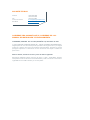 2
2
-
 3
3
-
 4
4
-
 5
5
-
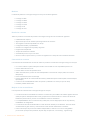 6
6
-
 7
7
-
 8
8
-
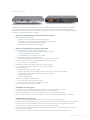 9
9
-
 10
10
-
 11
11
-
 12
12
-
 13
13
-
 14
14
-
 15
15
-
 16
16
-
 17
17
-
 18
18
-
 19
19
-
 20
20
-
 21
21
-
 22
22
-
 23
23
-
 24
24
-
 25
25
-
 26
26
-
 27
27
-
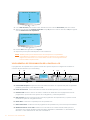 28
28
-
 29
29
-
 30
30
-
 31
31
-
 32
32
-
 33
33
-
 34
34
-
 35
35
-
 36
36
-
 37
37
-
 38
38
-
 39
39
-
 40
40
-
 41
41
-
 42
42
-
 43
43
-
 44
44
-
 45
45
-
 46
46
-
 47
47
-
 48
48
-
 49
49
-
 50
50
-
 51
51
-
 52
52
-
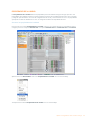 53
53
-
 54
54
-
 55
55
-
 56
56
-
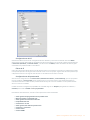 57
57
-
 58
58
-
 59
59
-
 60
60
-
 61
61
-
 62
62
-
 63
63
-
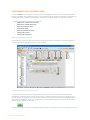 64
64
-
 65
65
-
 66
66
-
 67
67
-
 68
68
-
 69
69
-
 70
70
-
 71
71
-
 72
72
-
 73
73
-
 74
74
-
 75
75
-
 76
76
-
 77
77
-
 78
78
-
 79
79
-
 80
80
-
 81
81
-
 82
82
-
 83
83
-
 84
84
-
 85
85
-
 86
86
-
 87
87
-
 88
88
-
 89
89
-
 90
90
-
 91
91
-
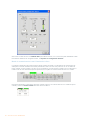 92
92
-
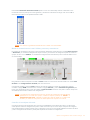 93
93
-
 94
94
-
 95
95
-
 96
96
-
 97
97
-
 98
98
-
 99
99
-
 100
100
-
 101
101
-
 102
102
-
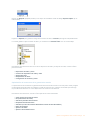 103
103
-
 104
104
-
 105
105
-
 106
106
-
 107
107
-
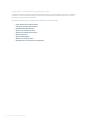 108
108
-
 109
109
-
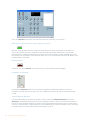 110
110
-
 111
111
-
 112
112
-
 113
113
-
 114
114
-
 115
115
-
 116
116
-
 117
117
-
 118
118
-
 119
119
-
 120
120
-
 121
121
-
 122
122
-
 123
123
-
 124
124
-
 125
125
-
 126
126
-
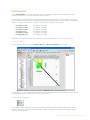 127
127
-
 128
128
-
 129
129
-
 130
130
-
 131
131
-
 132
132
-
 133
133
-
 134
134
-
 135
135
-
 136
136
-
 137
137
-
 138
138
-
 139
139
-
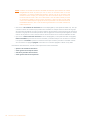 140
140
-
 141
141
-
 142
142
-
 143
143
-
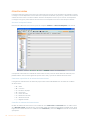 144
144
-
 145
145
-
 146
146
-
 147
147
-
 148
148
-
 149
149
-
 150
150
-
 151
151
-
 152
152
-
 153
153
-
 154
154
-
 155
155
-
 156
156
-
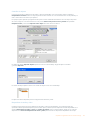 157
157
-
 158
158
-
 159
159
-
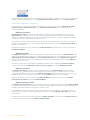 160
160
-
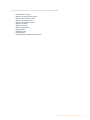 161
161
-
 162
162
-
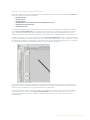 163
163
-
 164
164
-
 165
165
-
 166
166
-
 167
167
-
 168
168
-
 169
169
-
 170
170
-
 171
171
-
 172
172
-
 173
173
-
 174
174
-
 175
175
-
 176
176
-
 177
177
-
 178
178
-
 179
179
-
 180
180
-
 181
181
-
 182
182
-
 183
183
-
 184
184
-
 185
185
-
 186
186
-
 187
187
-
 188
188
-
 189
189
-
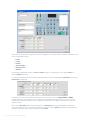 190
190
-
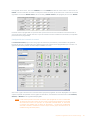 191
191
-
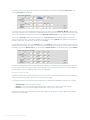 192
192
-
 193
193
-
 194
194
-
 195
195
-
 196
196
-
 197
197
-
 198
198
-
 199
199
-
 200
200
-
 201
201
-
 202
202
-
 203
203
-
 204
204
-
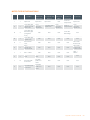 205
205
-
 206
206
-
 207
207
-
 208
208
-
 209
209
-
 210
210
-
 211
211
-
 212
212
-
 213
213
-
 214
214
-
 215
215
-
 216
216
-
 217
217
-
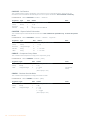 218
218
-
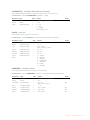 219
219
-
 220
220
-
 221
221
-
 222
222
-
 223
223
-
 224
224
-
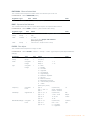 225
225
-
 226
226
-
 227
227
-
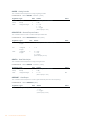 228
228
-
 229
229
-
 230
230
-
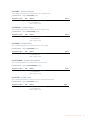 231
231
-
 232
232
-
 233
233
-
 234
234
-
 235
235
-
 236
236
-
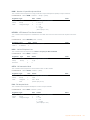 237
237
-
 238
238
-
 239
239
-
 240
240
-
 241
241
-
 242
242
-
 243
243
-
 244
244
-
 245
245
-
 246
246
-
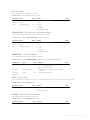 247
247
-
 248
248
-
 249
249
-
 250
250
-
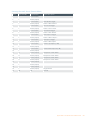 251
251
-
 252
252
-
 253
253
-
 254
254
-
 255
255
-
 256
256
-
 257
257
-
 258
258
-
 259
259
-
 260
260
-
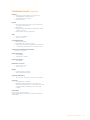 261
261
-
 262
262
-
 263
263
-
 264
264
-
 265
265
-
 266
266
-
 267
267
-
 268
268
-
 269
269
-
 270
270
ClearOne Converge Pro 840T Manual de usuario
- Categoría
- Equipo musical
- Tipo
- Manual de usuario
Documentos relacionados
-
ClearOne Converge Pro 880T Ficha de datos
-
ClearOne Converge Pro 840T Ficha de datos
-
ClearOne Converge Pro 8i Ficha de datos
-
ClearOne CONVERGE SR 1212 Ficha de datos
-
ClearOne MAX EX Manual de usuario
-
ClearOne MAX IP Guía del usuario
-
ClearOne CHAT 70 – Ficha de datos
-
ClearOne Table Controller Ficha de datos
-
ClearOne Chat 170 Ficha de datos
-
ClearOne MAX Wirele Guía de inicio rápido